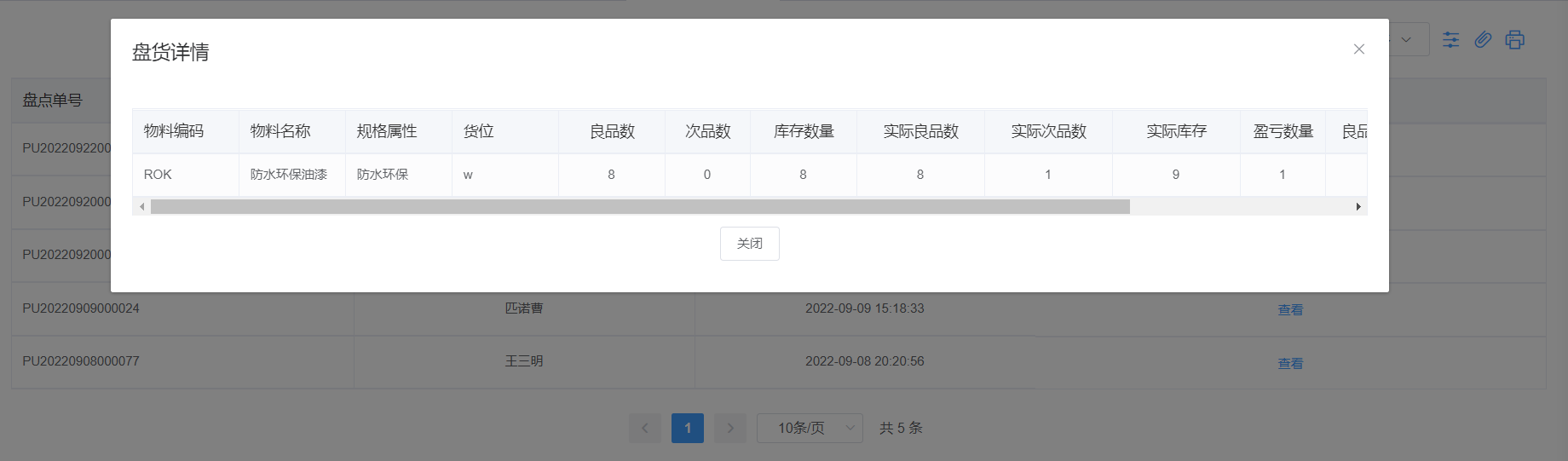订单管理
# 订单维护
# 订单列表
点击菜单【订单管理】-【订单维护】-【订单列表】进入订单列表页面,列表展示采购商所提交订单相关数据,按照订单号、供应商名称、订单来源、订单时间进行查询。
列表订单数据来源于五大部分,(1)页面手动创建订单;(2)采购计划-创建订单;(3)寻源项目(竞价、询价、招标)-生成订单;(4)合同列表-创建订单;(5)需求清单-创建订单;
不同来源订单的操作权限是不一致,下面主要以采购计划-采购计划-创建订单生成的订单数据为主;
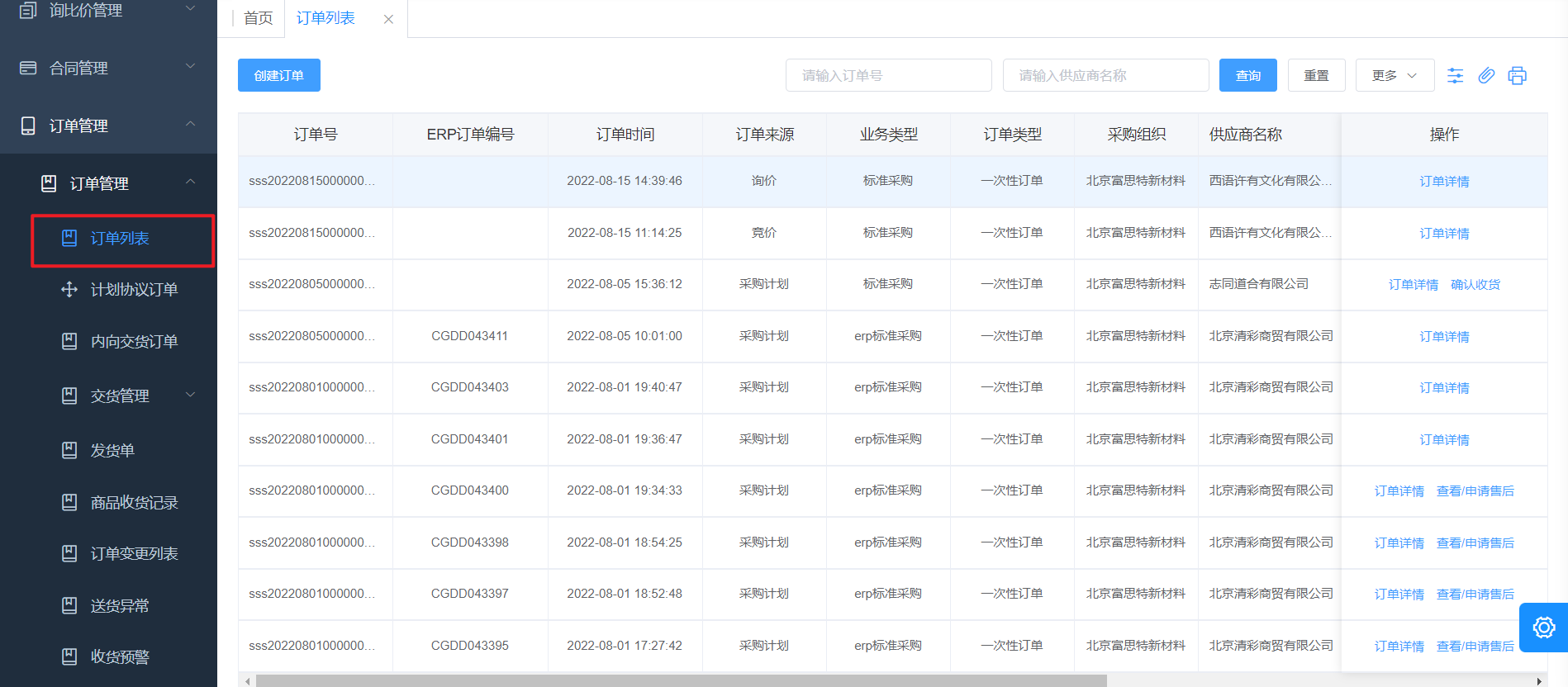
- 创建订单:订单列表页面允许直接创建订单,点击【创建订单】按钮,进入订单创建页面,根据页面提示添加收货信息、支付方式、订单类型、物料清单、价目信息等内容,确认无误后直接创建订单即可。
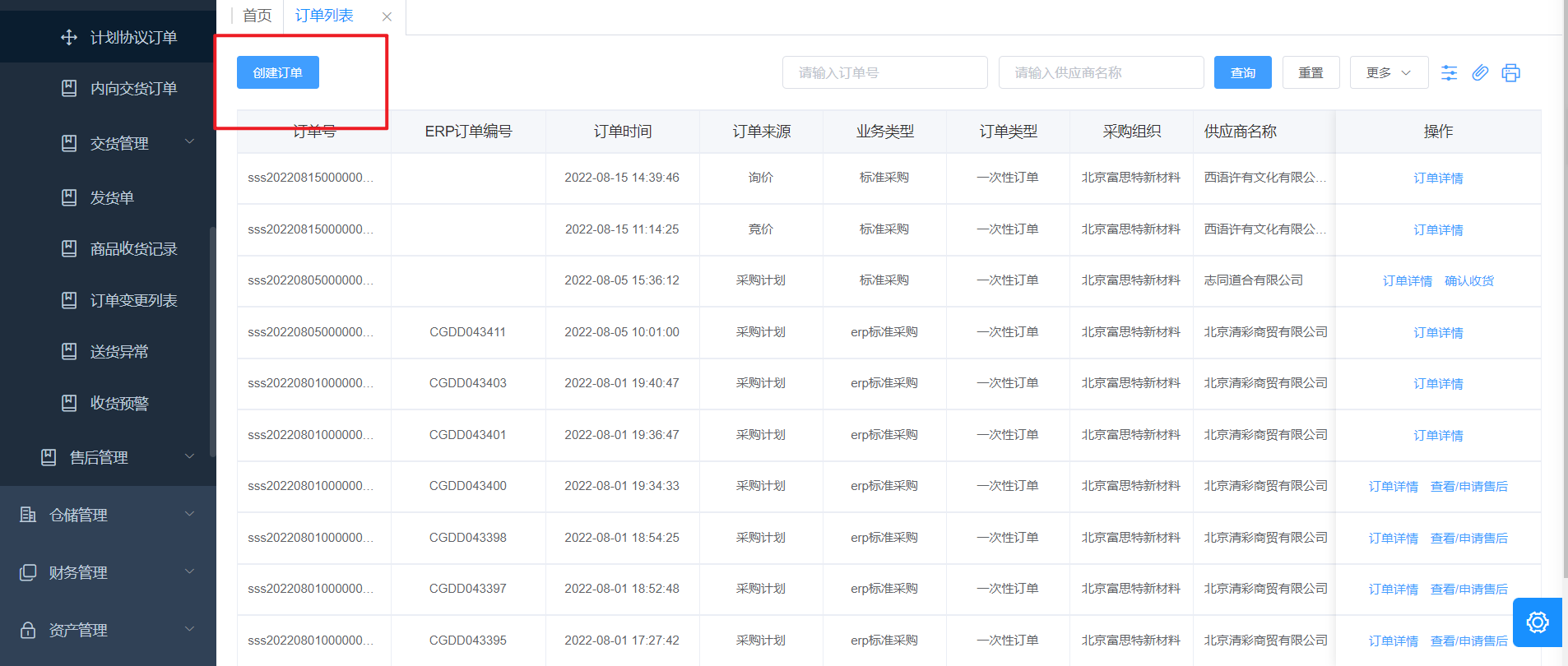
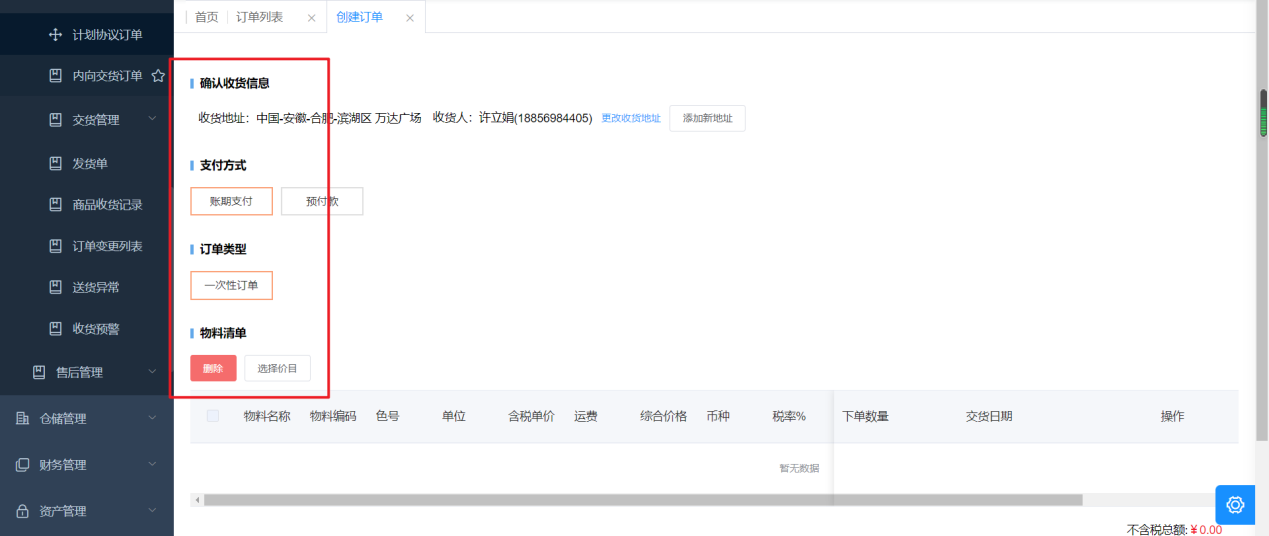
确认收货信息:允许用户添加、更换收货地址;
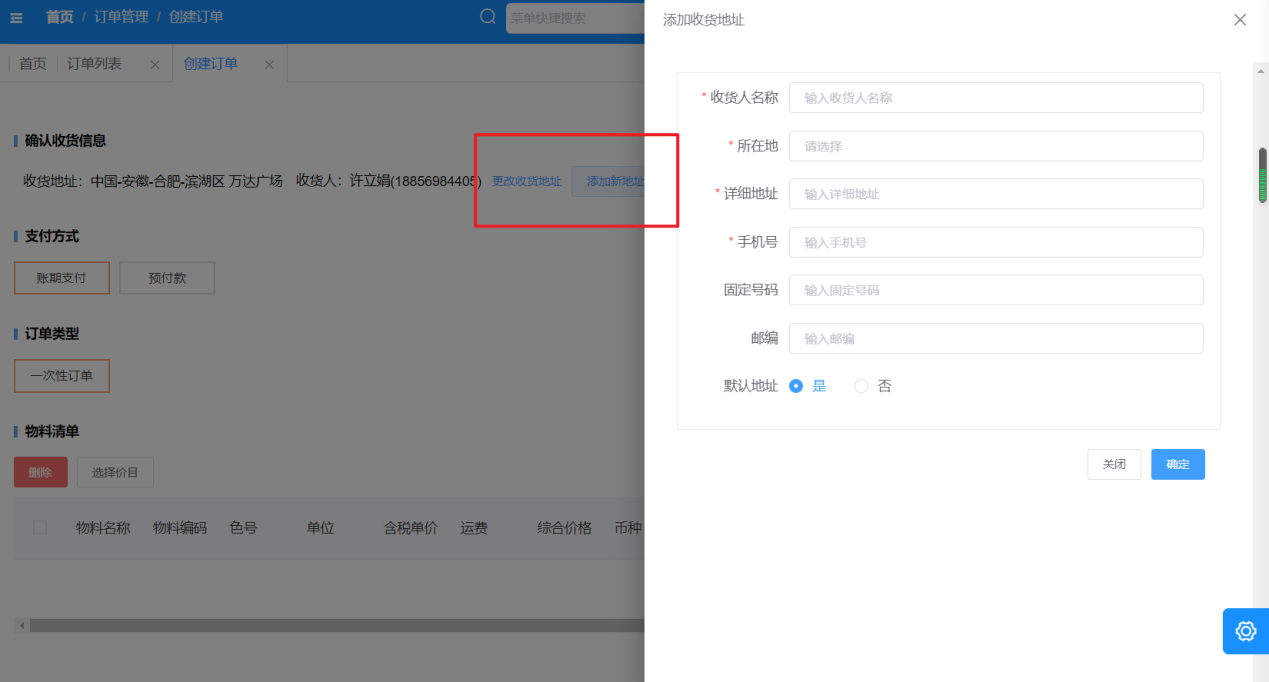
2)添加物料清单时需要注意,直接选择价目即可,对应的物料存在对应的价格信息。点击选择价目按钮,弹出价目表数据,价目数据来源于物料管理-物料价格-价目表数据;
3)价目选择完成以后列表显示对应价目下的物料相关信息,填写下单数量和交货日期确认并提交订单,保存订单数据、列表显示该条订单记录。
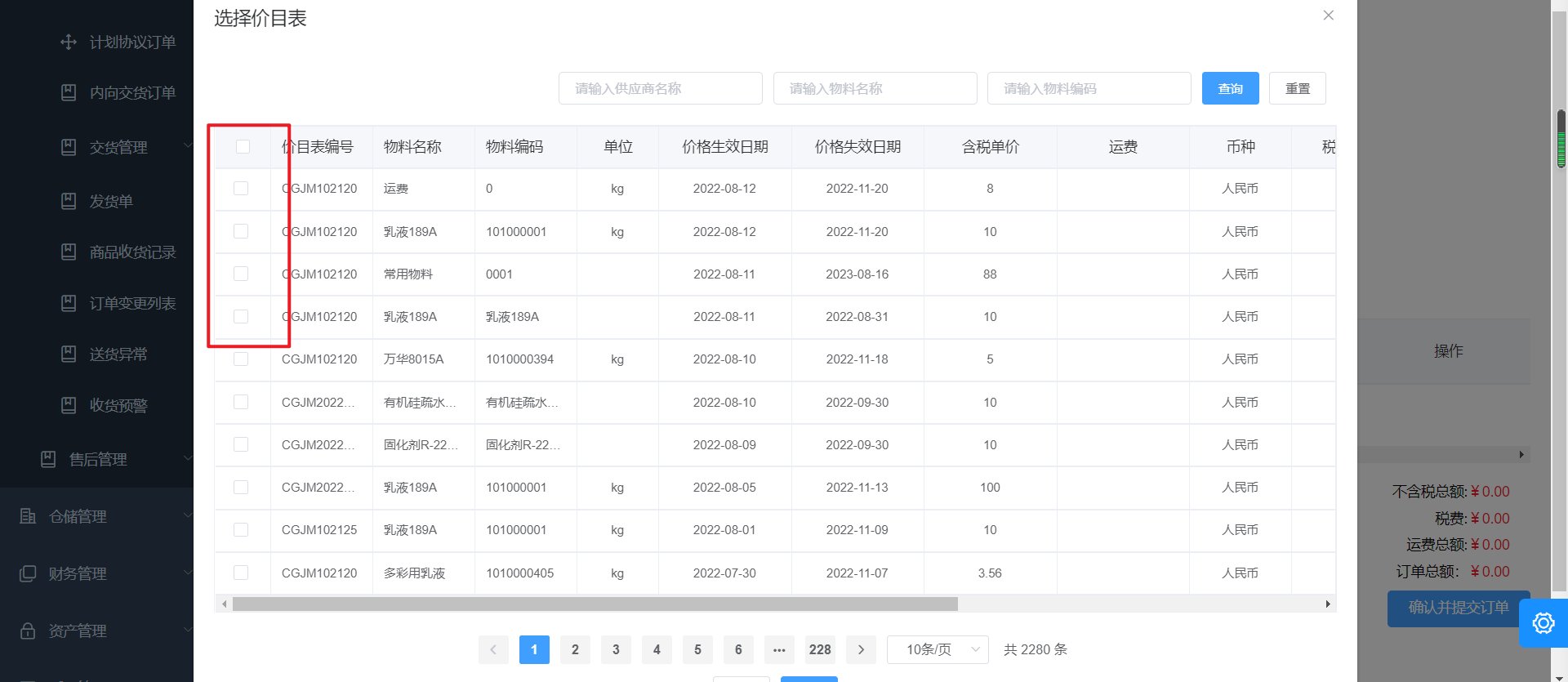
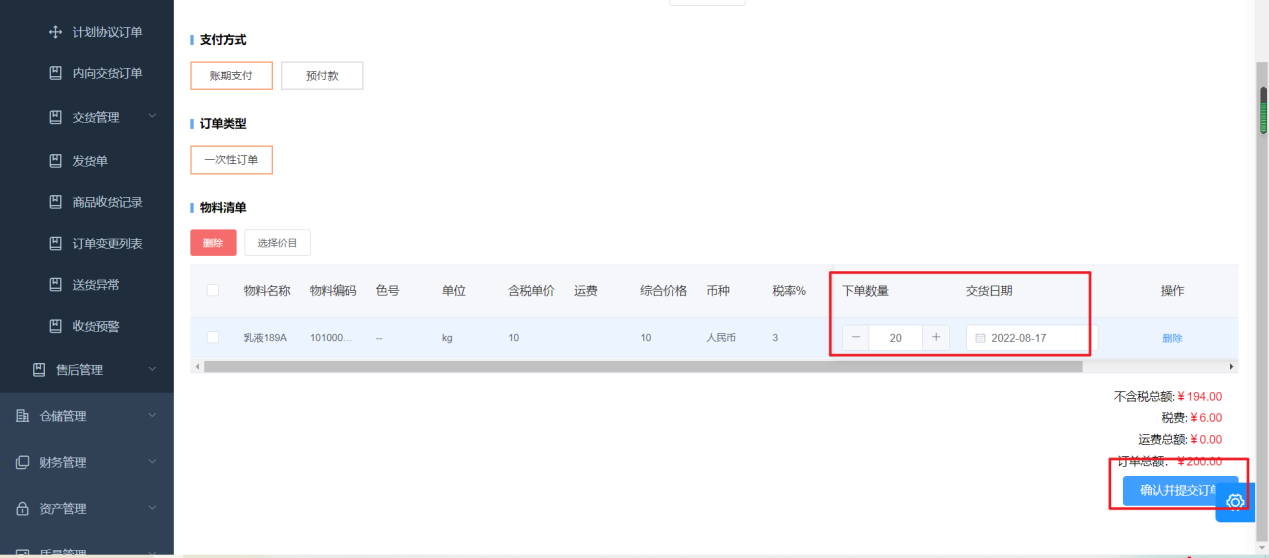
当【功能设置-功能配置-订单设置】tab订单列表是否绑定合同开启,绑定节点配置已开启,创建订单页面存在选择合同模板操作,提交订单同步生成合同。
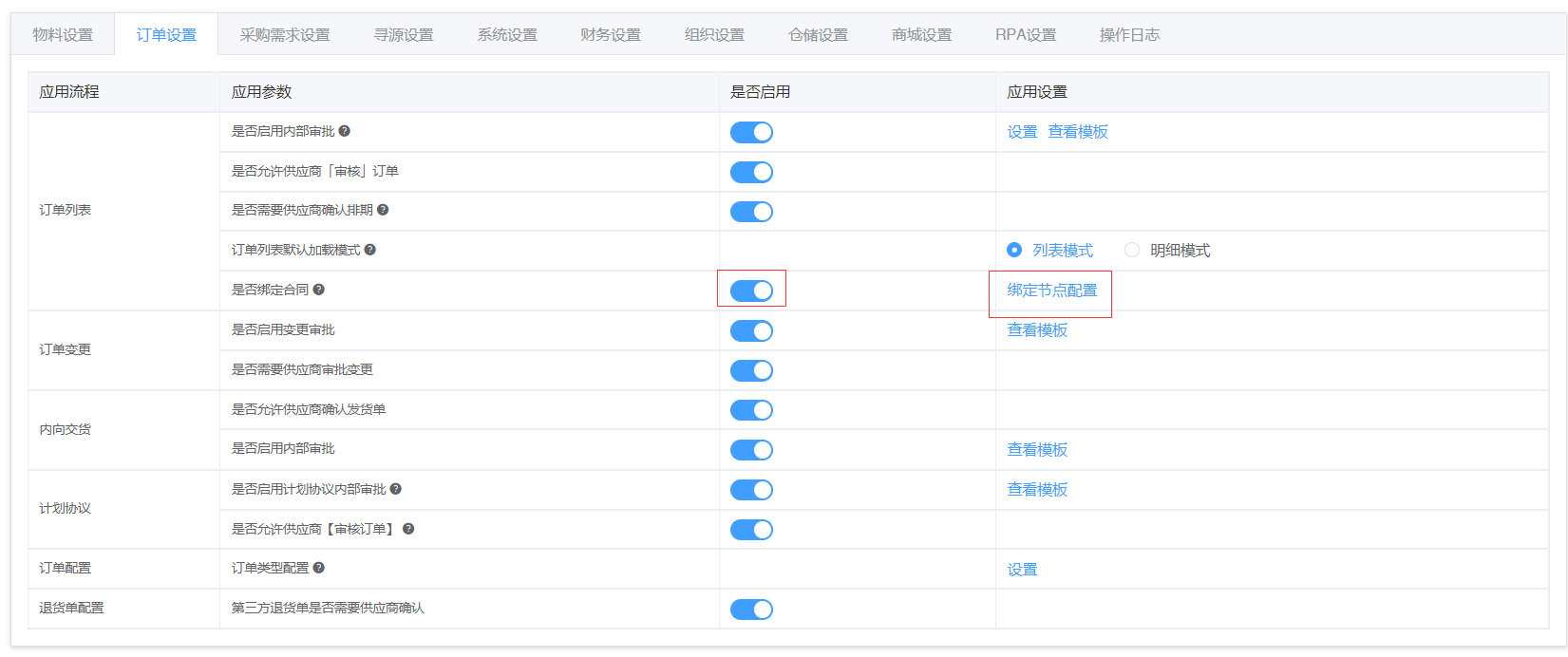
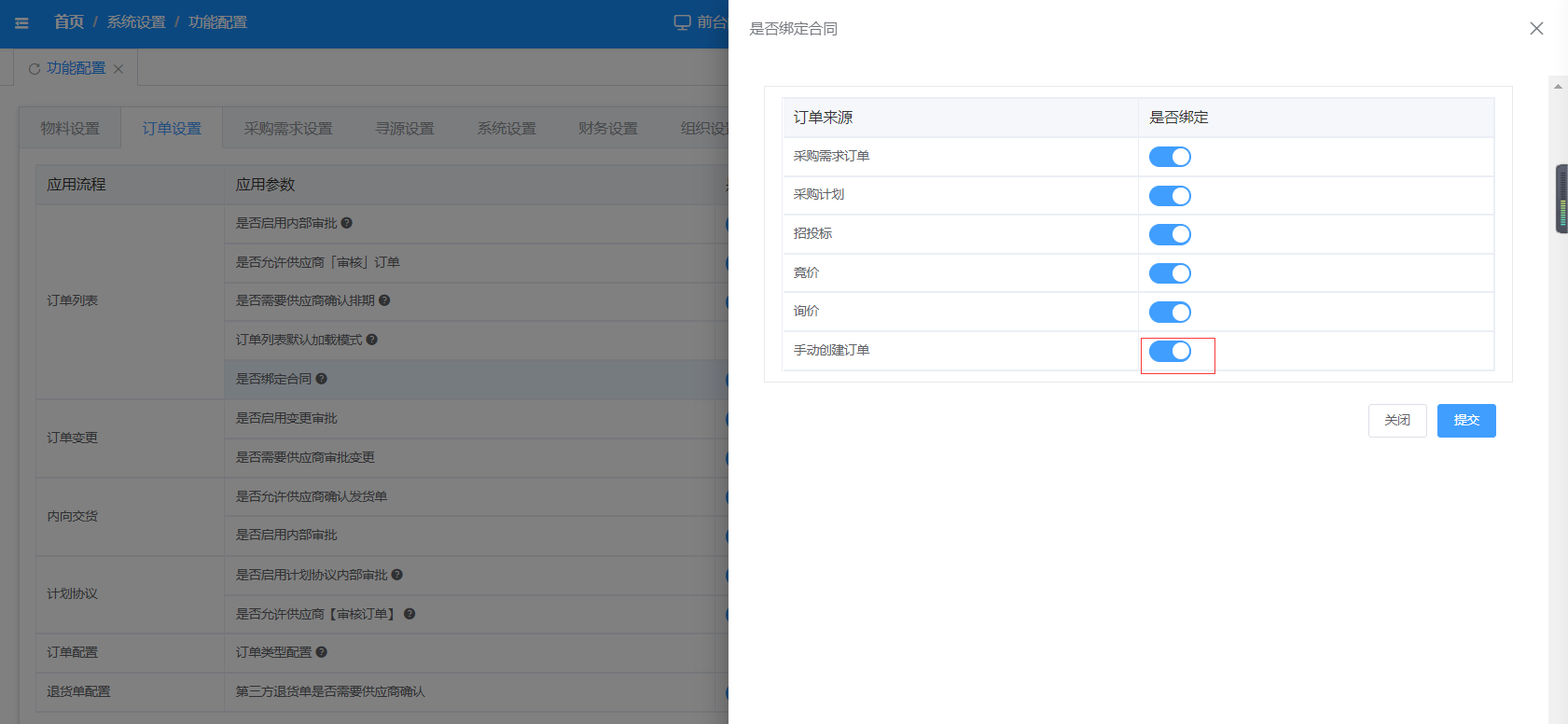
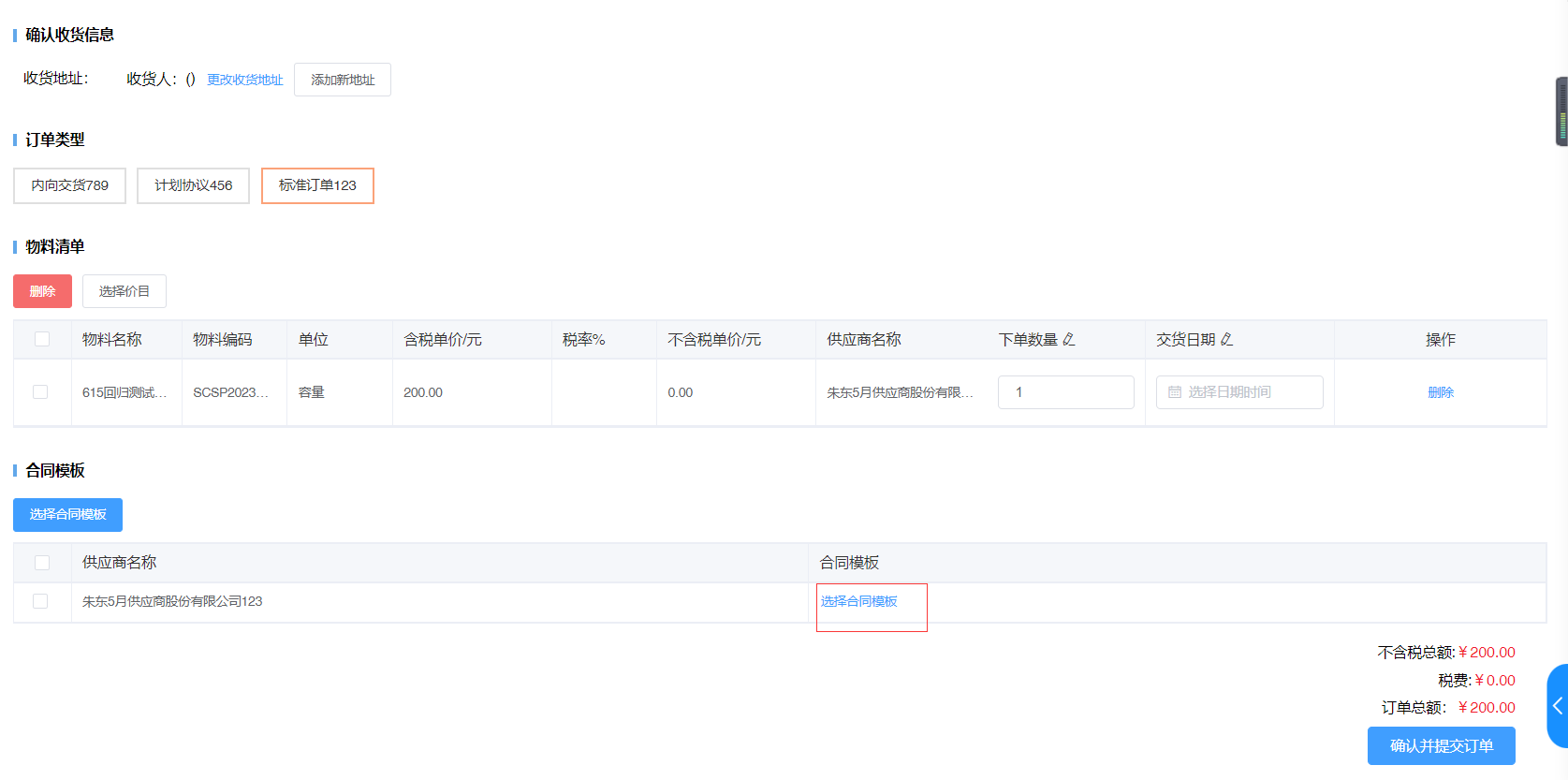
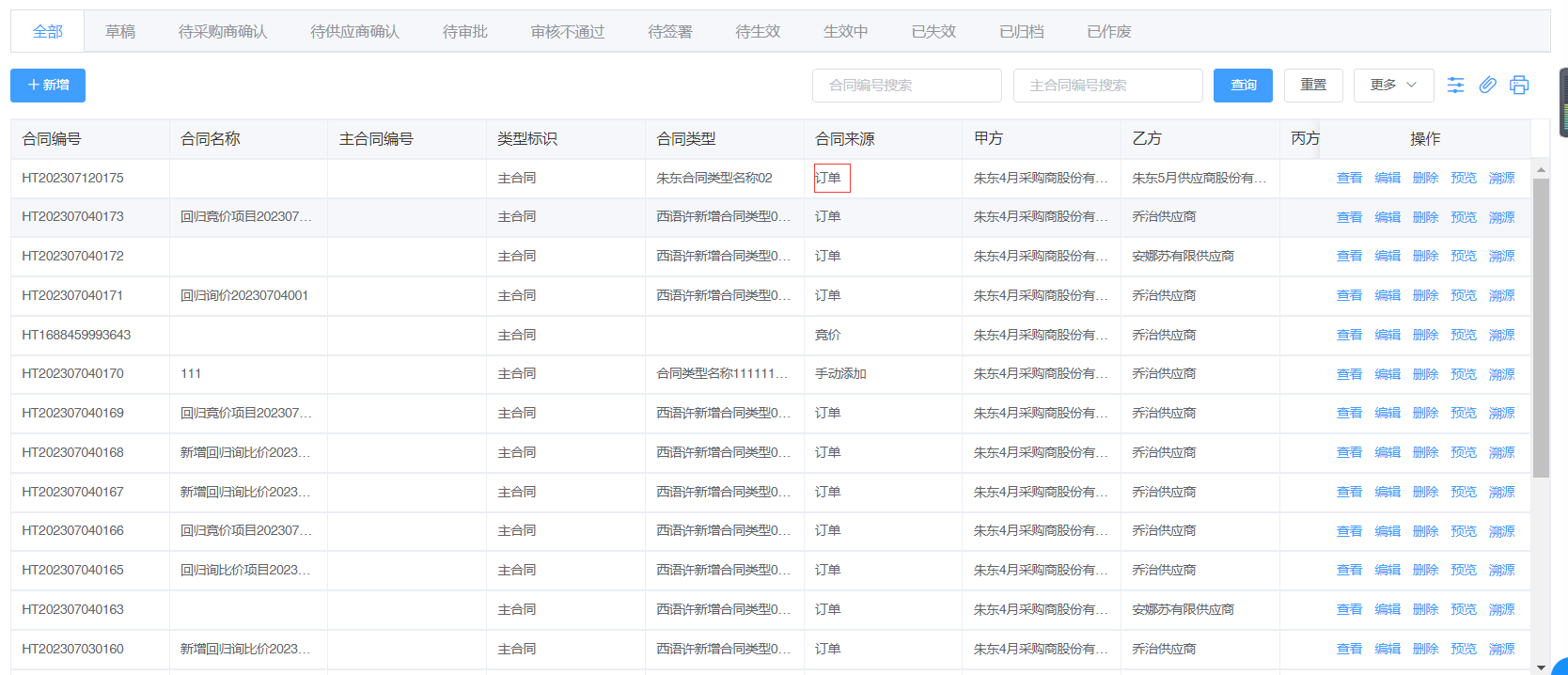
- 查看订单详情:点击【订单详情】按钮,页面跳转至订单详情页面,查看订单详情信息、收货记录、结算记录、明细统计、变更记录五个TAB标签等内容。
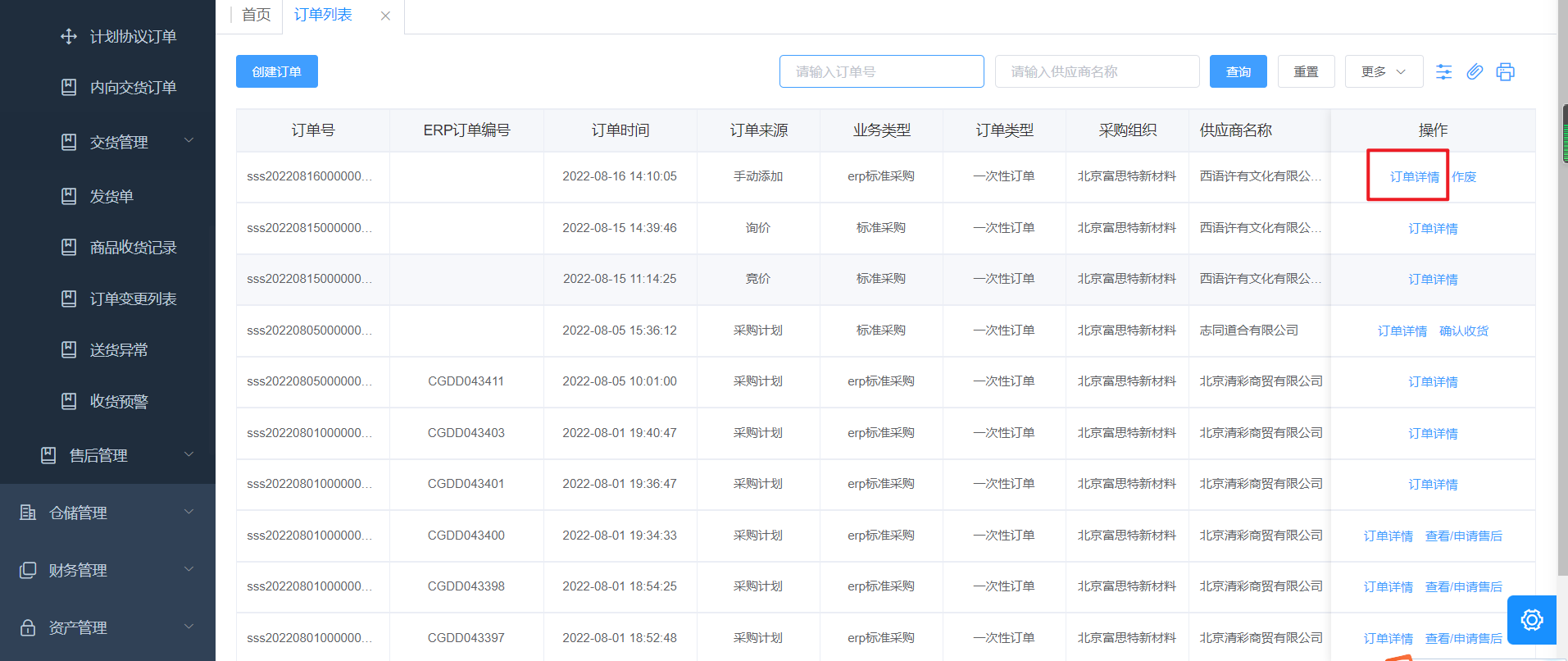
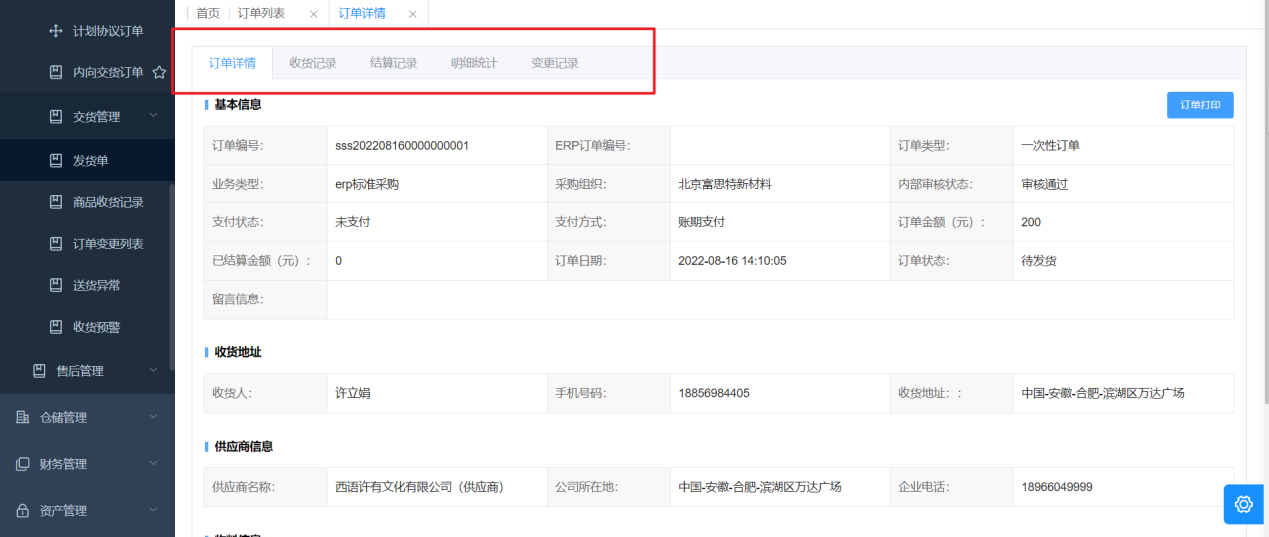
- 订单详情tab:查看基本信息、收货地址、供应商信息、物料信息等内容。并给出订单打印功能,点击订单打印,页面跳转打印页面;
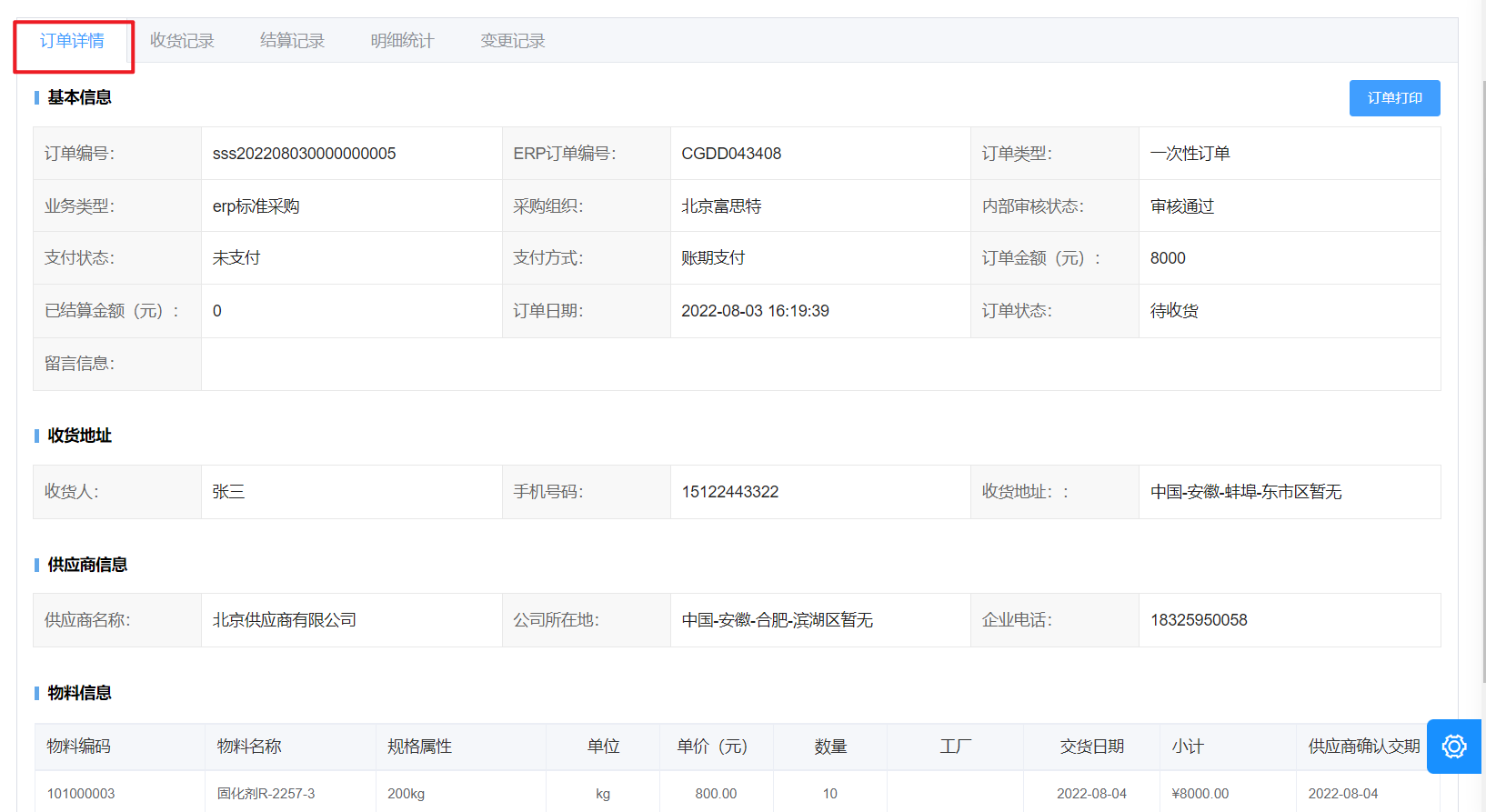
(2)当【系统设置-功能设置-功能配置】中系统设置tab和RPA设置tab中相关设置全部开启的情况下,由采购需求清单直接匹配价格下单的订单数据,查看详情时详情页面中订单详情tab中给出了【据点】、【原币币种】和【集采标识】数据。
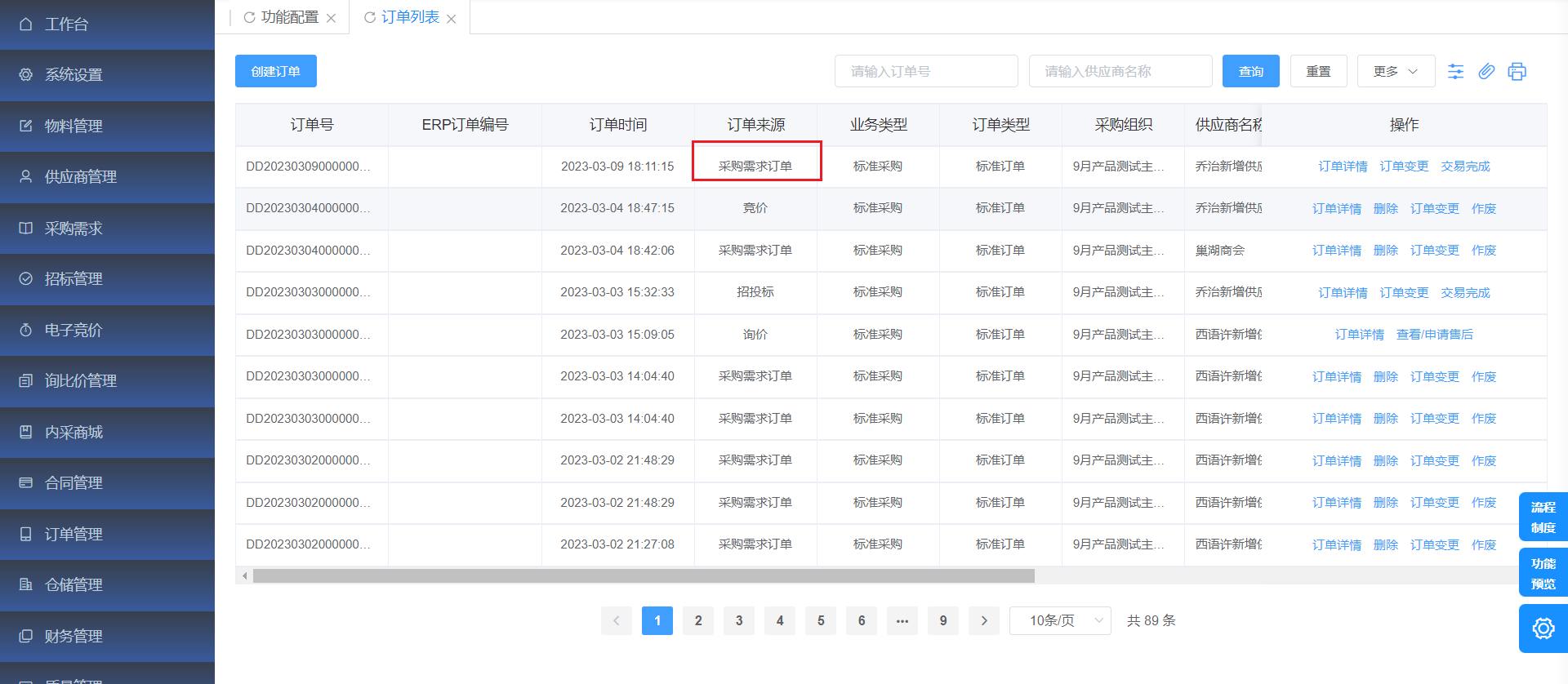
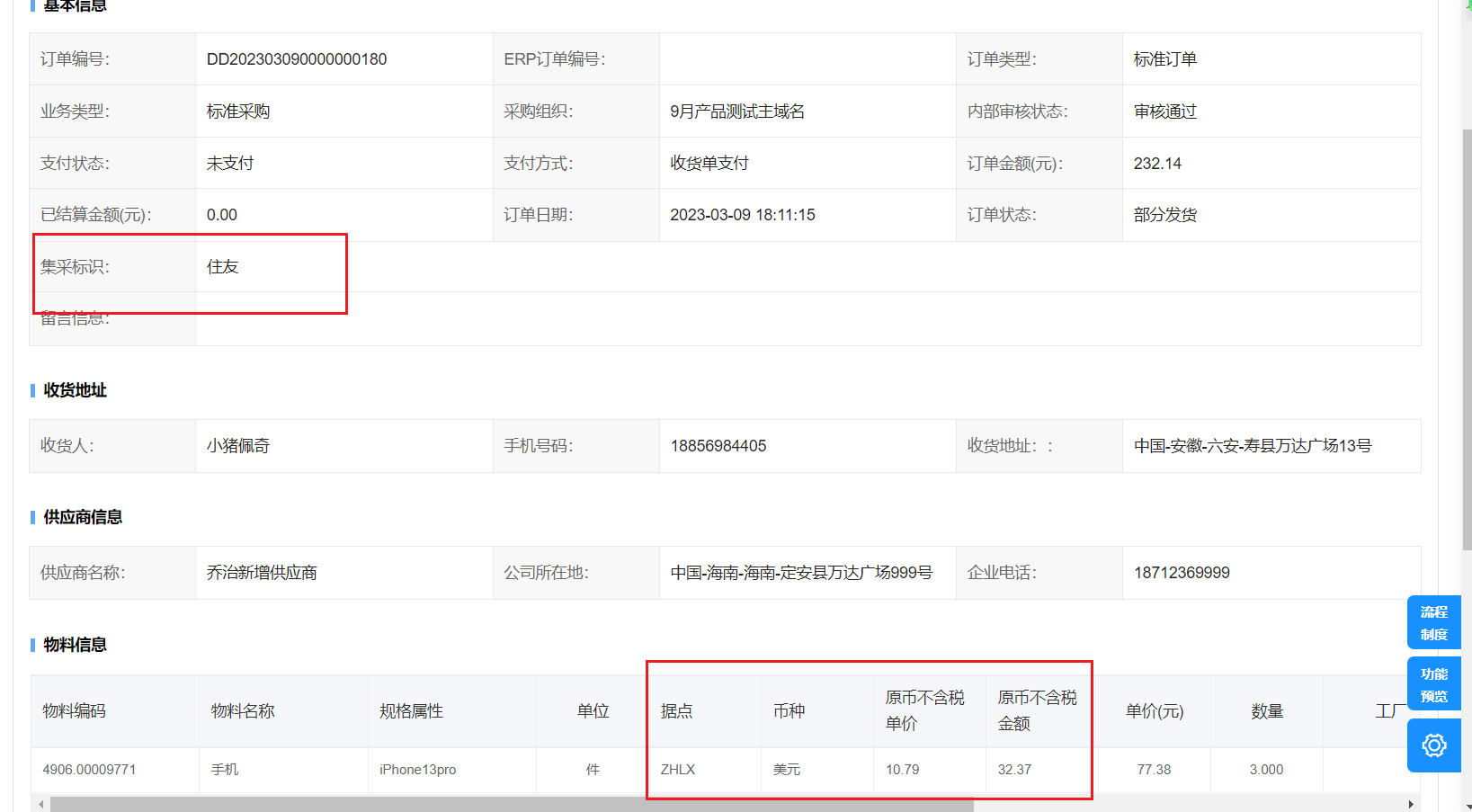
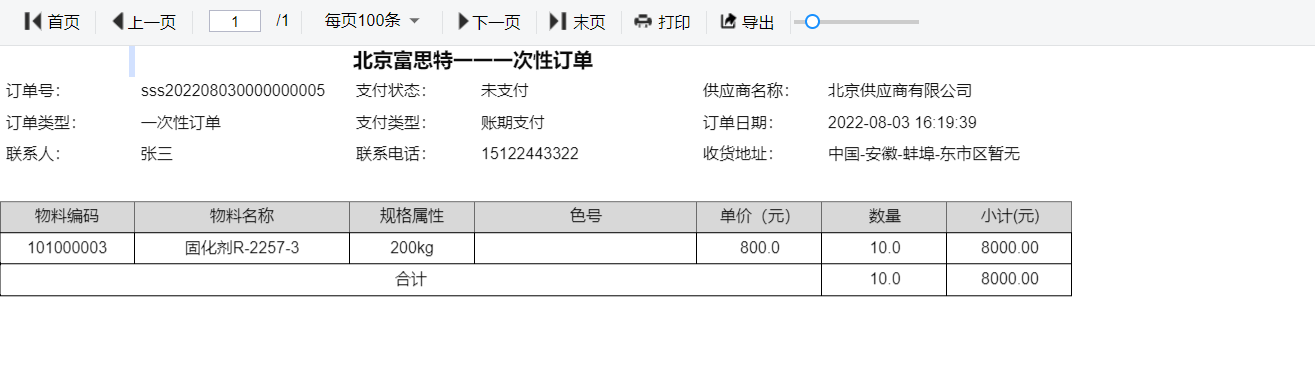
- 收货记录tab:查看订单收货详情信息,点击【查看】按钮、允许查看收货详情信息。
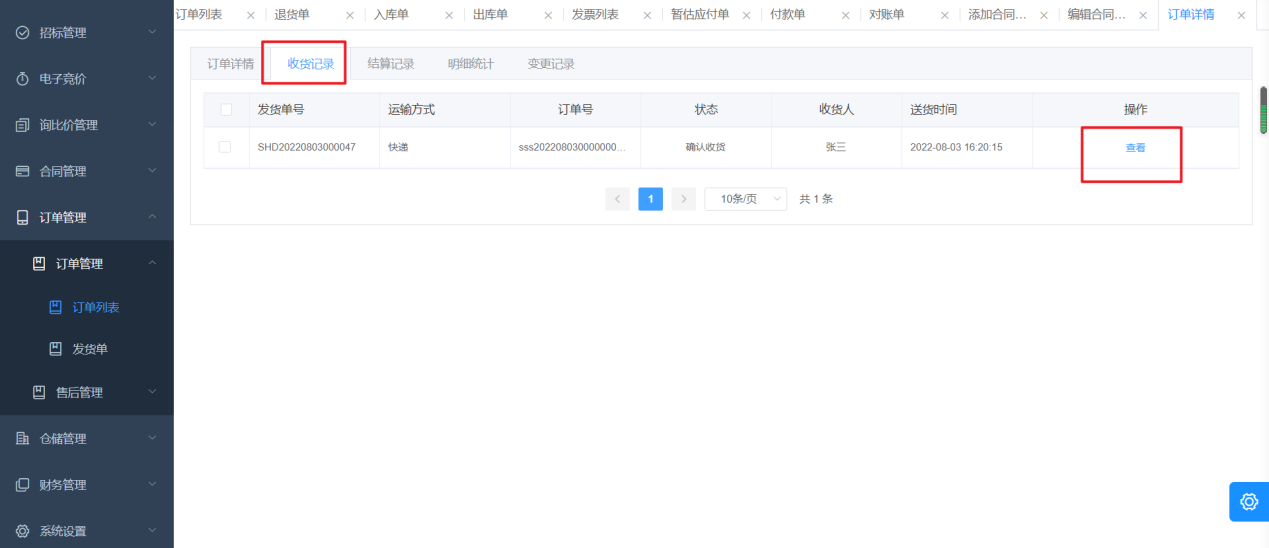
确认收货:供应商发货完成后,在订单列表-订单详情-收货记录中确认收货即可。
点击列表【确认收货】按钮,进入收货页面,确认收货数量后,点击【确认收货】即可完成收货操作,订单列表中收货完成后,发货单页面无需再次收货。
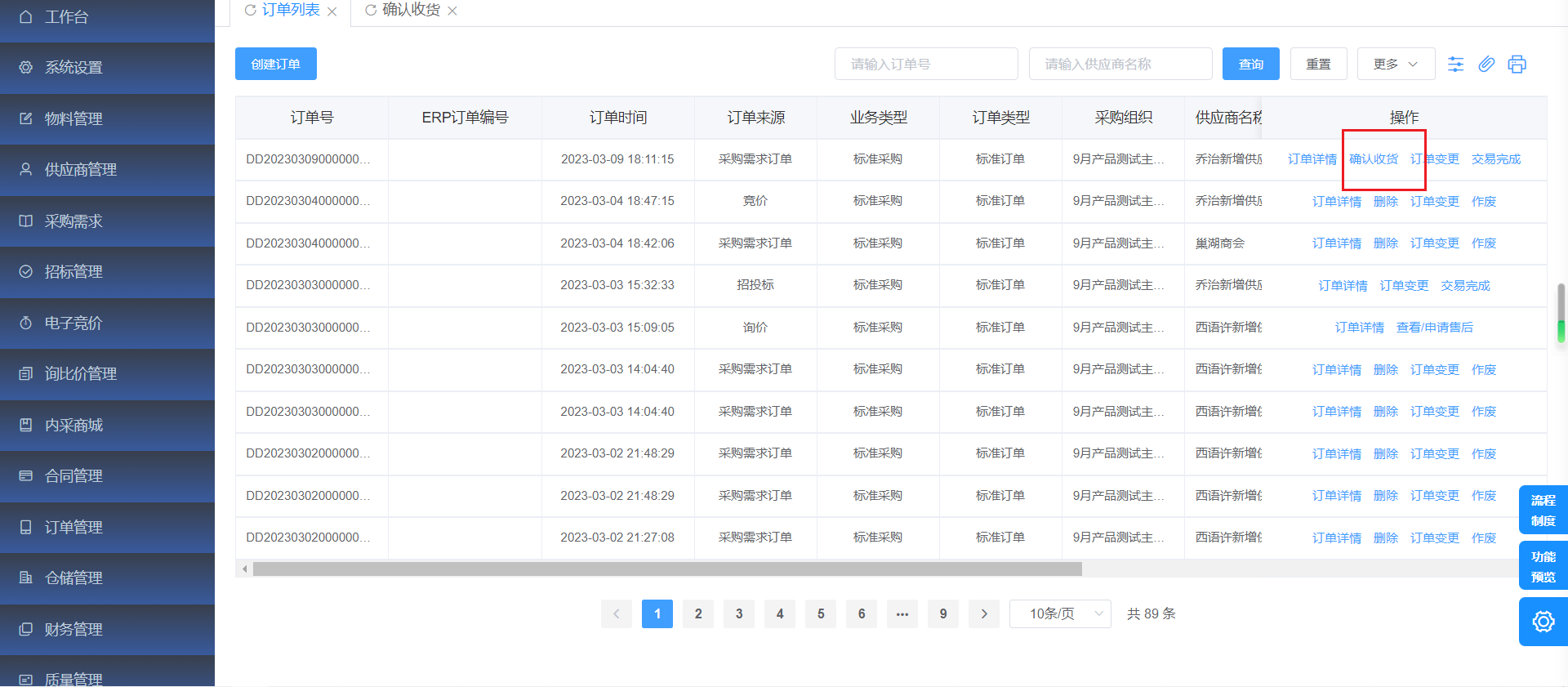
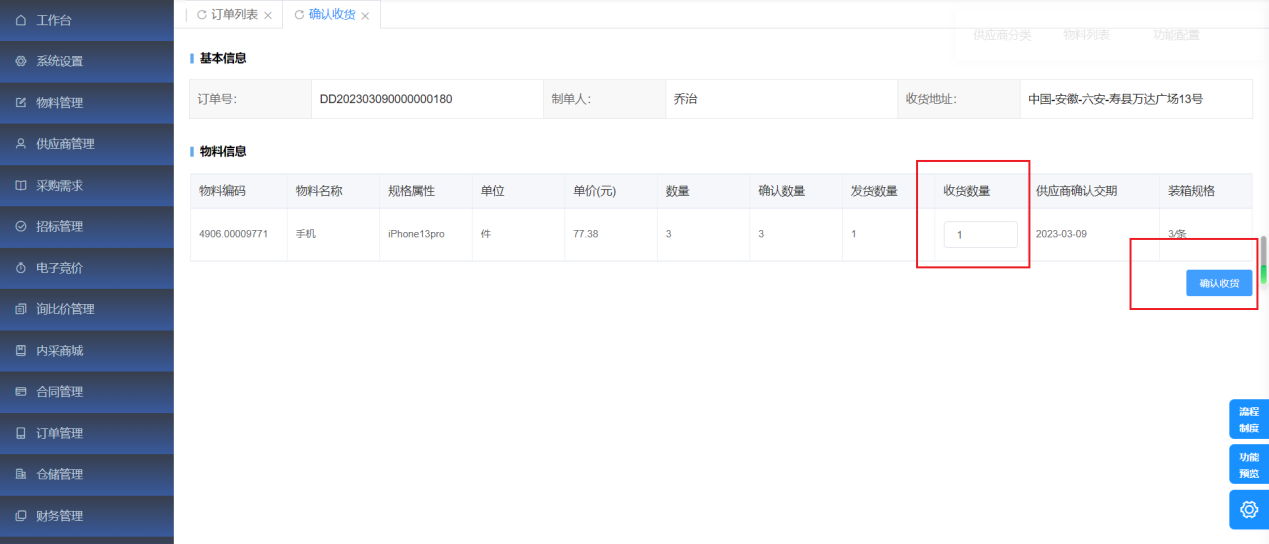
3)作废:未确认订单和未确认发货前允许作废该订单,点击列表【作废】按钮,弹出作废提示信息框,允许将该订单作废处置,作废后该订单状态为已作废,且作废后该订单下的物料数据全数返回至采购任务中,允许再次创建订单。

创建的订单是否需要审核、是否需要供应商进行确认将根据系统设置—功能设置-功能配置-订单设置中进行审批流配置;
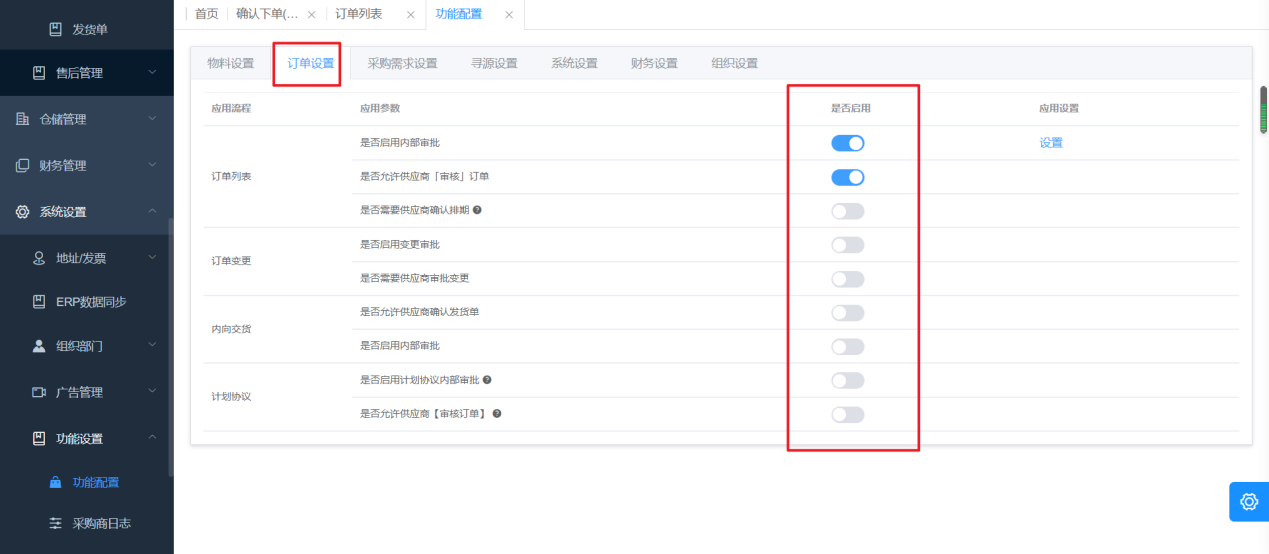
创建订单后订单状态为待审核,需要供应商进行审核操作;审核通过后进行相关用户确认。
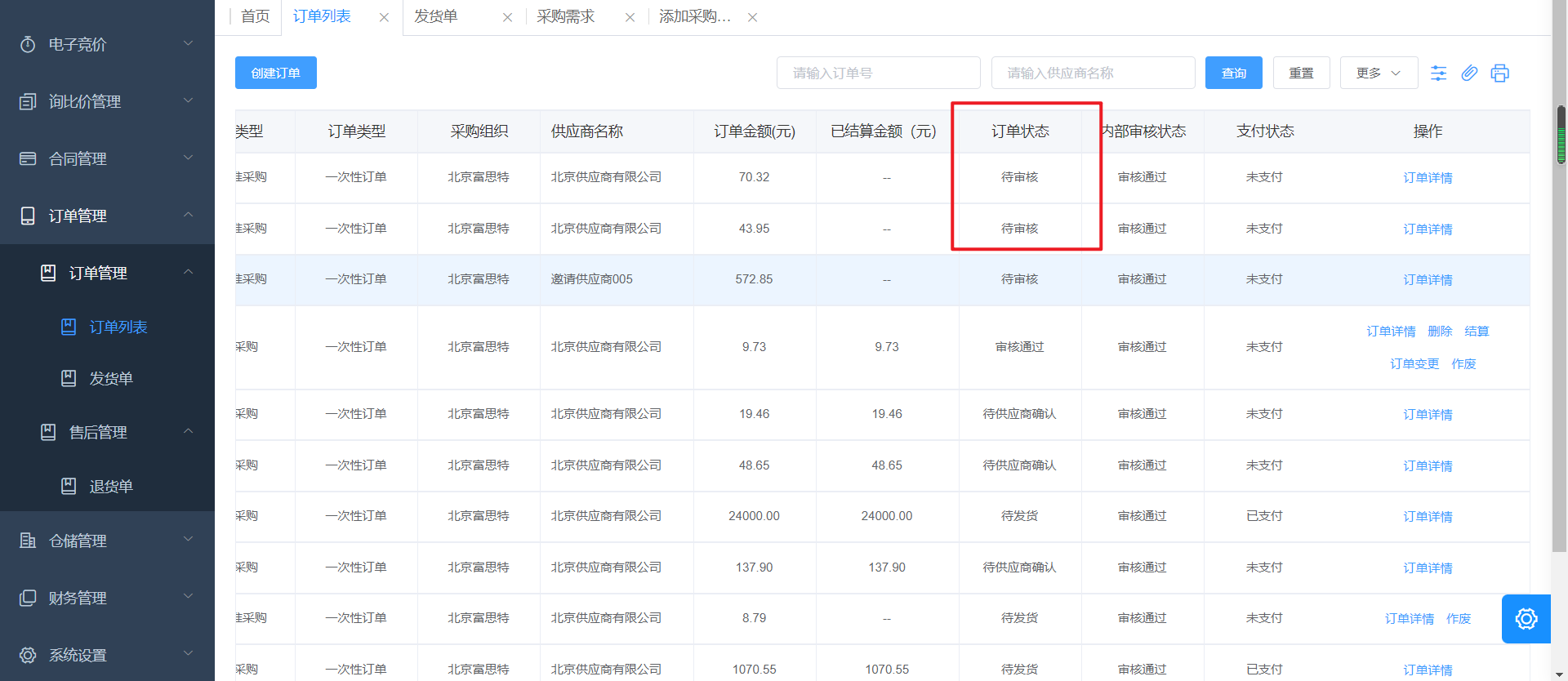
供应商确认订单完成以后,采购进行确认;点击【确认订单】按钮,进入订单确认页面,根据实际情况确认该订单是否确认,订单啊确认完成后该订单状态为审核通过。
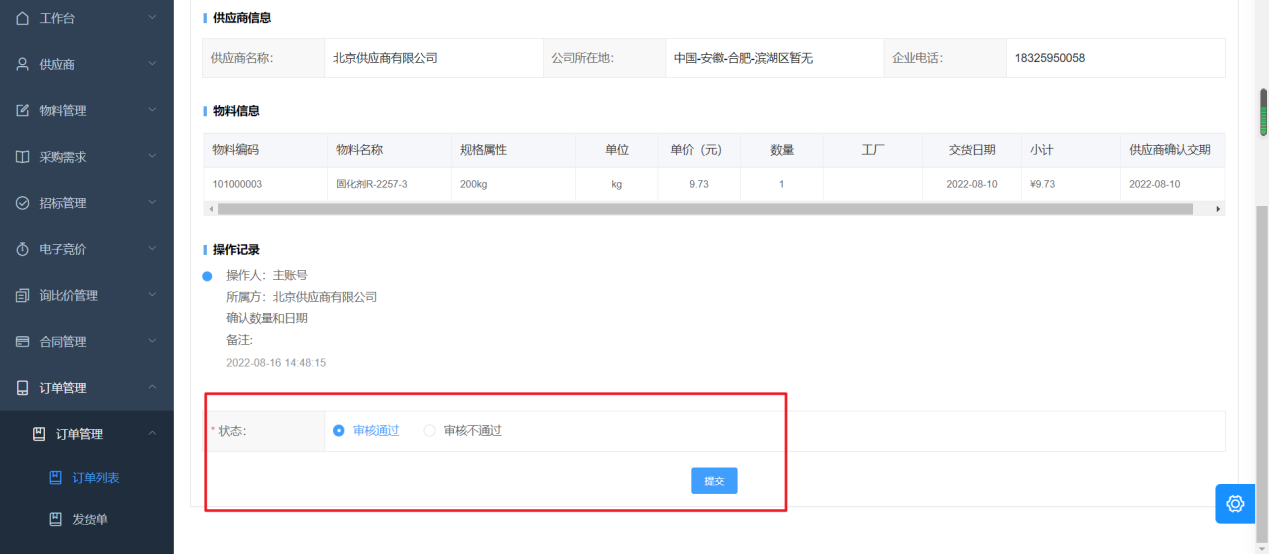
- 确认通过后,非ERP同步来的采购计划生成的订单在订单列表给出订单详情、删除、结算、订单变更、作废等操作权限;
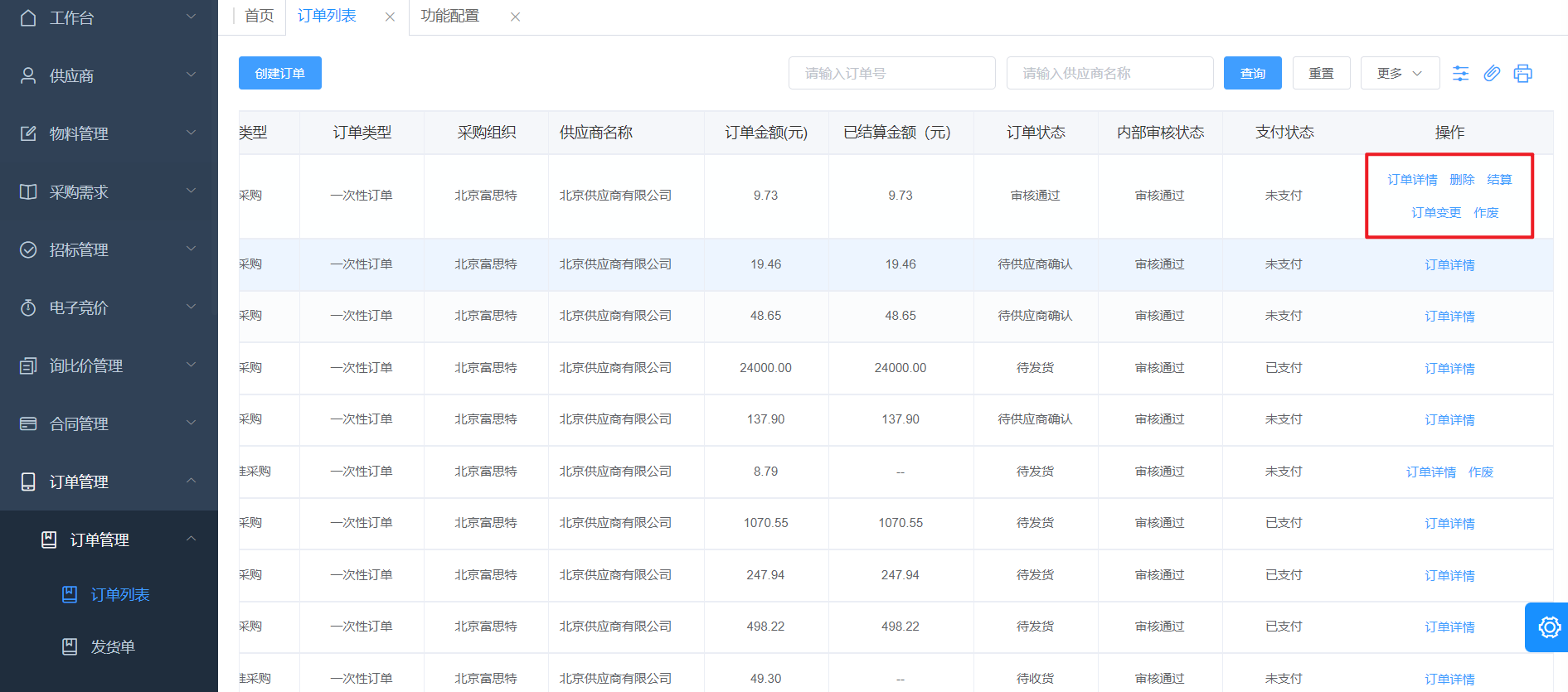
- 点击【订单详情】按钮,查看订单详情信息;
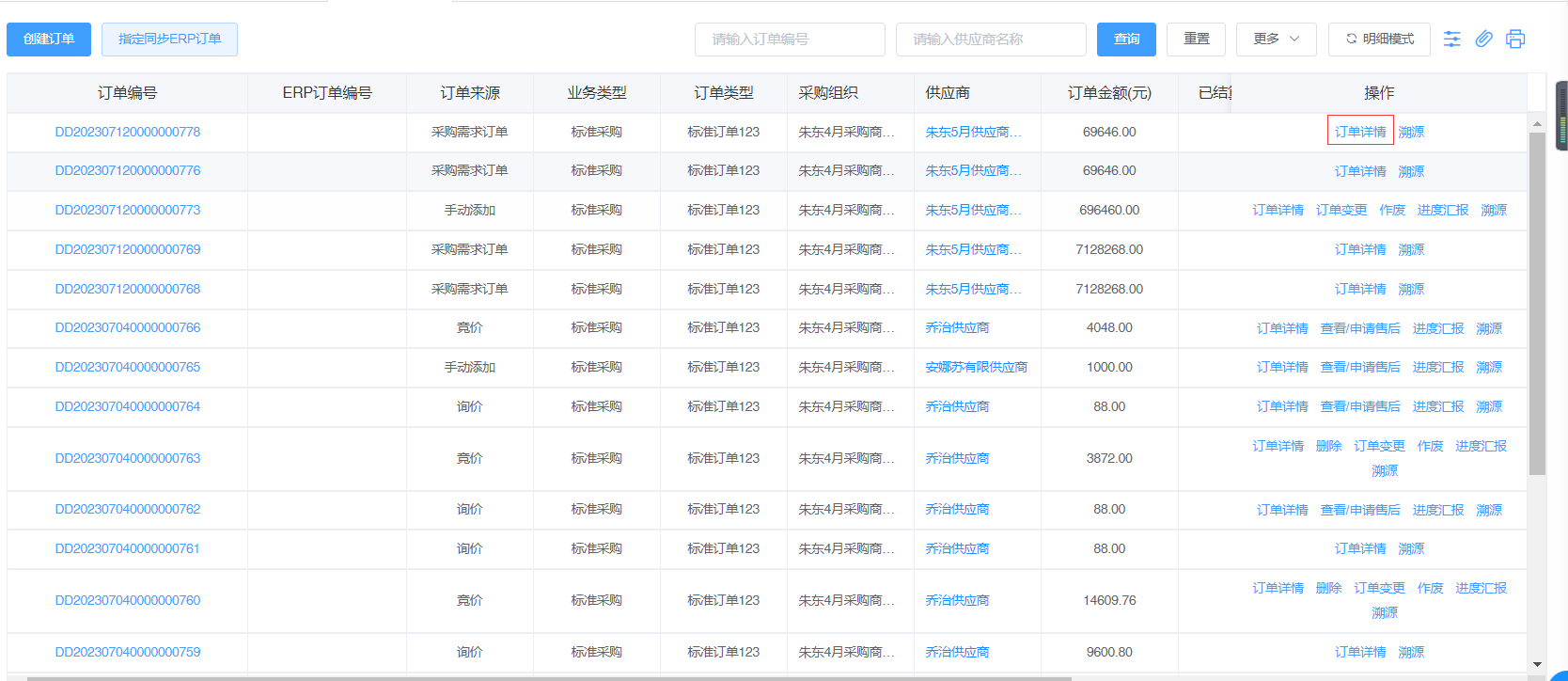
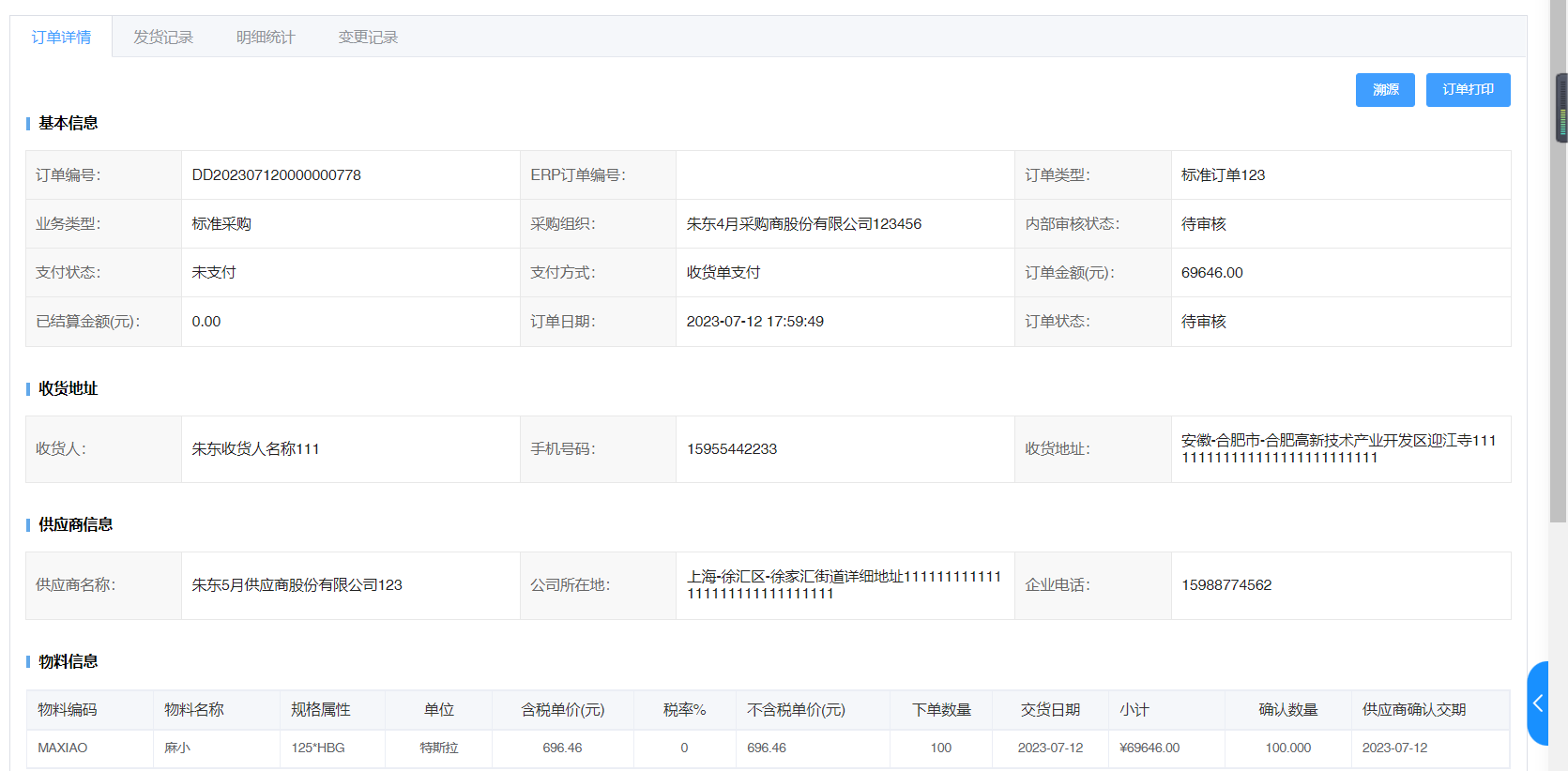
(2)点击【删除】按钮,允许删除该条订单数据;
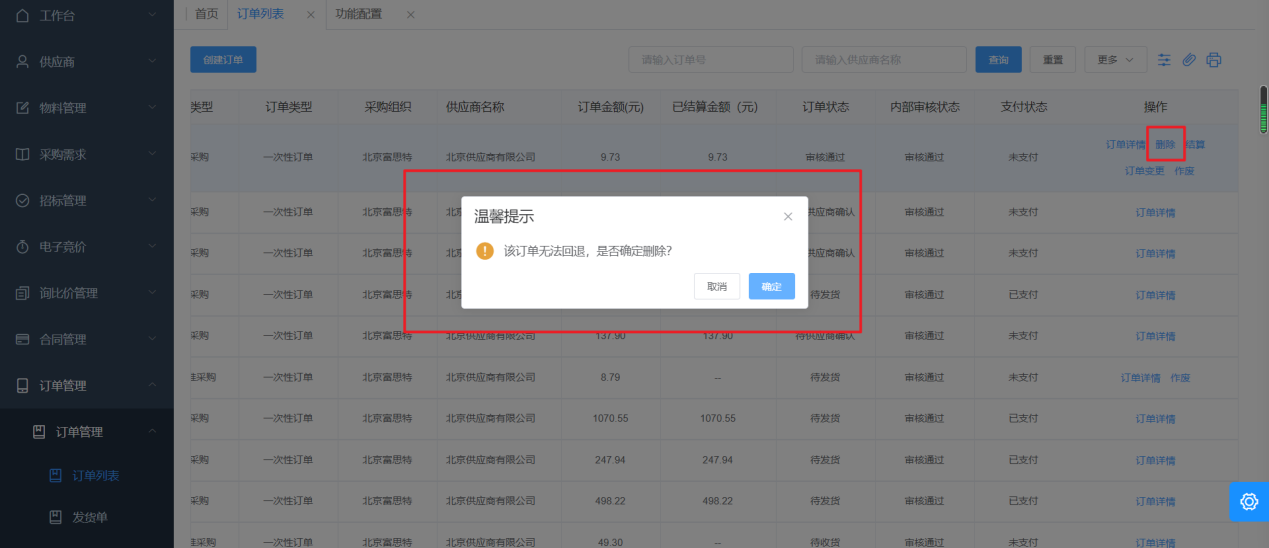
(3)点击订单变更,允许变更当前订单、进入变更页面,修改相关信息后该数据同步展示在订单变更页面。
交易完成:当订单状态为部分收货时,提供对该订单的【交易完成】操作,允许用户部分收货情况下交易完成。
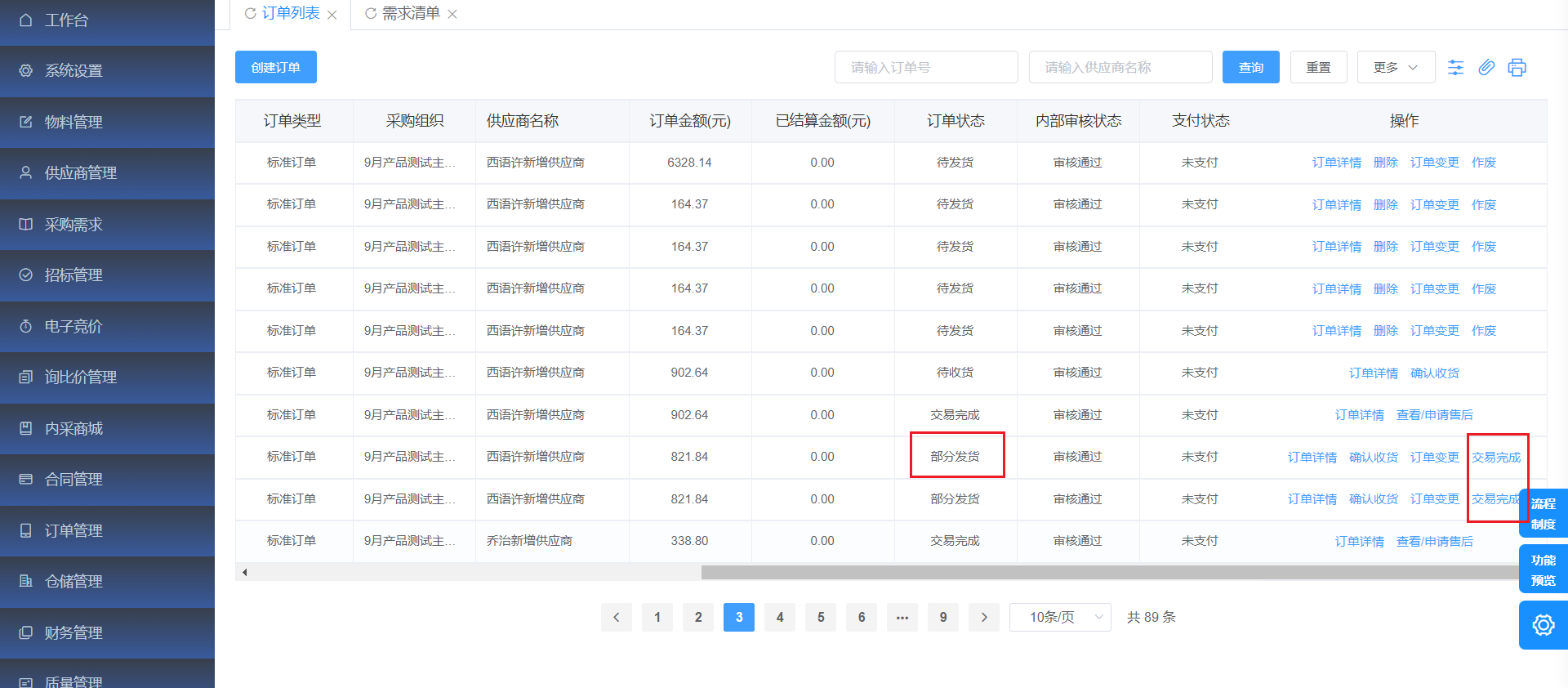
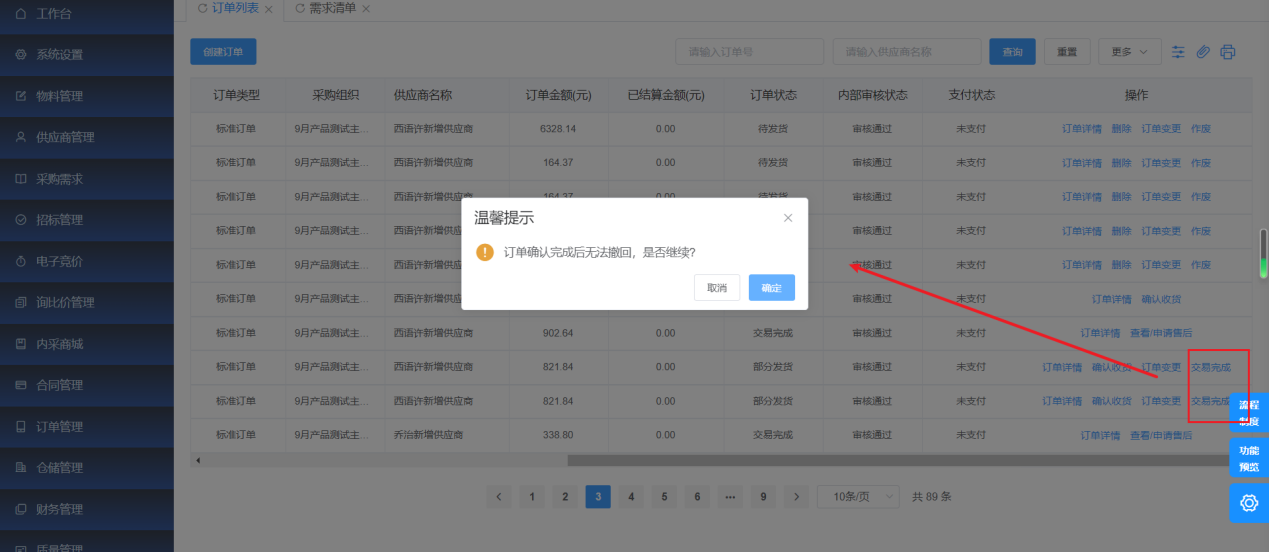
订单删除:在订单未发货前允许删除操作,点击删除按钮,可将订单删除。
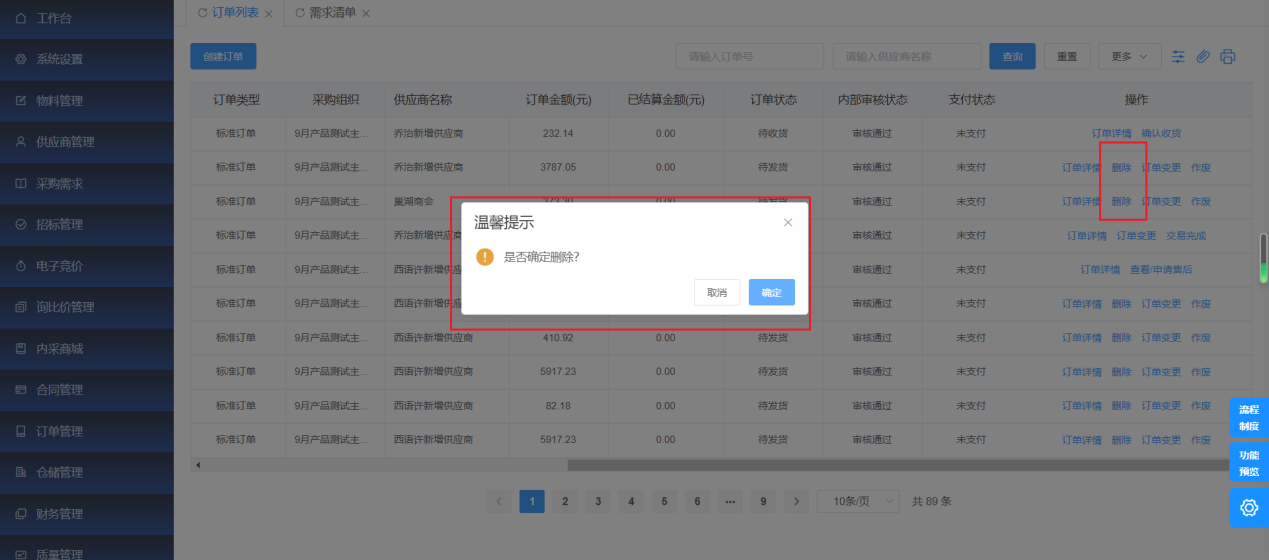
点击【查看/申请售后】弹出弹窗,点击【申请售后】跳转至申请售后页面,根据实际情况输入退货原因,点击【提交】返回列表 订单状态更新至退货。

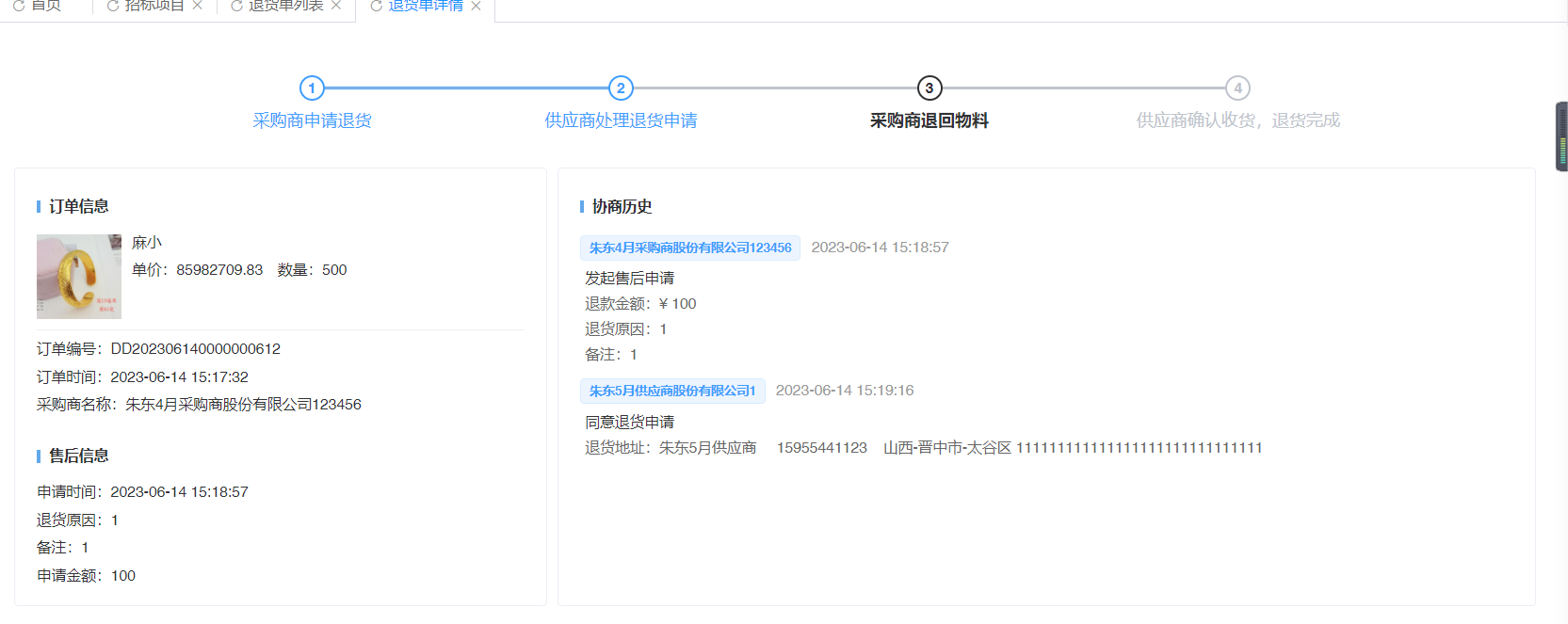

点击【进度汇报】按钮,进入进度汇报页面进行维护进度数据操作。
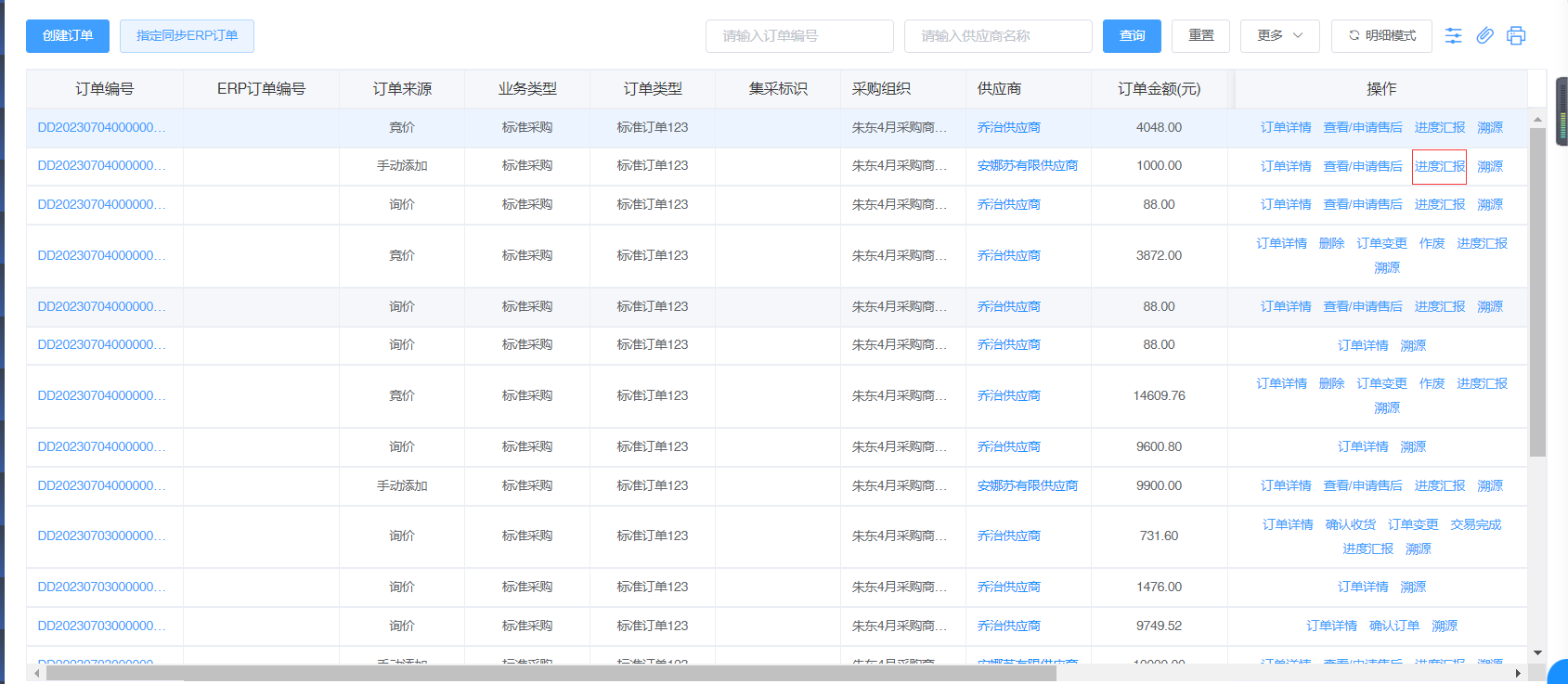
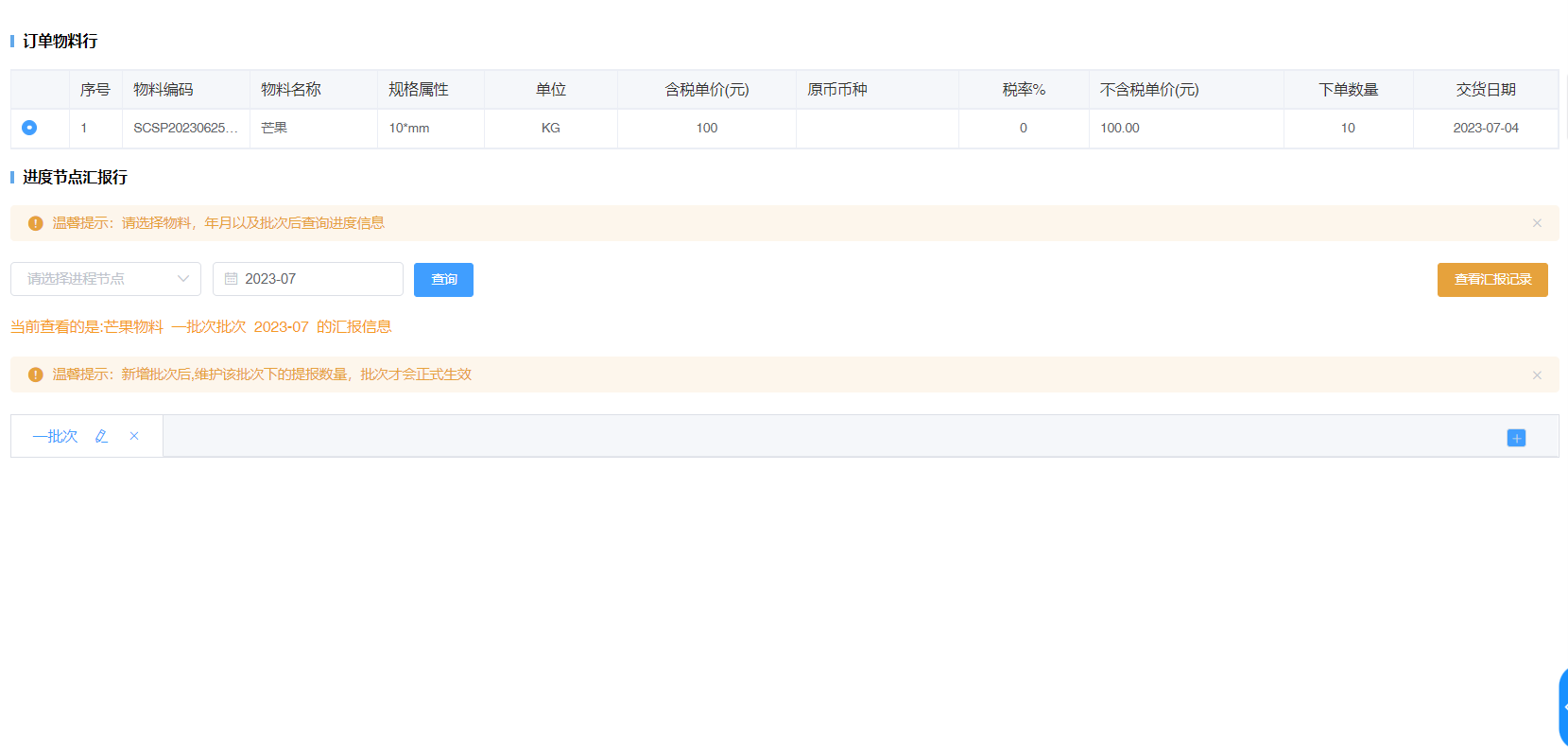
点击【溯源】按钮,进入溯源页面进行查看操作。
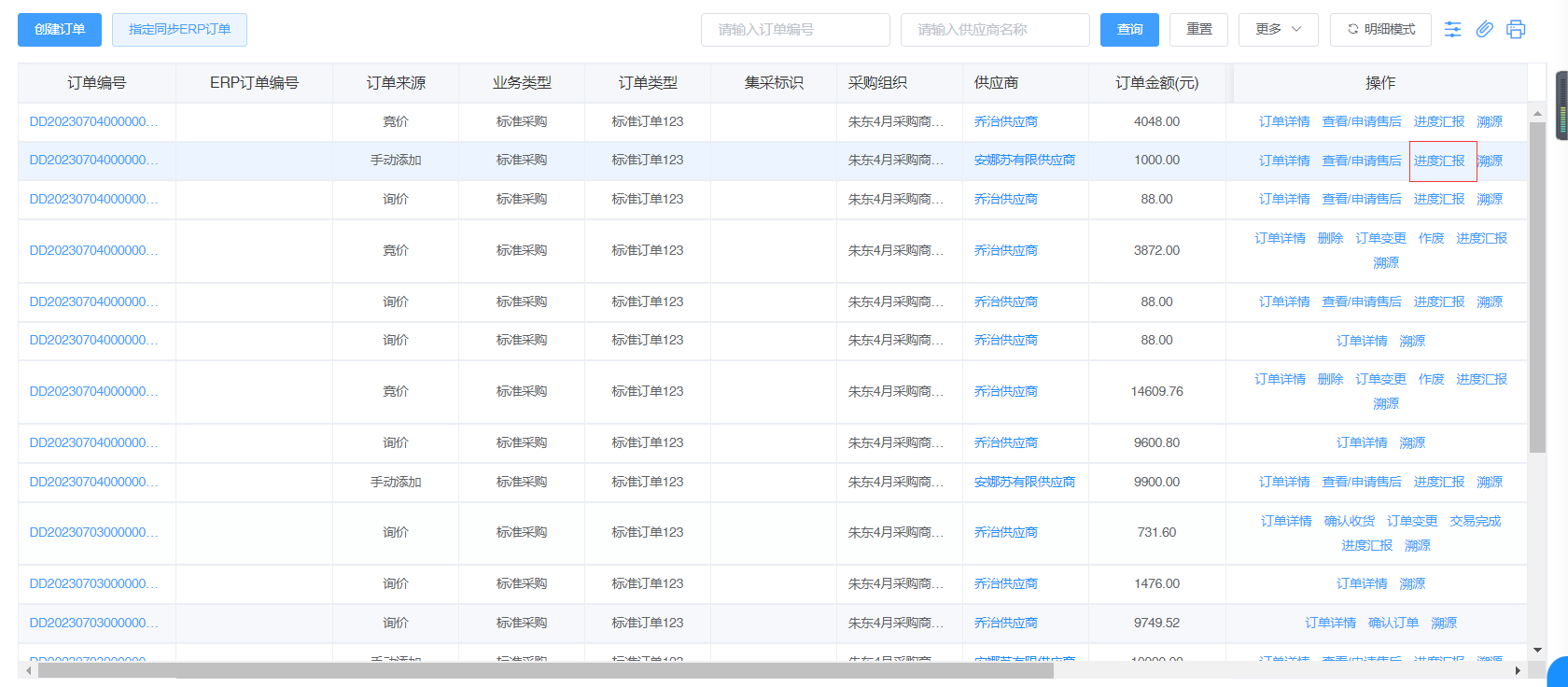
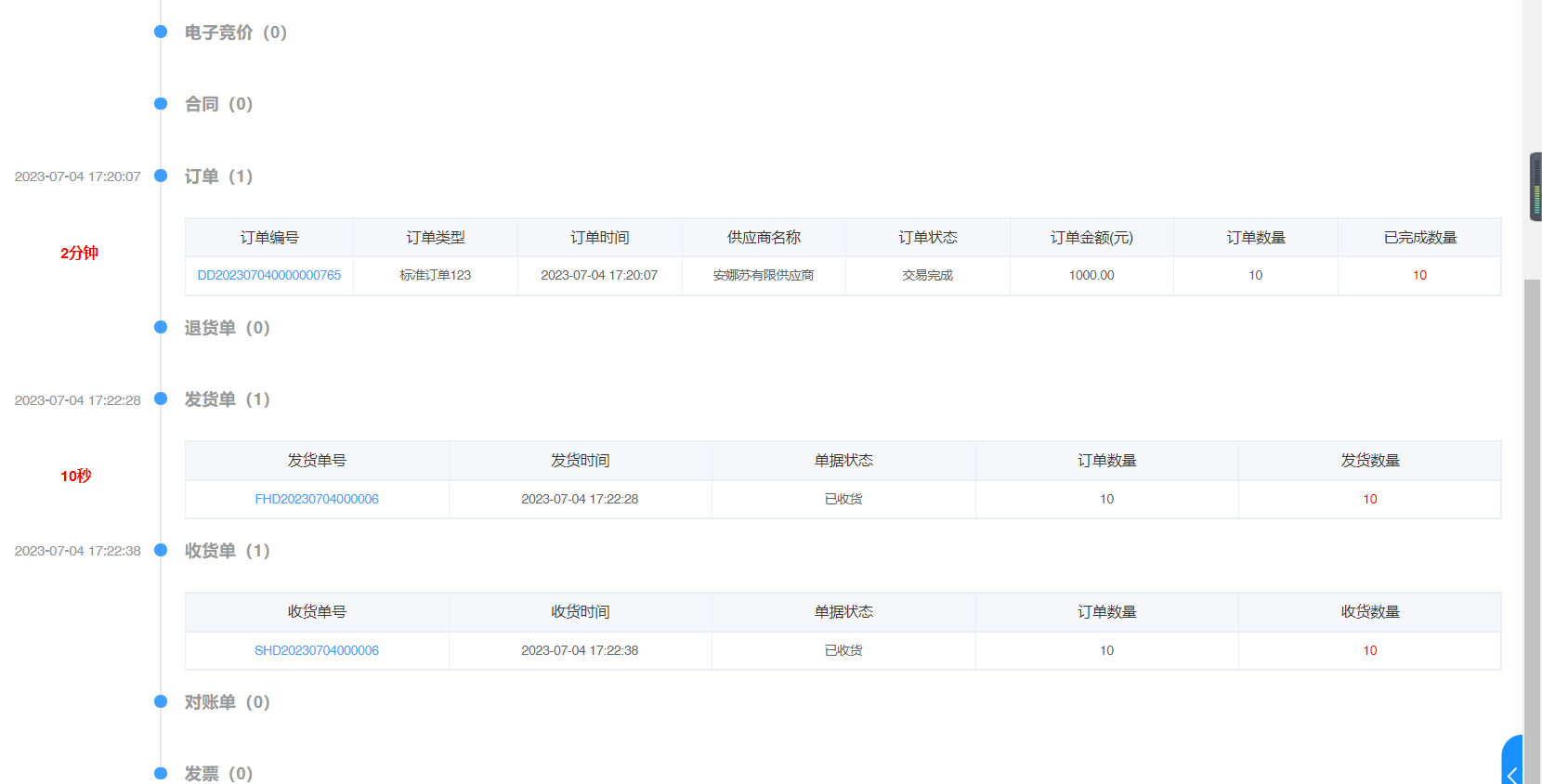
# 计划协议订单
点击菜单【订单管理】-【订单维护】-【计划协议订单】进入计划协议订单列表页面,列表展示采购商所提交计划订单相关数据,按照订单号、供应商名称、订单来源、订单状态、订单时间进行查询。
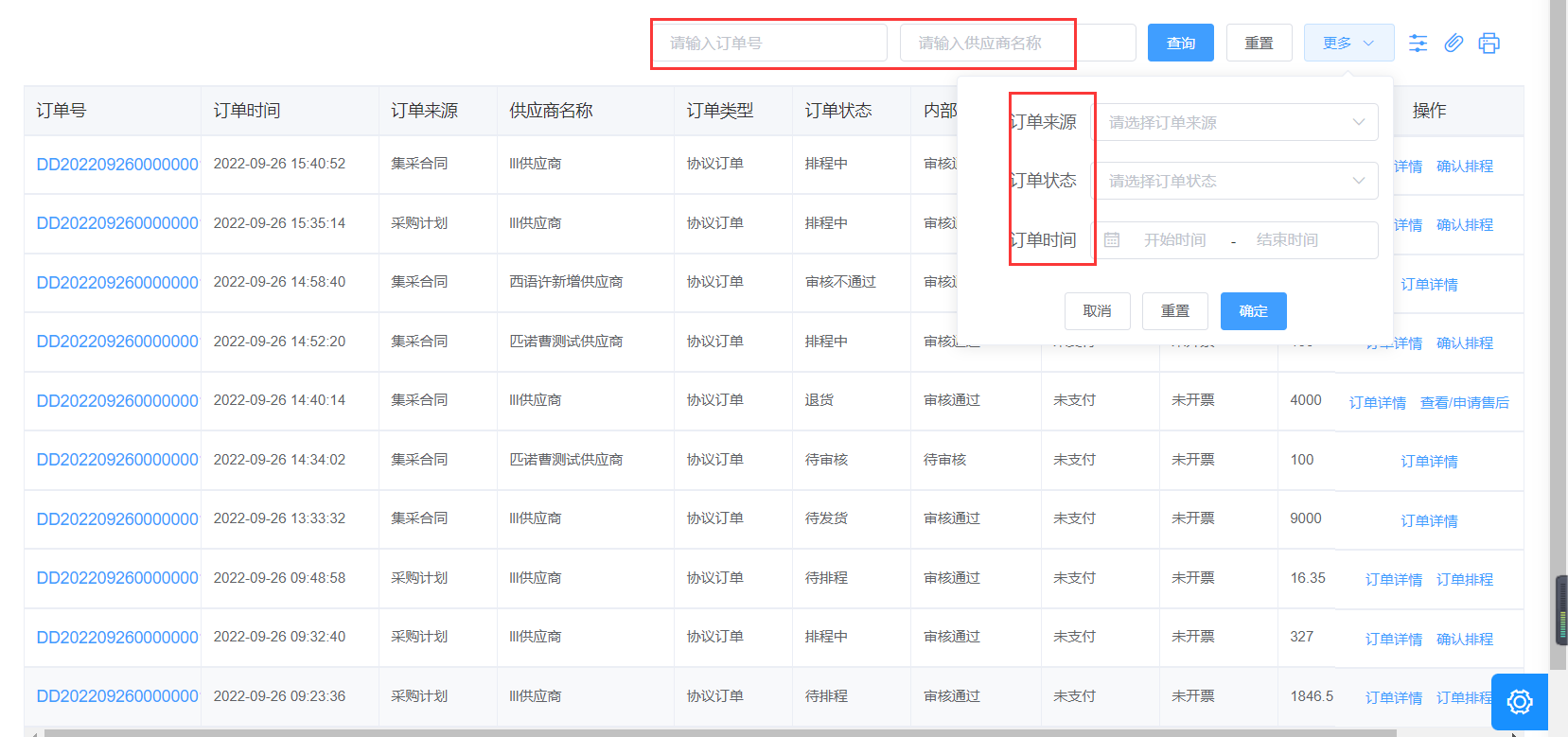
点击【订单详情】跳转至计划协议订单详情页面。

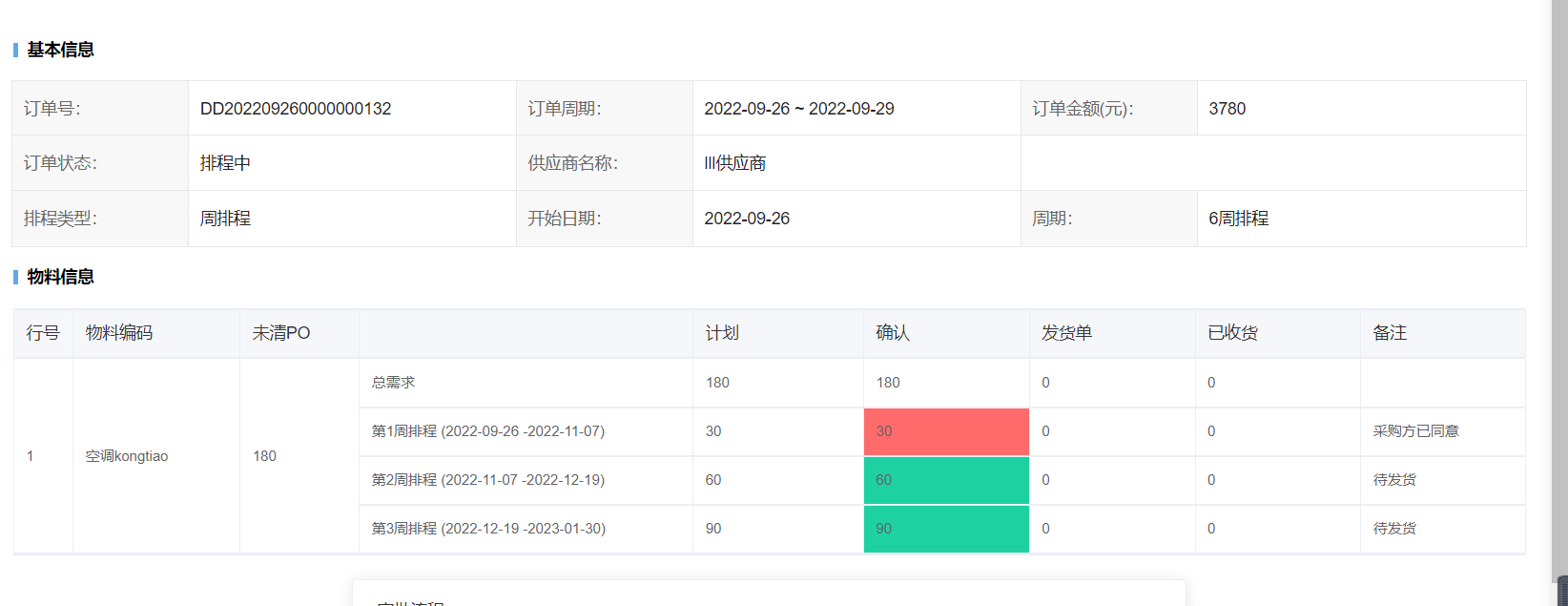
当【系统设置-功能设置-功能配置】中系统设置tab和RPA设置tab中相关设置全部开启的情况下,由采购需求清单直接匹配价格下单的订单数据,查看详情时详情页面中订单详情tab中给出了【据点】、【币种】和【集采标识】数据。
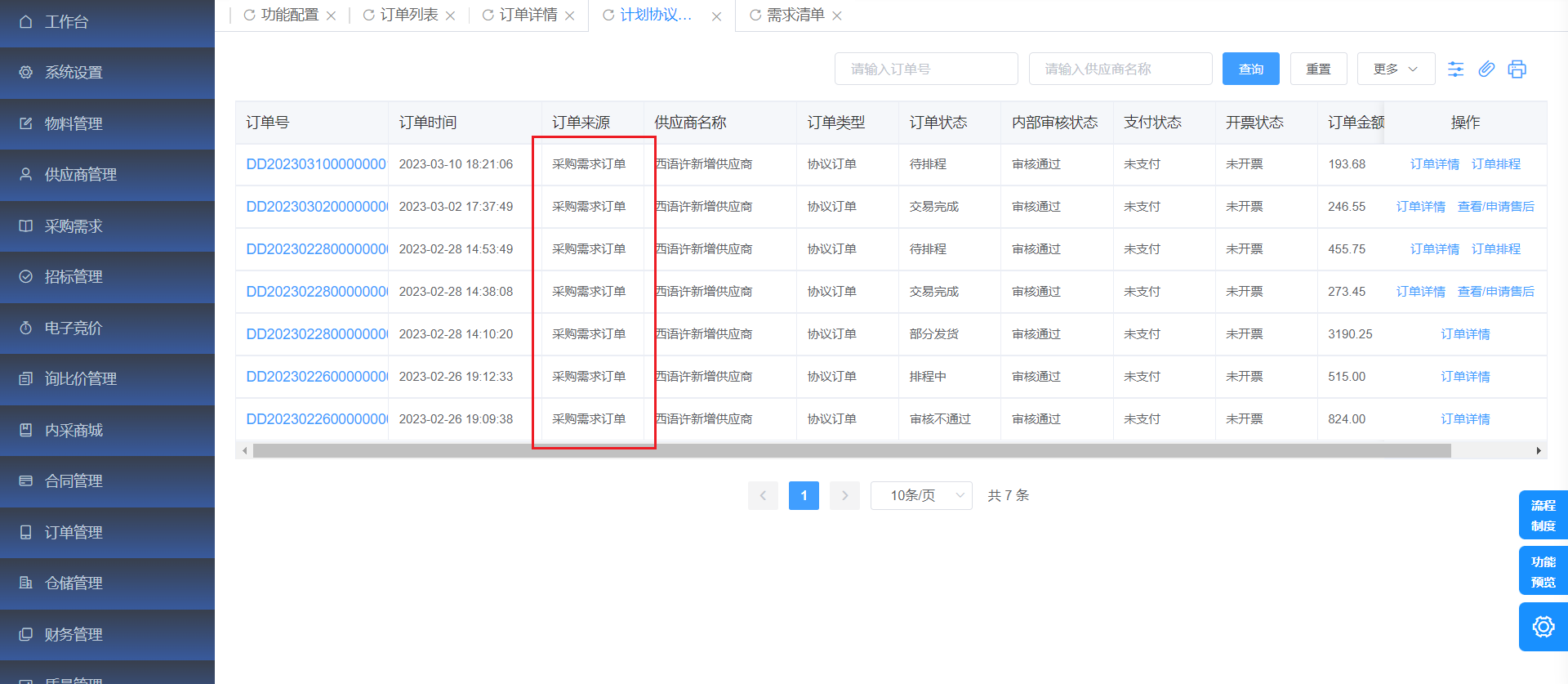
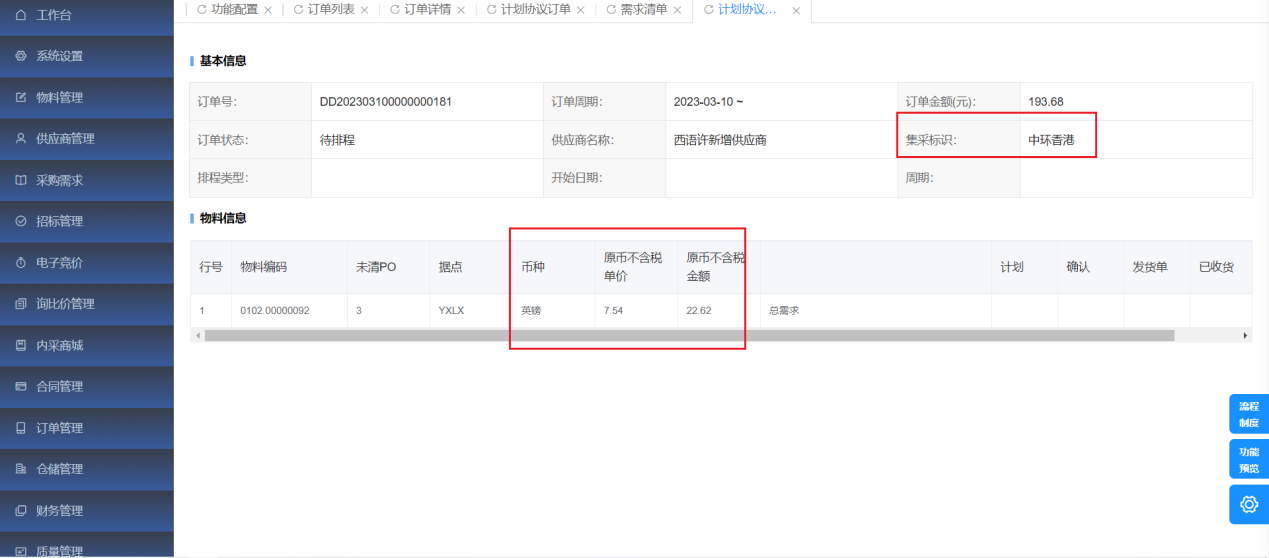
点击【订单排程】跳转至计划协议订单排程页面。
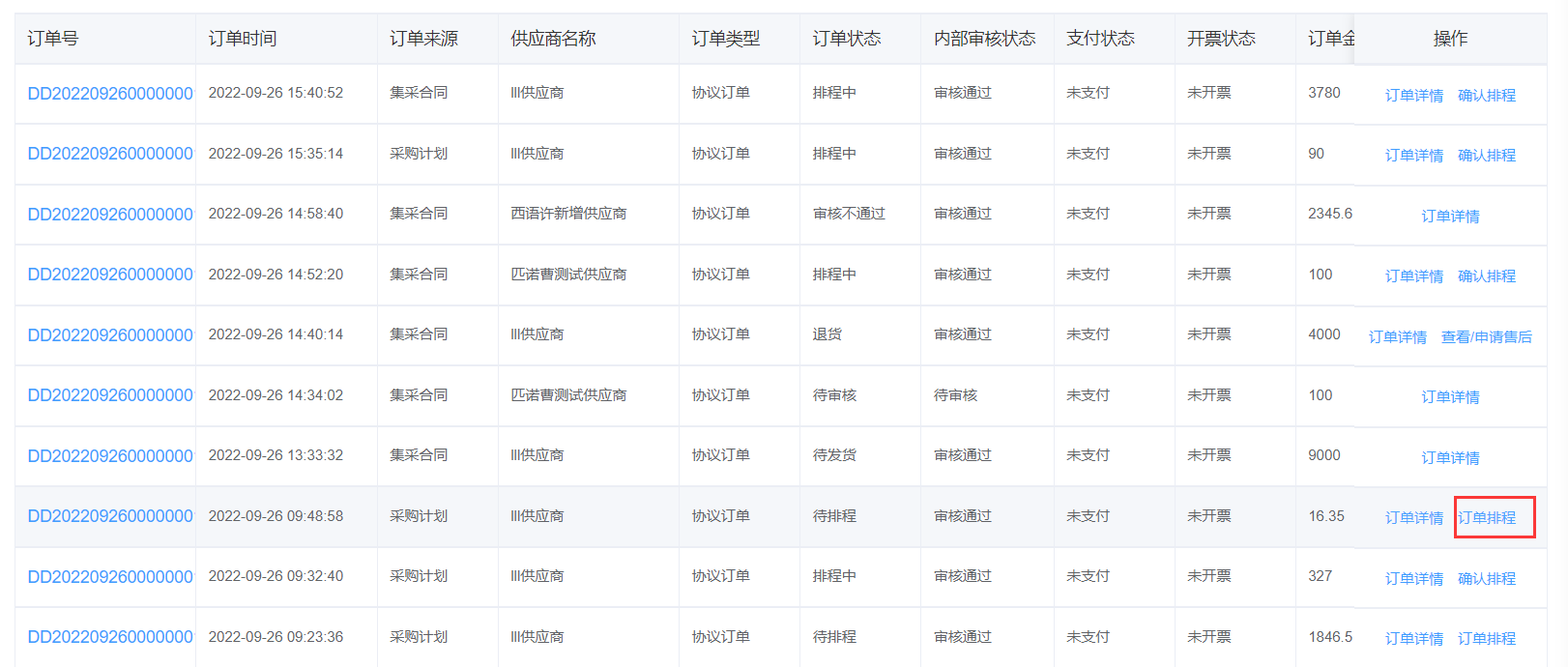
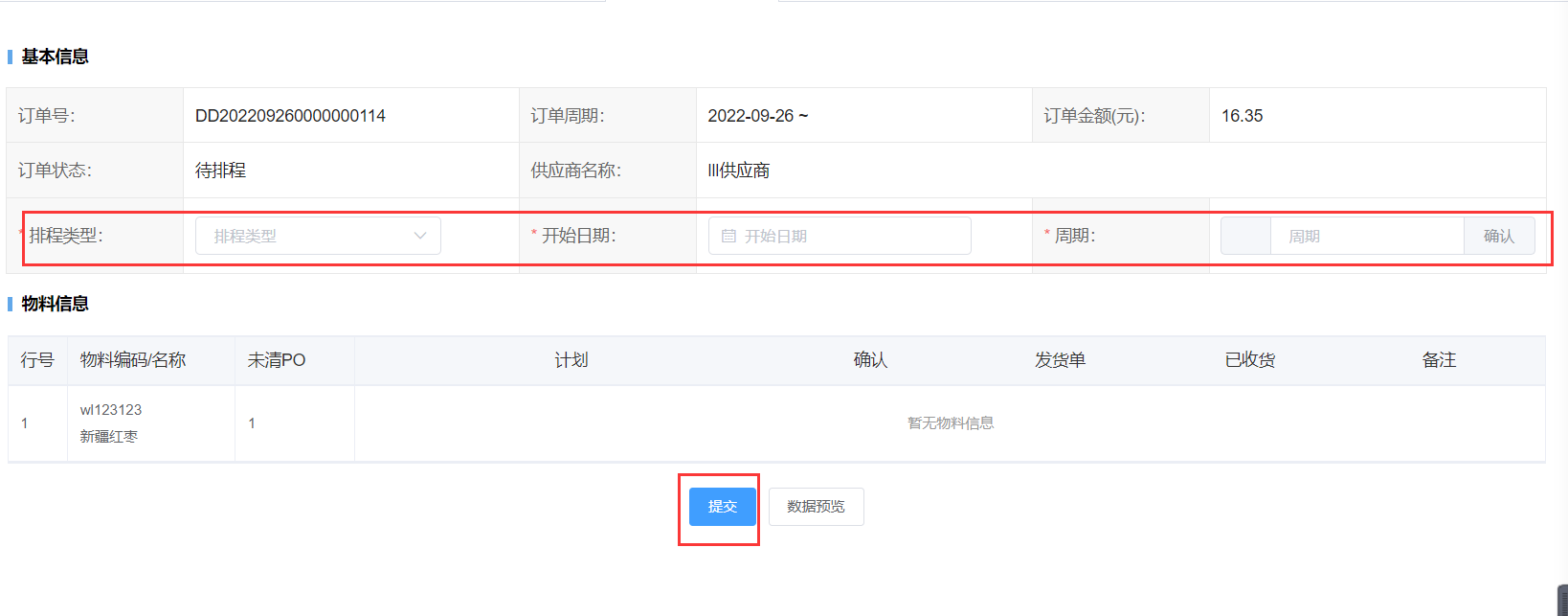
点击【确认排程】跳转至计划协议订单待排程确认页面。
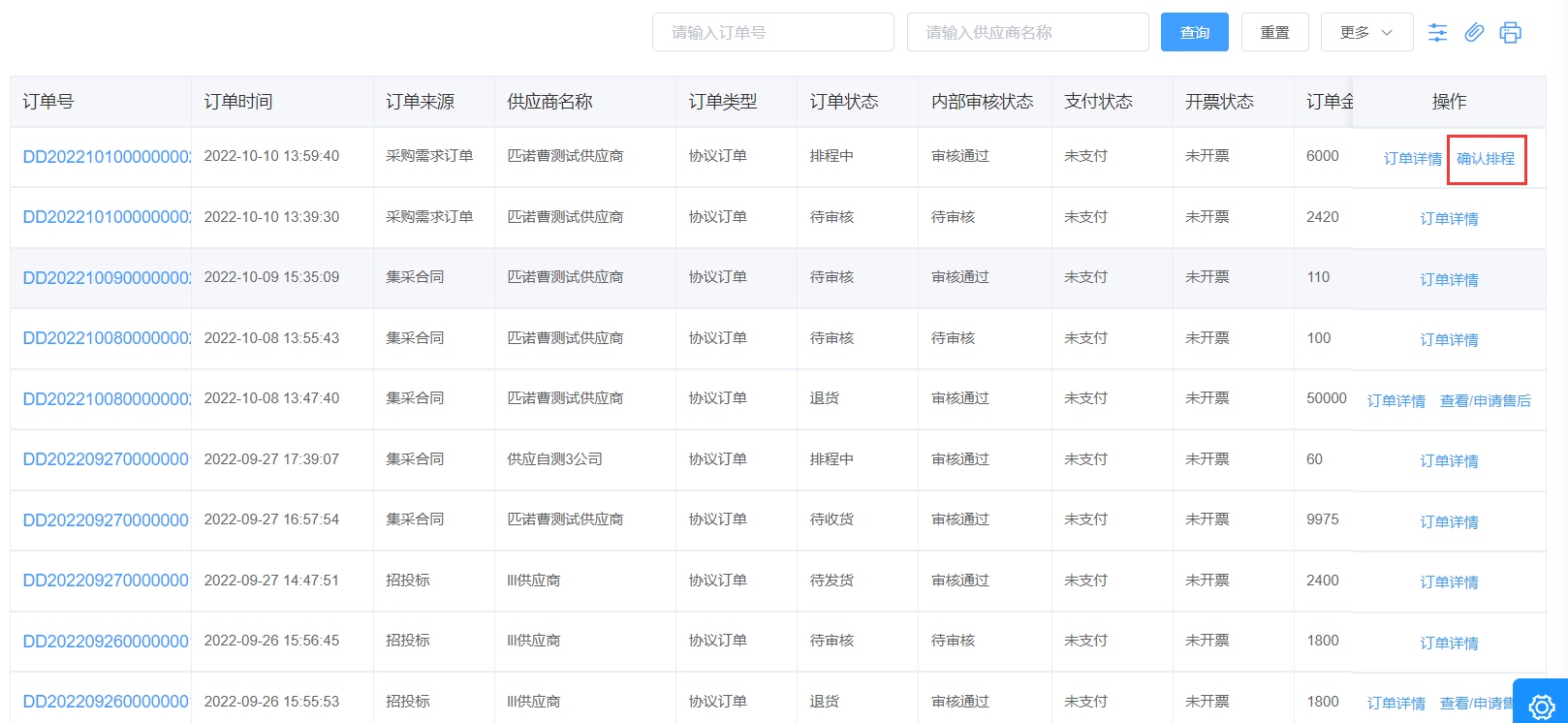
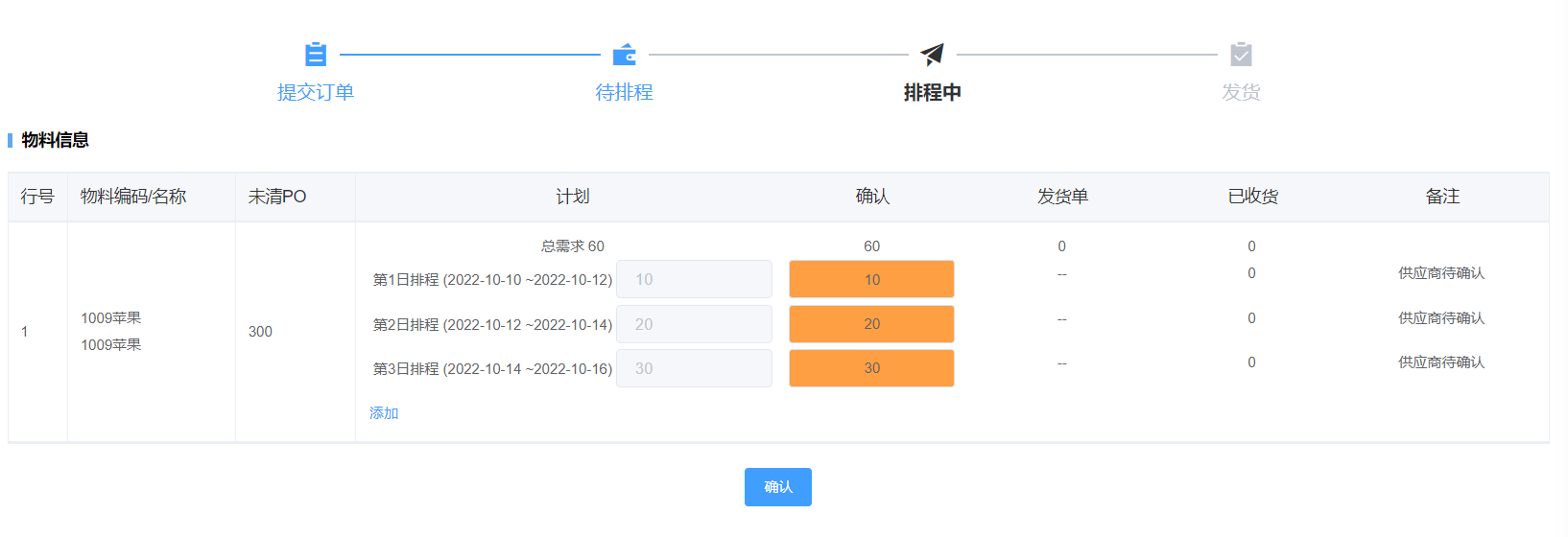
# 内向交货订单
点击菜单【订单管理】-【订单维护】-【内向交货订单】进入订单列表页面,列表展示采购商所提交内向交货订单相关数据,按照订单号、供应商名称、订单来源、订单状态、订单日期进行查询。
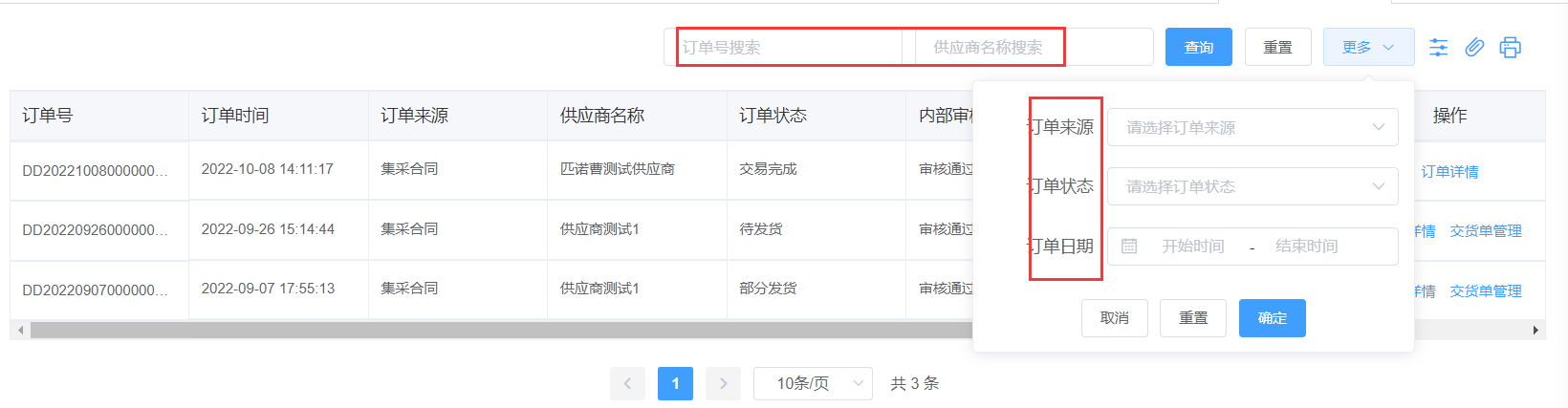
点击【订单详细】按钮跳转至内向交货单详情页面。

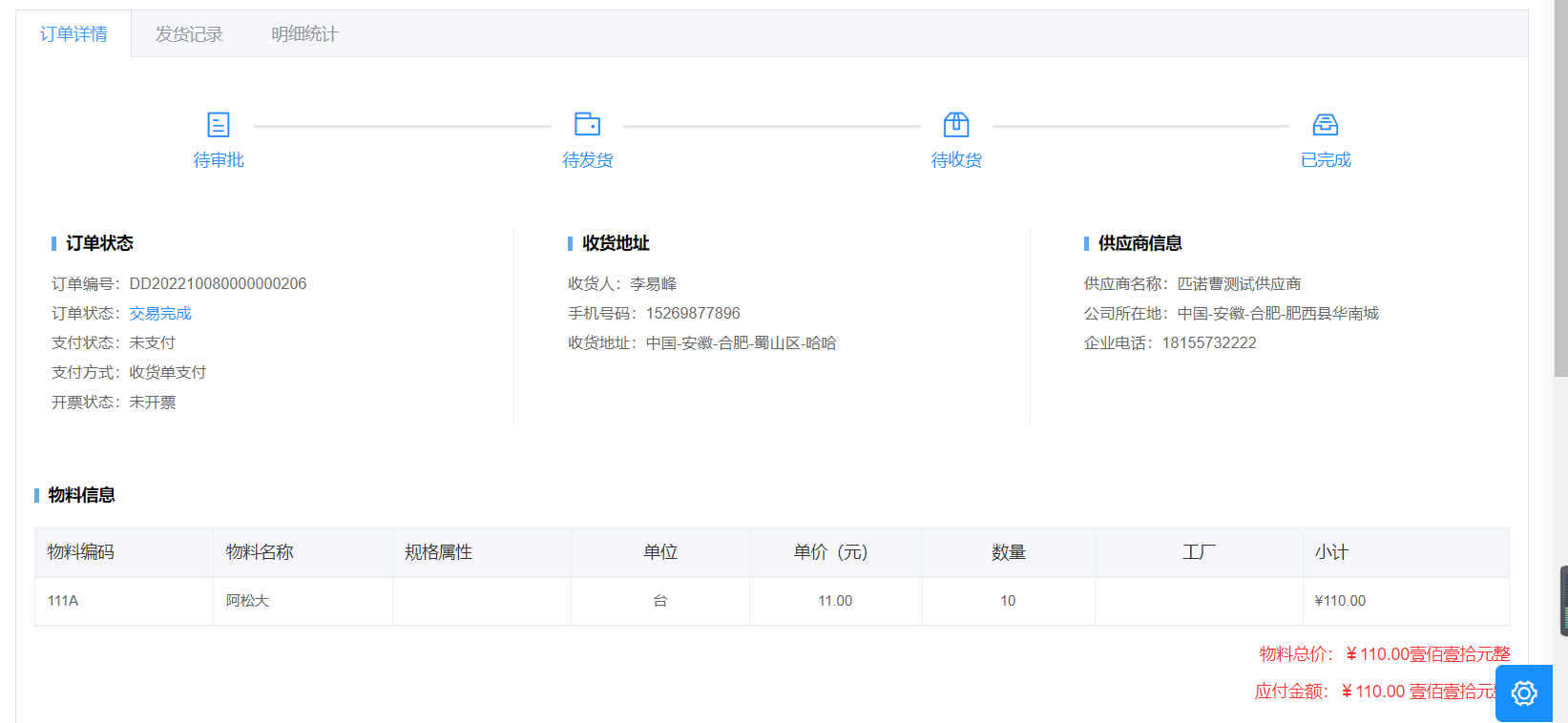
当【系统设置-功能设置-功能配置】中系统设置tab和RPA设置tab中相关设置全部开启的情况下,由采购需求清单直接匹配价格下单的订单数据,查看详情时详情页面中订单详情tab中给出了【据点】、【币种】和【集采标识】数据。
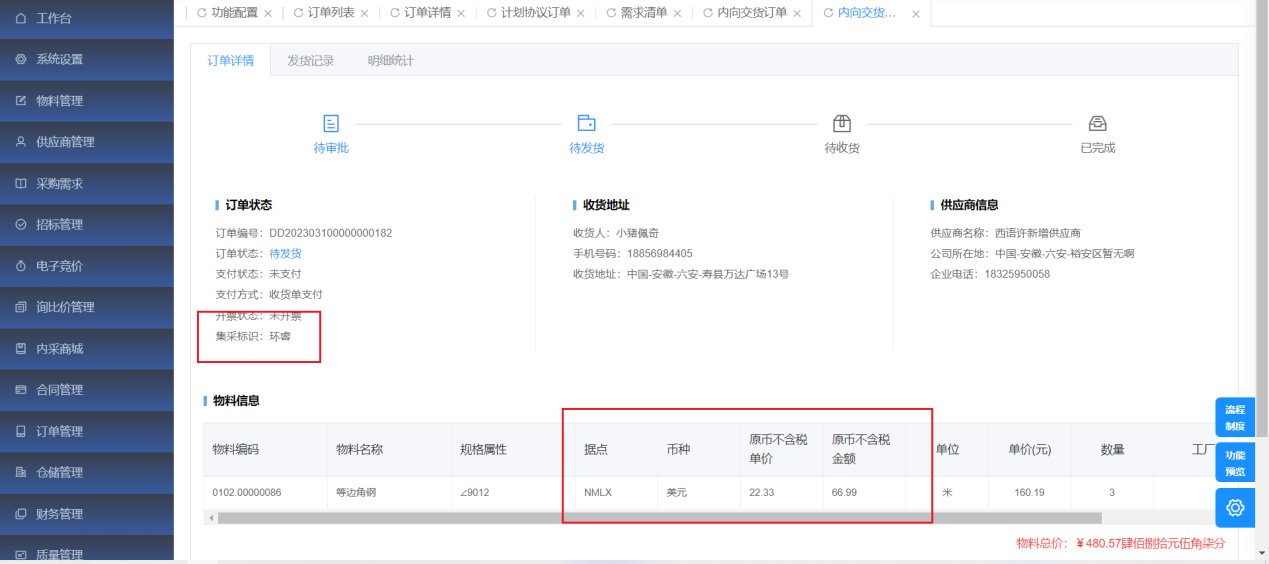
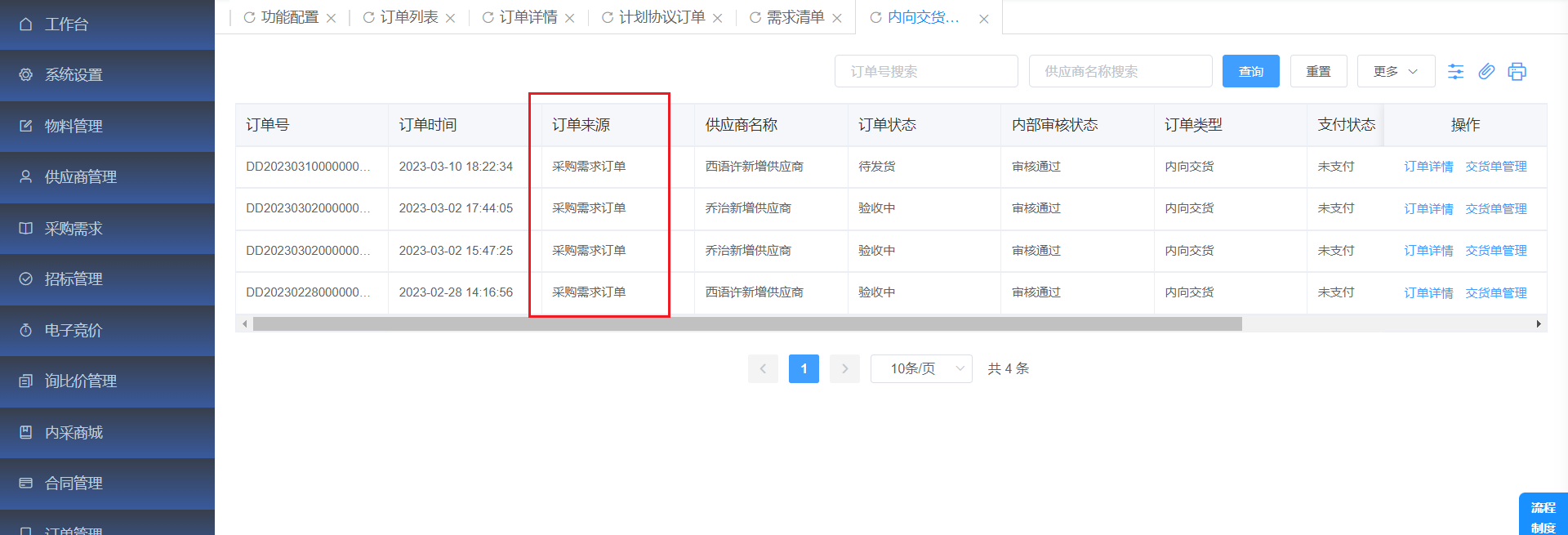
点击【交货单管理】按钮跳转至内向交货收货单详情。
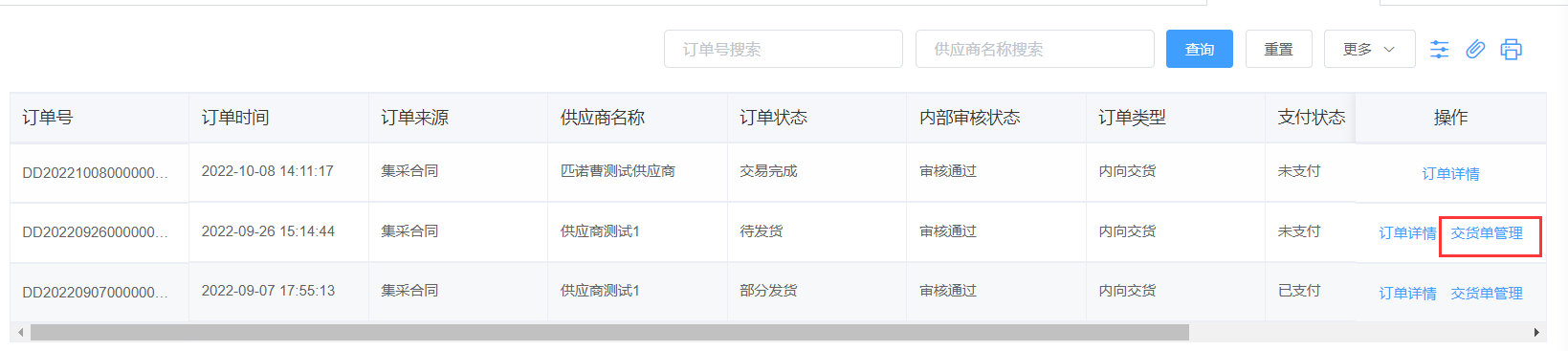
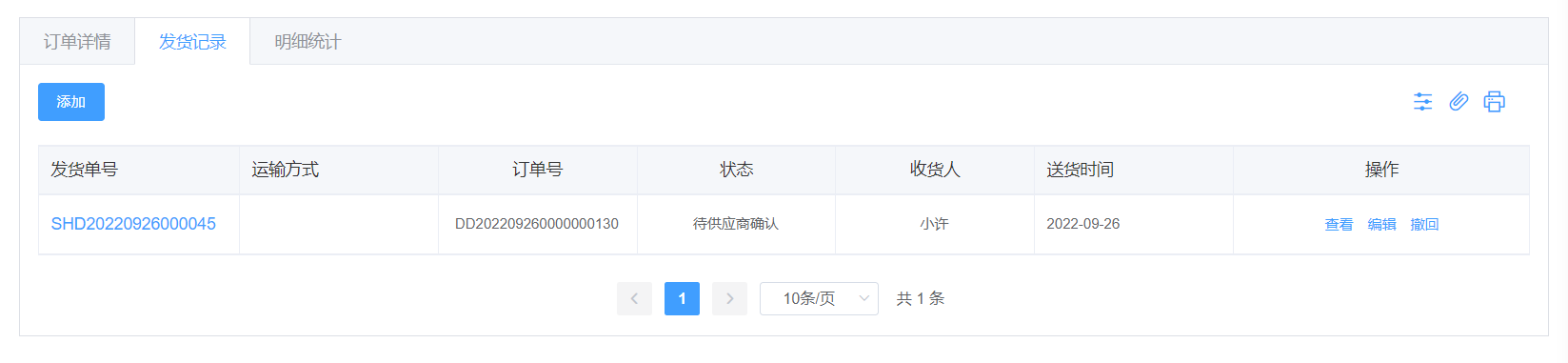
点击【添加】按钮,添加盘点未清物料与送货时间等信息。
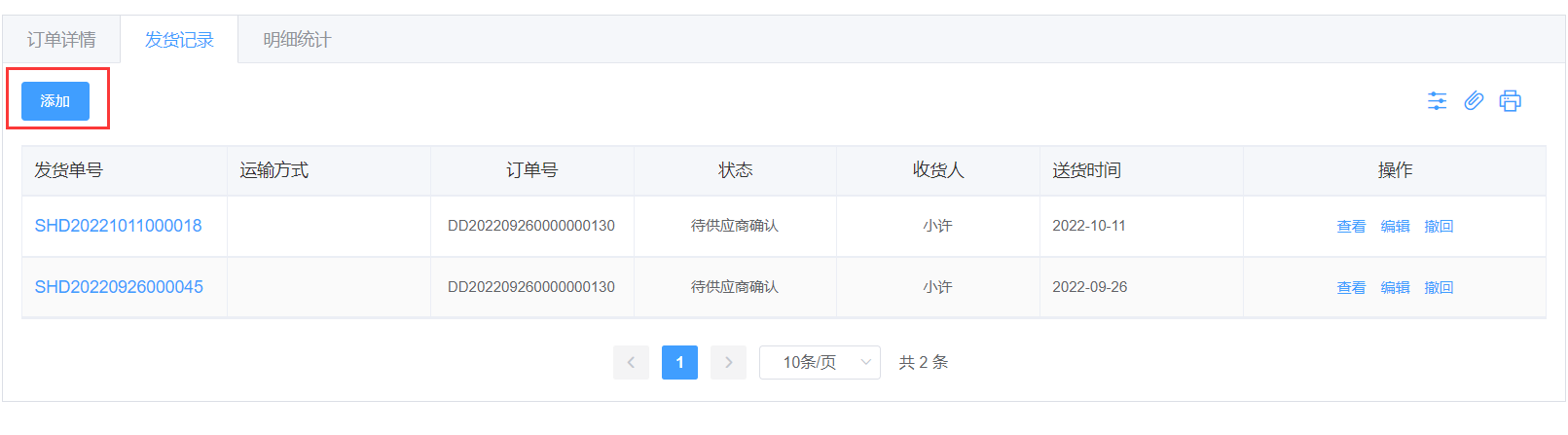
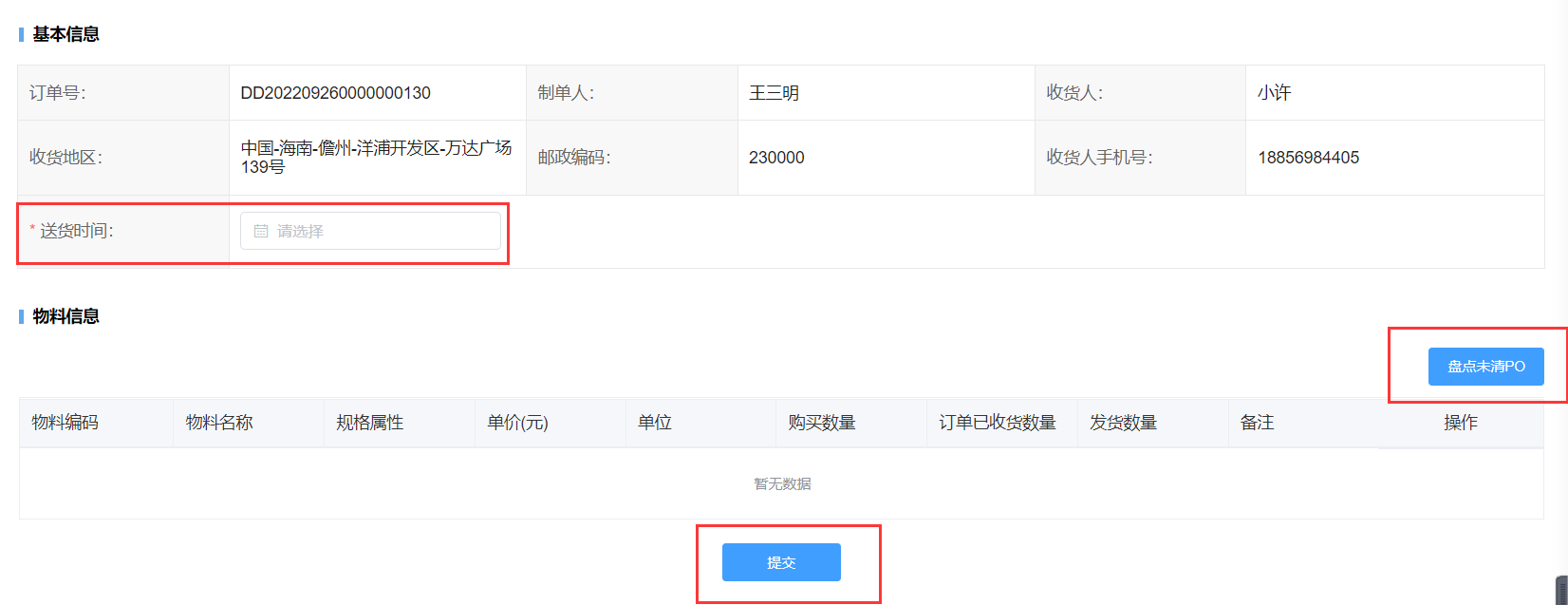
点击【查看】按钮,查看收货单详情;
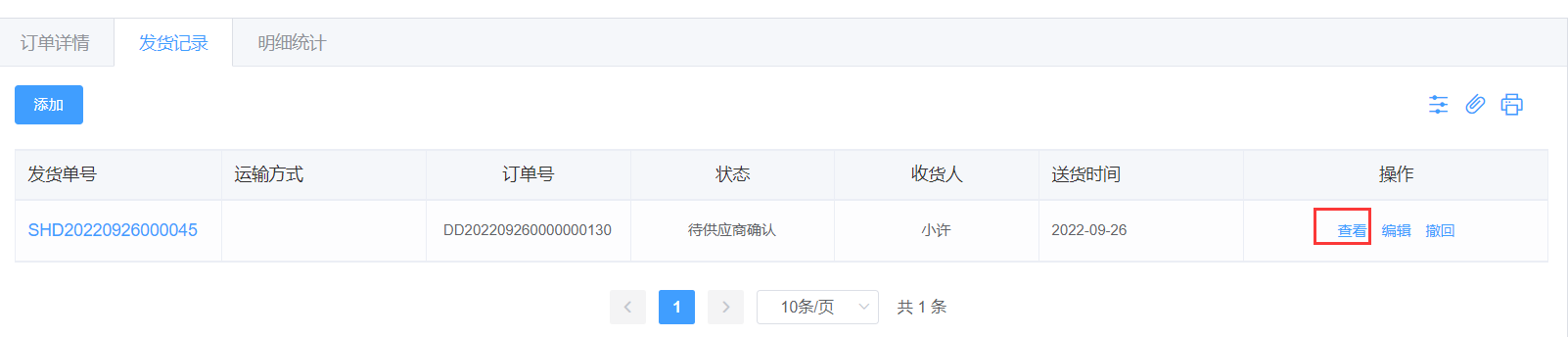
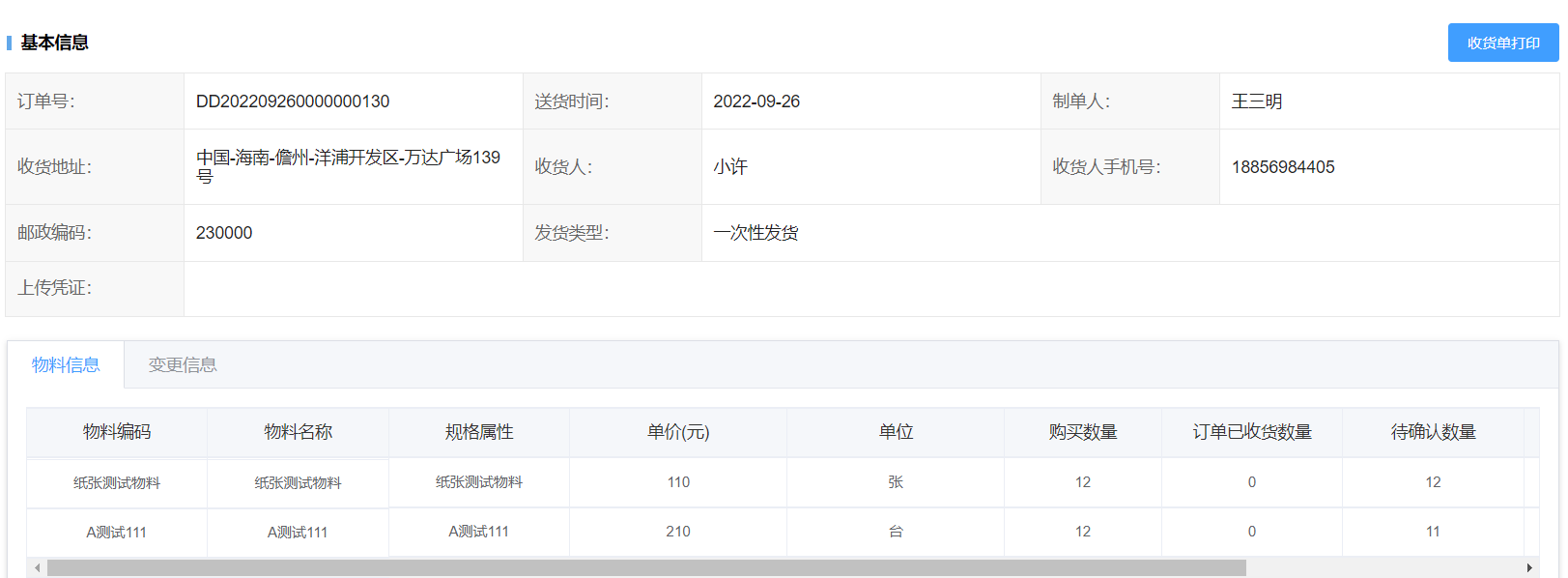
点击【编辑】按钮,修改盘点未清物料与送货时间等信息。
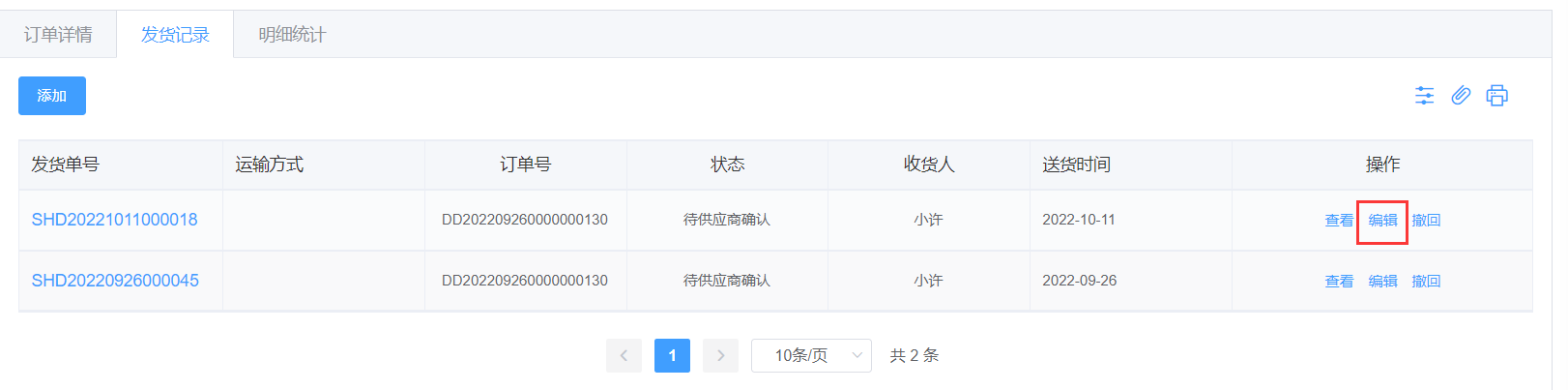
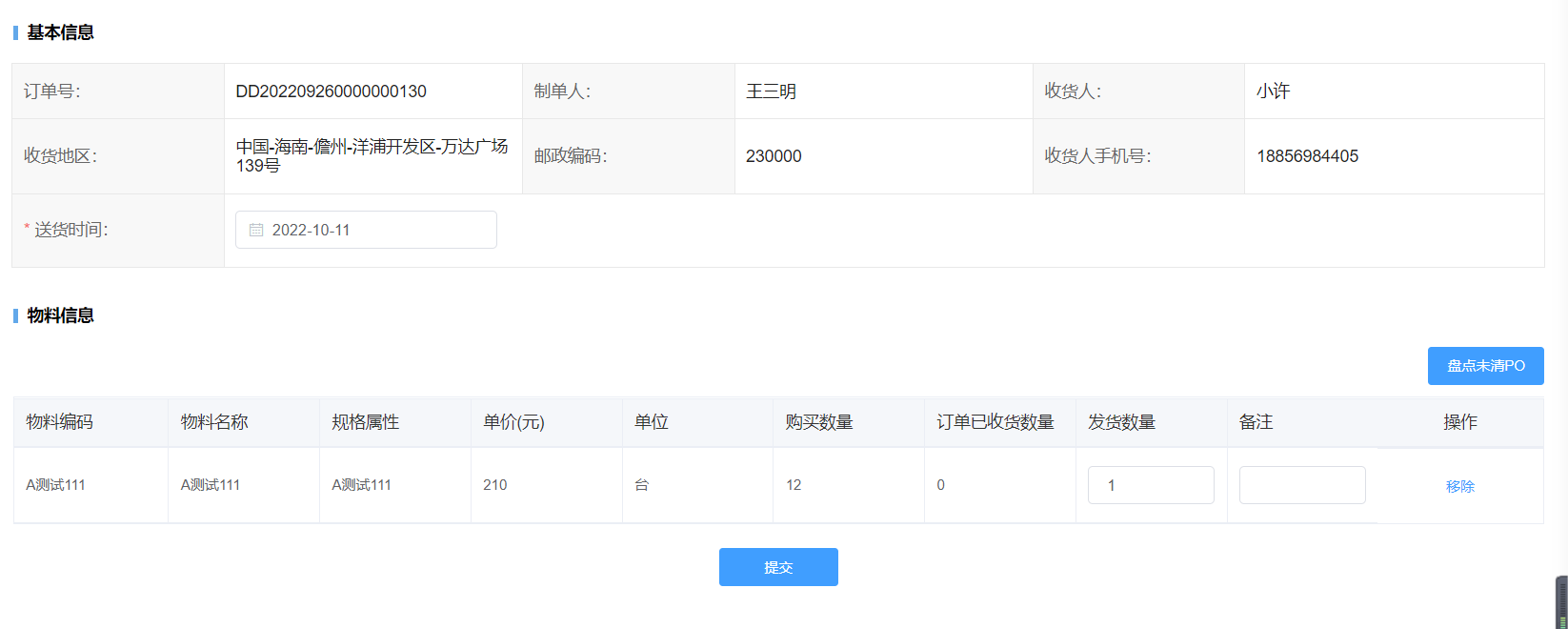
点击【撤回】按钮弹出提示,点击【确认】撤回交货单。
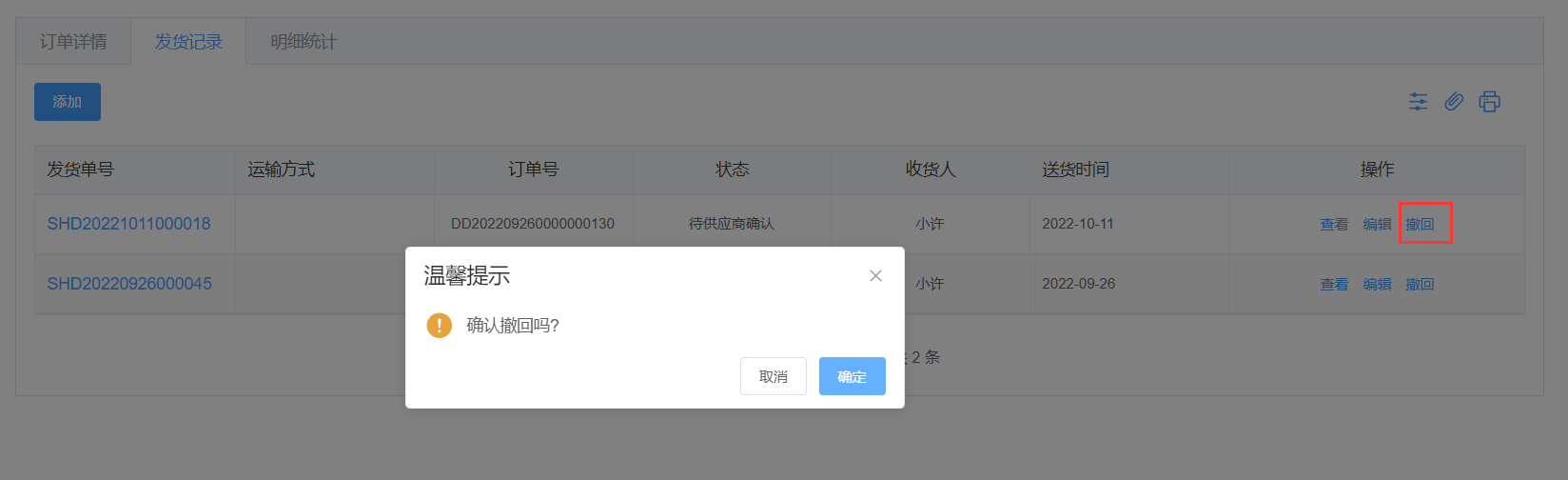
点击【确认收货】按钮,进入内向交货发货单确认收货页面。
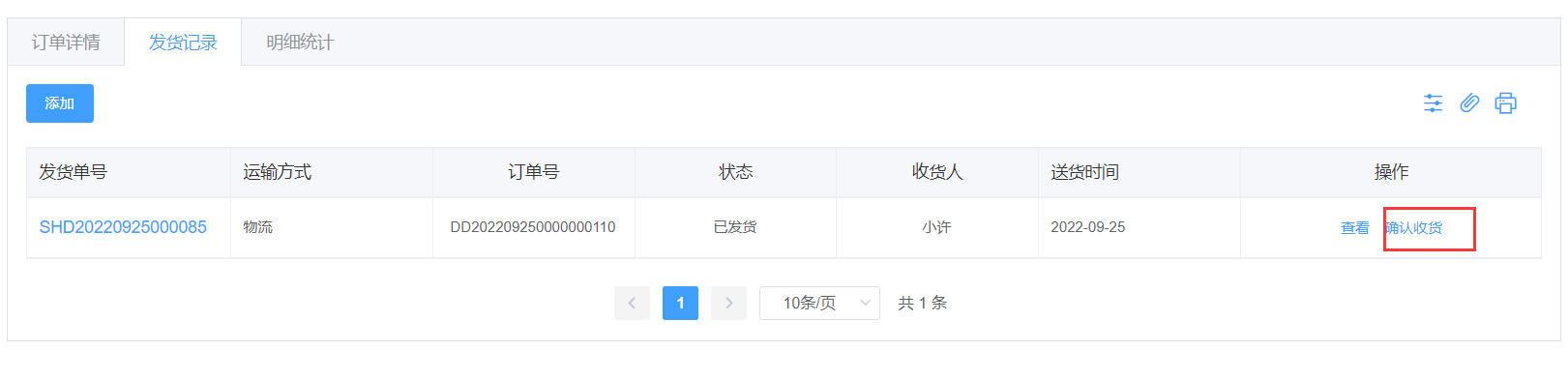
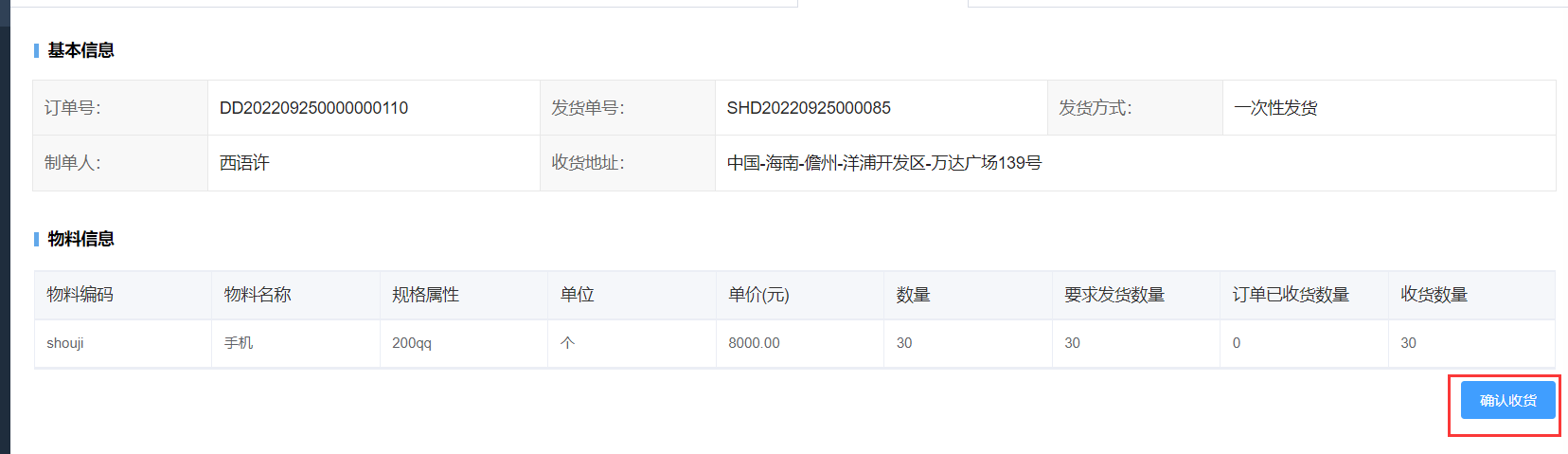
# 订单变更列表
点击菜单【订单管理】-【订单维护】-【订单变更列表】展示采购商所提交的订单变更数据,按照订单号、供应商名称、订单来源、审批状态、订单时间查询。

点击【查看】按钮可查看变更订单详情。
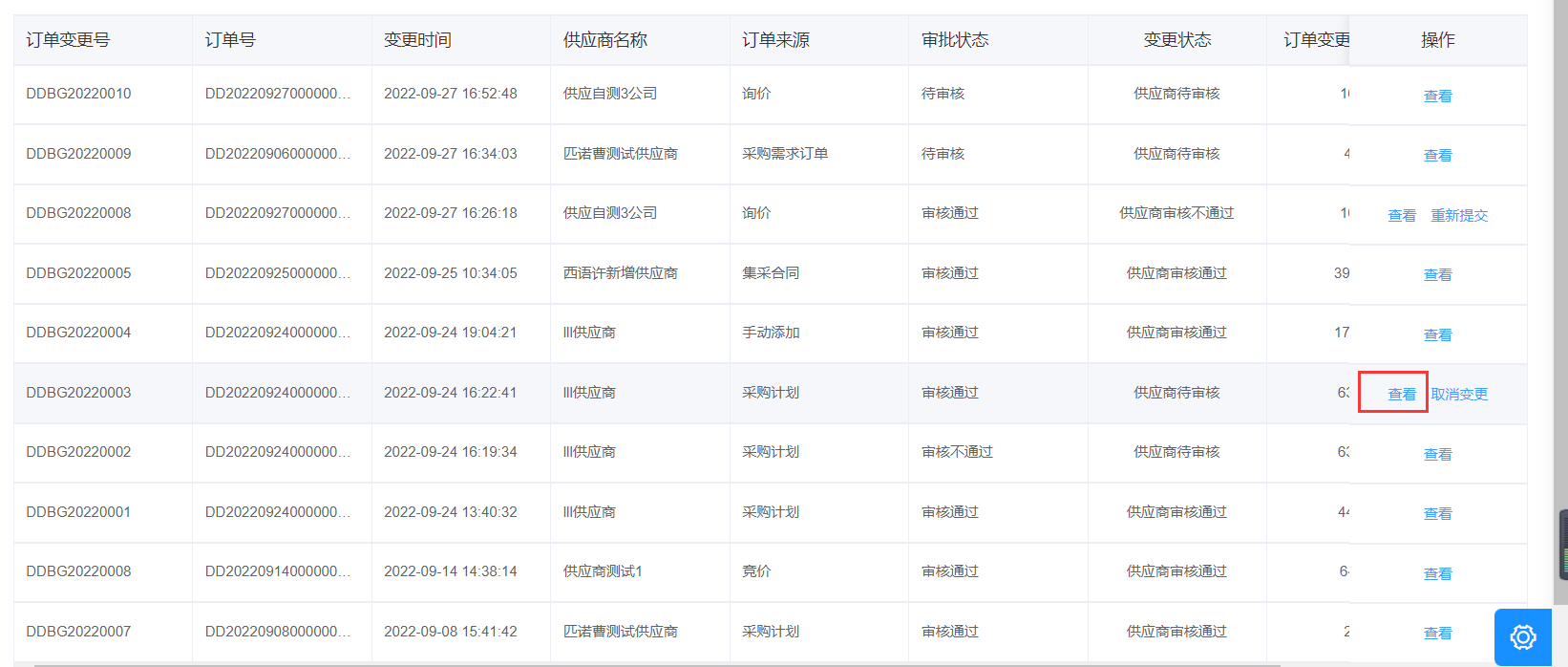
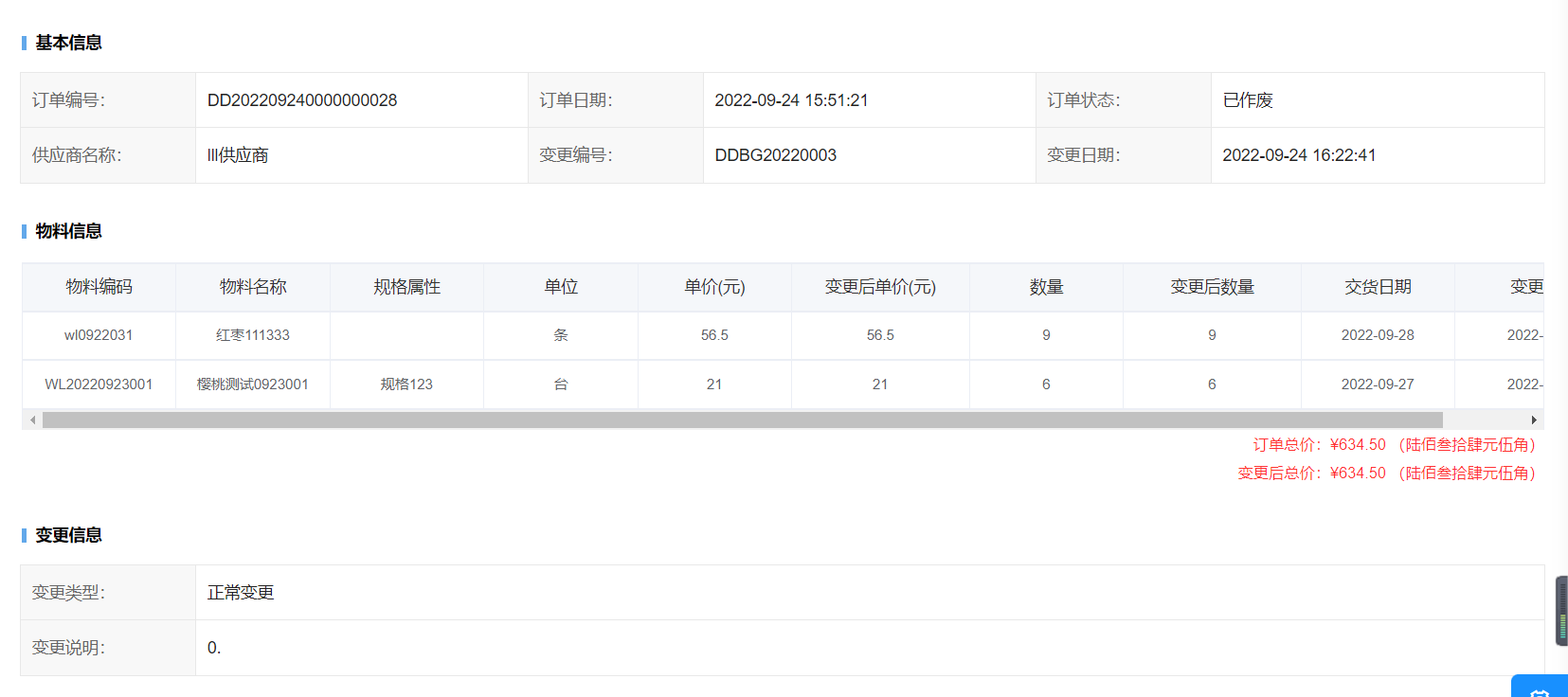
2)变更订单供应商驳回点击【重新提交】按钮进行编辑操作。
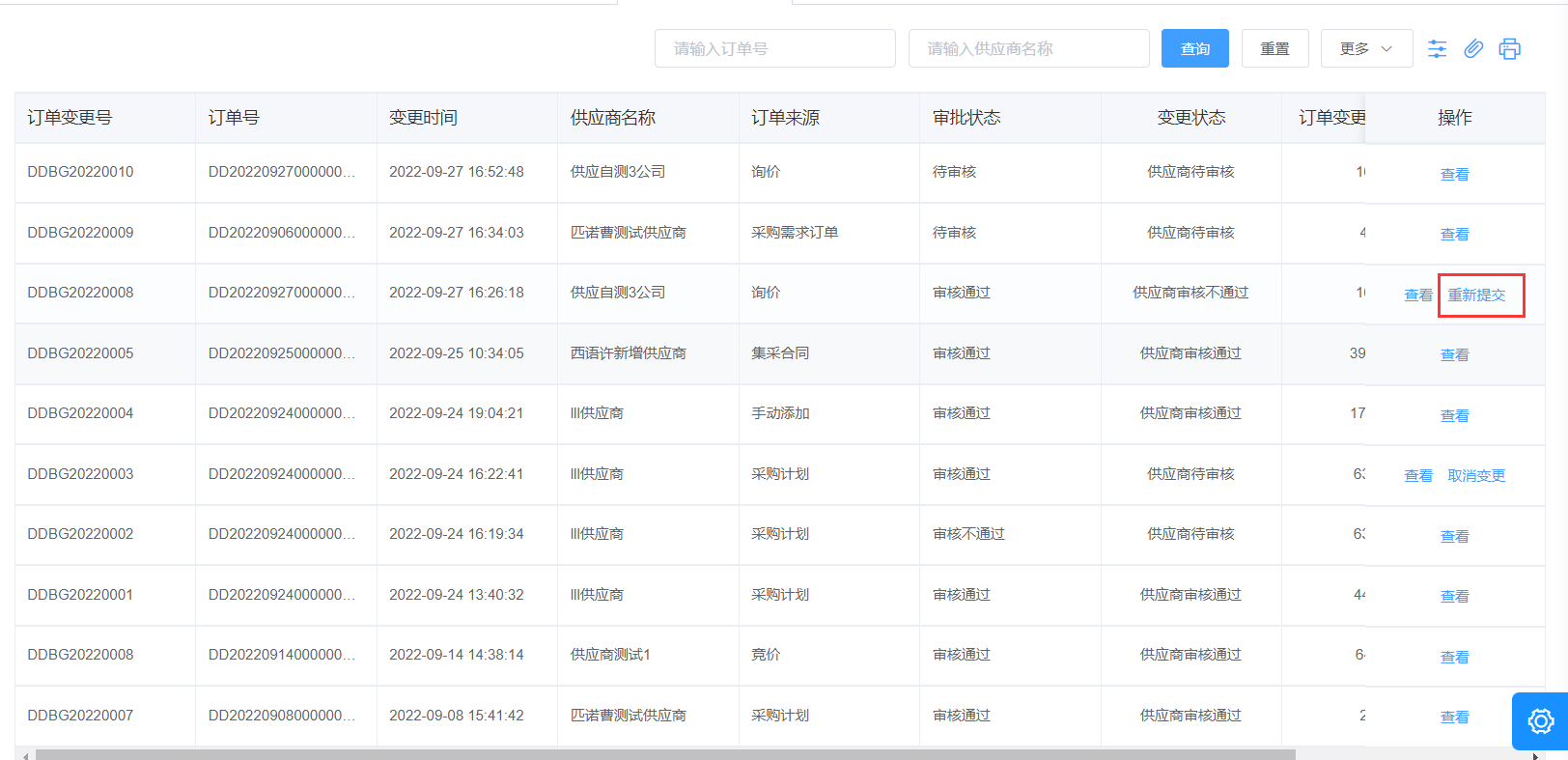
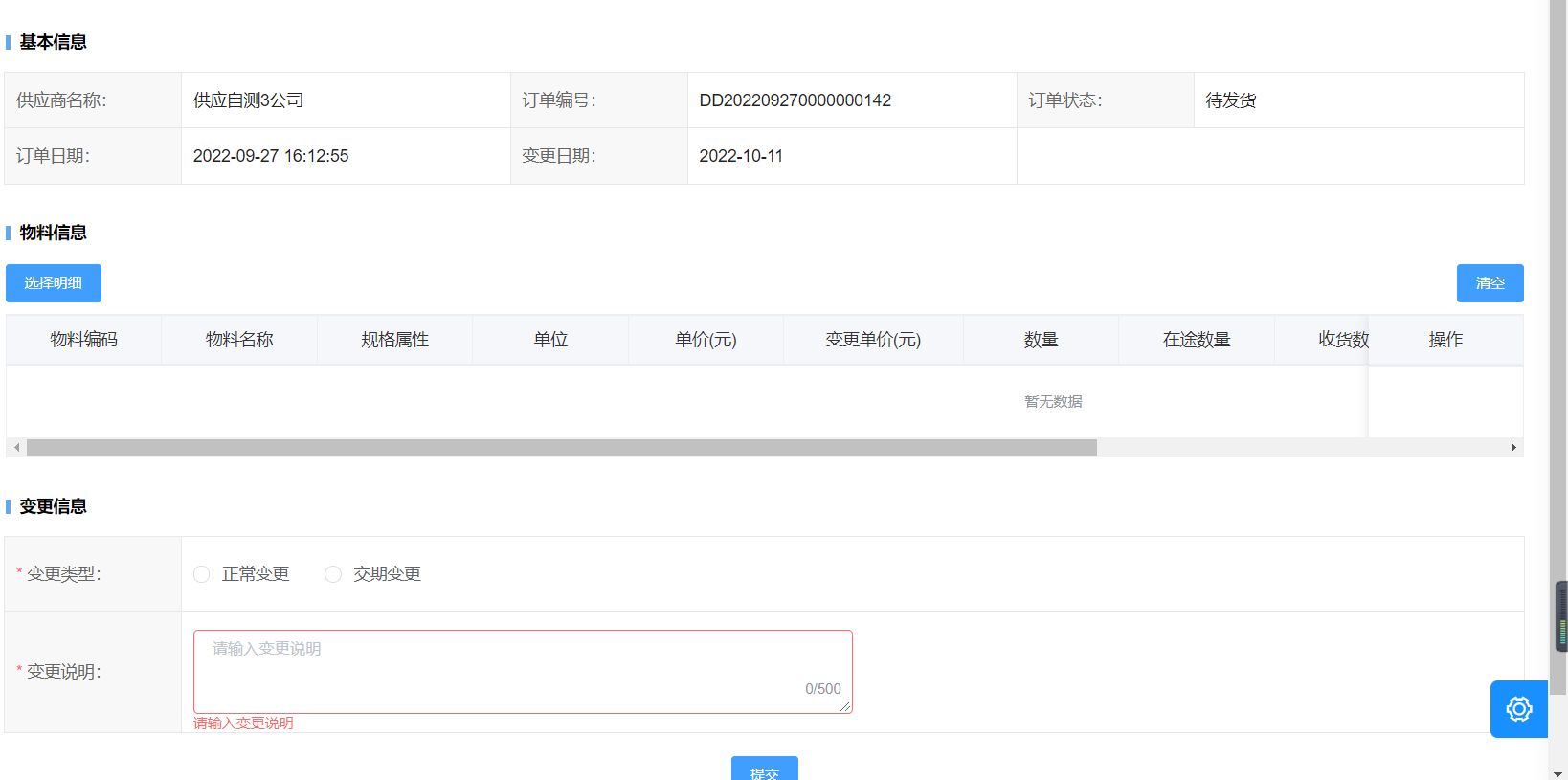
变更待审核订单点击【取消变更】按钮进行取消操作。
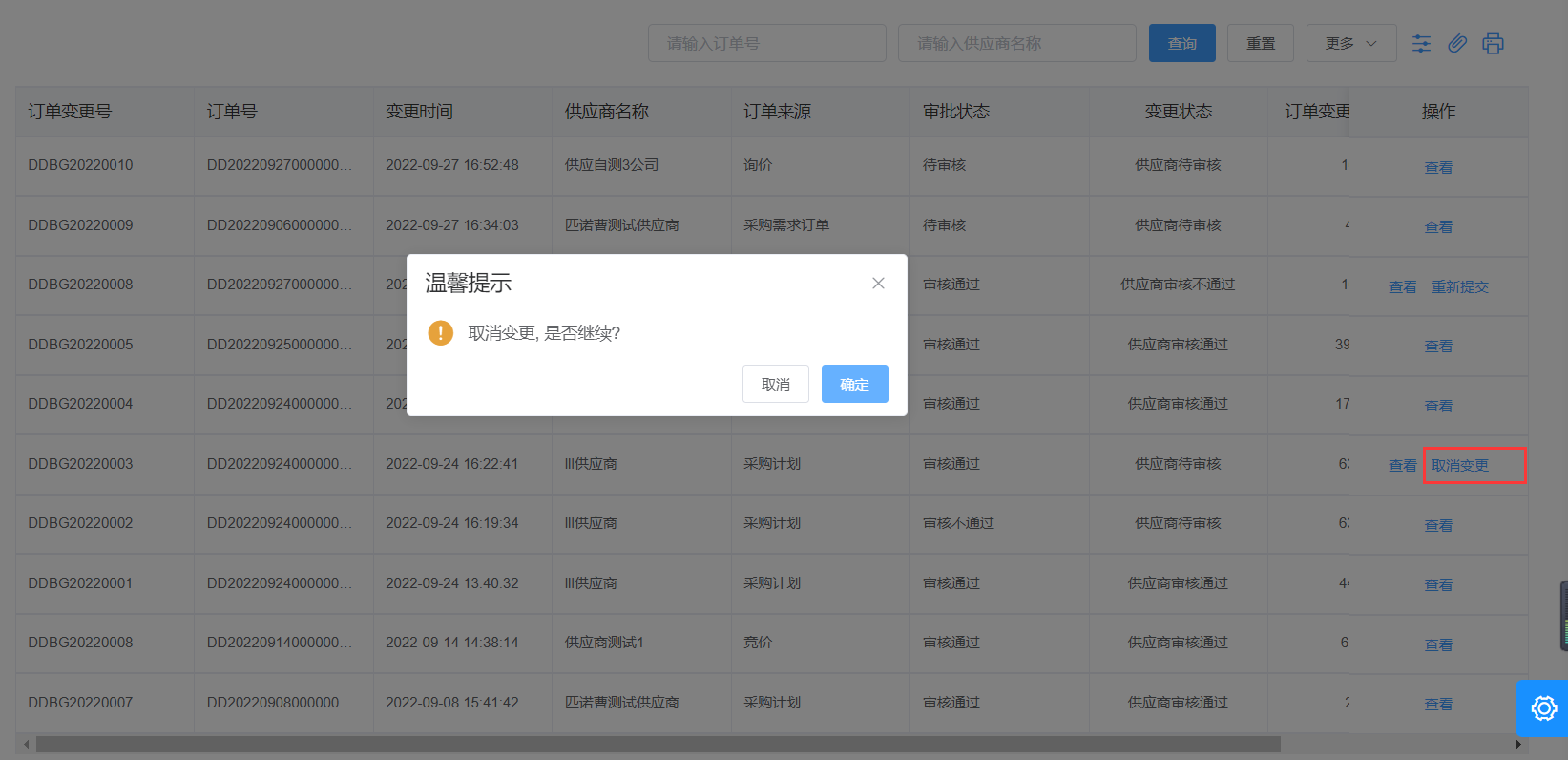
# 交货管理
# 交货计划
点击菜单【订单管理】-【交货管理】-【交货计划】,列表展示标准订单和计划协议两个tab,按照订单号、供应商名称、物料编码、订单来源、订单时间、交货日期进行查询。
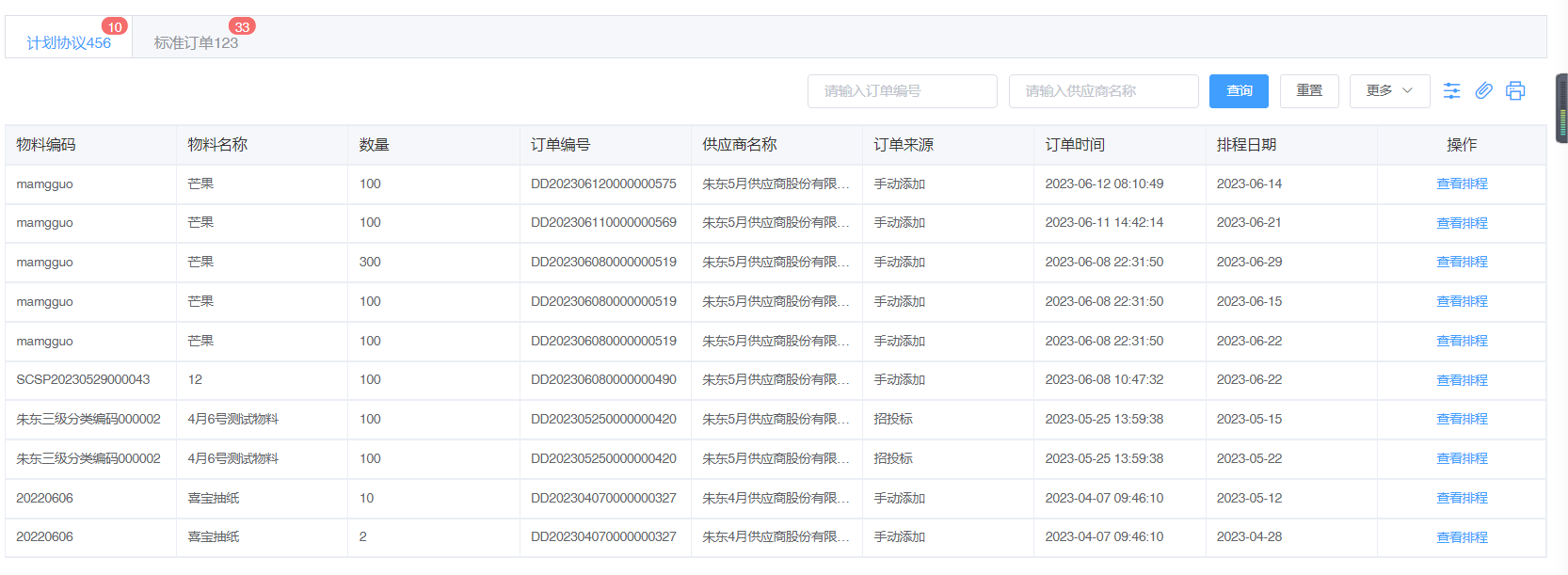
标准订单:
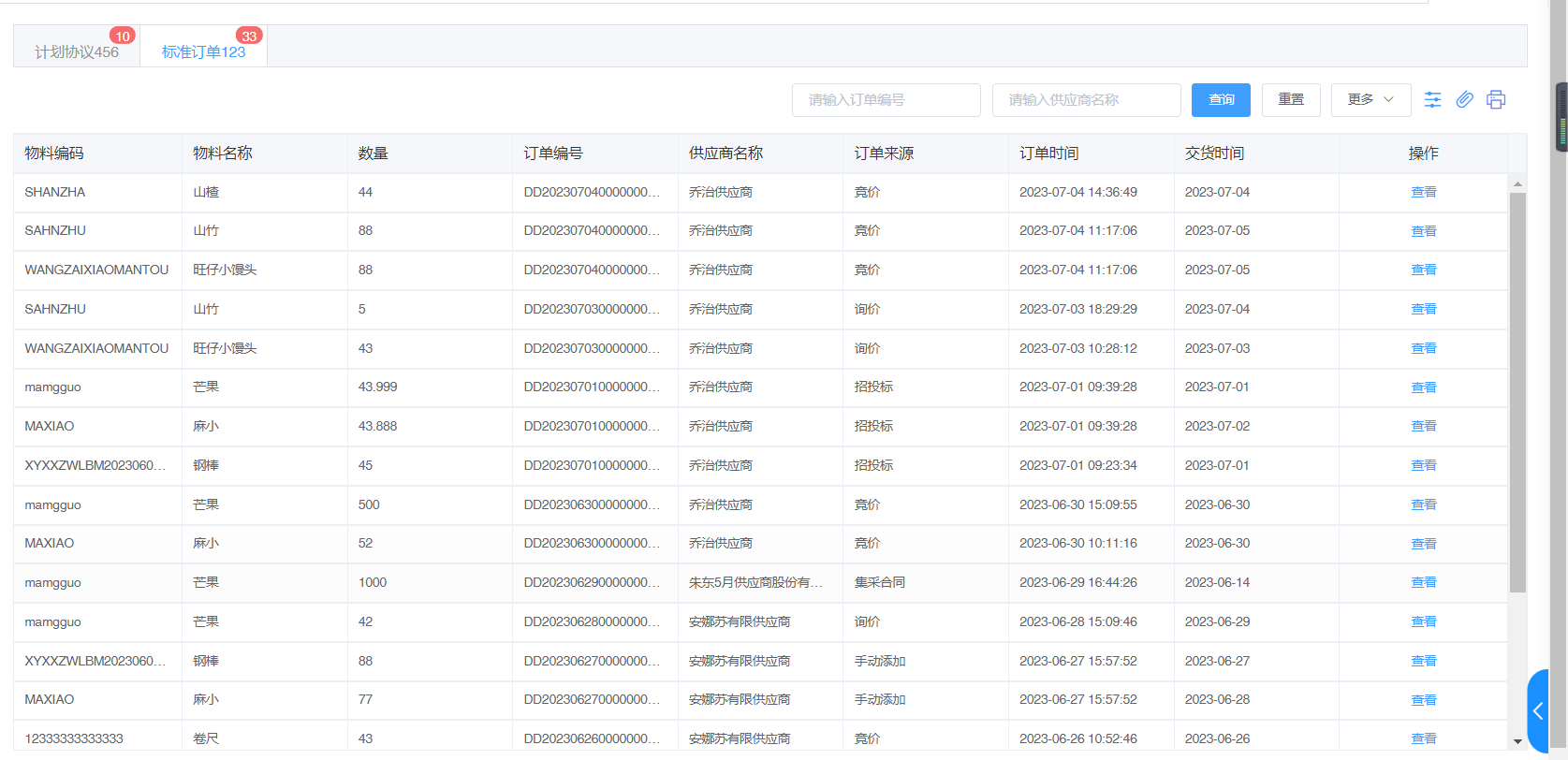
点击【查看】按钮可查看一次性订单详情。如图所示:

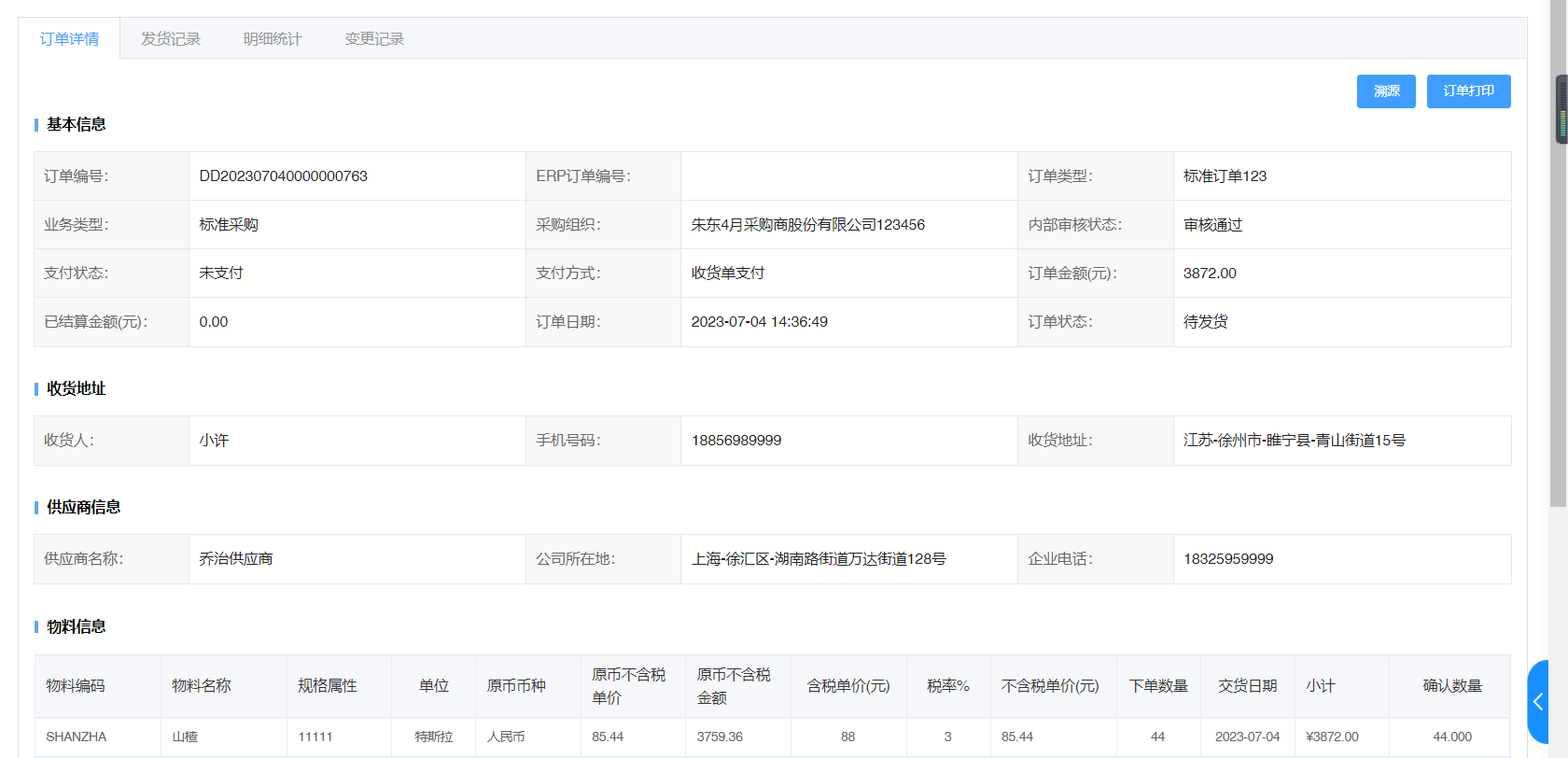
计划协议订单:
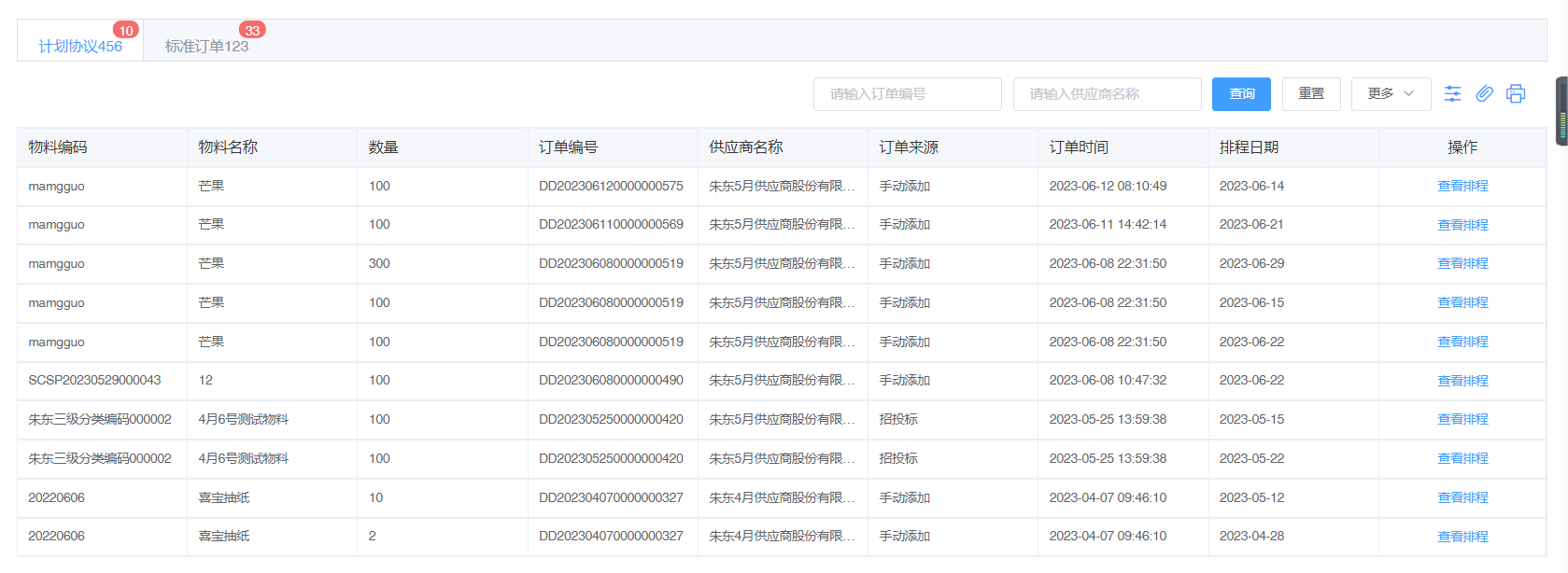
点击【查看排程】可查看计划协议详情,如图所示:
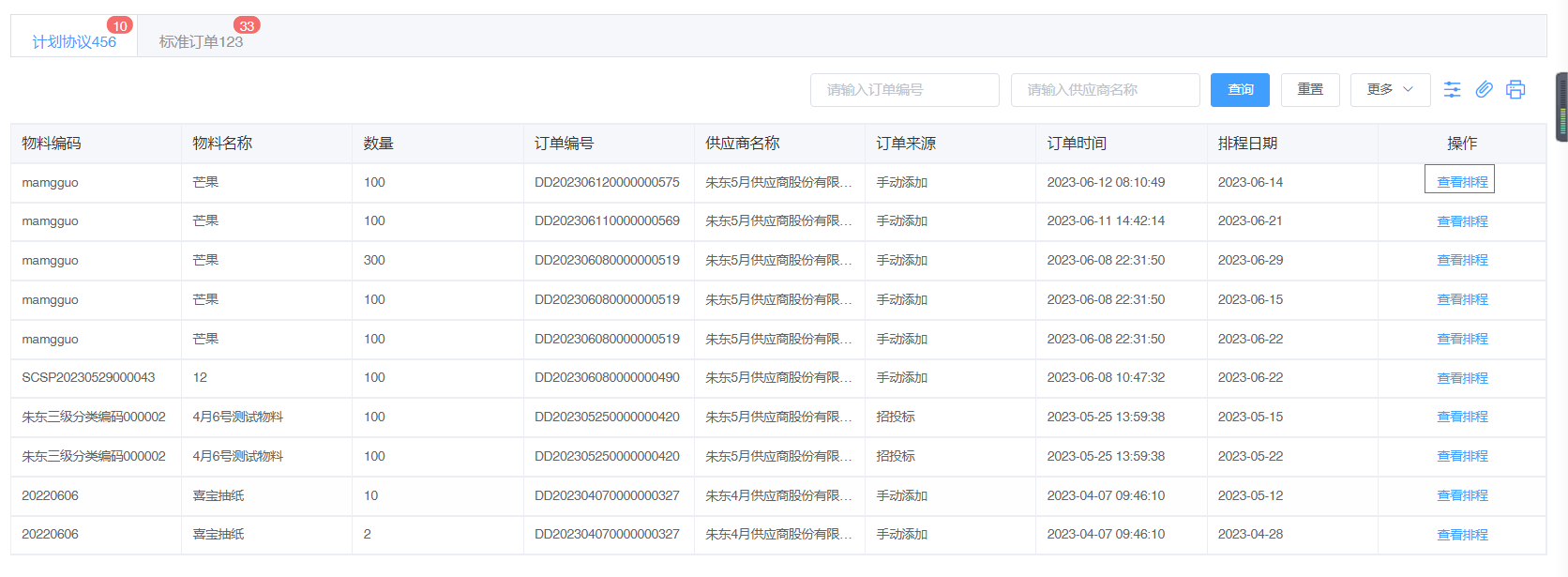
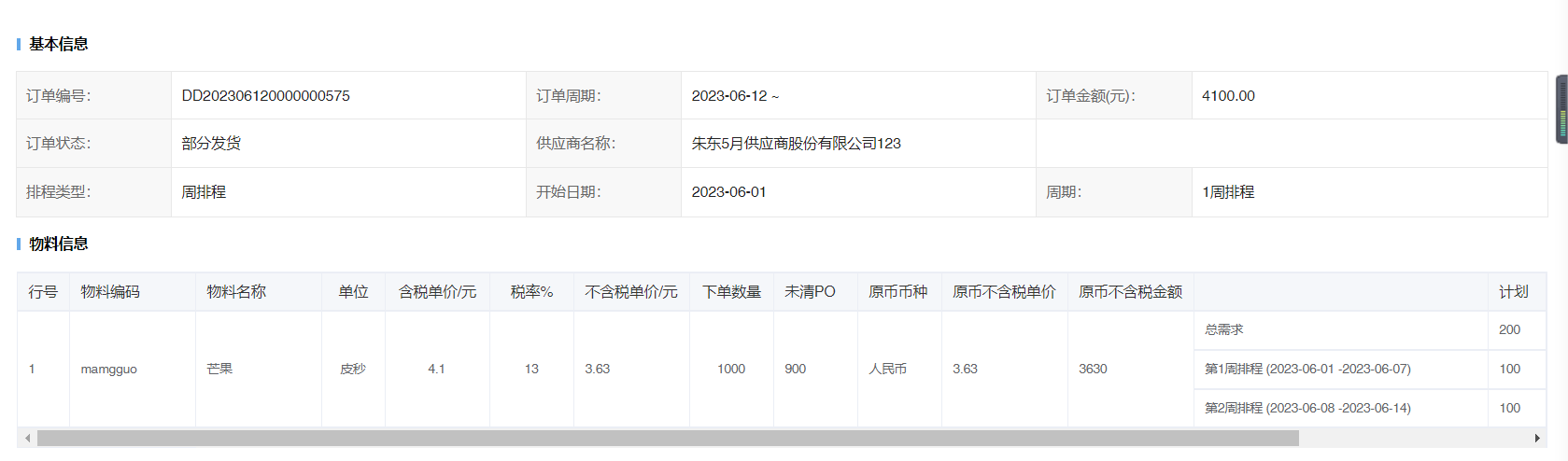
# 内向交货
点击菜单【订单管理】-【交货管理】-【内向交货】,展示内向交货单信息,按照发货单号、供应商名称、订单号、订单来源、订单时间、送货时间进行查询。

点击【查看】按钮可查看内向收货单详情

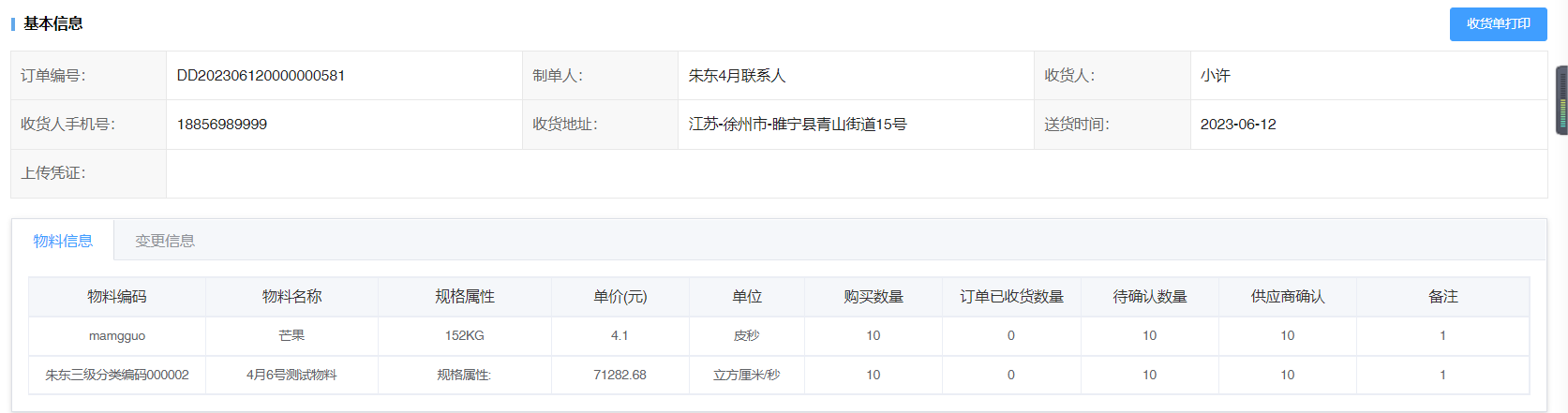
# 收发货管理
# 发货单
点击菜单【订单管理】-【收发货管理】-【发货单】进入发货单页面,列表展示供应商确认发货后生成的标准订单、计划协议、内向交货ATB的发货单数据,系统提供订单号、发货单号、供应商名称、发货时间进行查询。
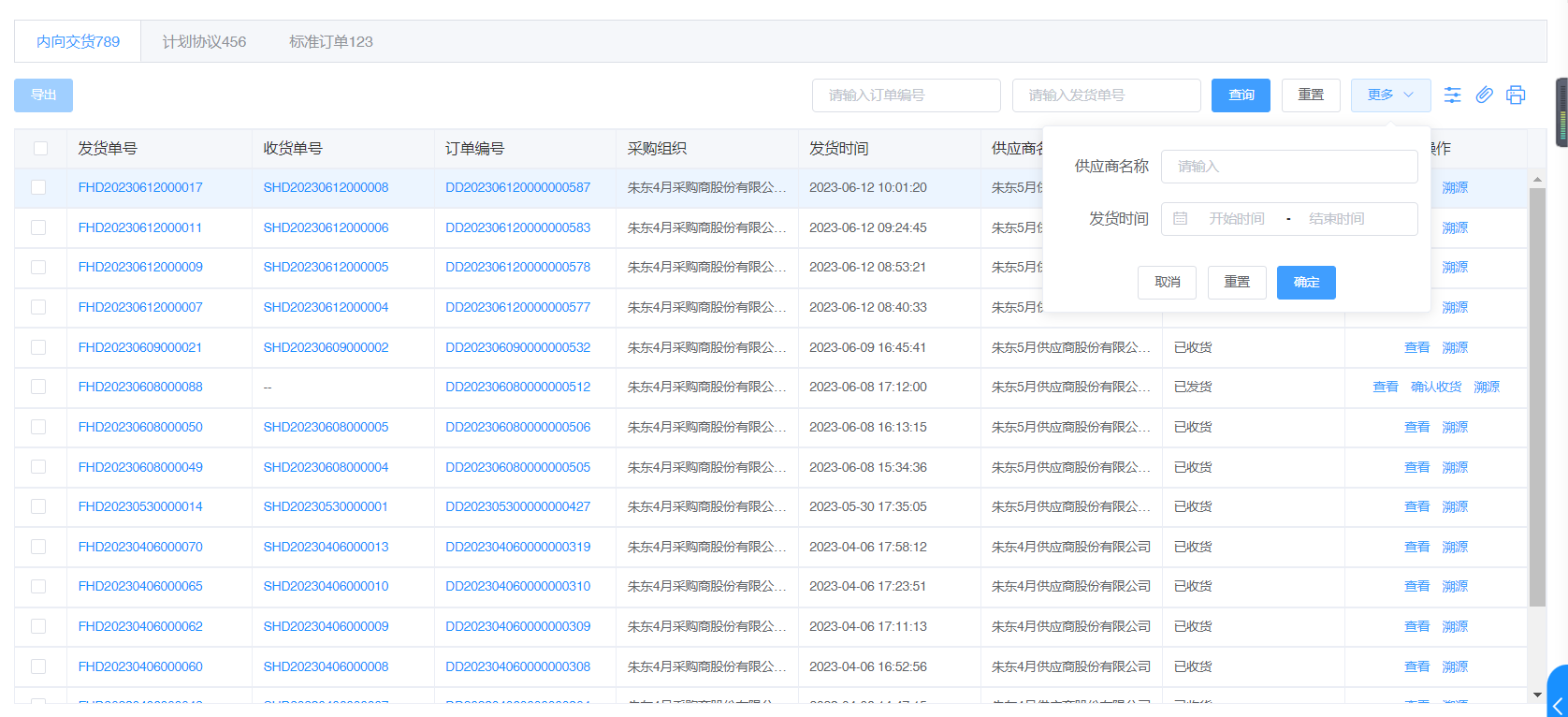
点击操作【确认收货】按钮,页面跳转至发货单确认收货页面;
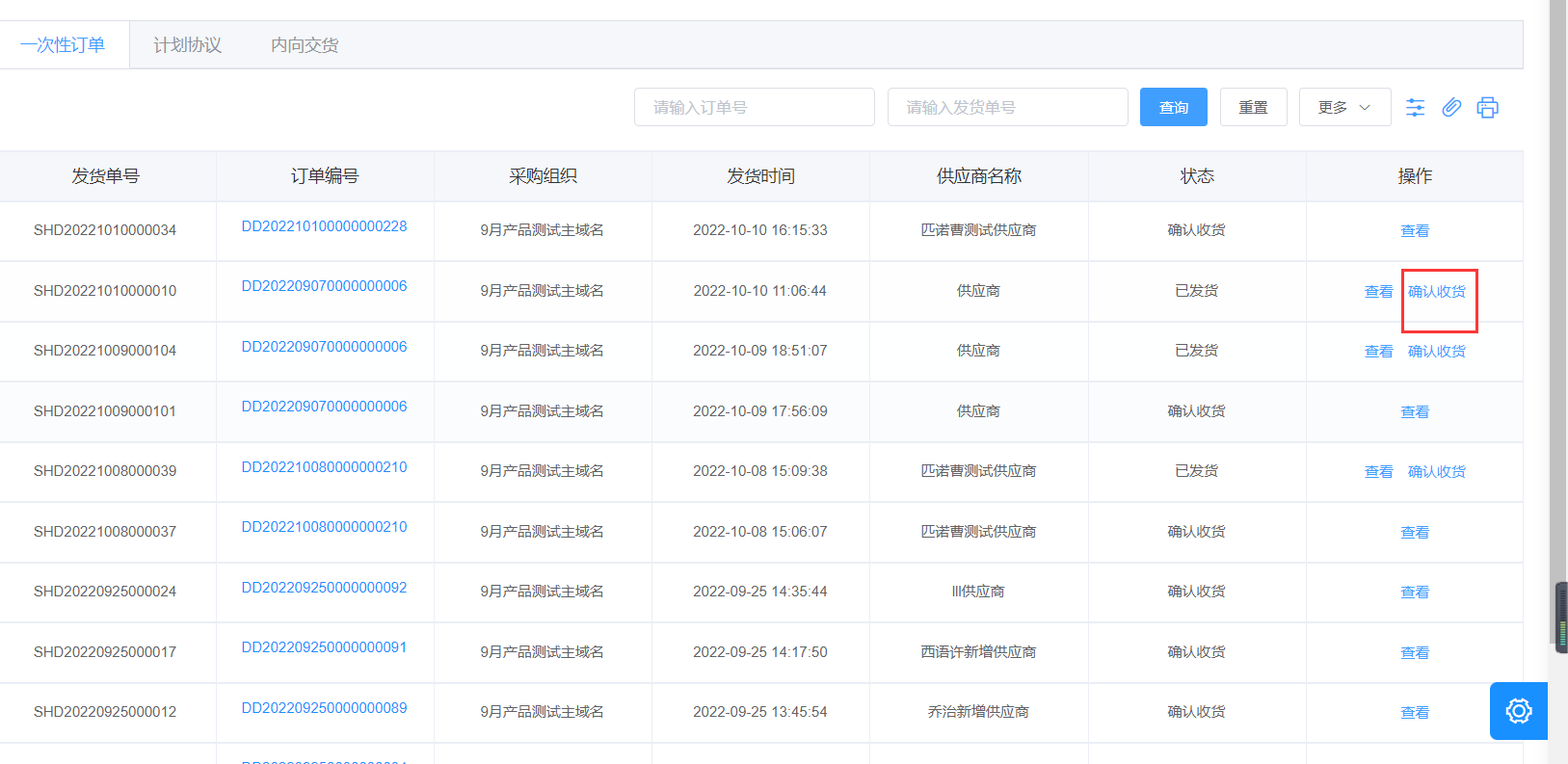
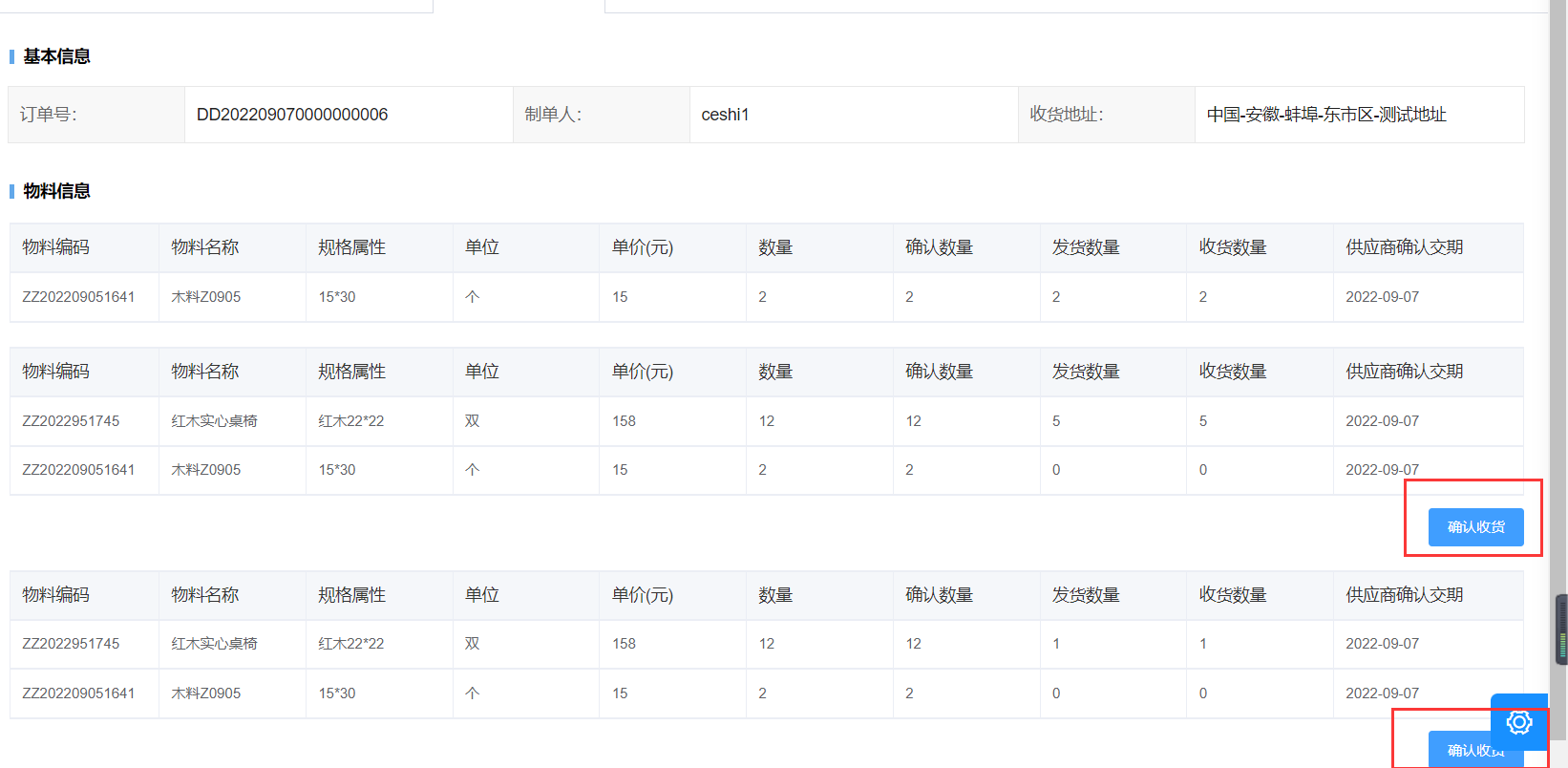
点击操作【查看】按钮和列表订单编号,页面跳转至收货单详情页面;查看货单详情信息包括基本信息、发货信息、物料信息等内容,并提供收货单打印功能。
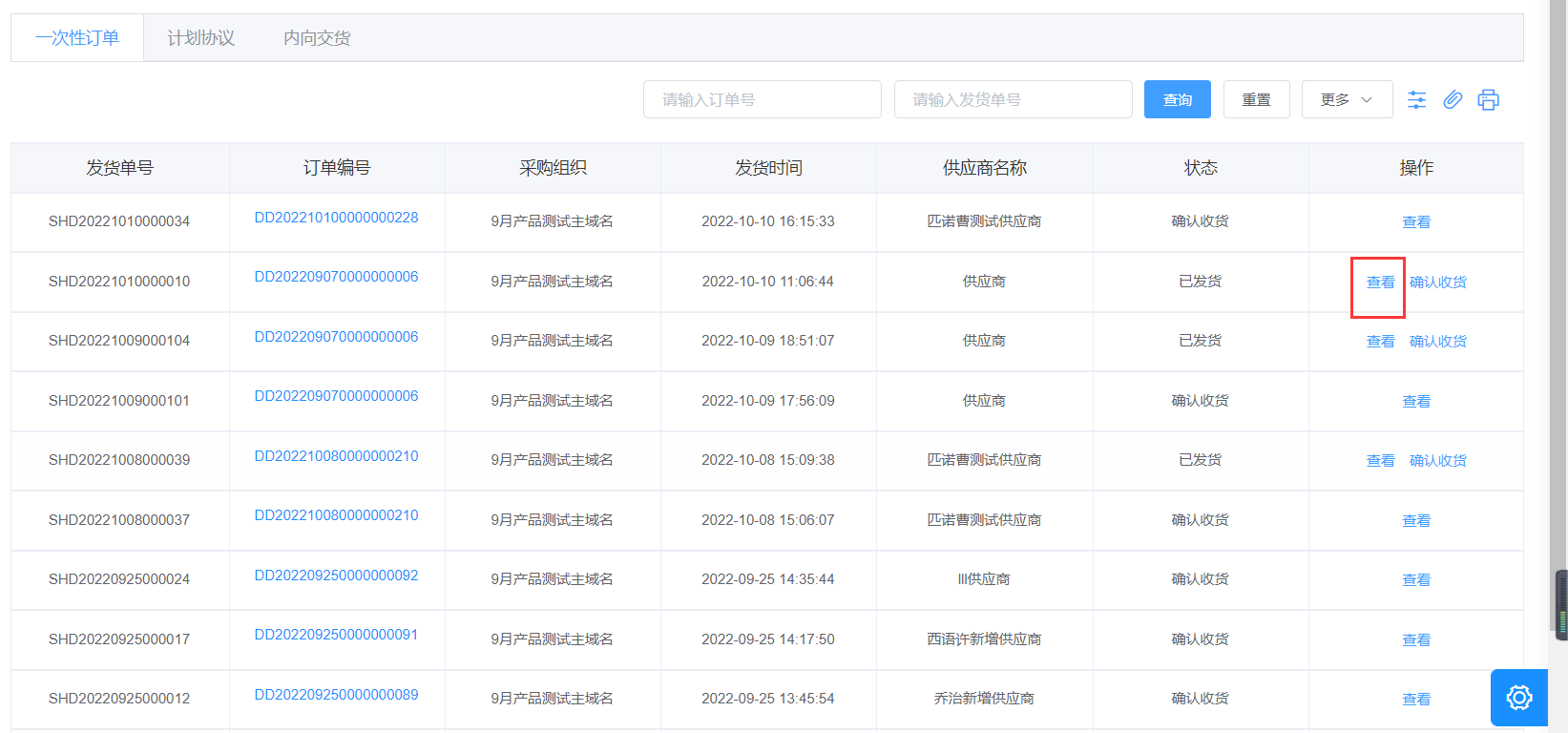
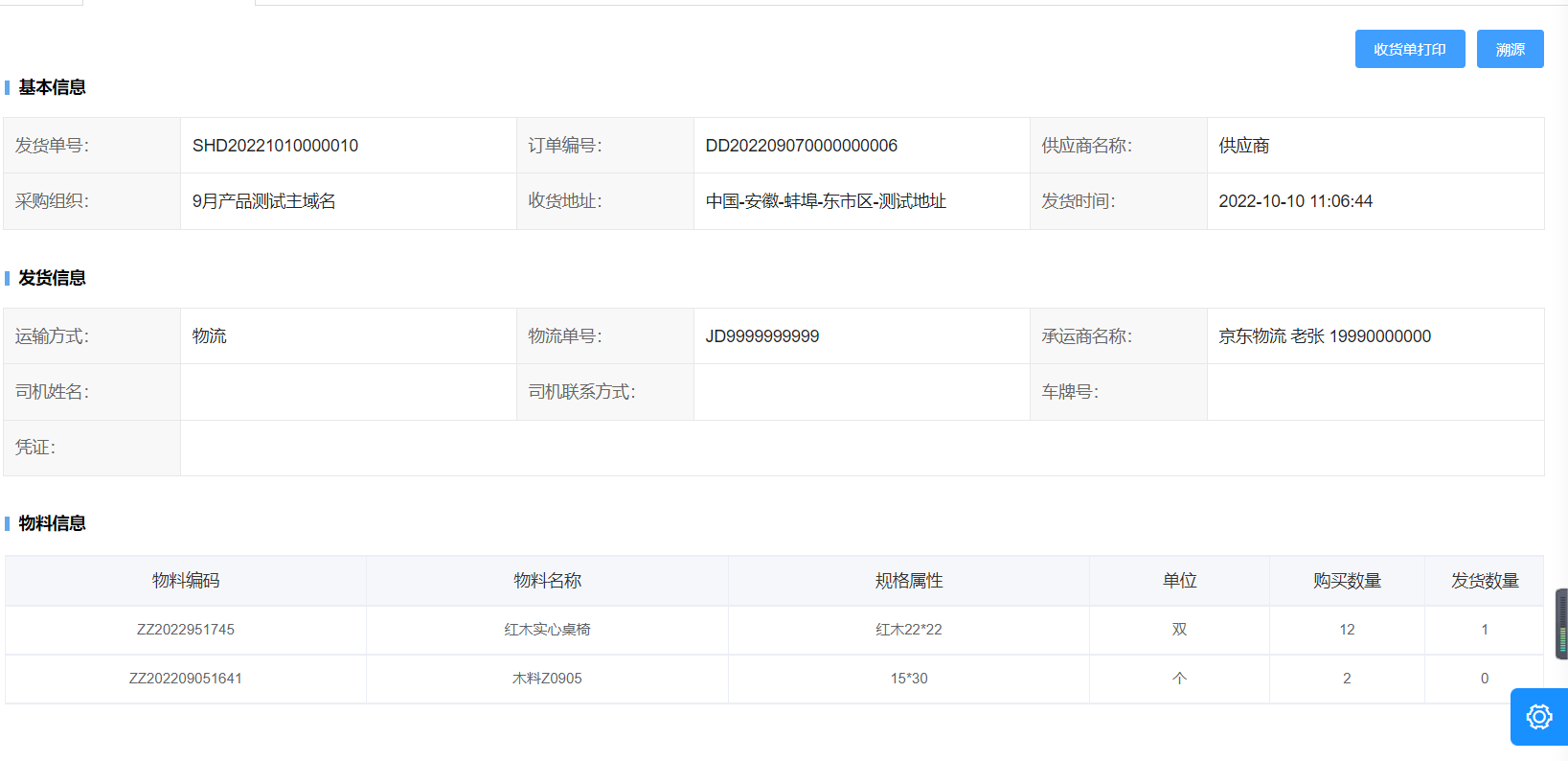
点击【收货单打印】按钮、页面跳转至打印预览页面。
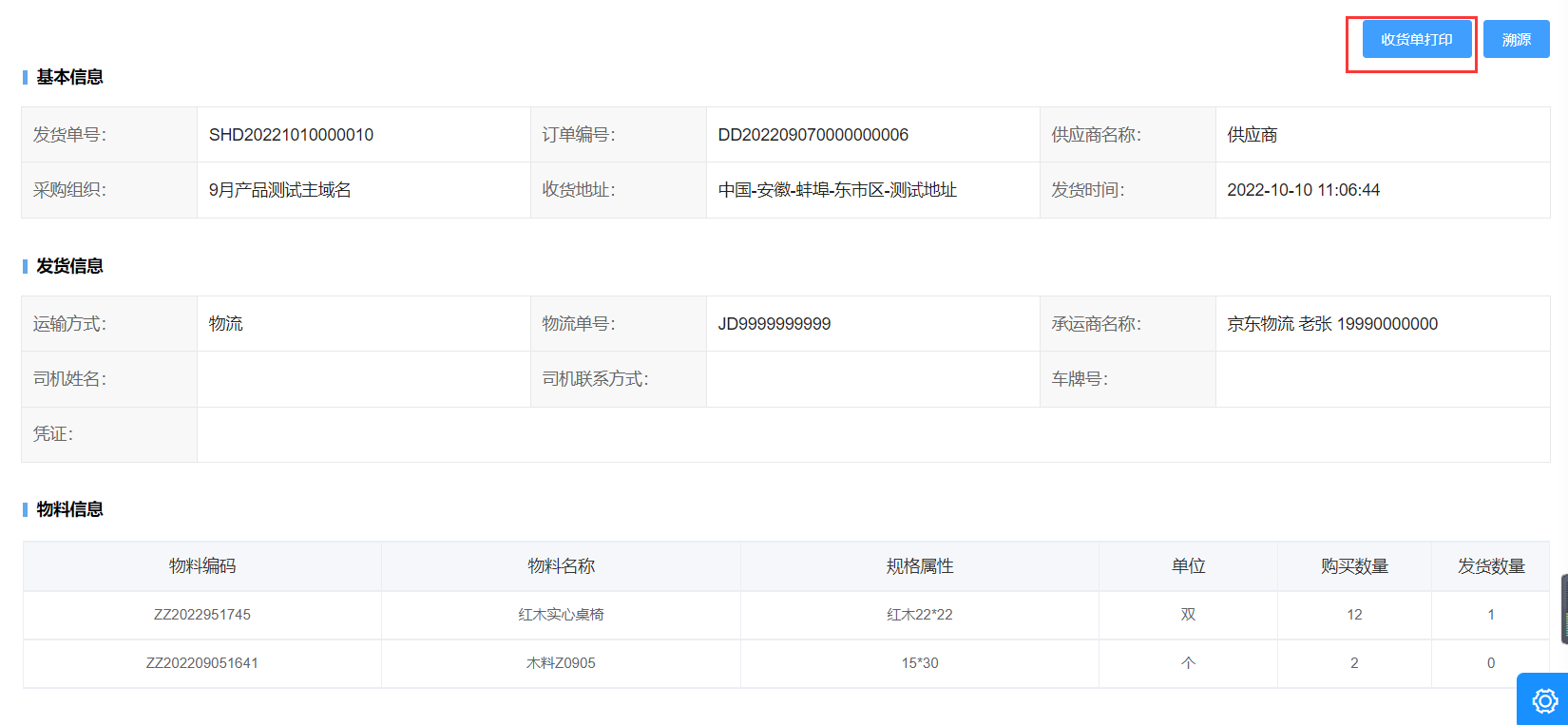
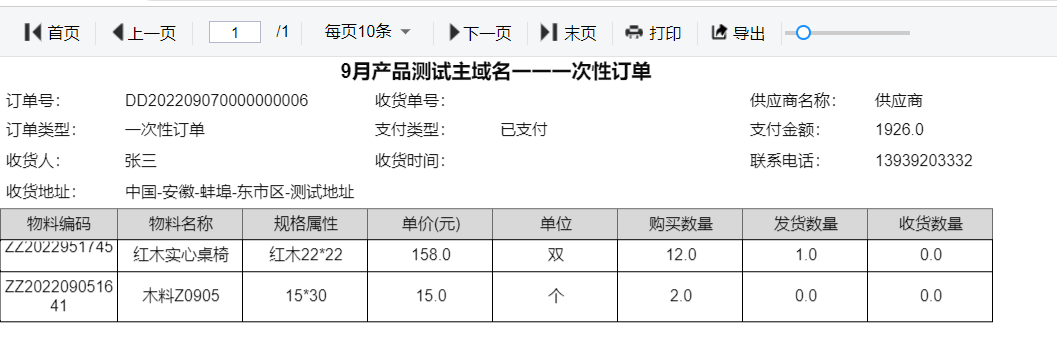
当该订单对应的供应商开启三方确认审核后,该订单收货需要走三方确认操作,采购商收货完成后,列表发货单状态为【待采购商确认】,需要采购商确认操作。
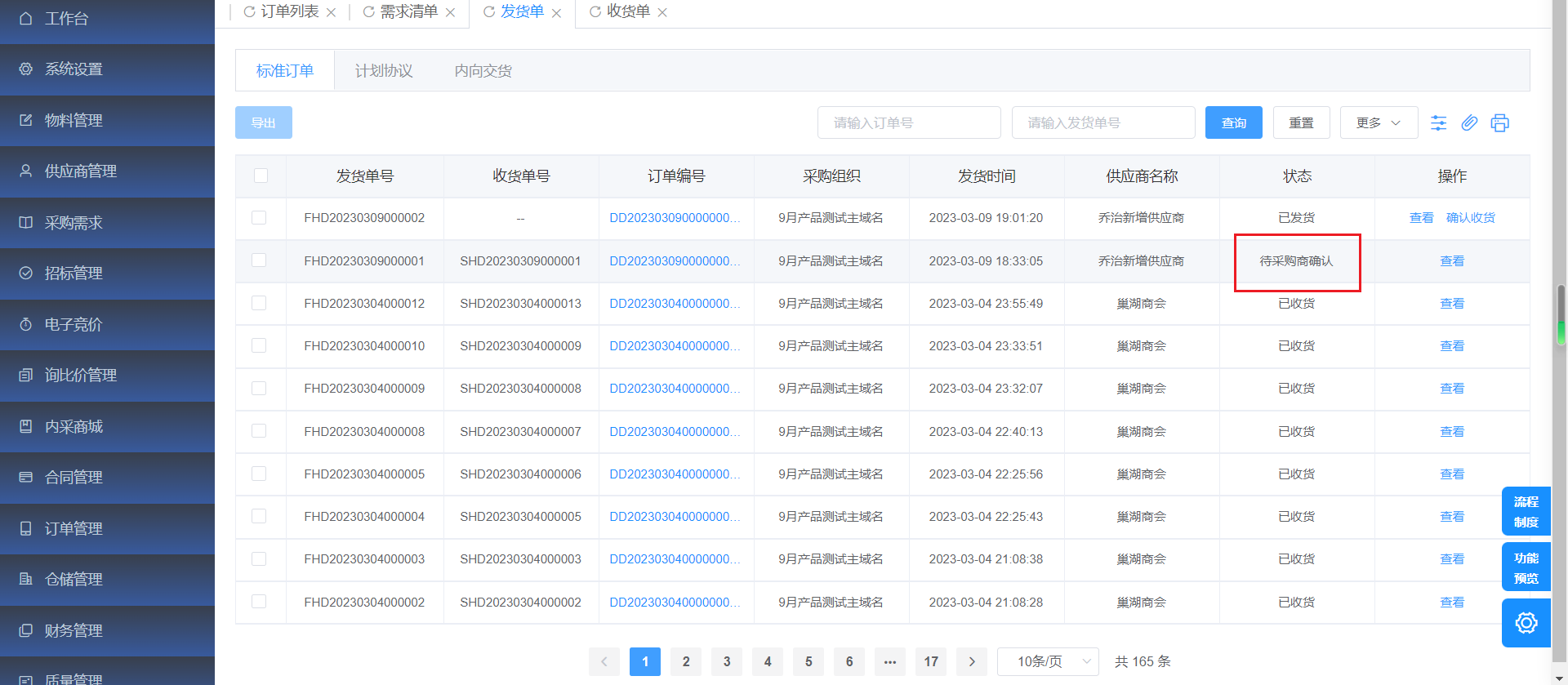
当采购商审核不通过后,该发货单状态为【采购商确认不通过】,由供应商重新发货。
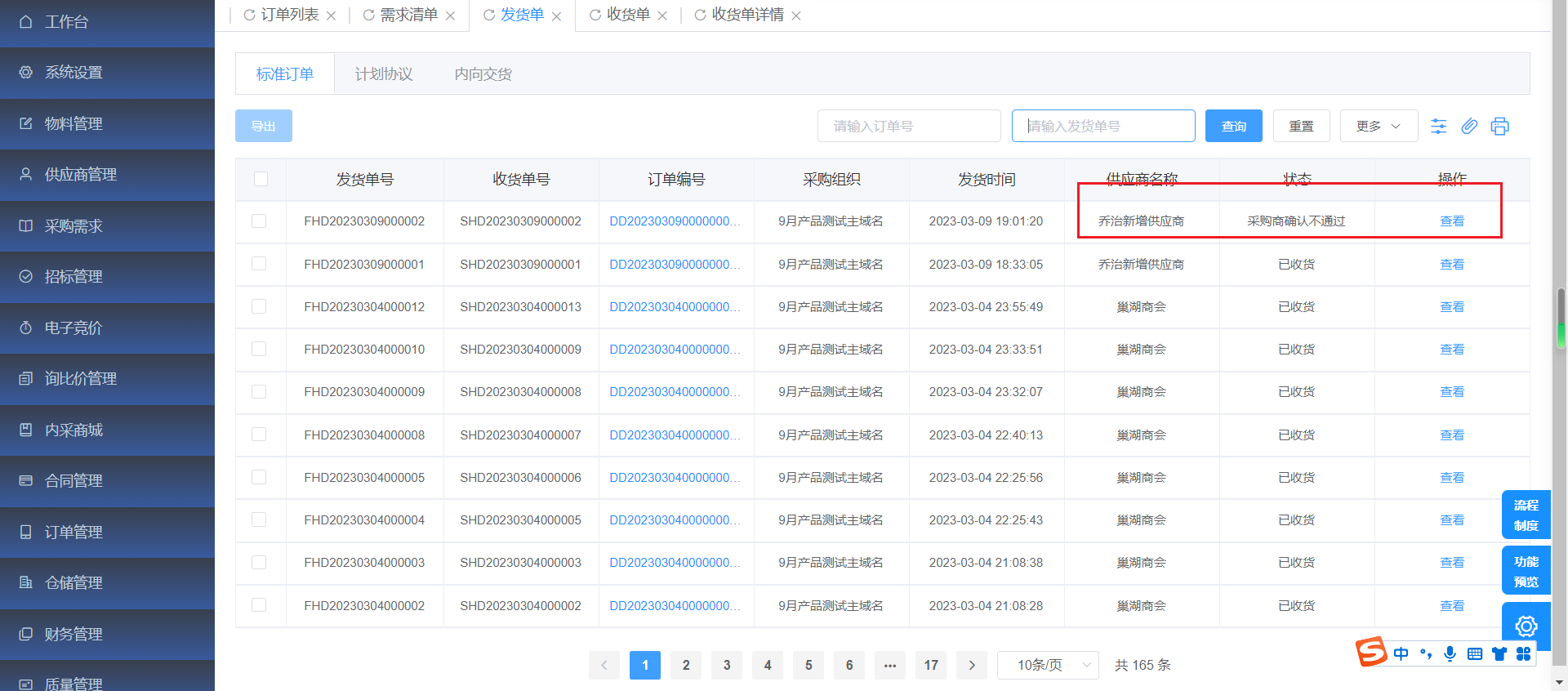
当采购商审核通过后,该收货单状态为【待供应商确认】。
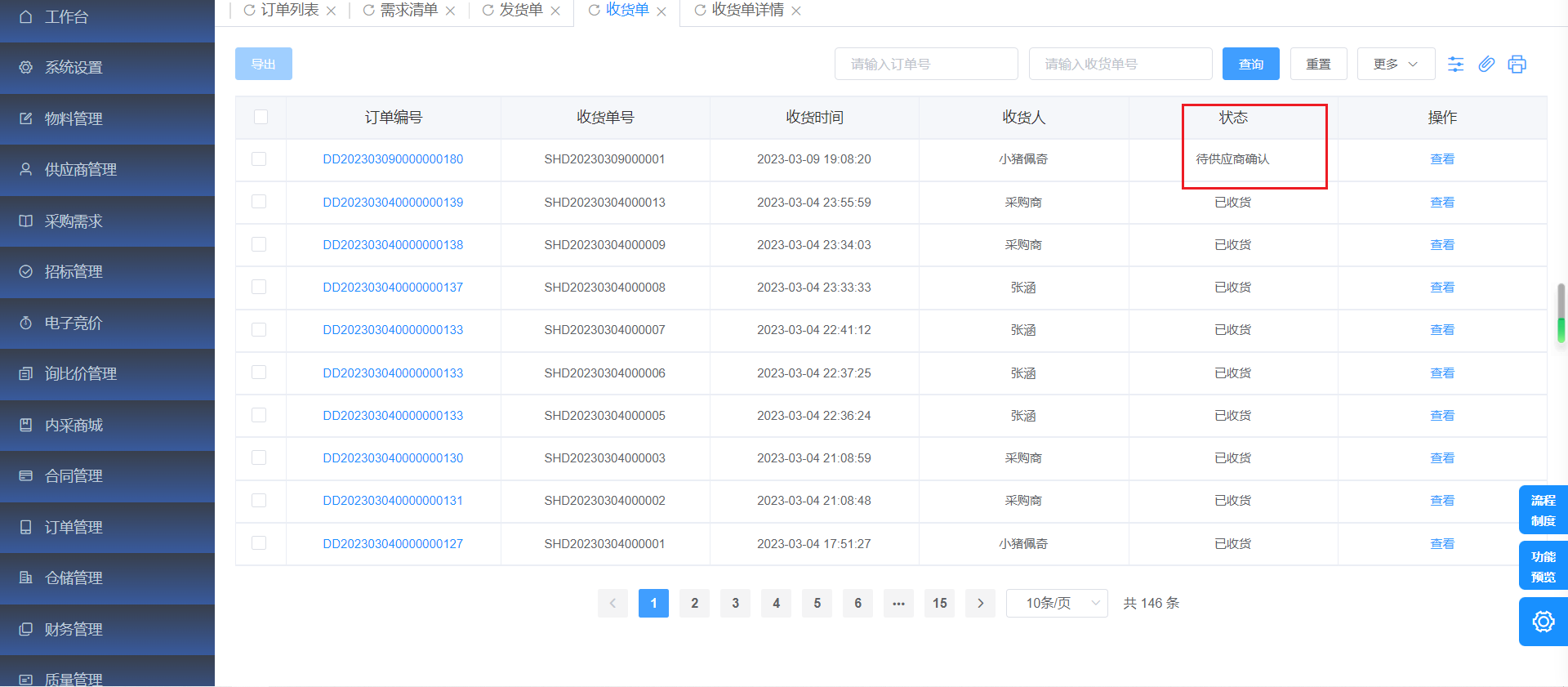
确认通过后,发货单状态为已收货。
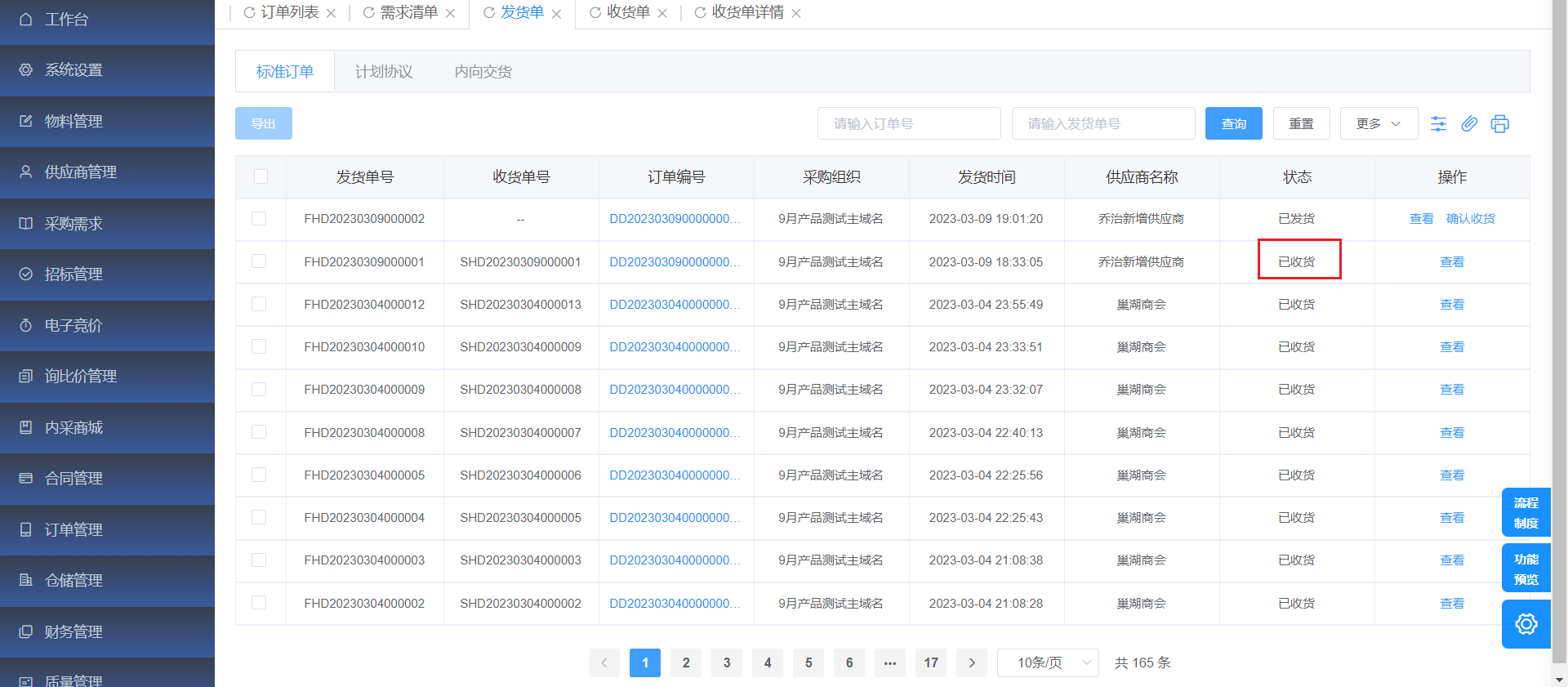
供应商确认不通过后,发货单状态为供应商确认不通过,由供应商重新发货。
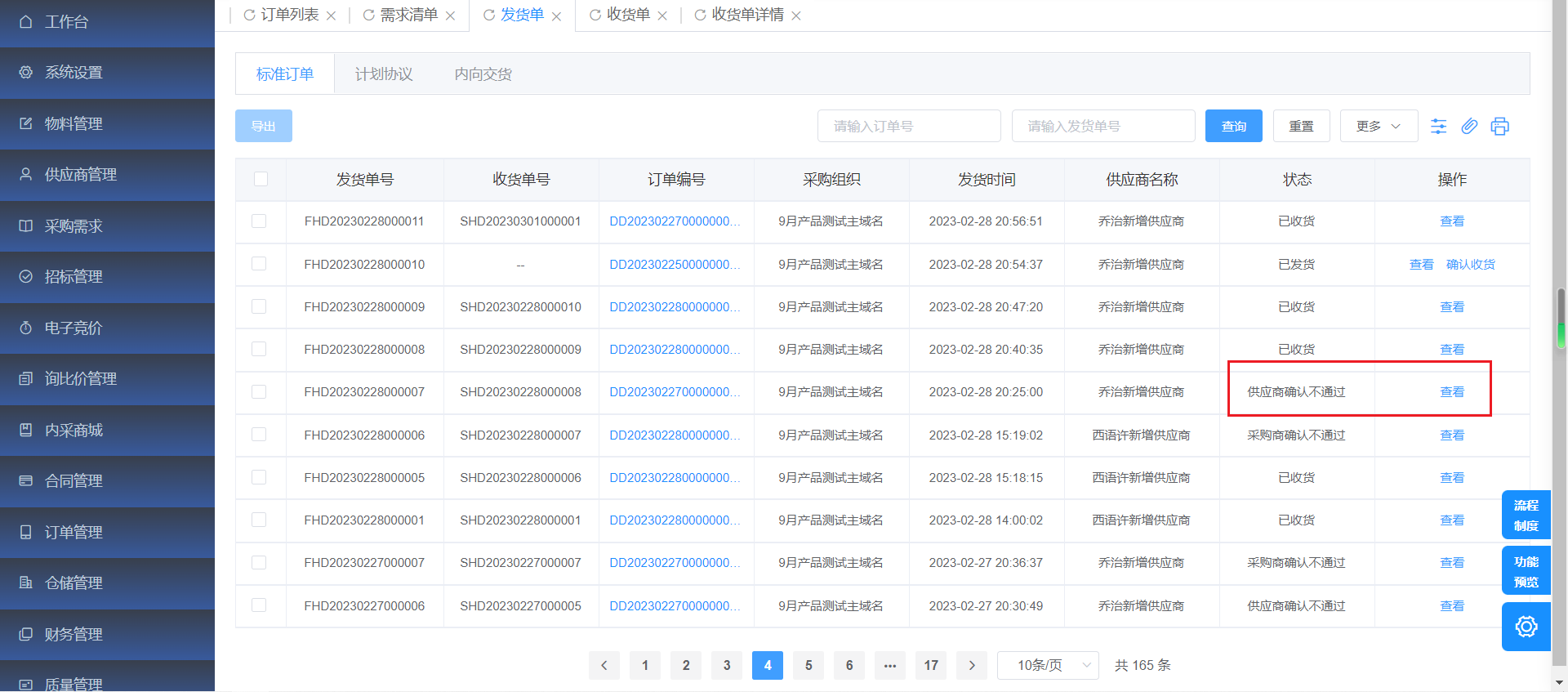
点击【溯源】按钮,进入溯源页面进行查看操作。
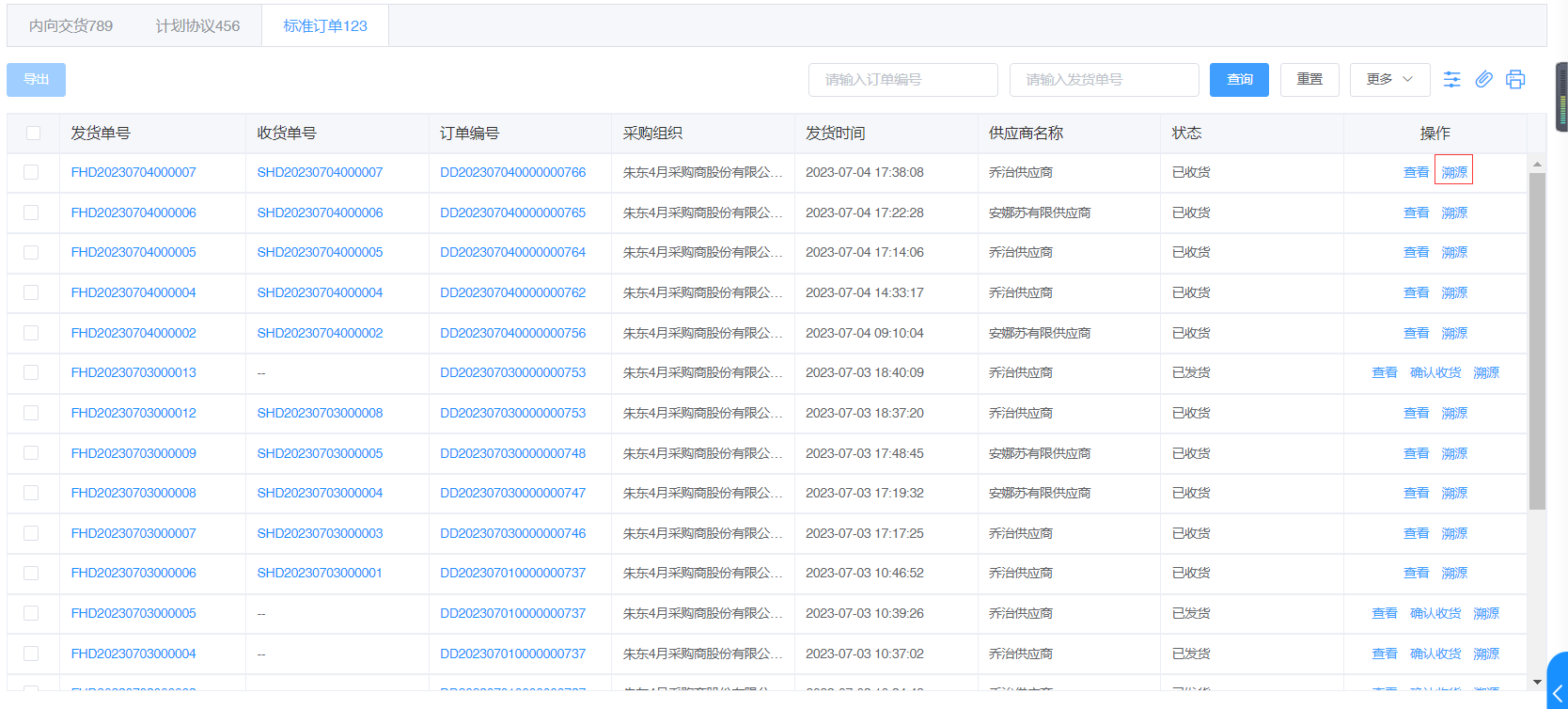
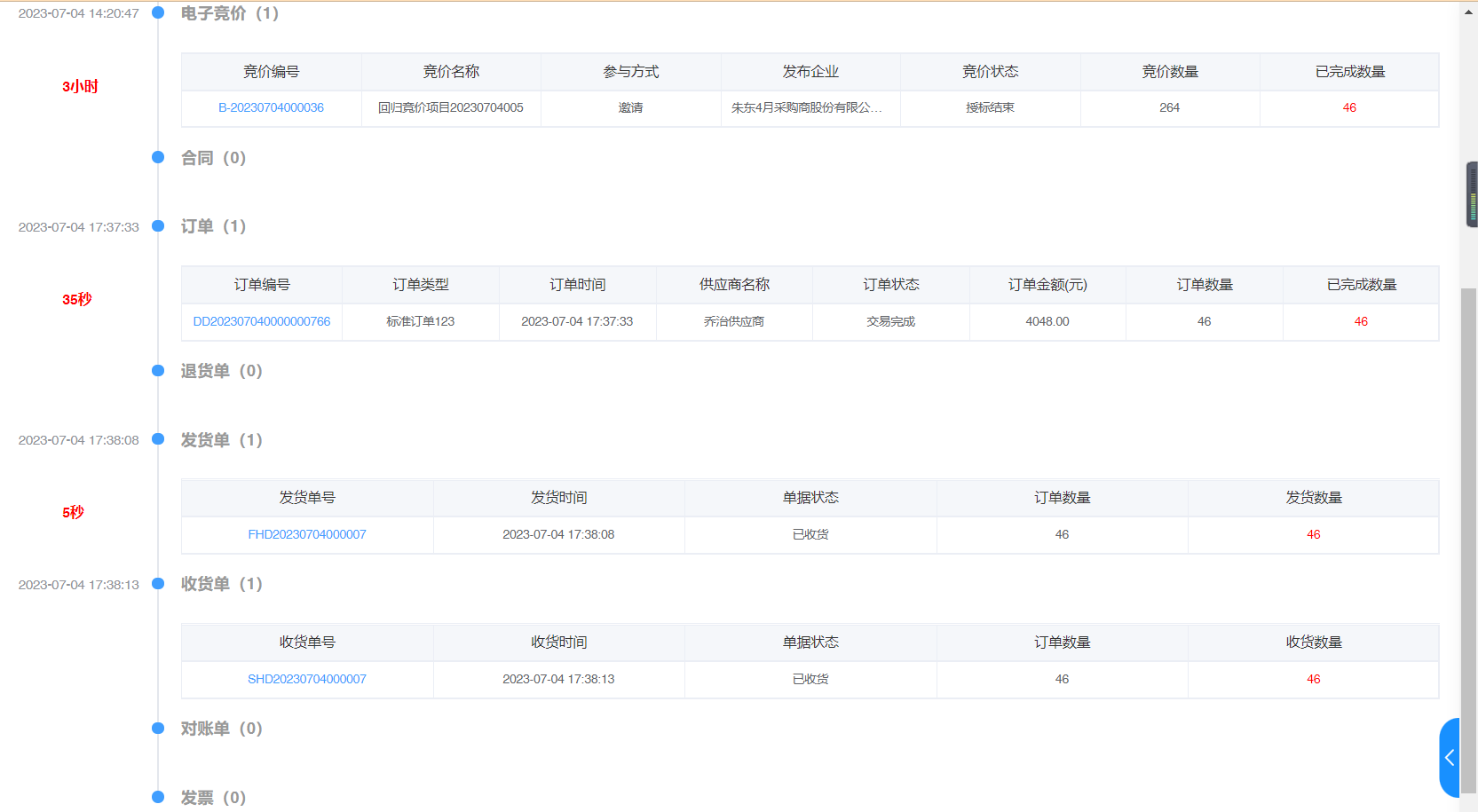
# 收货单
点击菜单【订单管理】-【收发货管理】-【收货单】进入收货单页面,列表展示采购商确认收货后生成的标准订单的收货单数据,系统提供订单号、收货单号、收货人进行查询。
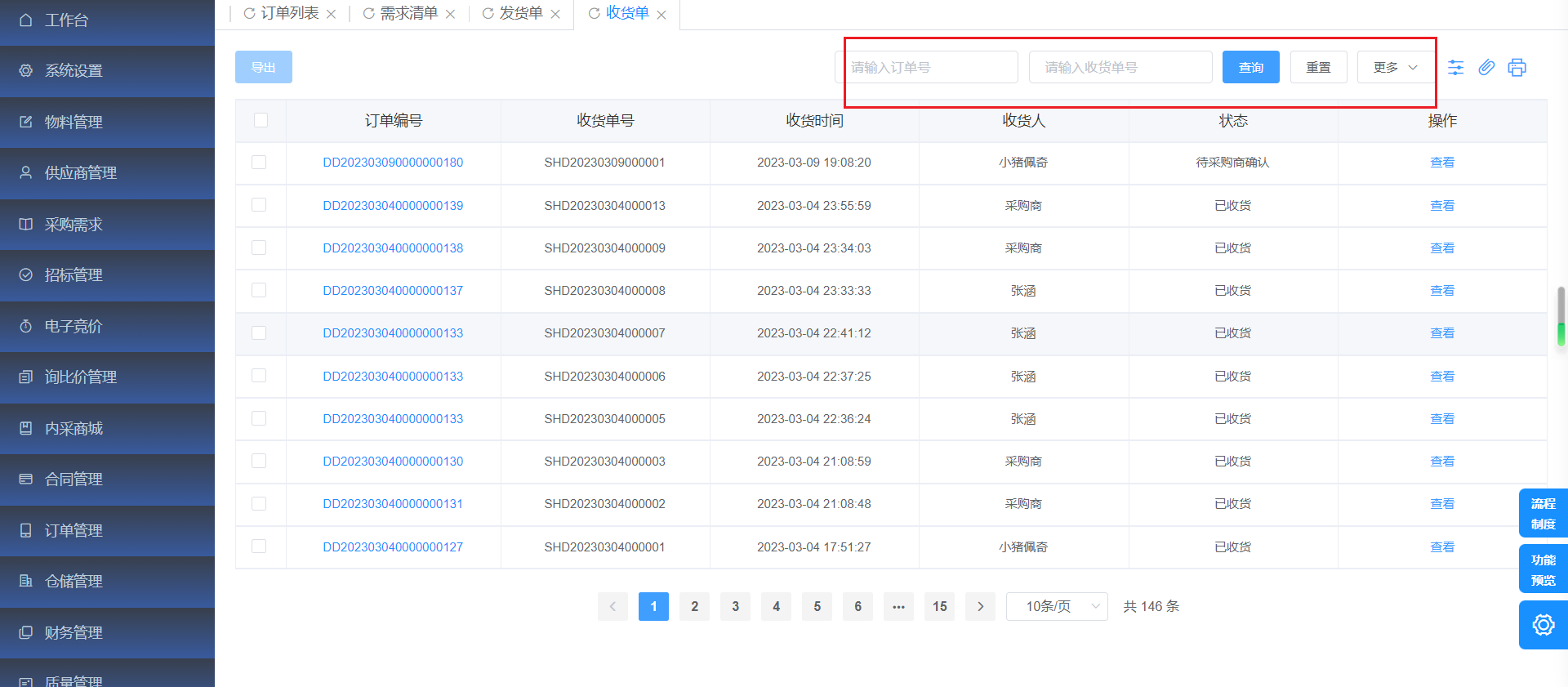
查看订单详情:点击收货单列表中,订单编号,页面跳转至订单详情页面,提供用户查看订单详情信息。
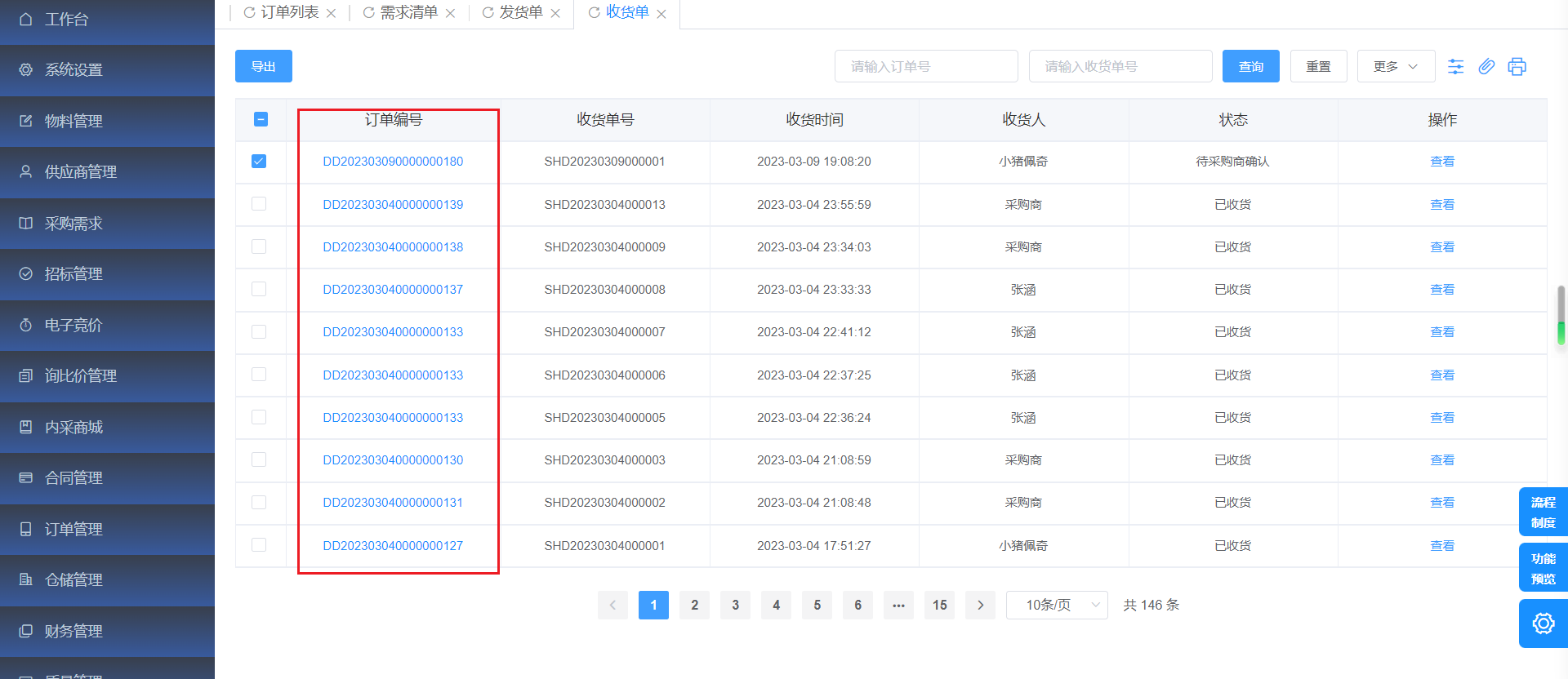
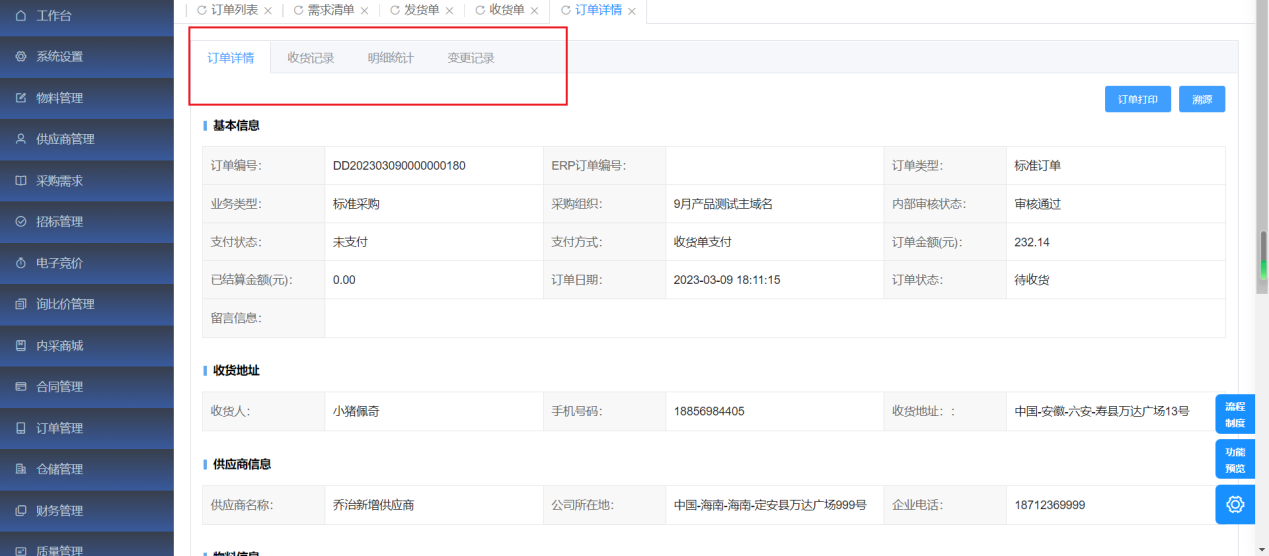
查看收货详情:点击收货单列表中,收货单号,页面跳转至收货单详情页面,提供用户查看收货单详情信息。
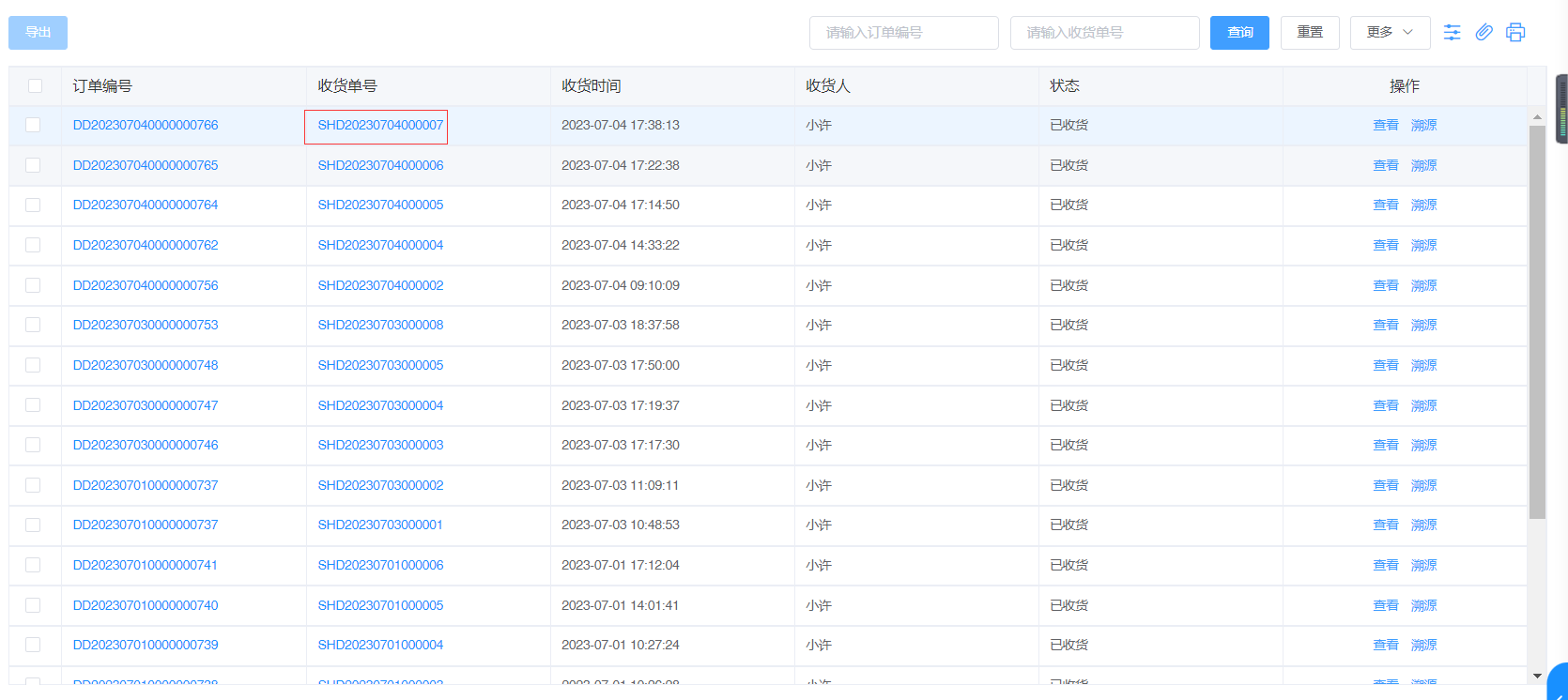
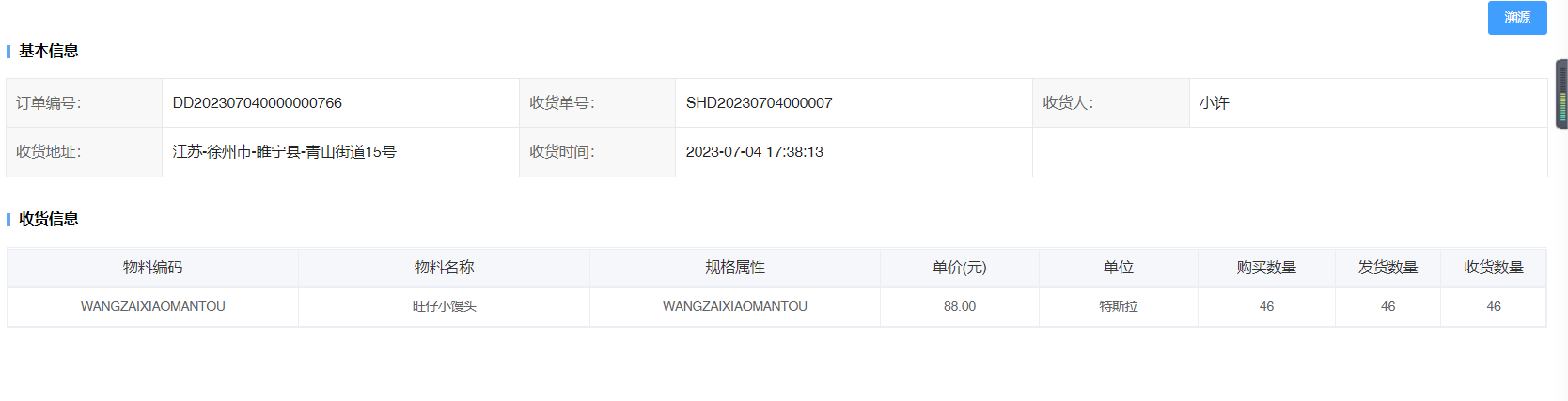
点击列表【查看】按钮,页面跳转至收货单详情页面,查看收货单详情信息
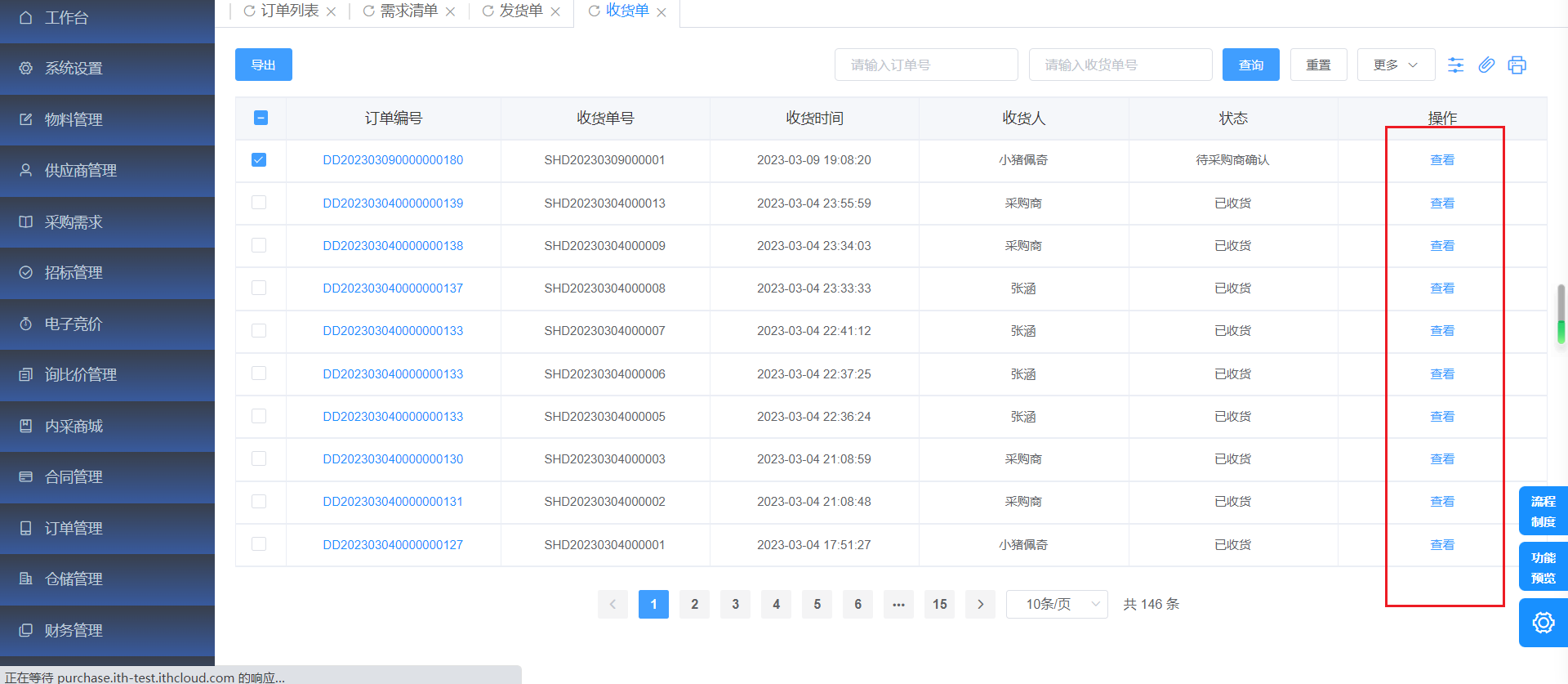
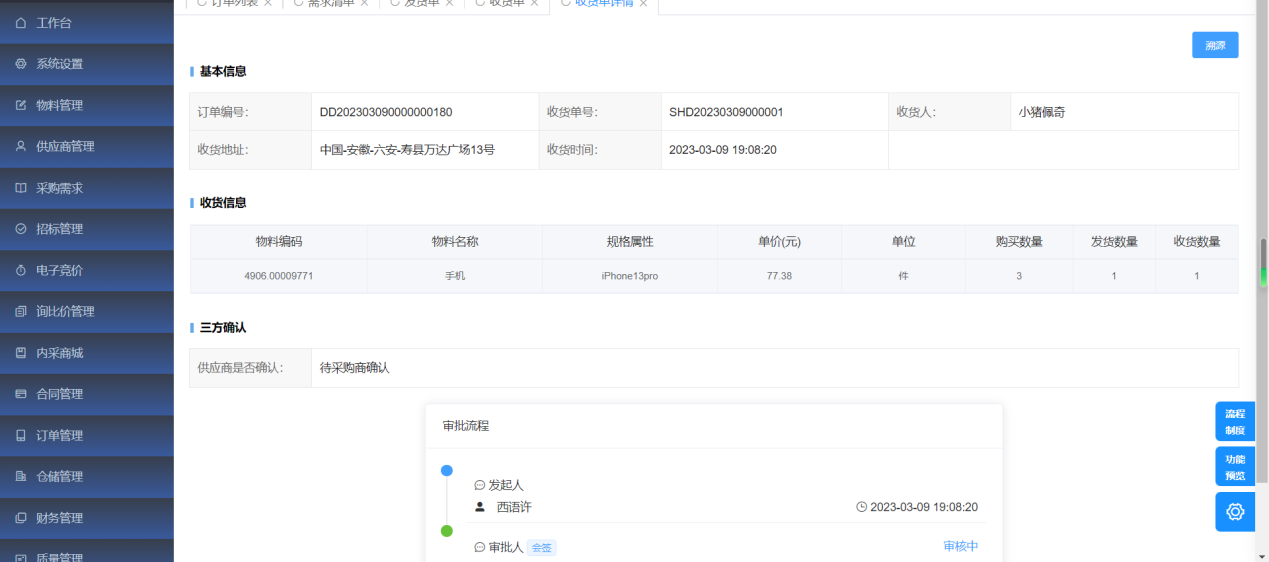
点击【溯源】按钮,查看订单溯源信息。
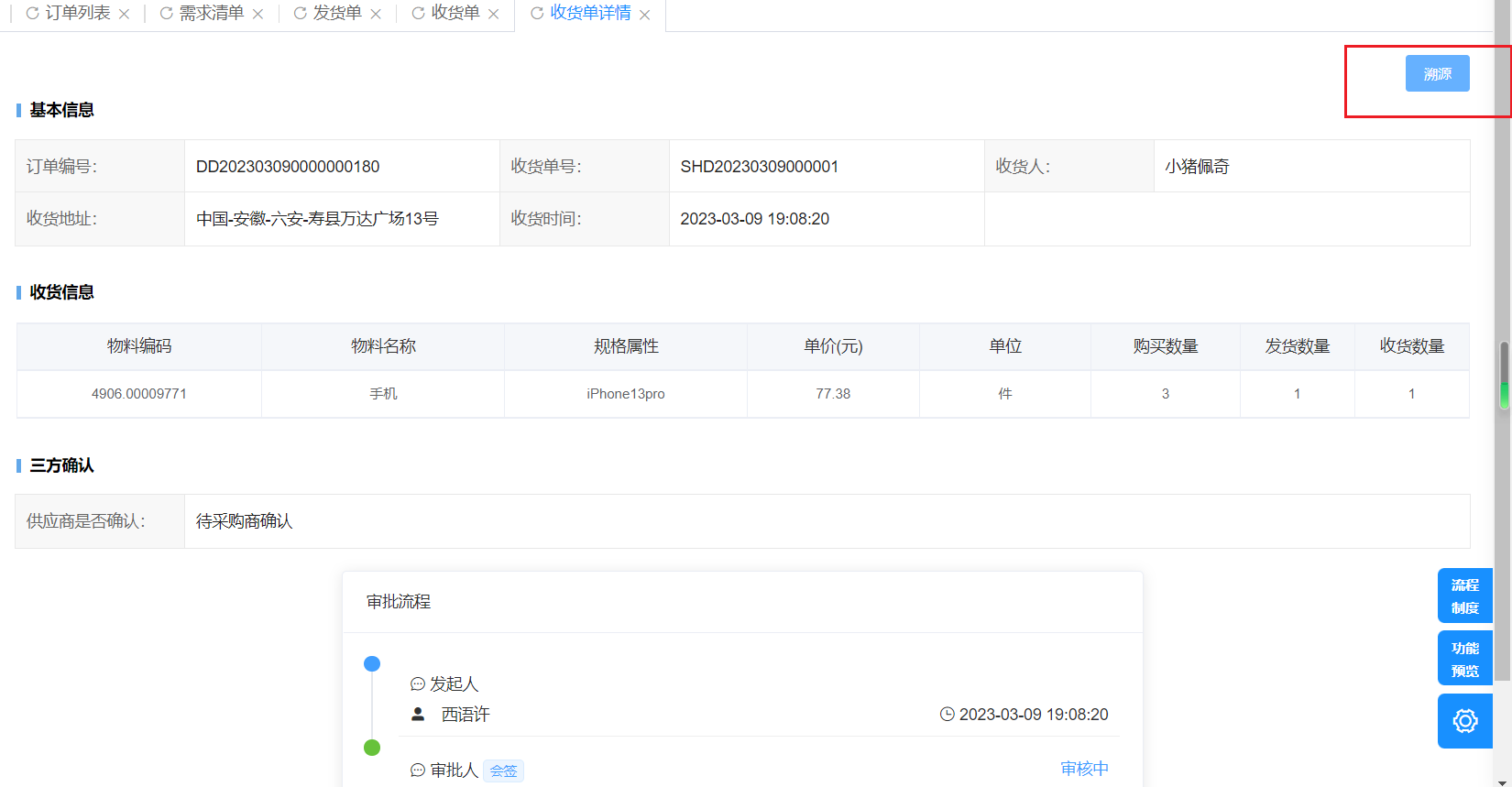
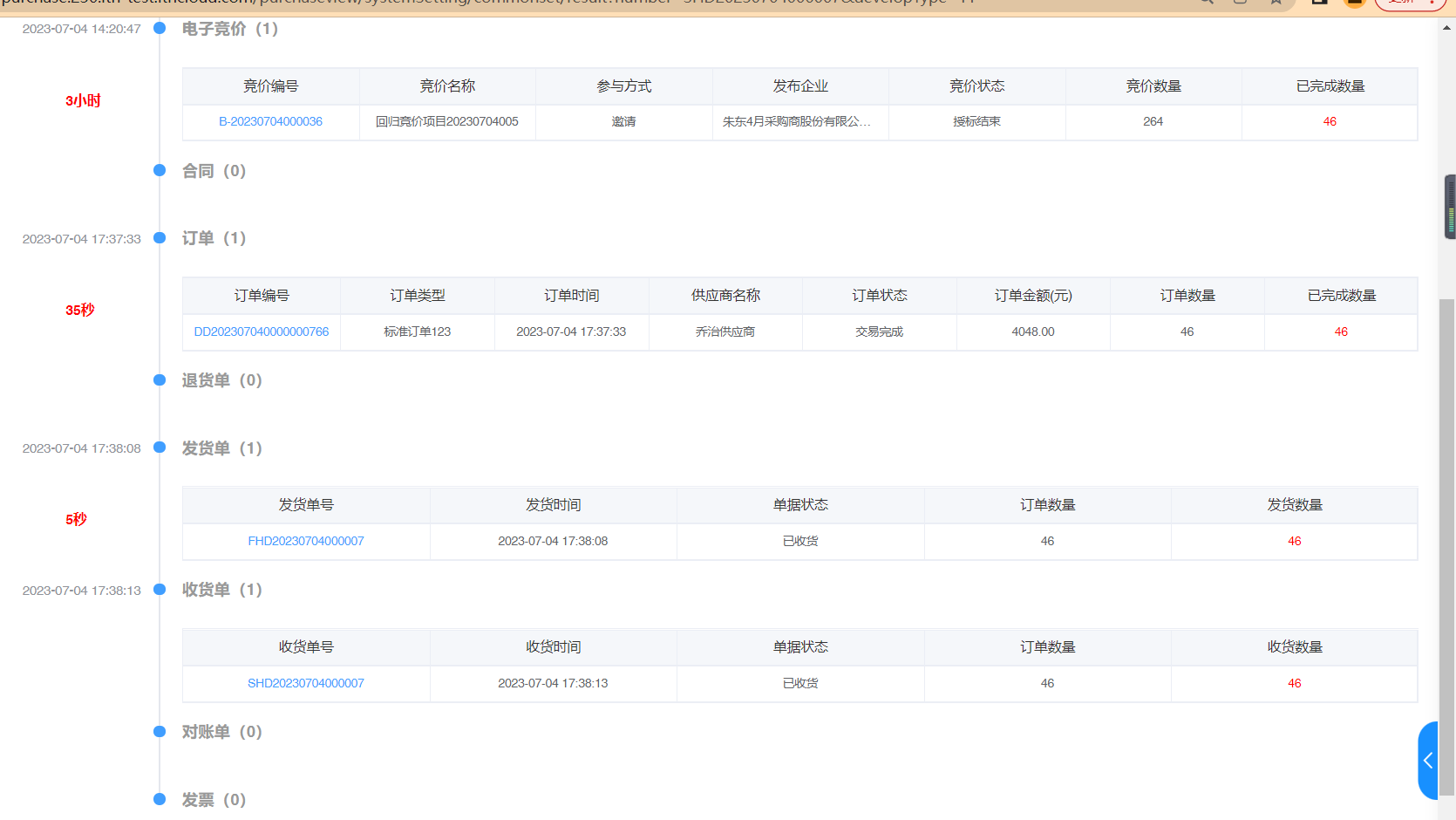
收货单导出:勾选列表收货单信息,点击【导出】按钮,即可将收货单导出。
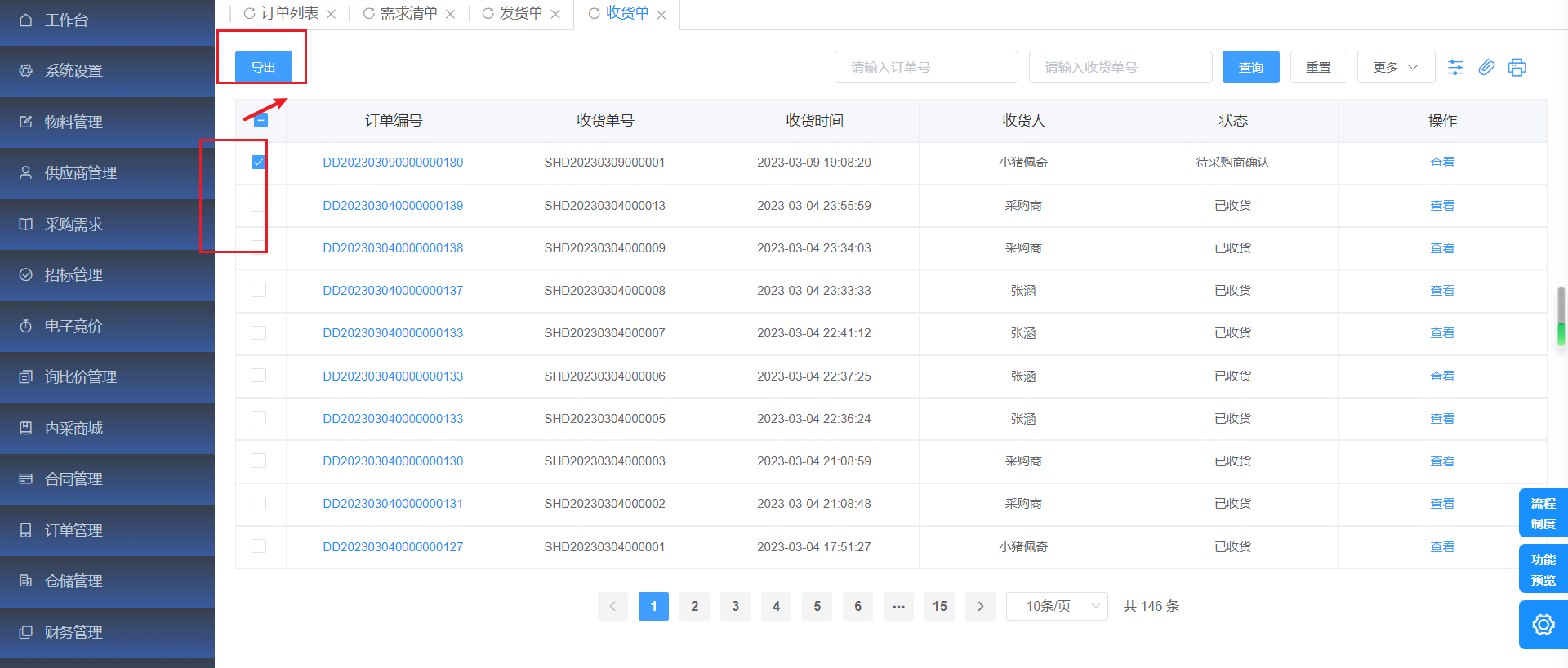
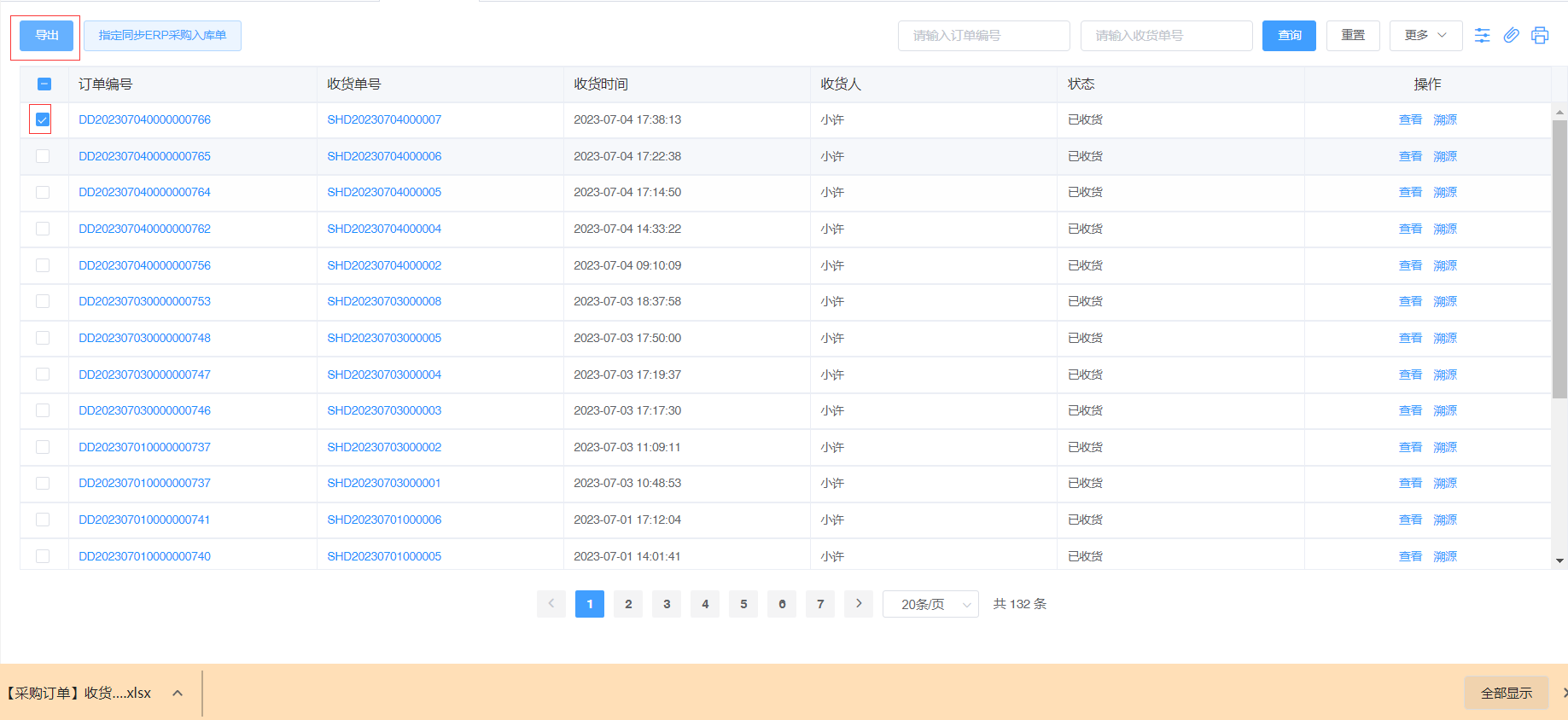
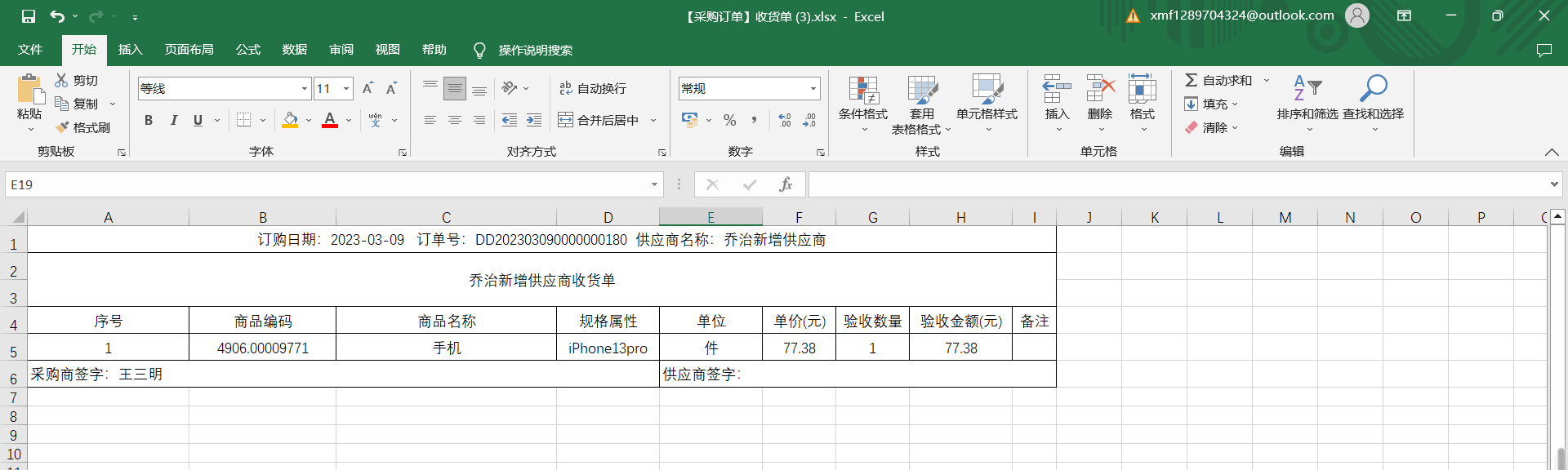
当该订单对应的供应商开启三方确认审核后,该订单收货需要走三方确认操作,采购商收货完成后,列表发货单状态为【待采购商确认】,需要采购商确认操作。
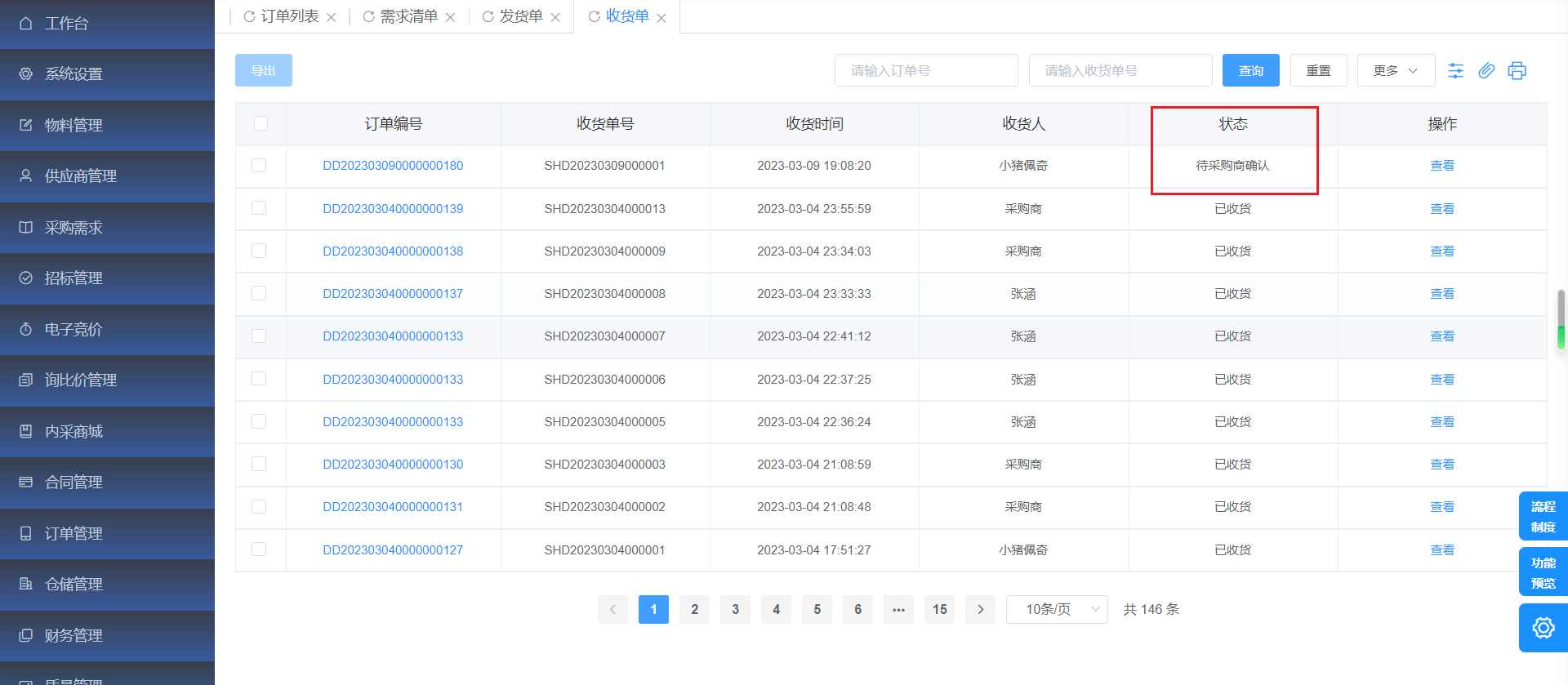
当采购商审核不通过时,该收货单状态为【采购商确认不通过】,由供应商重新发货。
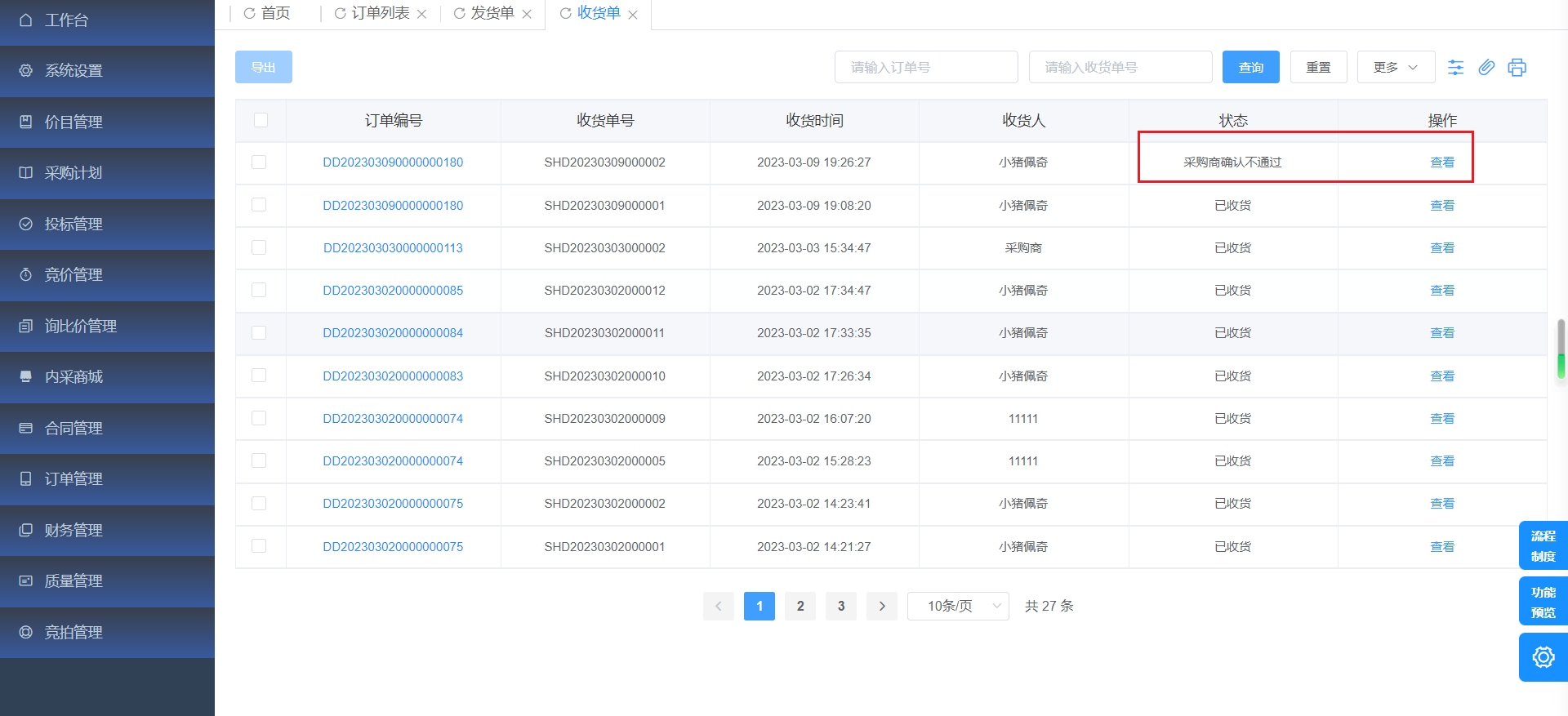
当采购商审核通过后,该收货单状态为【待供应商确认】,由该订单对应供应商进行确认操作。
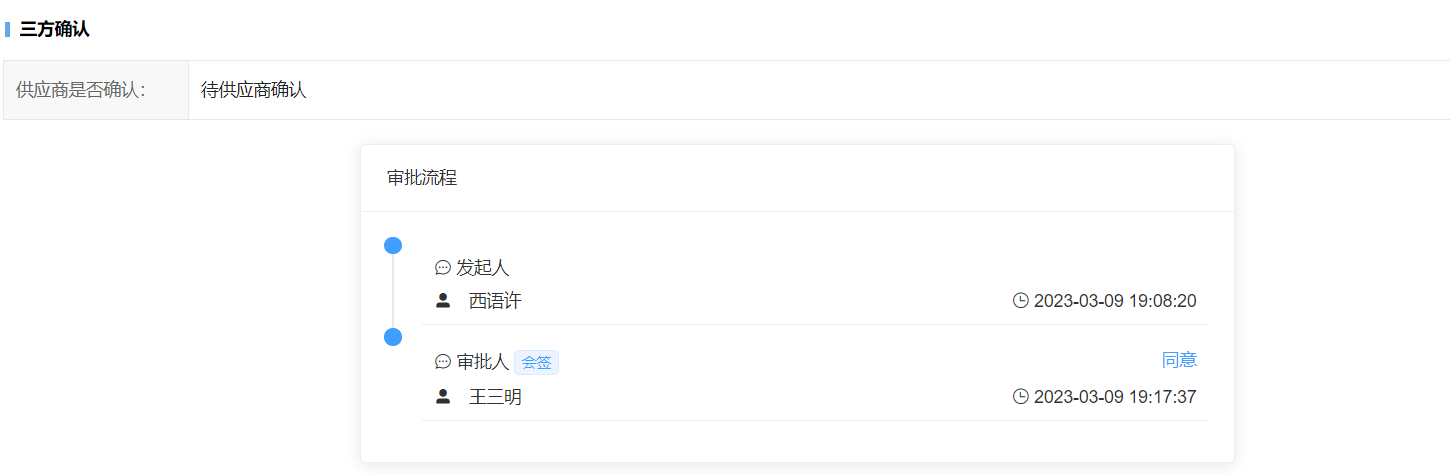
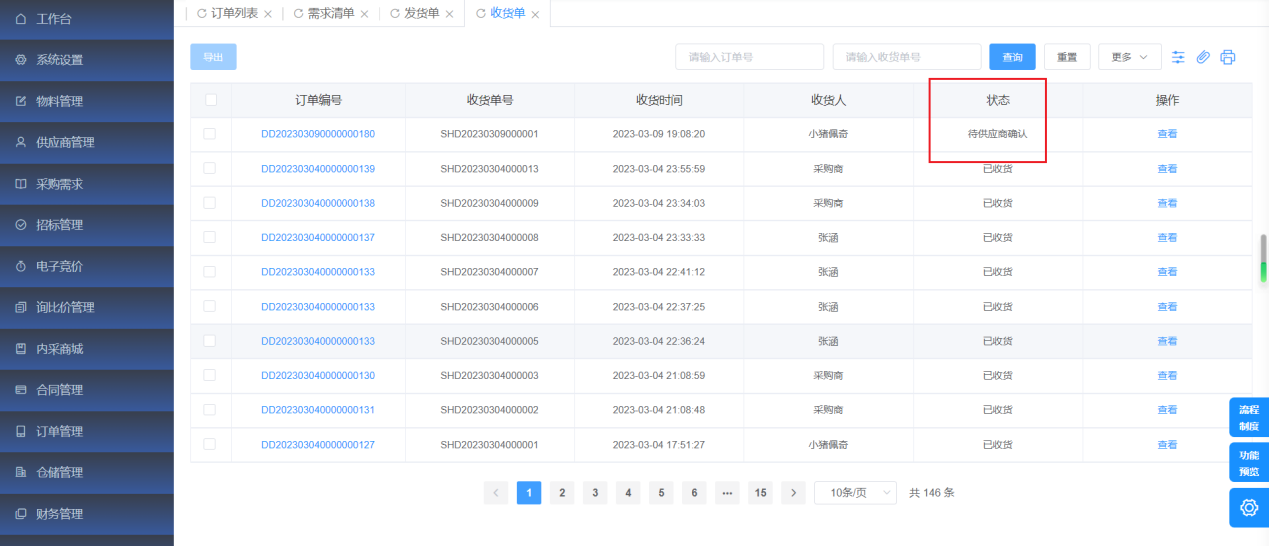
确认通过后,收货单状态为已收货。
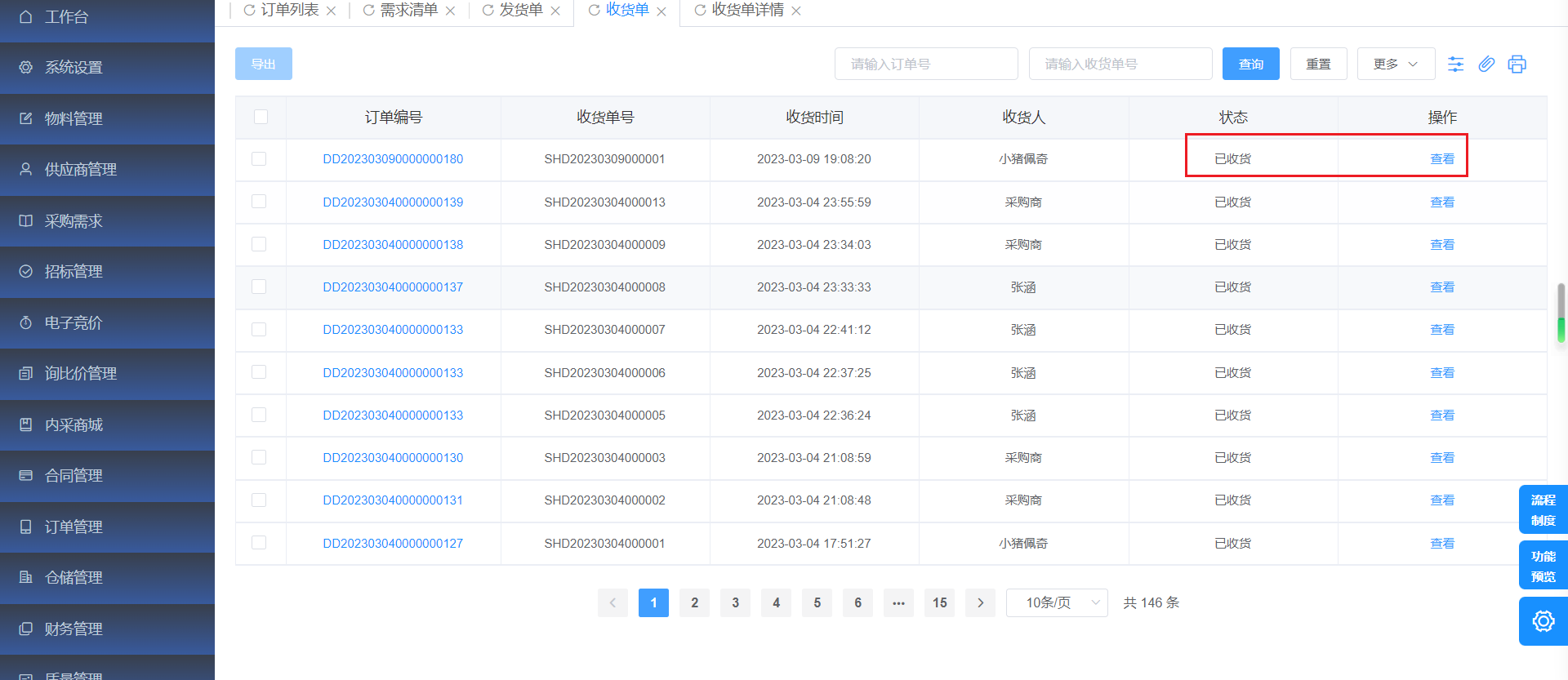
供应商确认不通过后,收货单状态为供应商确认不通过,由供应商重新发货。
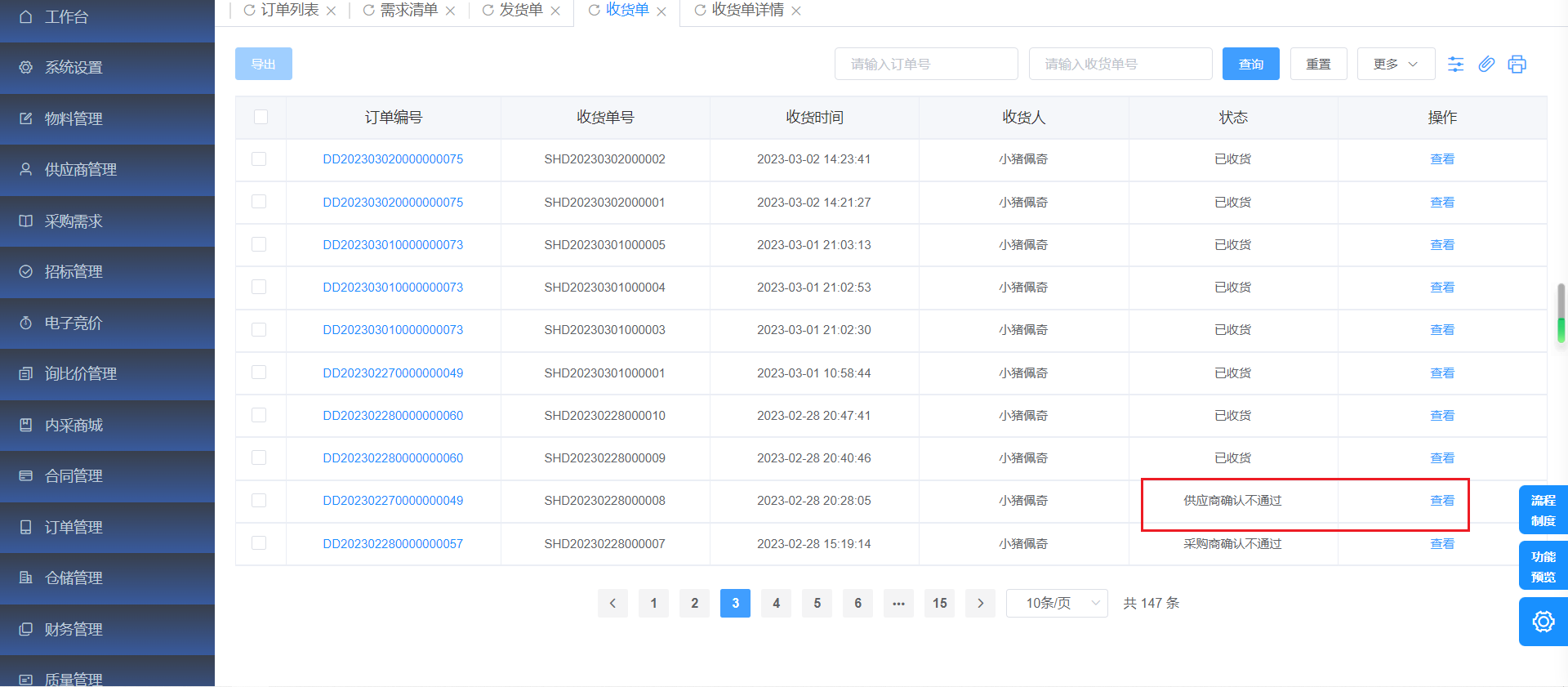
点击【溯源】按钮,进入溯源页面进行查看操作。
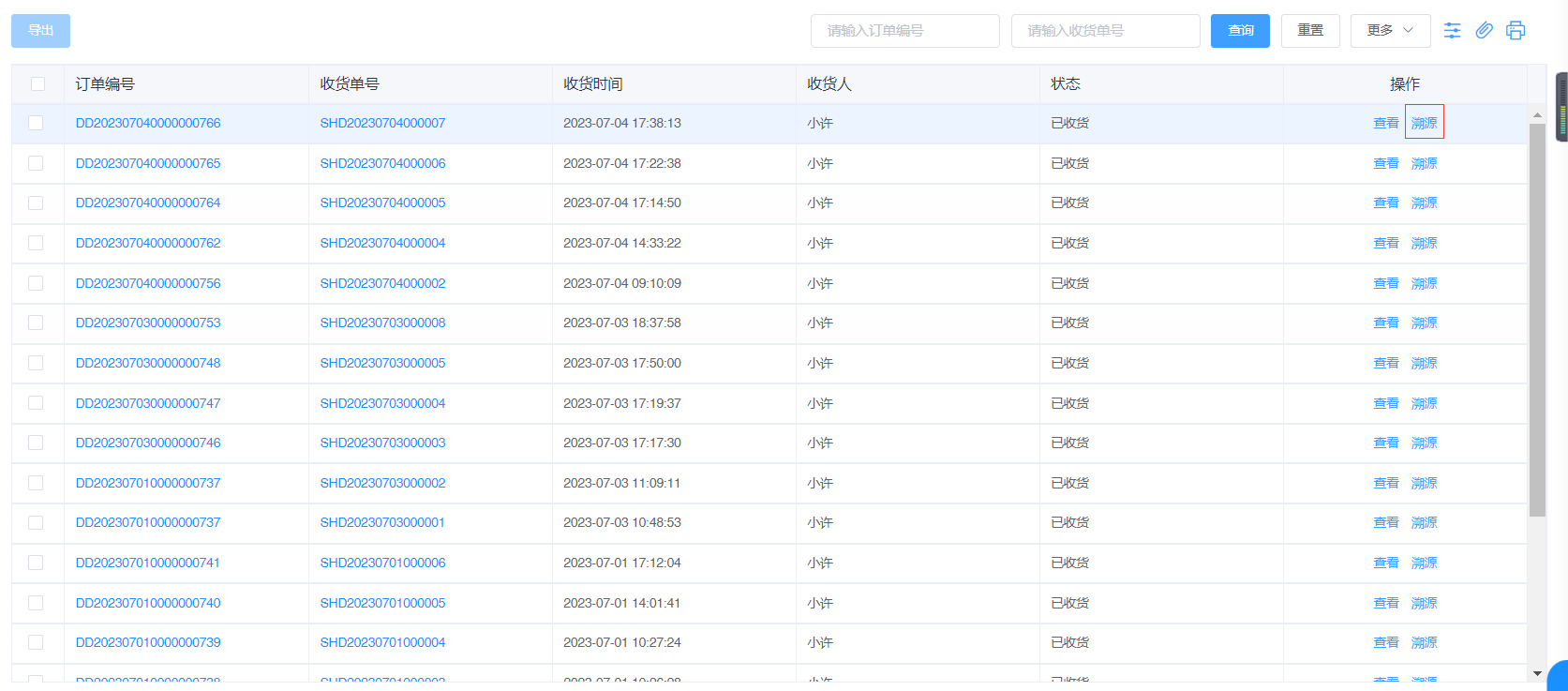
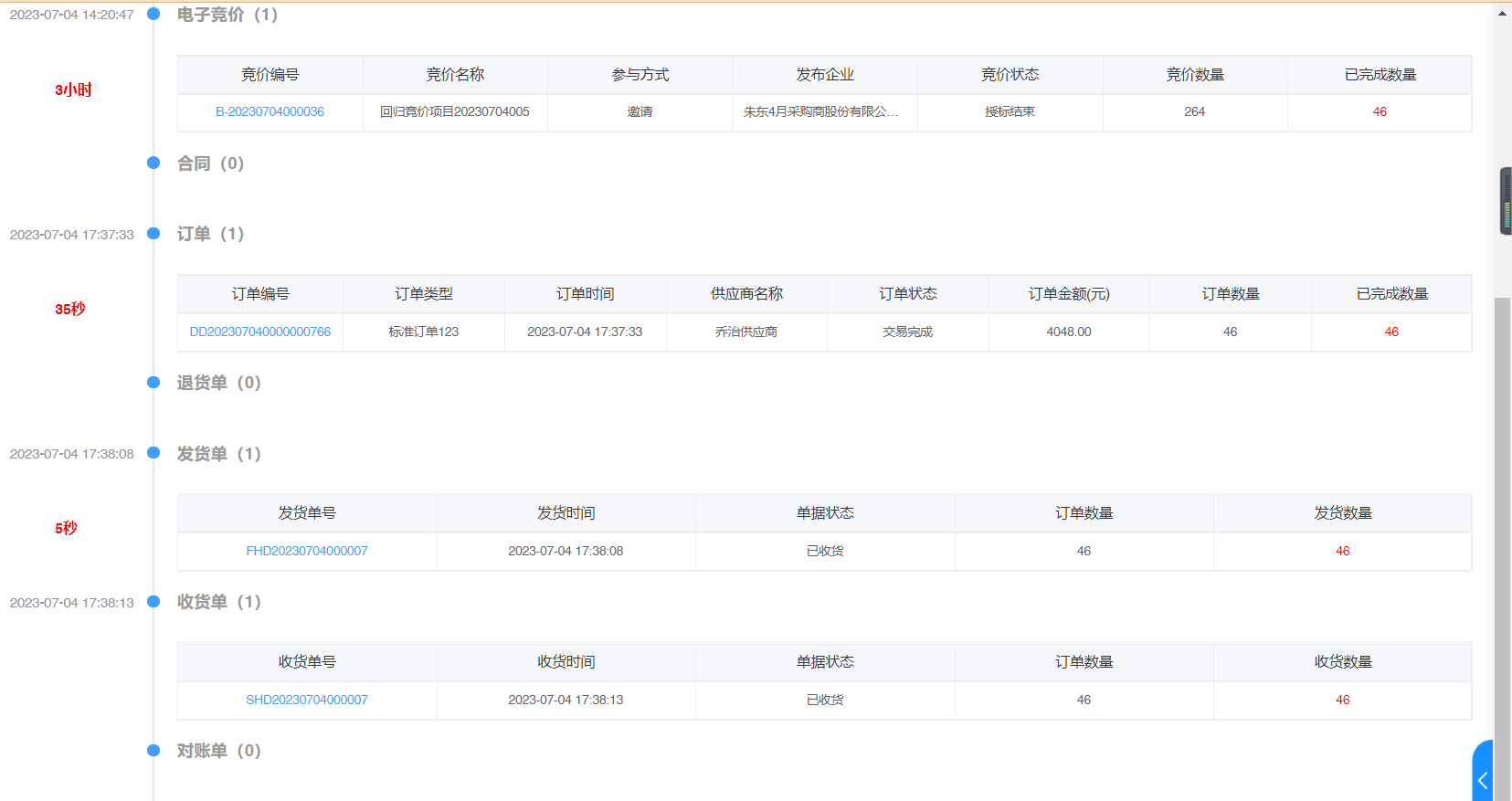
# 商品收货记录
点击菜单【订单管理】-【收发货管理】-【商品收货记录】展示所有下单的订单中商品记录,按照商品名称、商品编号、订单编号、供应商名称、订单日期查询。
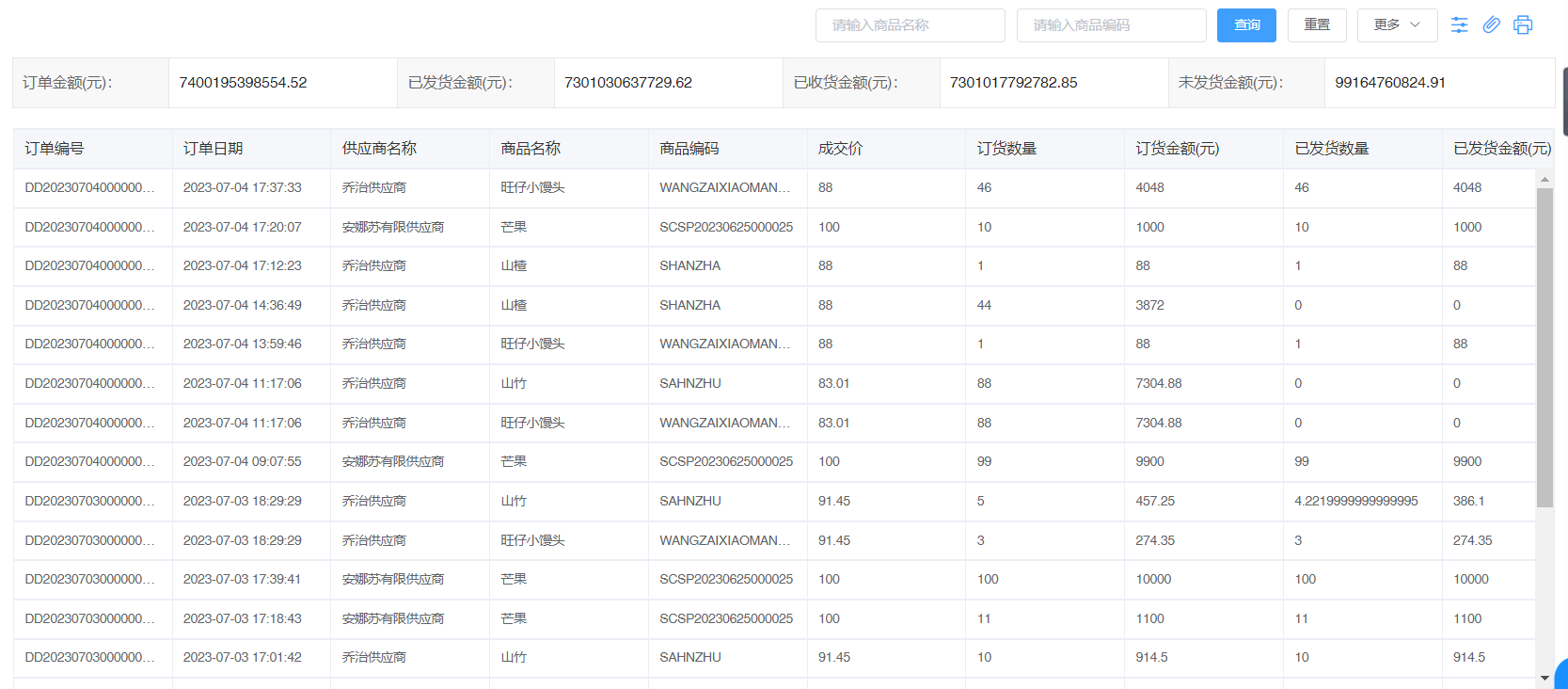
# 送货异常
点击菜单【订单管理】-【收发货管理】-【送货异常】进入送货异常列表页面,展示针对订单信息,在超过时交货期做异常通知,提醒供应商送货。按照订单号、物料编码、供应商名称、订单时间查询。页面展示一次性订单/计划协议/内向交货单三个TAB。点击操作【发送通知】按钮提醒供应商发货,点击【再次通知】再次提醒供应商发货。

# 收货预警
点击菜单【订单管理】-【收发货管理】-【收货预警】进入收货预警列表页面,列表展示标准订单、计划协议和内向交货三个tab页,都可进行查看操作。按照物料名称、订单号、物料编码、供应商名称、交货时间进行查询。

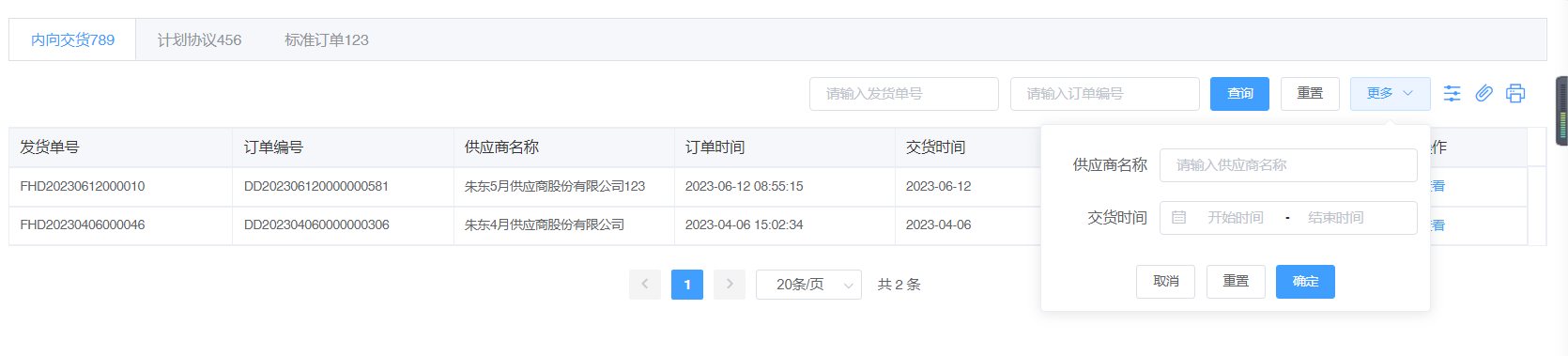
标准订单:
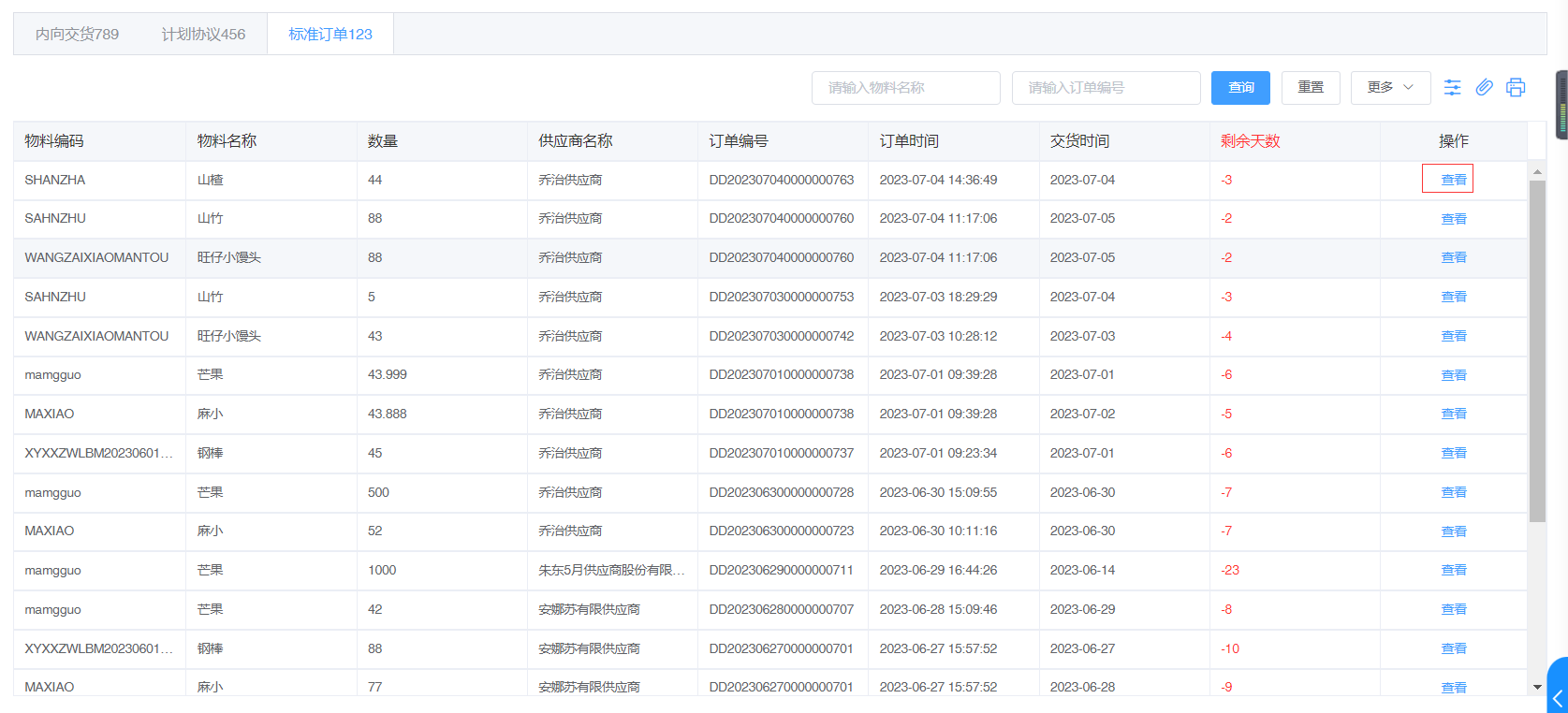
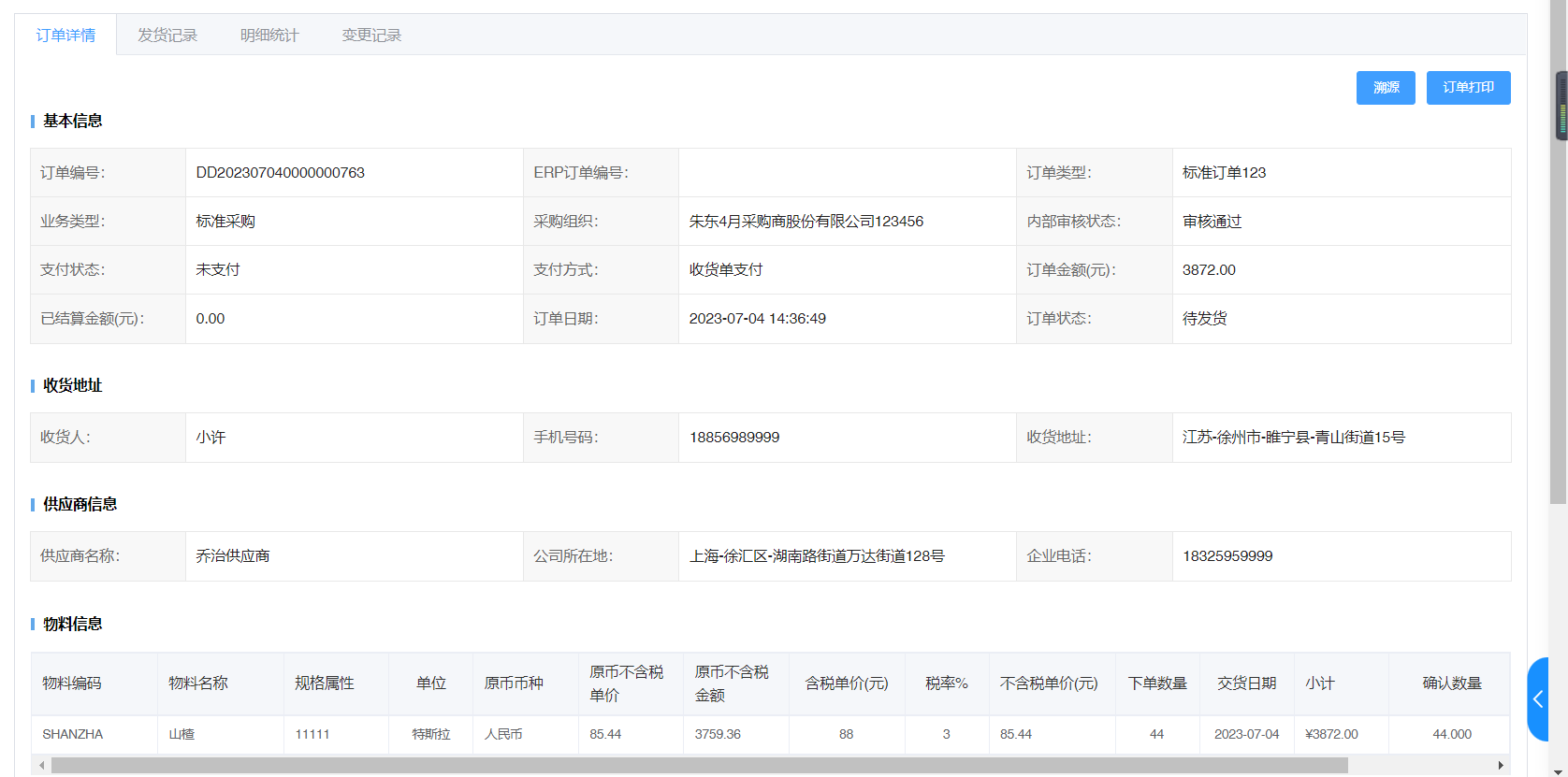
计划协议:
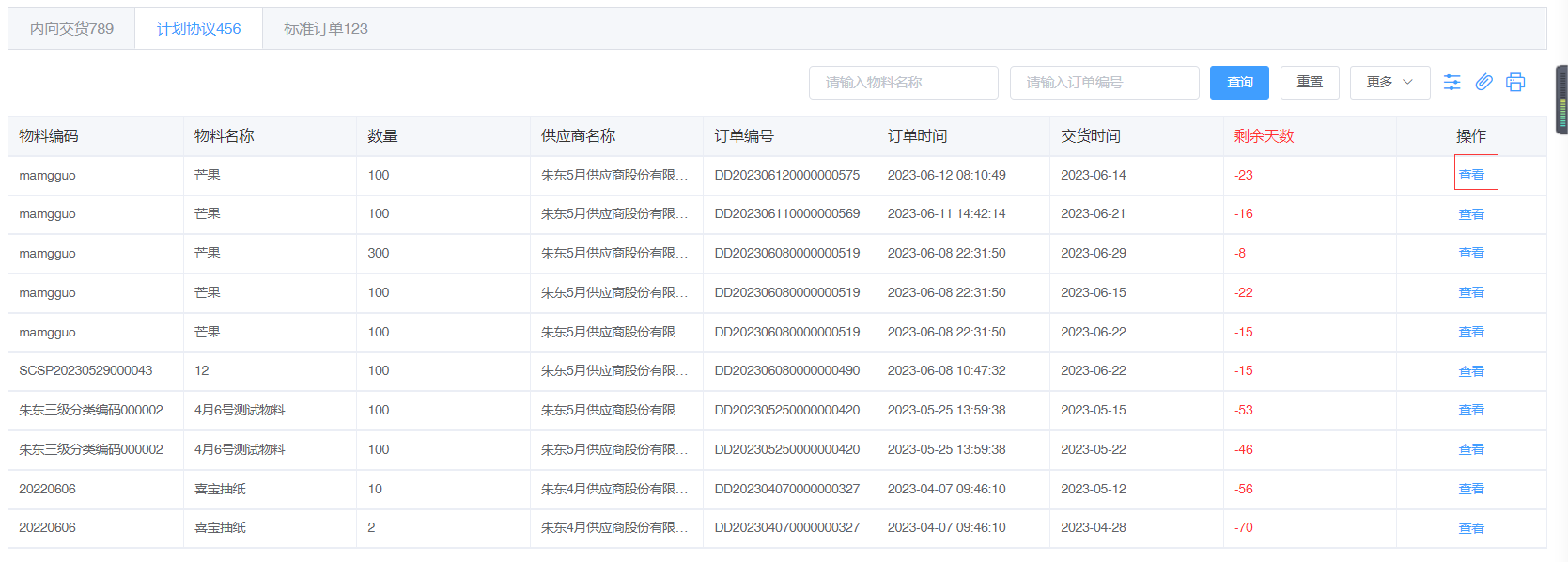
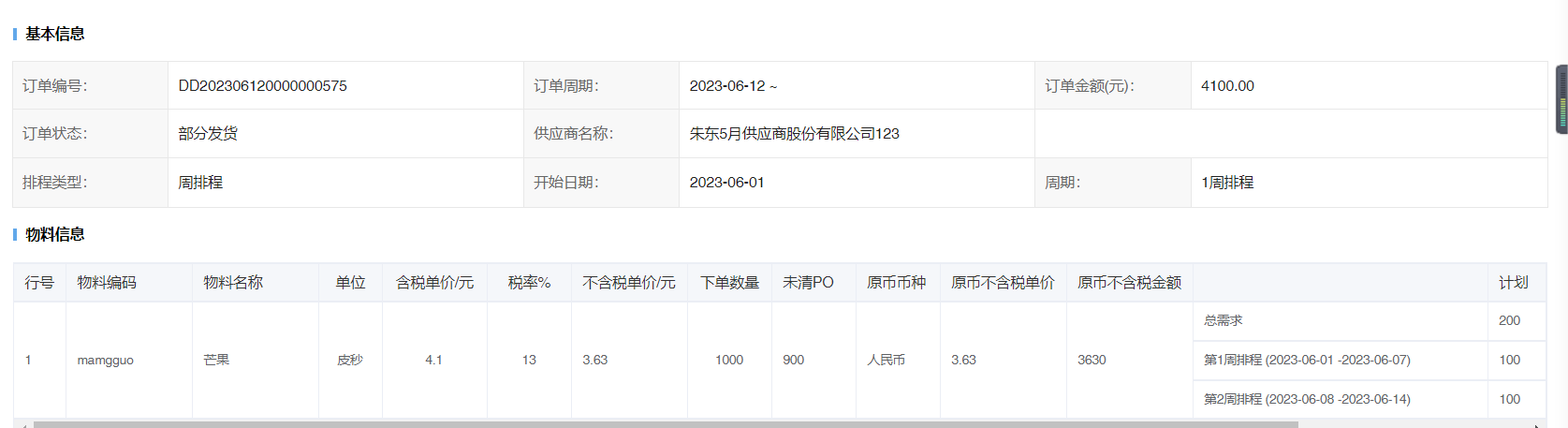
内向交货:

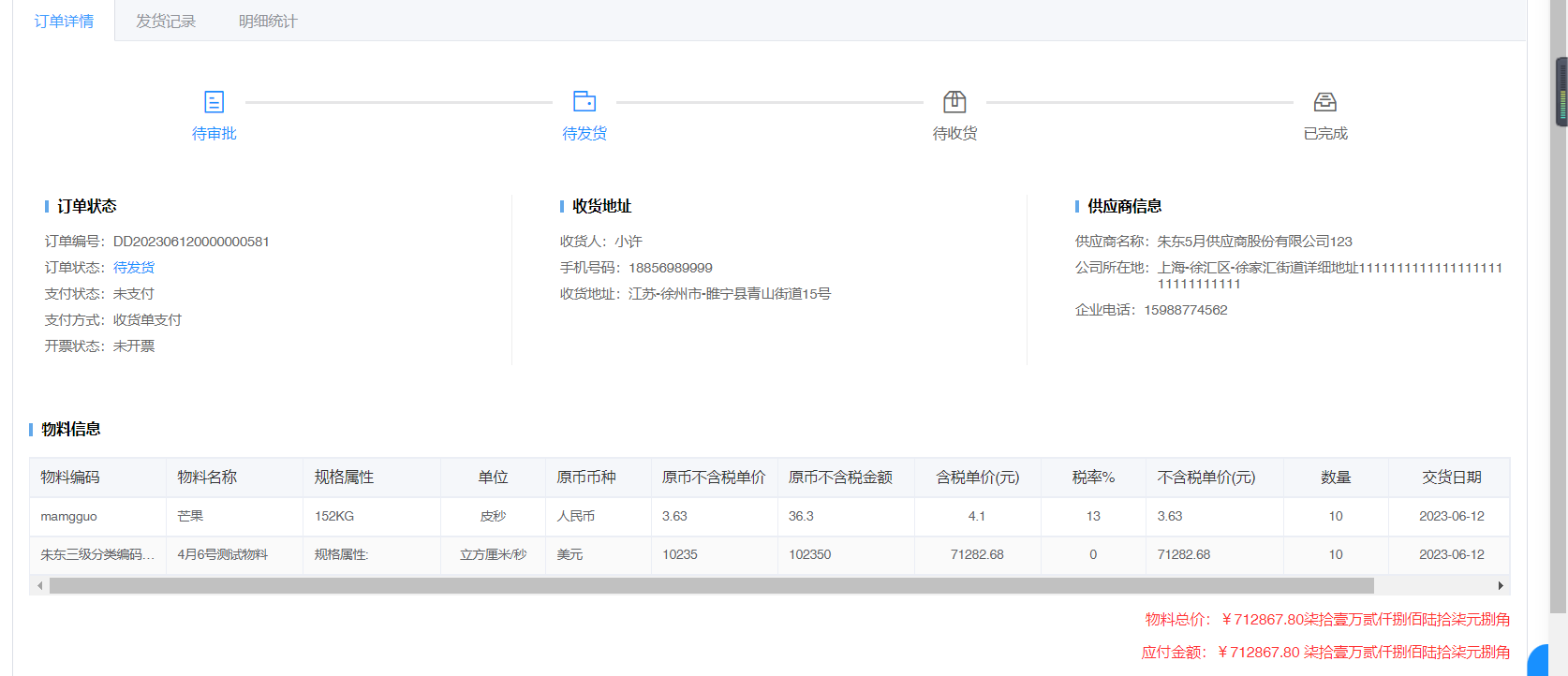
# 售后管理
# 退货单
点击菜单【订单管理】-【售后管理】-【退货单】进入退货单列表页面,列表展示采购商所提交售后订单相关数据,按照订单编号、退货状态、退货时间进行查询。
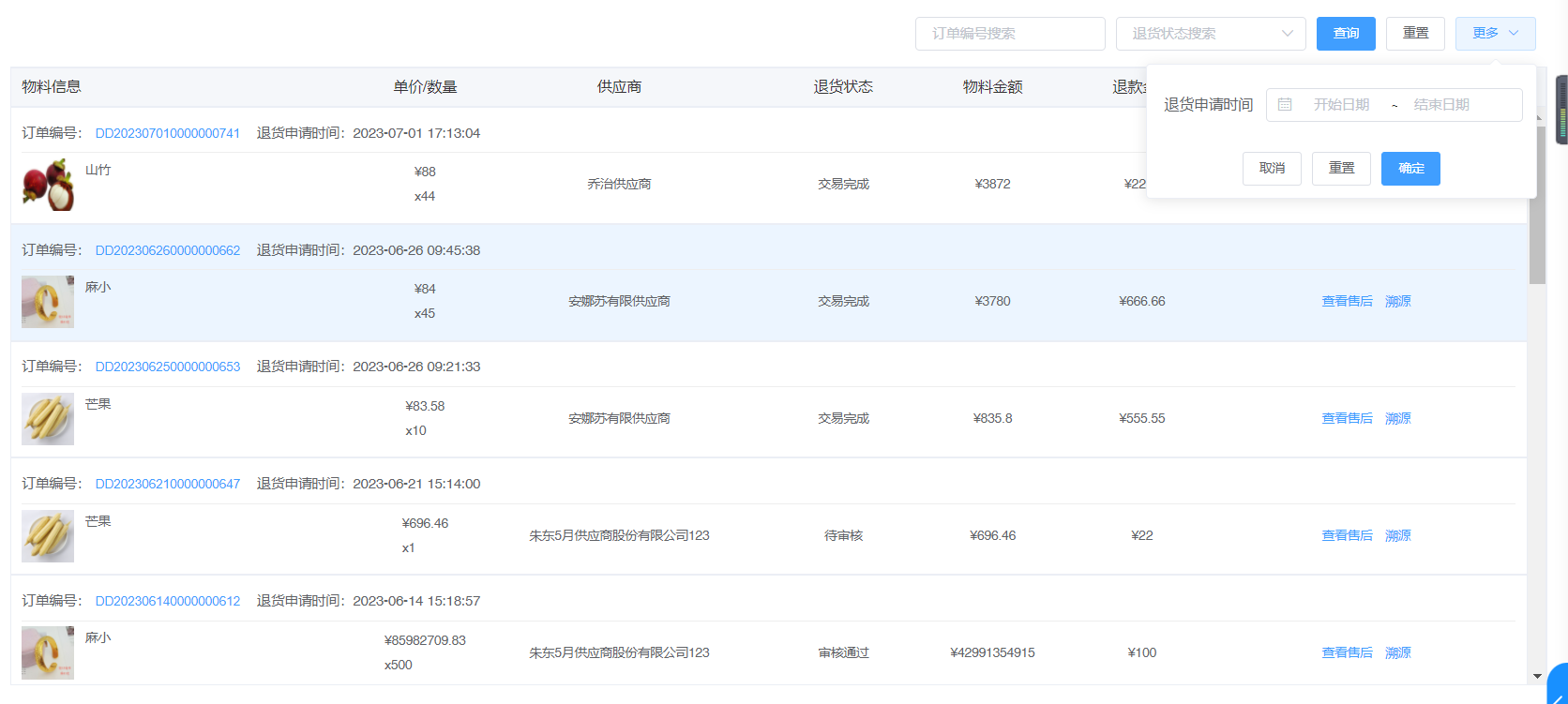
点击【查看售后】可查看售后协商历史,可进行售后操作。

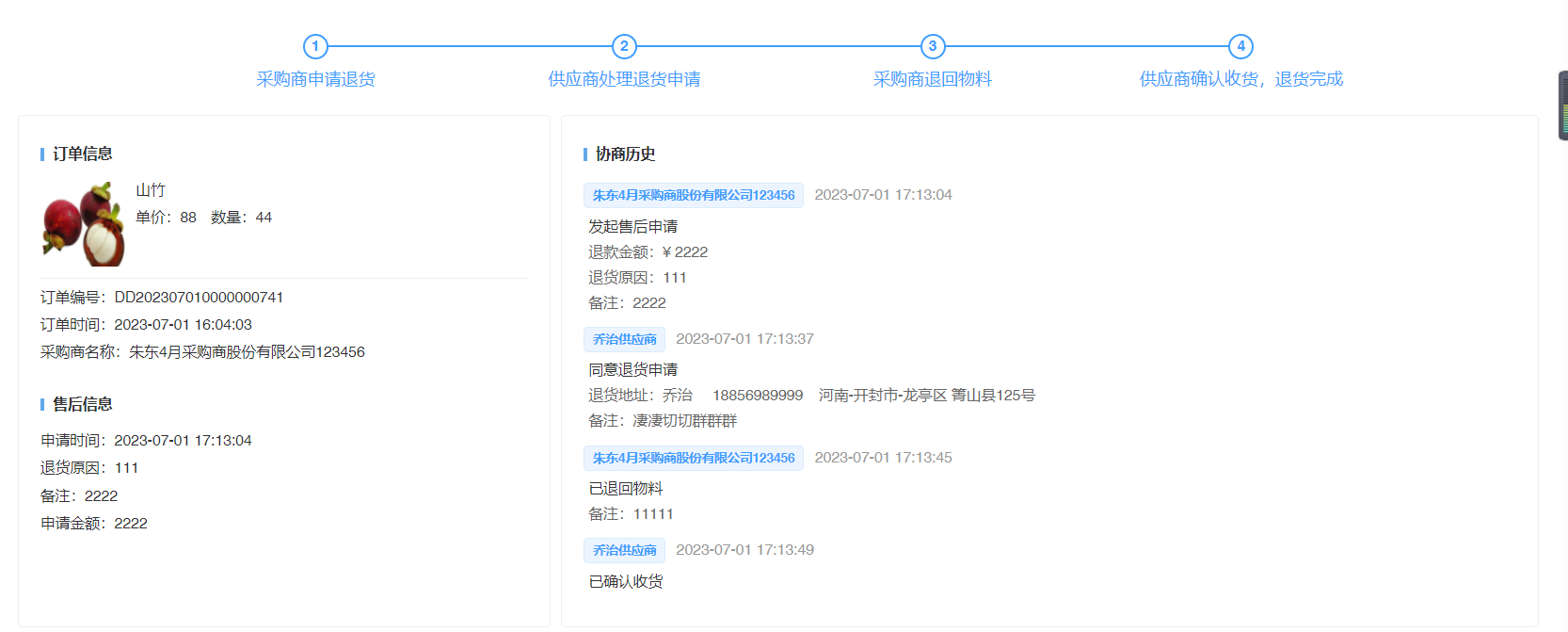
点击【溯源】按钮,进入溯源页面进行查看操作。
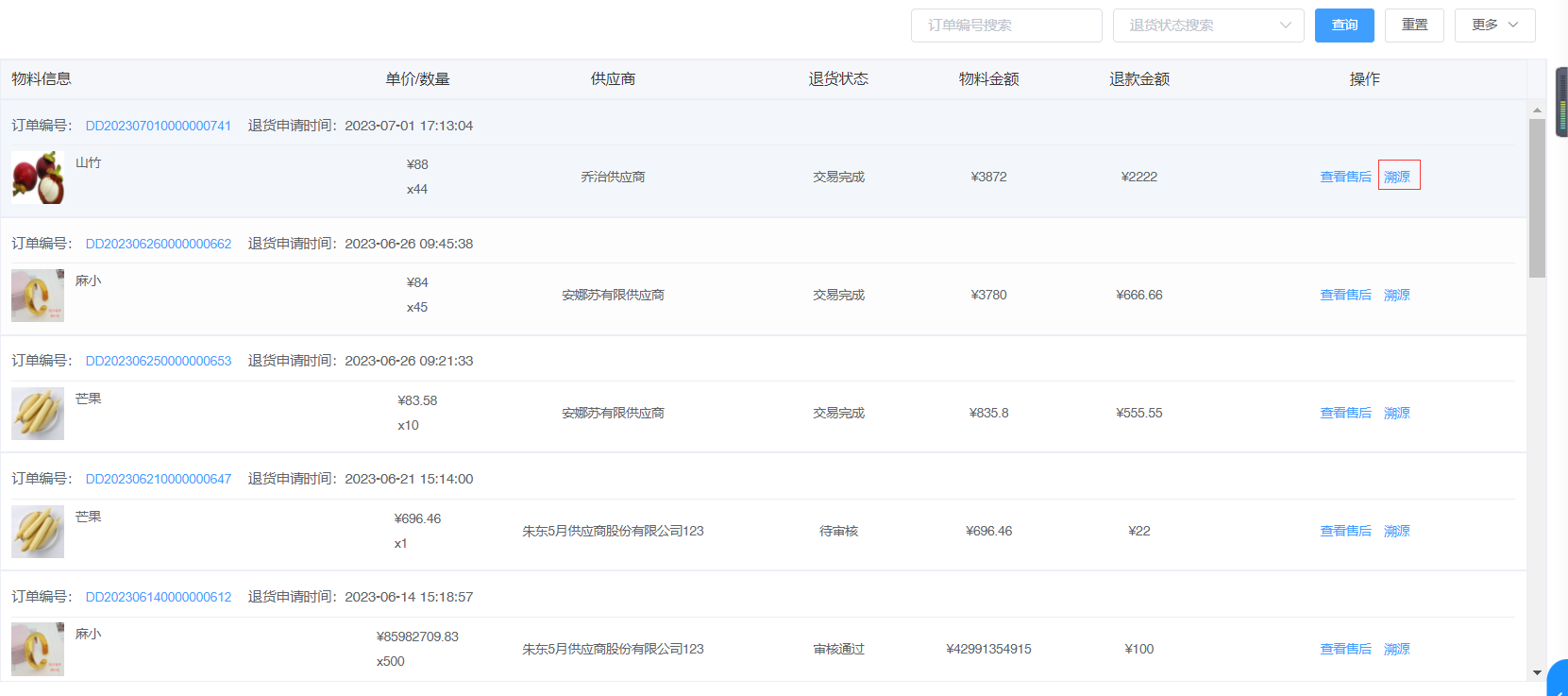
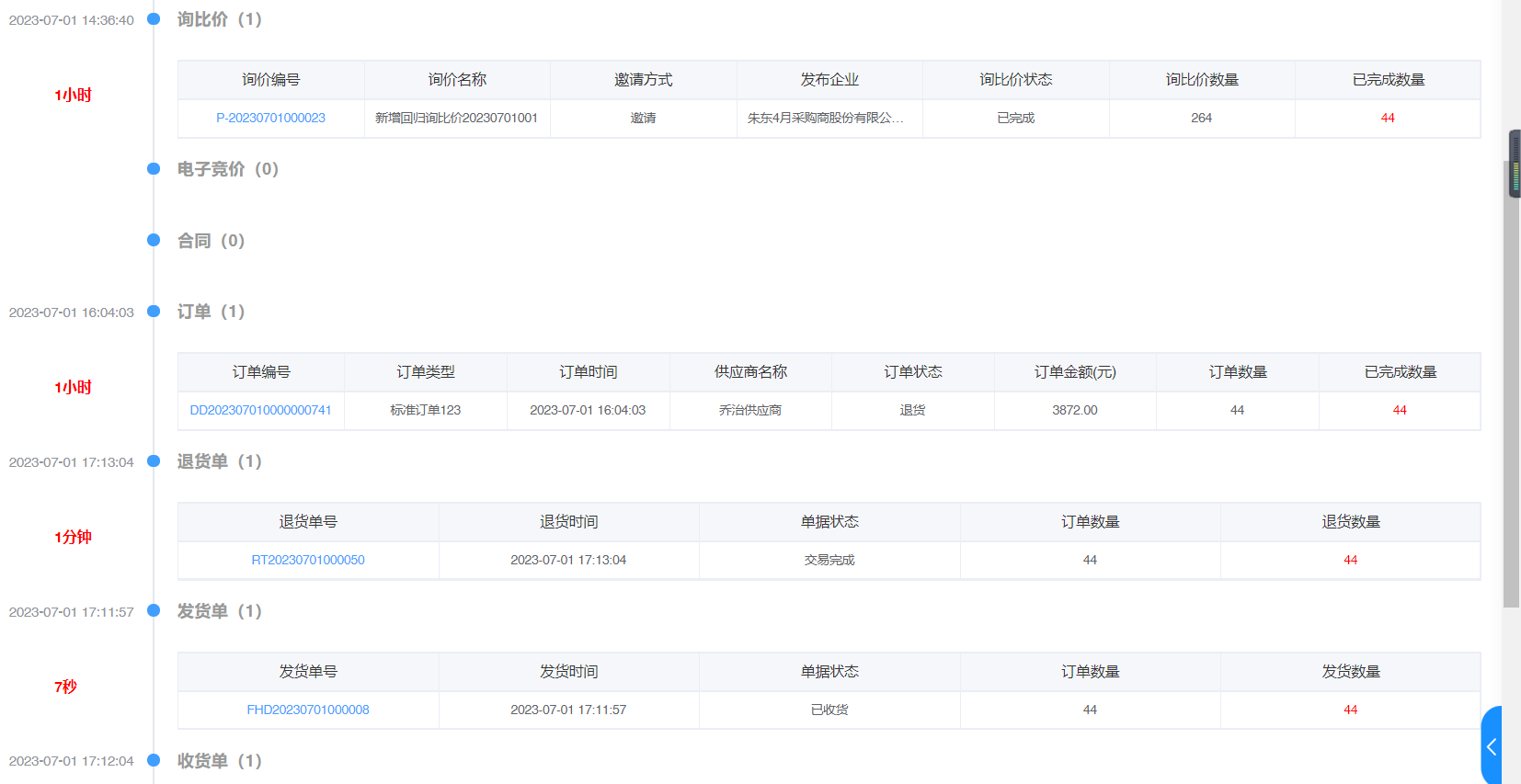
# 仓储管理
# 仓库管理
# 仓库维护
点击菜单【仓储管理】-【仓库管理】-【仓库维护】进入仓库维护列表页面,列表展示采购商添加的仓库信息,按照仓库名称、库位、仓库编码、仓库地址、仓库对接人、手机号、启用状态、添加时间进行查询。
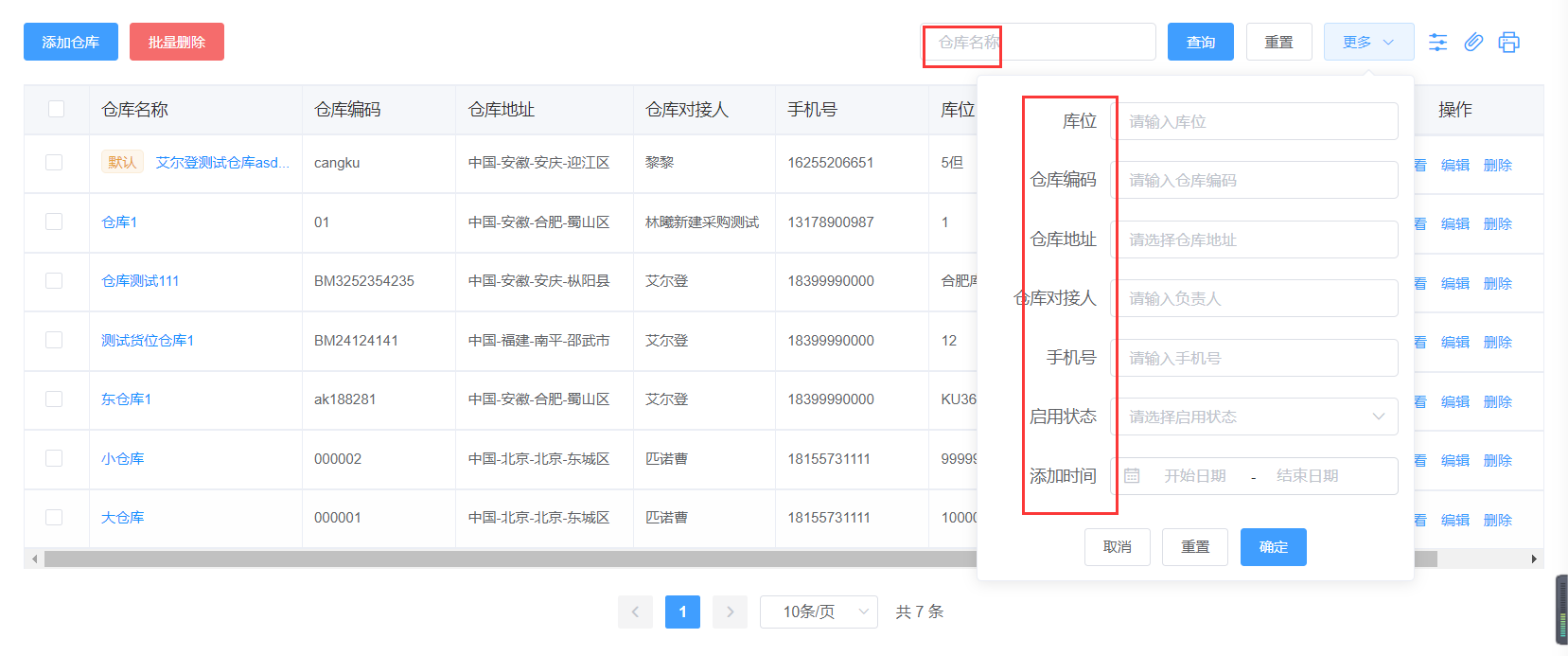
点击【添加仓库】按钮,进入添加仓库页面,按照页面要求完善信息;填写完成后点击【保存】按钮即成功添加仓库信息;
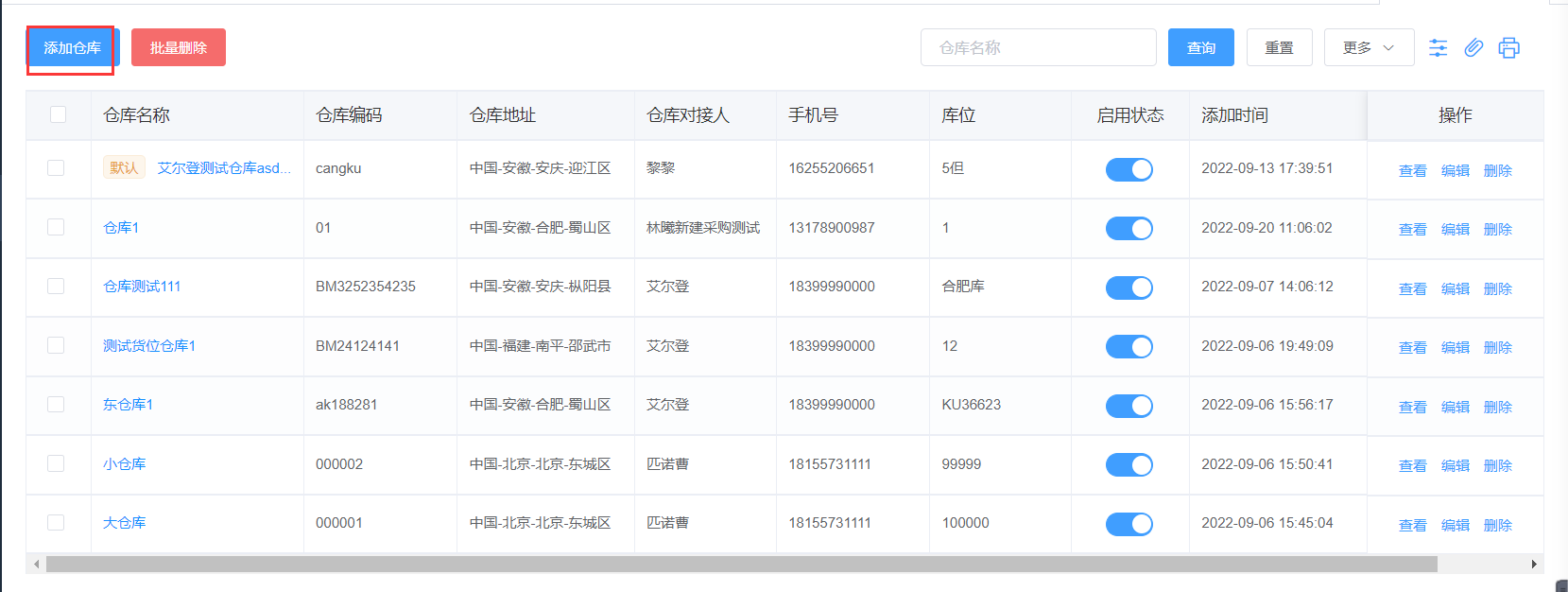
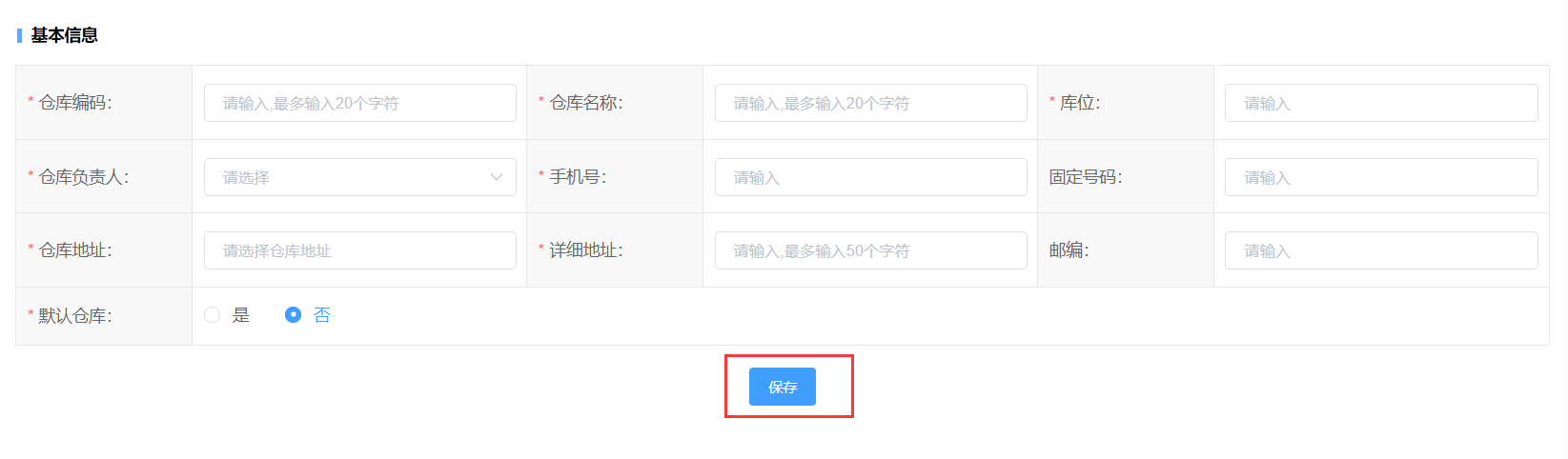
点击操作下【查看】按钮,进入仓库详情页面,可以查看仓库的详细信息;
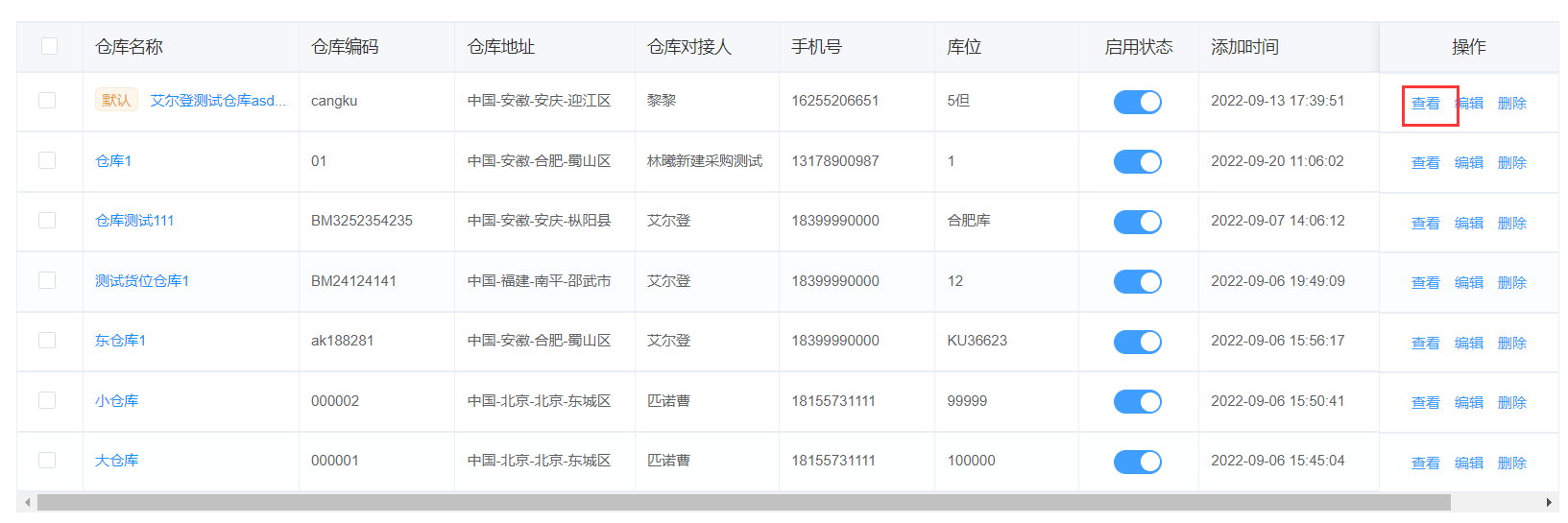
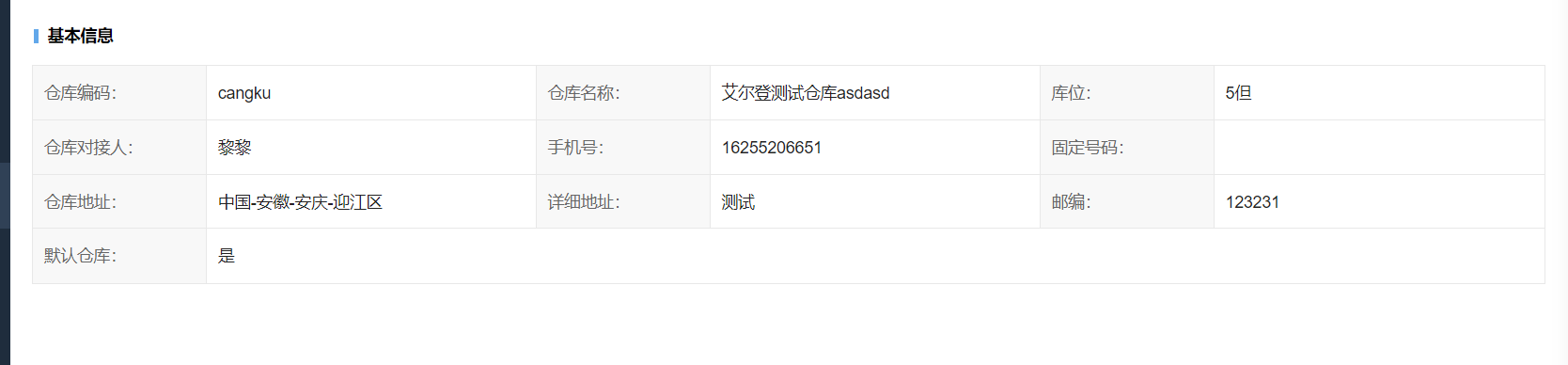
点击操作下【编辑】按钮,进入编辑仓库页面,修改所需要的数据后,点击【保存】即可保存信息。
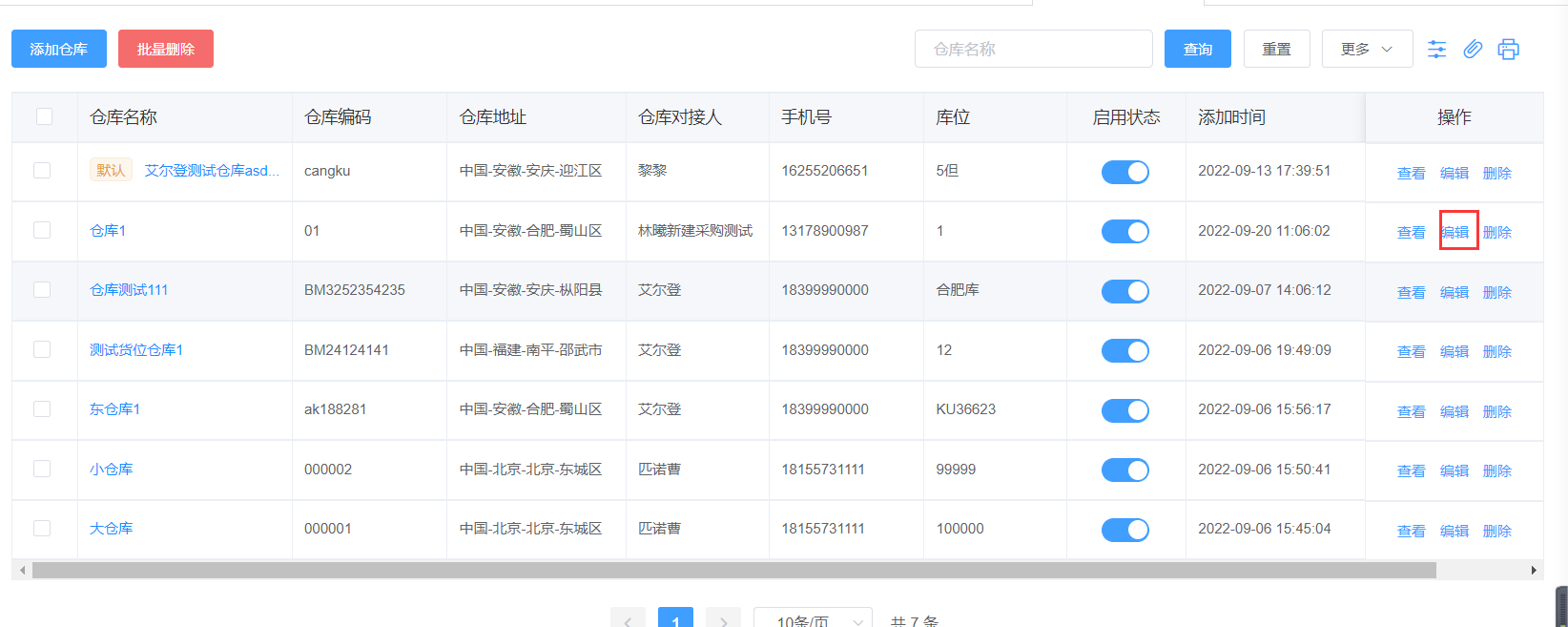
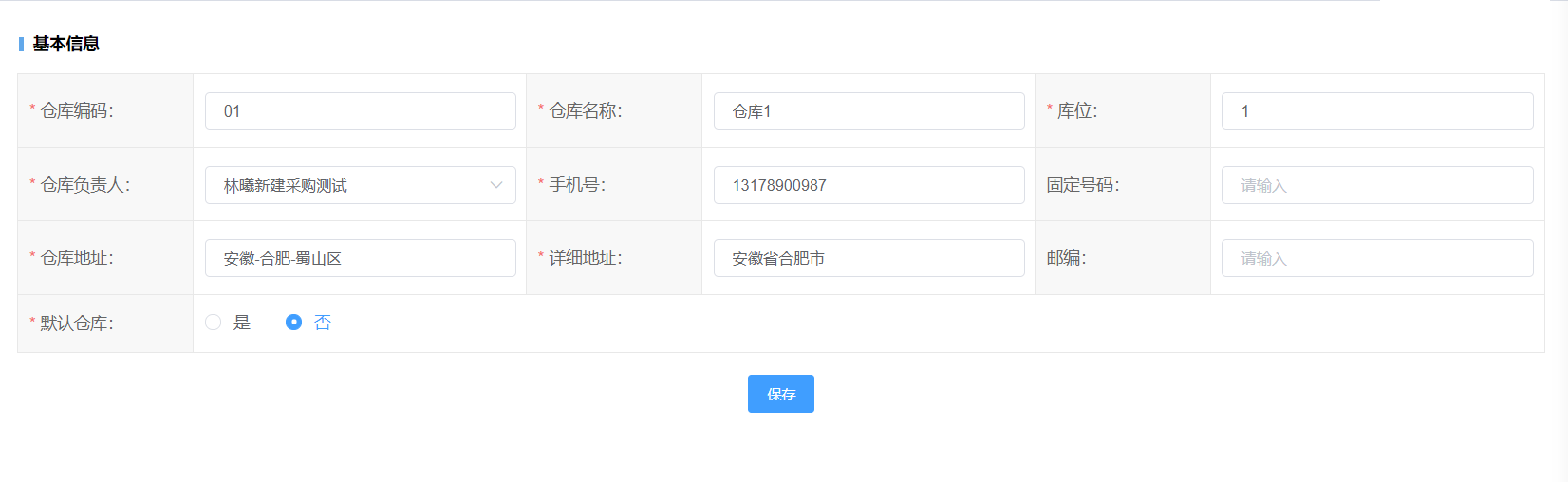
点击操作下【删除】按钮,进行二次删除弹框确认,勾选数据点击【批量删除】按钮可以批量删除仓库信息。
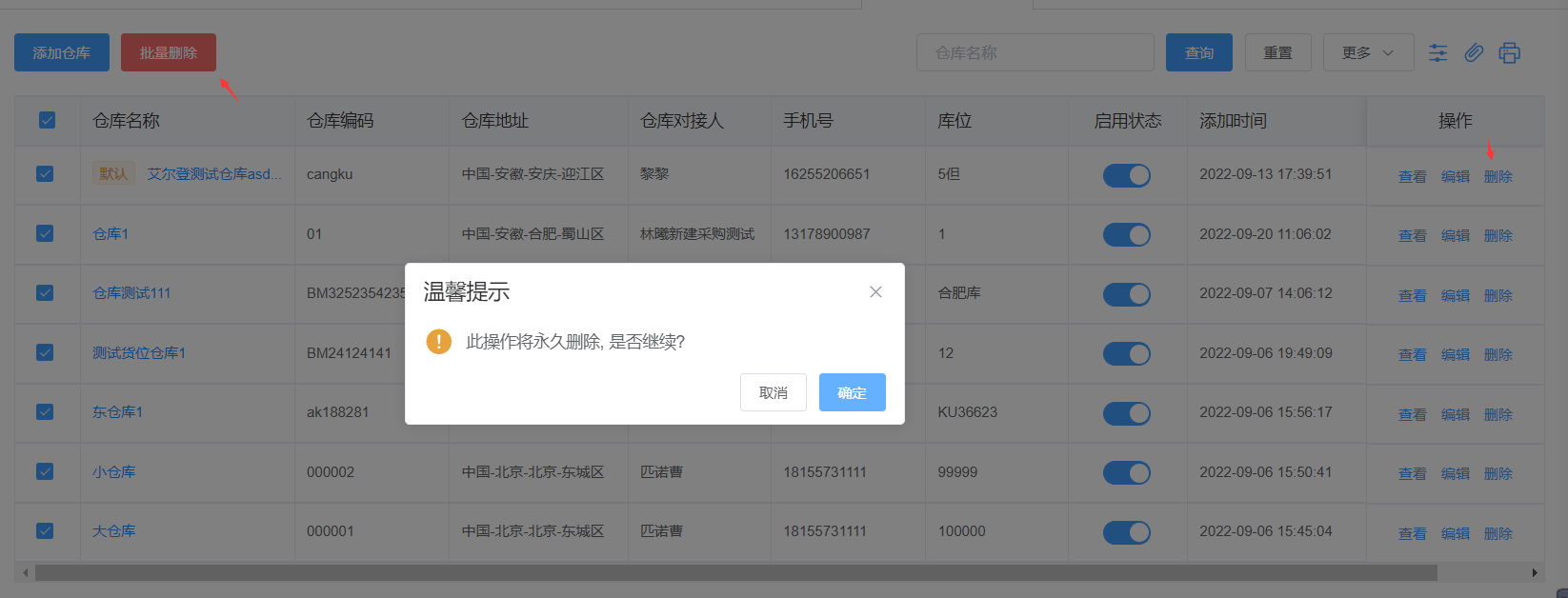
# 货位管理
点击菜单【仓储管理】-【仓库管理】-【货位管理】进入货位管理列表页面,列表展示采购商添加的货位信息,按照货位编码、仓库进行查询。
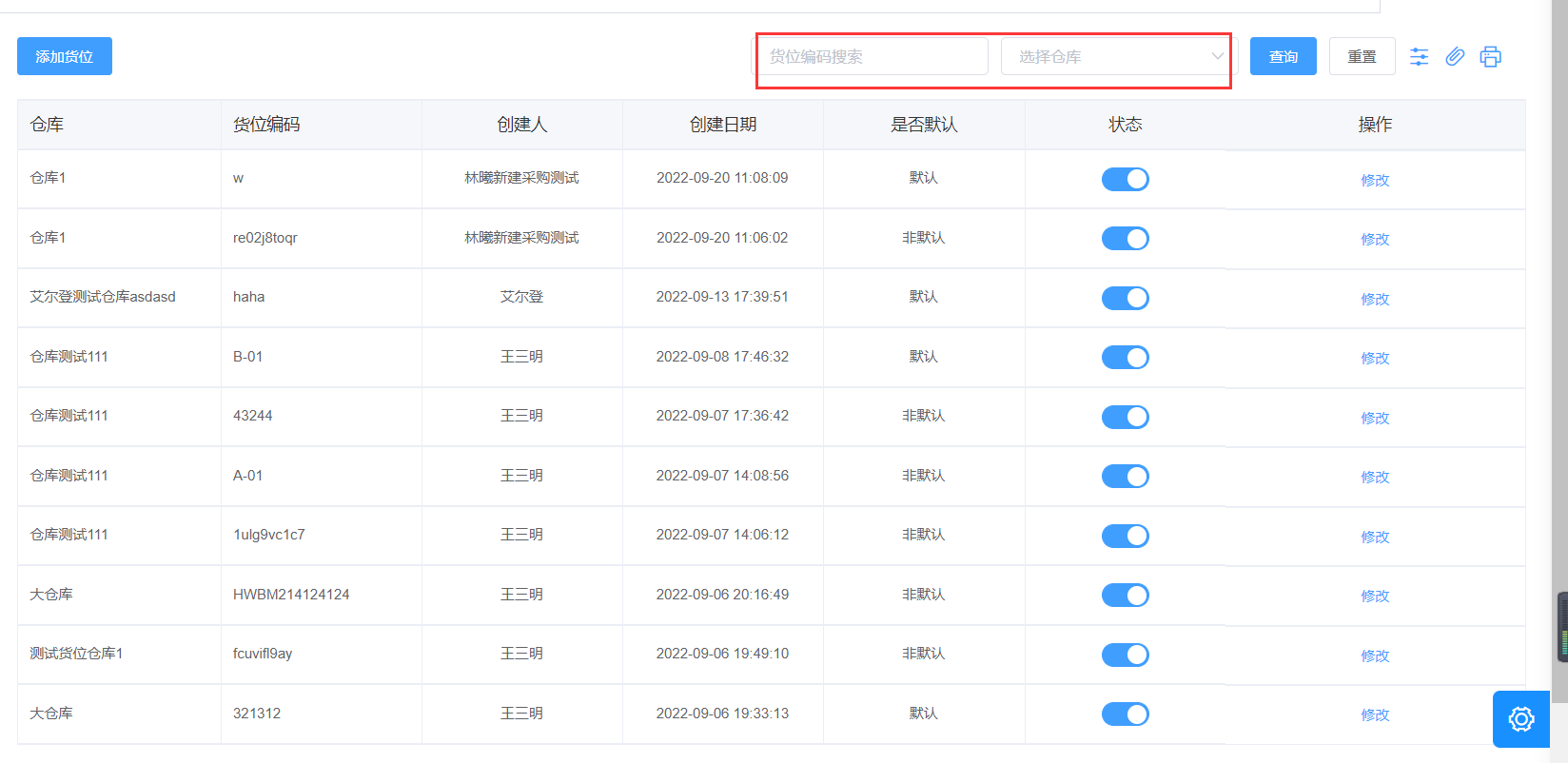
点击【添加货位】按钮,弹出侧边弹窗,根据弹窗要求填写数据后即可成功添加货位信息。
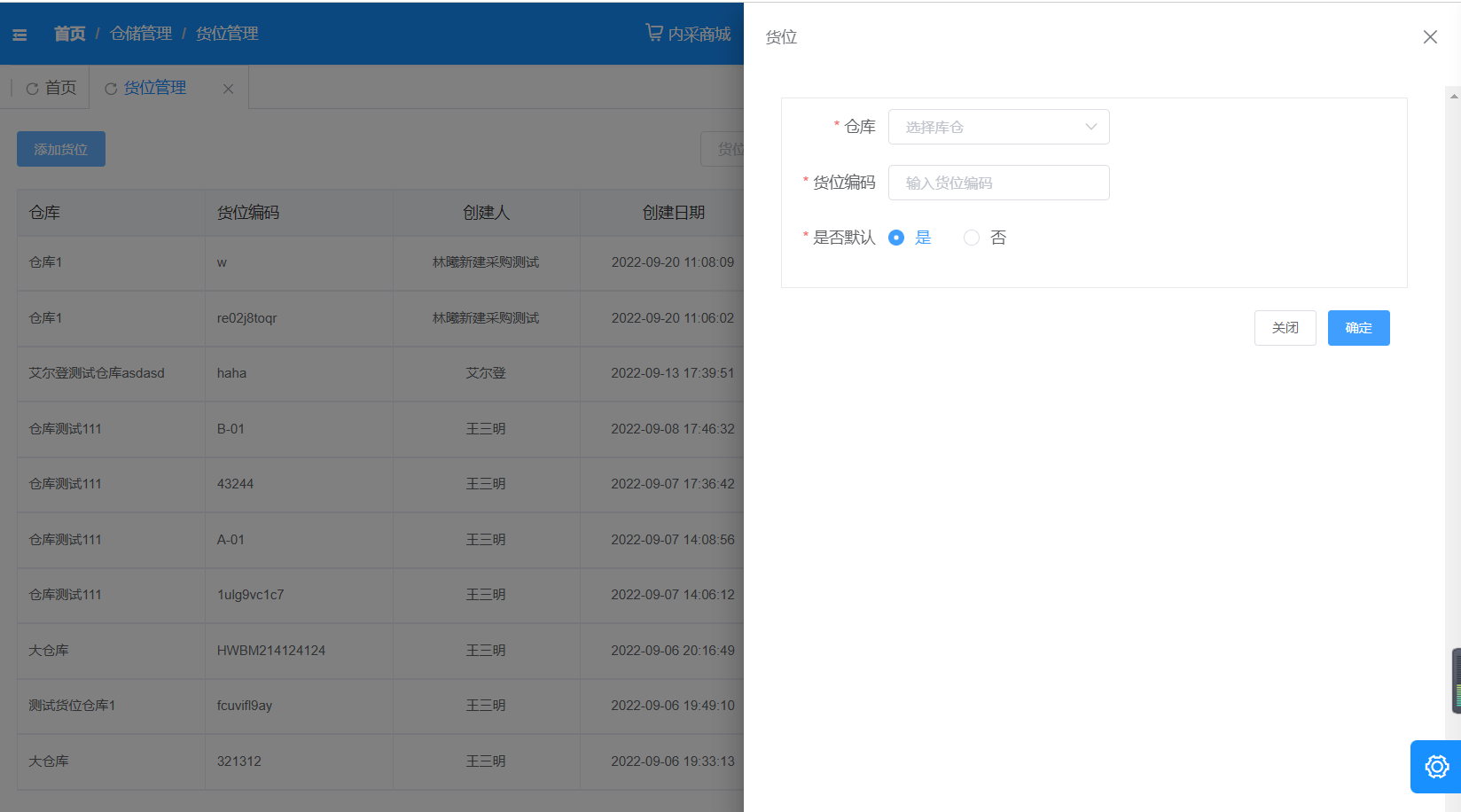
点击【修改】按钮,弹出侧边弹窗,根据弹窗要求填写数据后即可成功修改货位信息。
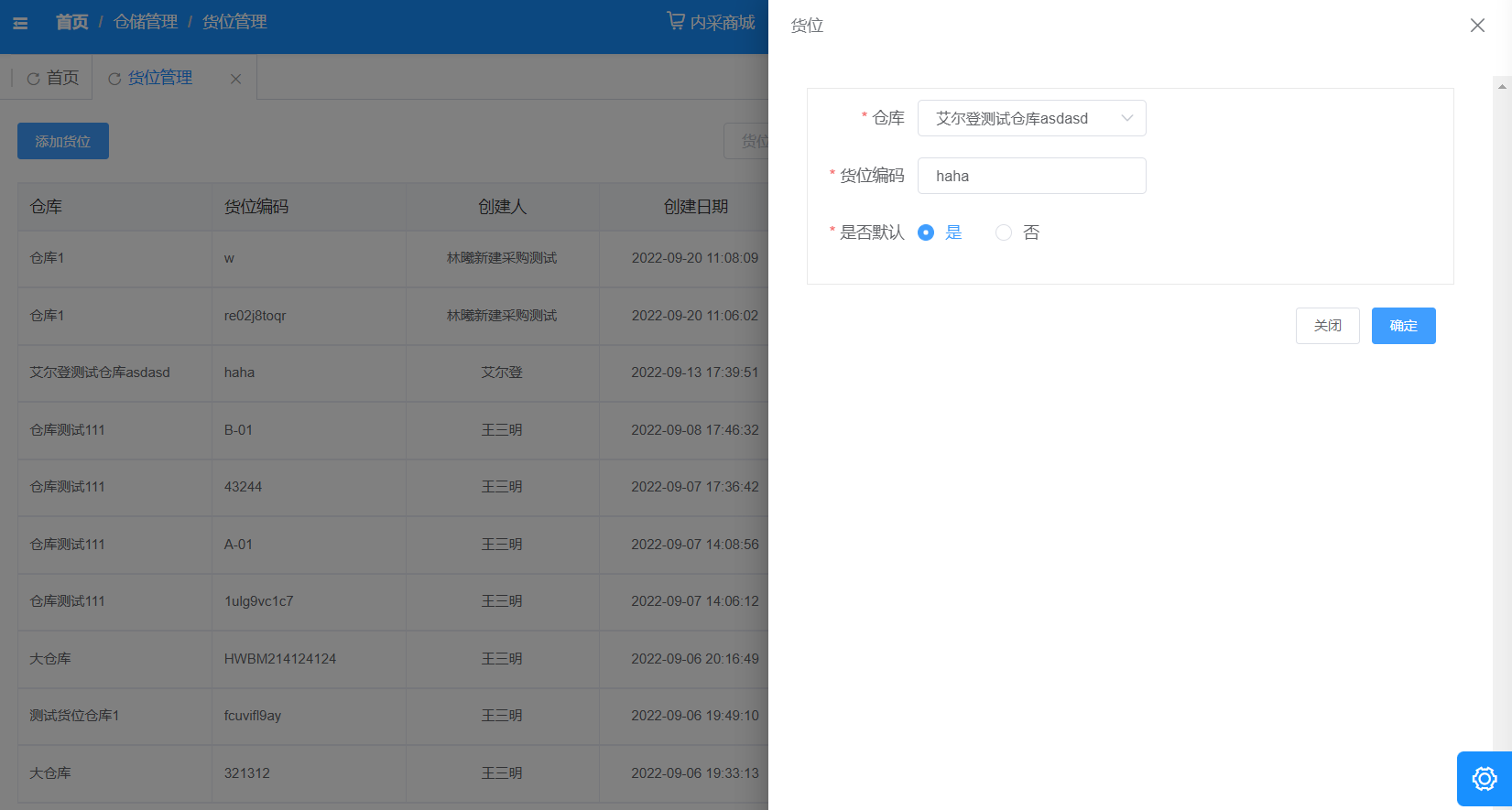
# 货品管理
点击菜单【仓储管理】-【仓库管理】-【货品管理】进入货品列表页面,页面展示所有仓库内的货品信息。按照货品名称、仓库进行查询。
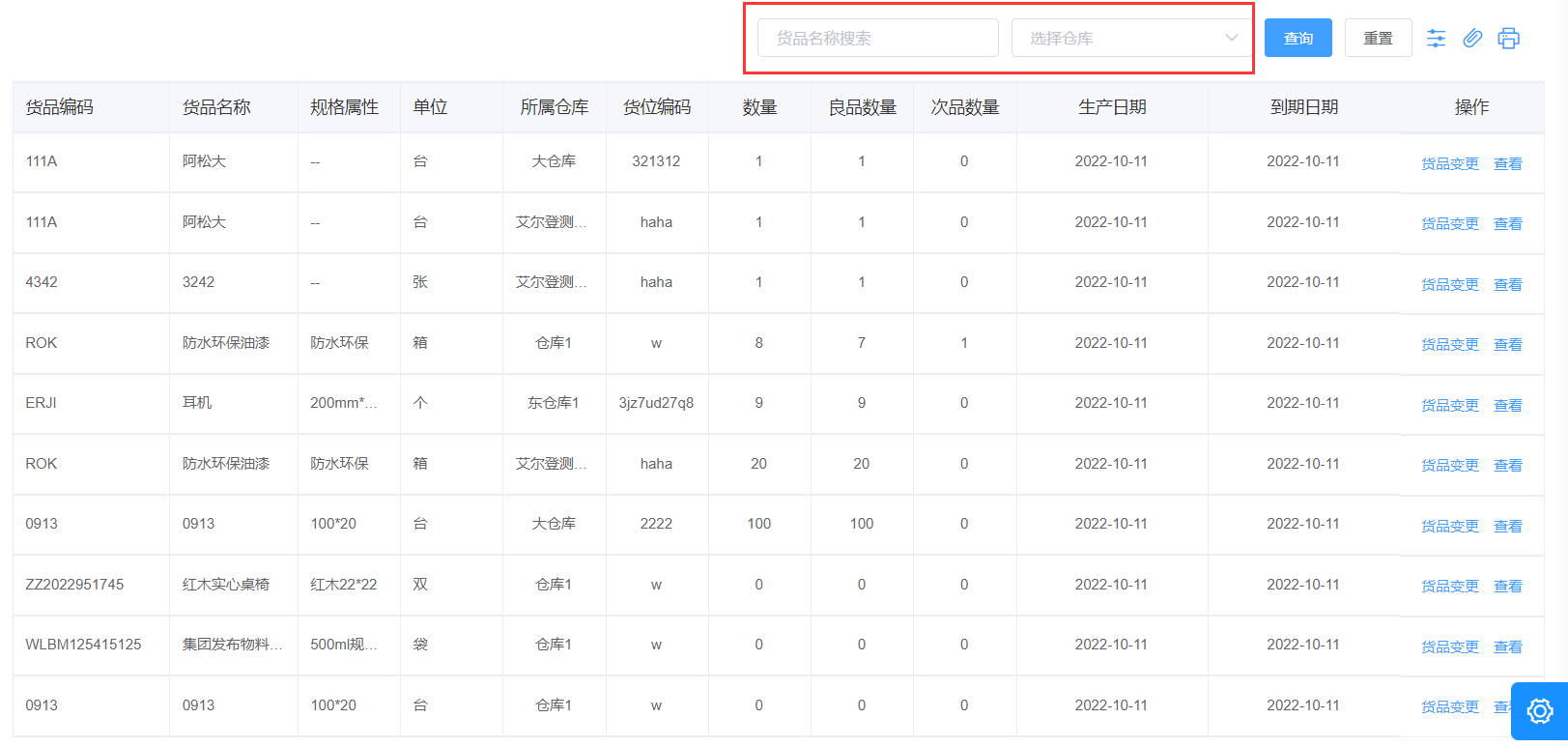
点击【查看】按钮,可以查看货品的详细信息。

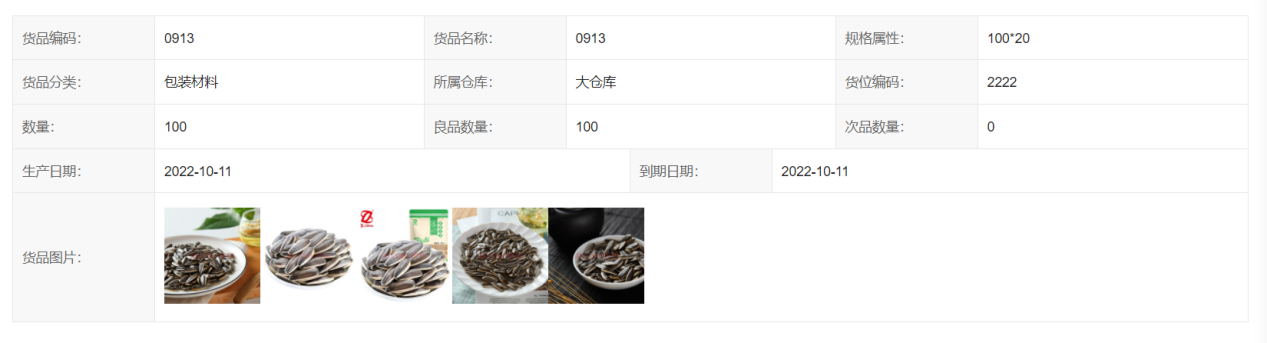
2、点击【货品变更】按钮,进入货品变更页面,可以进行货品的良品与次品变更,按照页面要求进行填写后,即可保存提交。
进行货品变更需要给良次品变更审批流,设置流程模板,再由审批人审批。
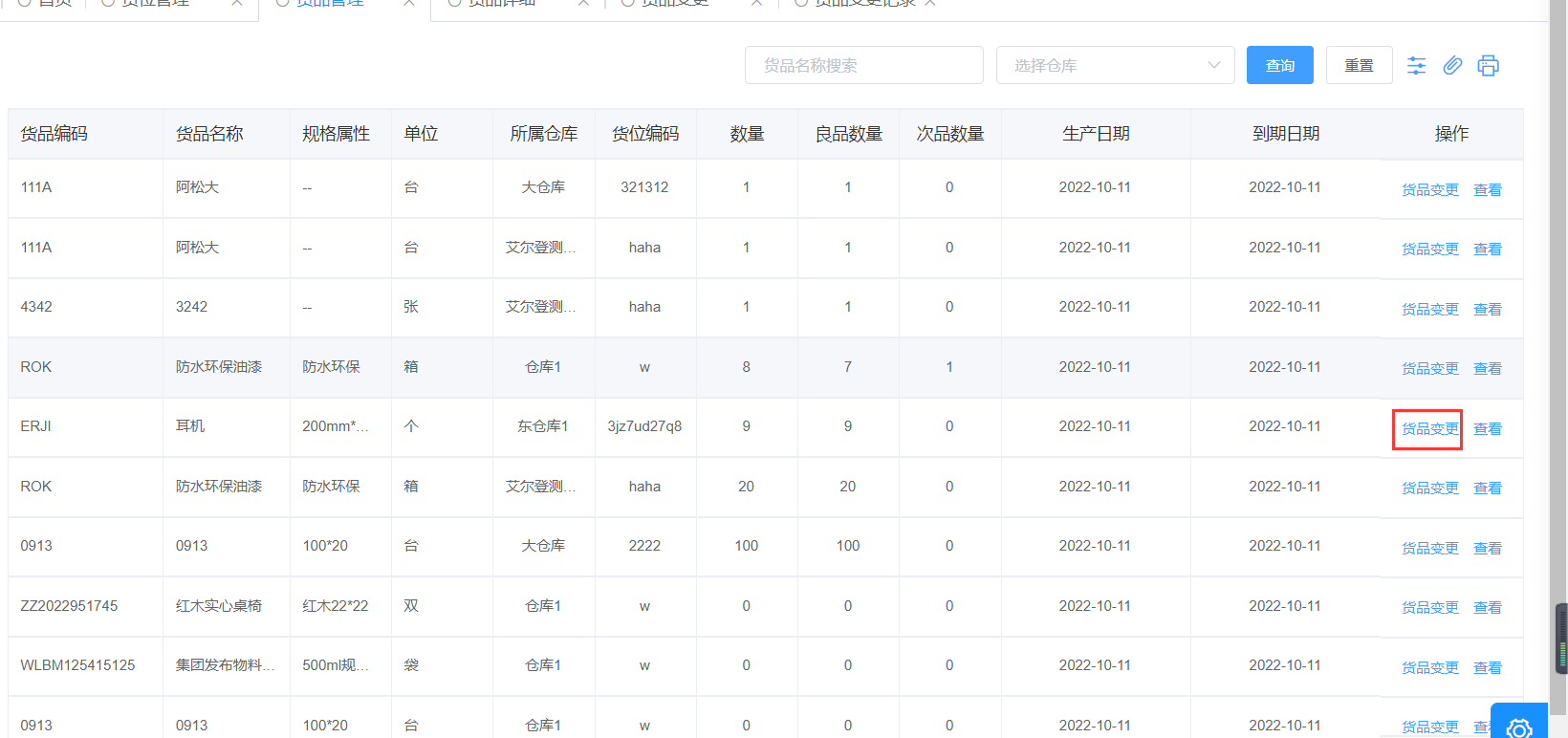
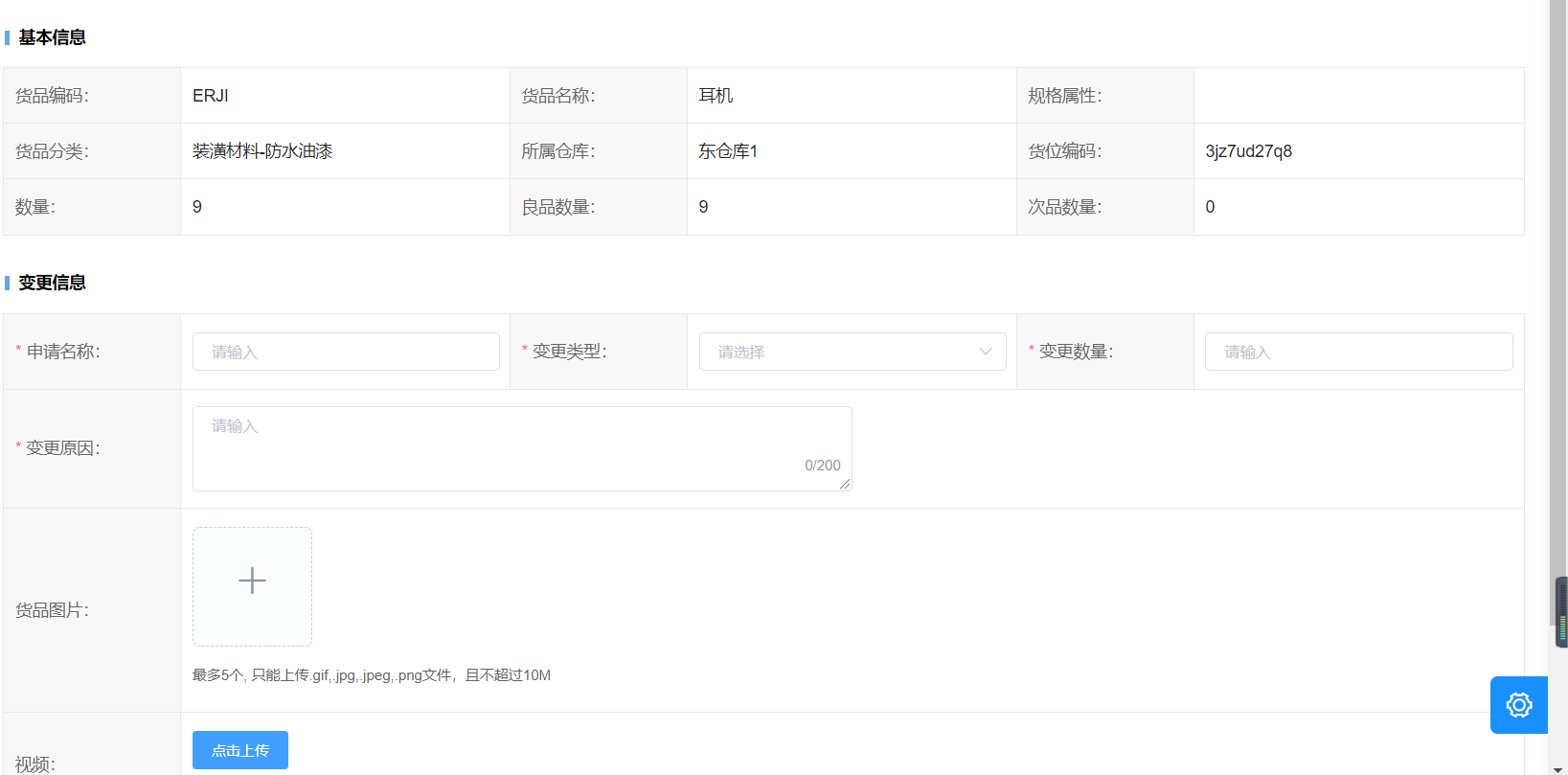
# 货品变更记录
点击菜单【仓储管理】-【仓库管理】-【货品变更记录】进入货品变更记录页面,页面展示货品良次的变更记录,按照申请人、状态进行查询。
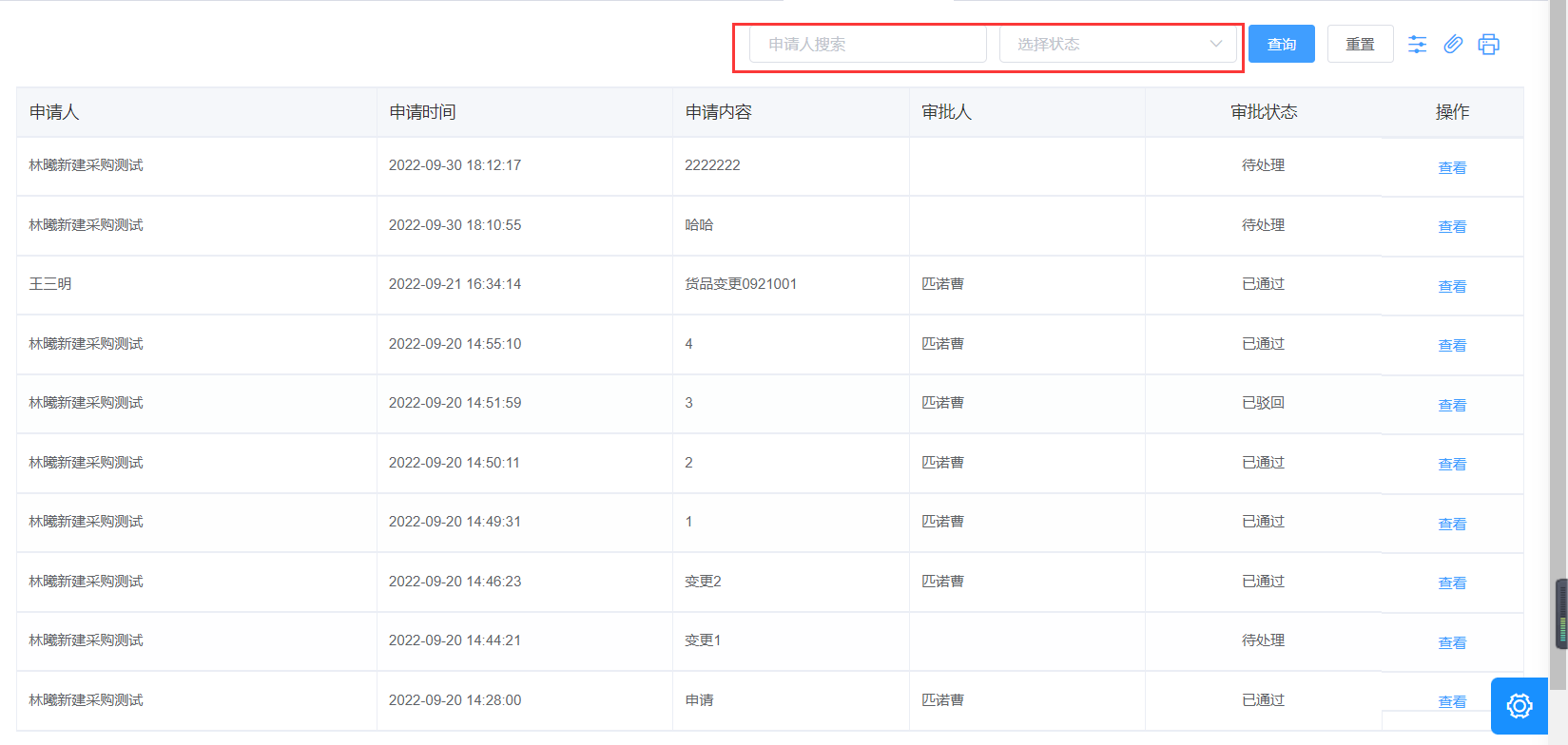
点击【查看】按钮,进入详情页面,可以查看良次品变更的详细记录。
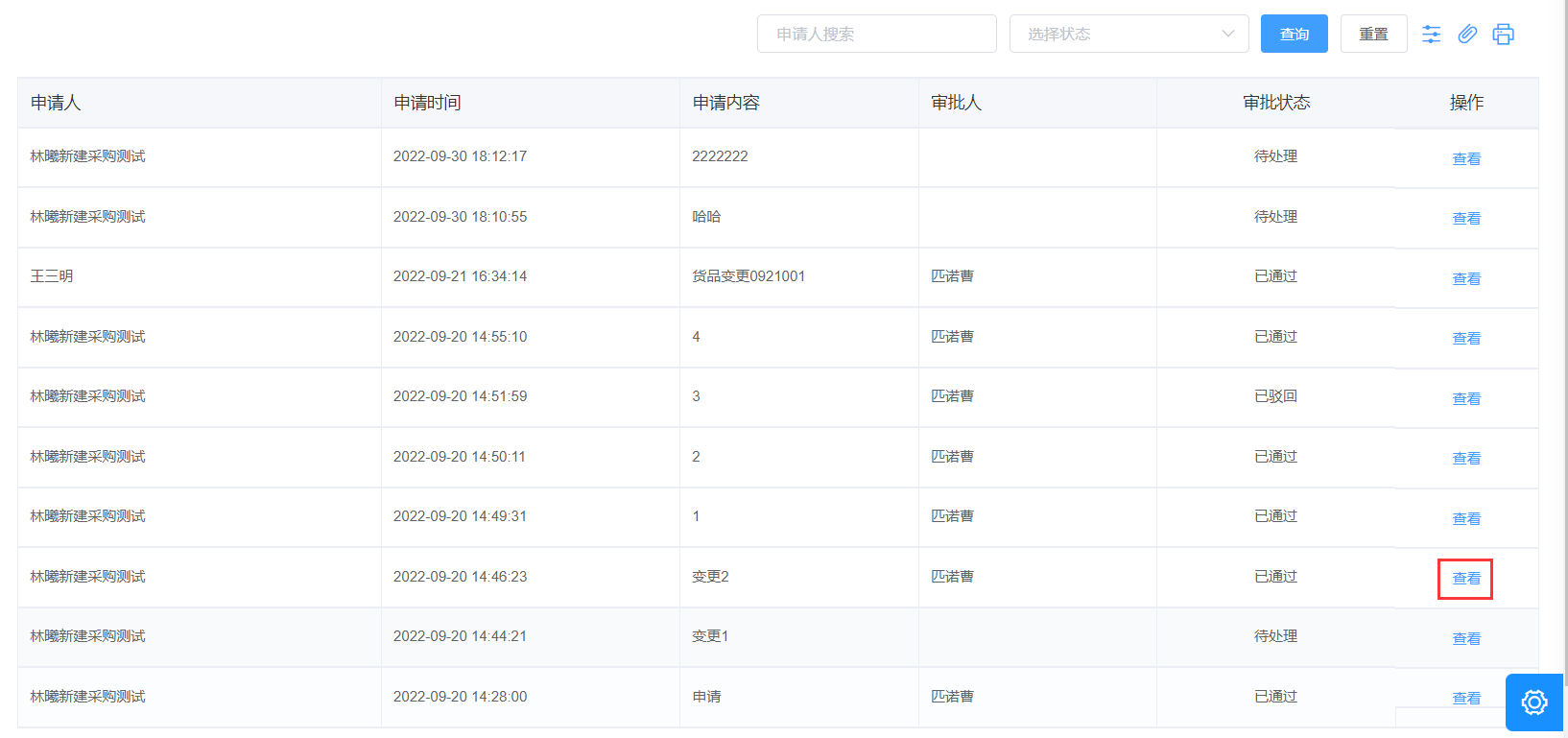
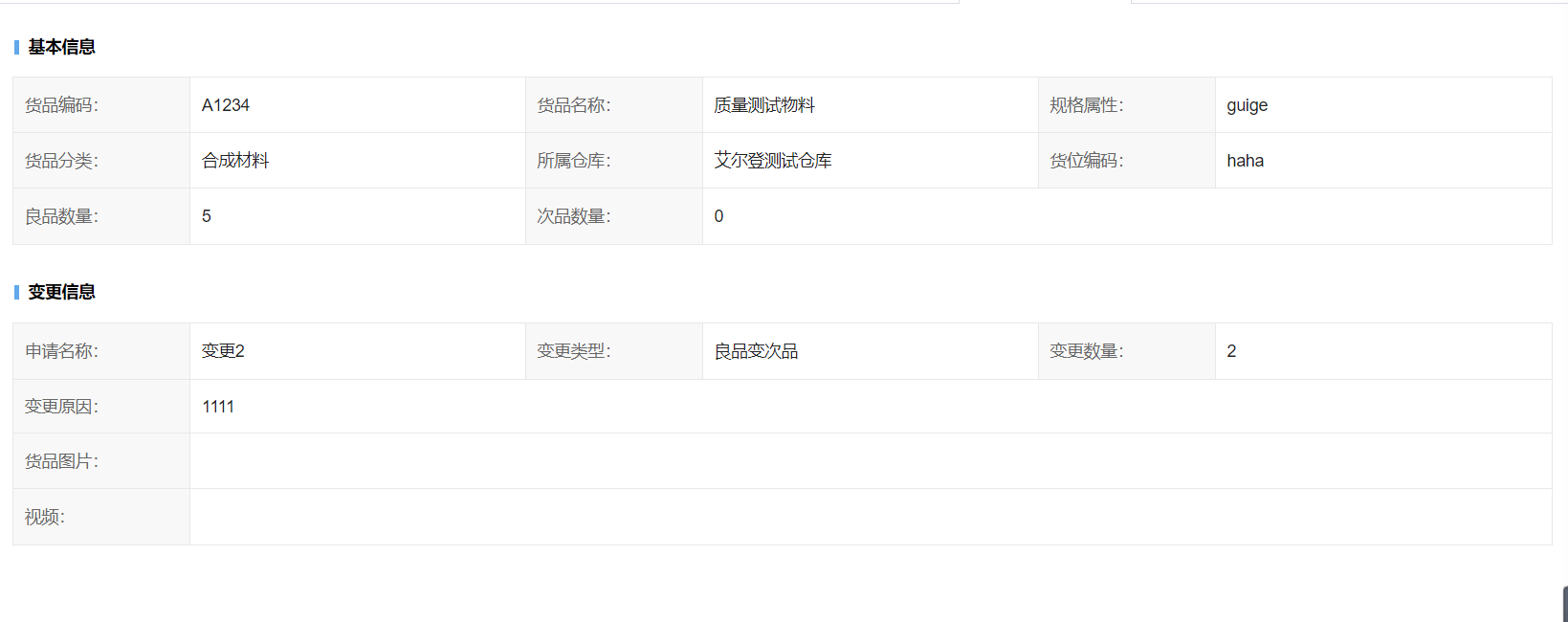
# 货物检测管理
# 质检任务单列表
点击菜单【仓储管理】-【货物检测管理】-【质检任务单列表】进入质检任务单列表页面,按照质检人员、仓库等条件进行查询。
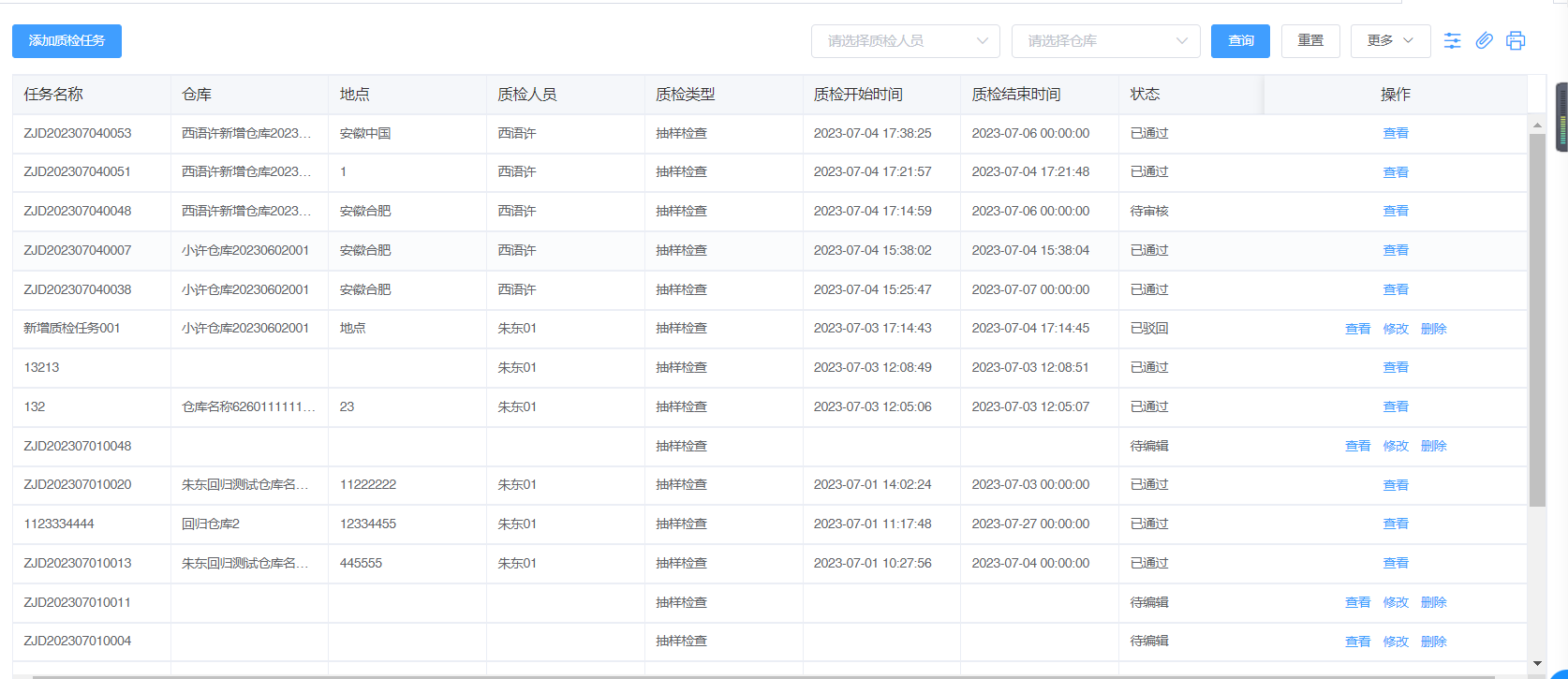
点击【添加质检任务】按钮,进入添加质检任务页面进行添加操作。
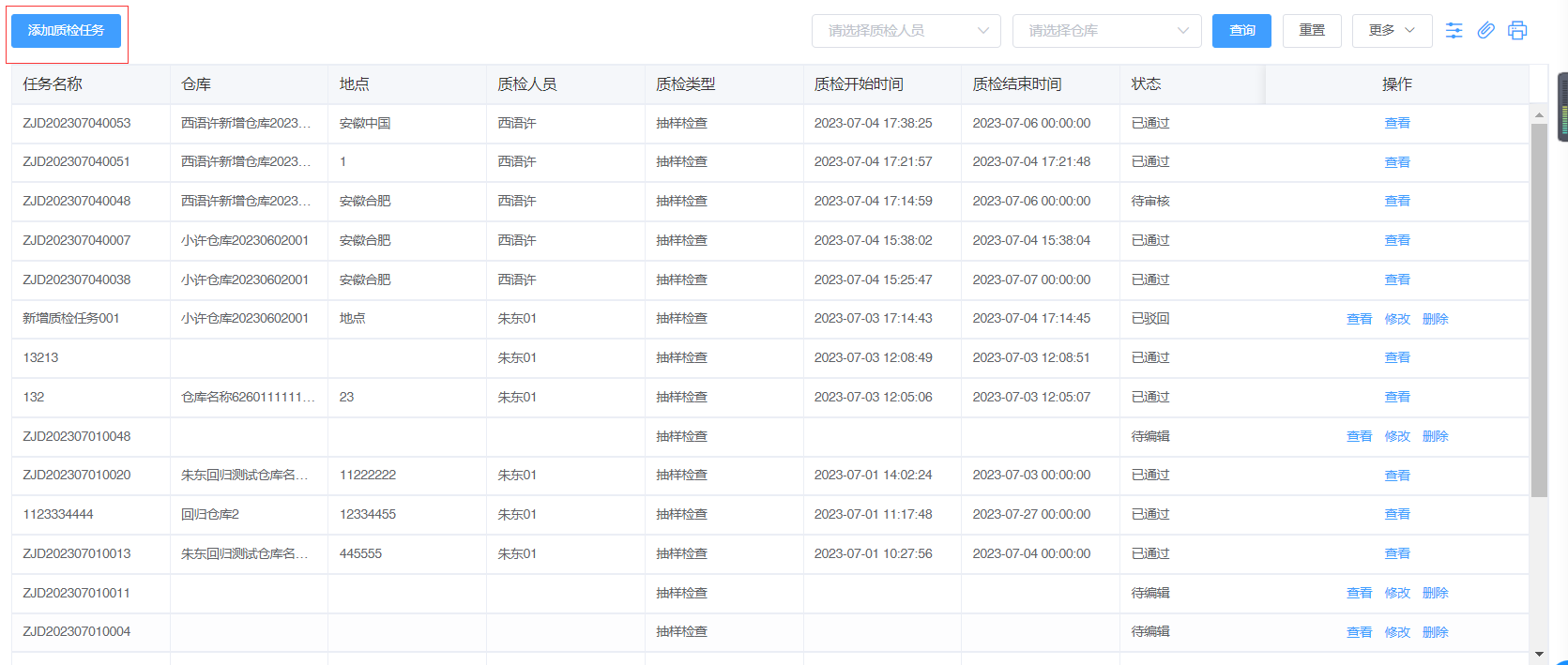
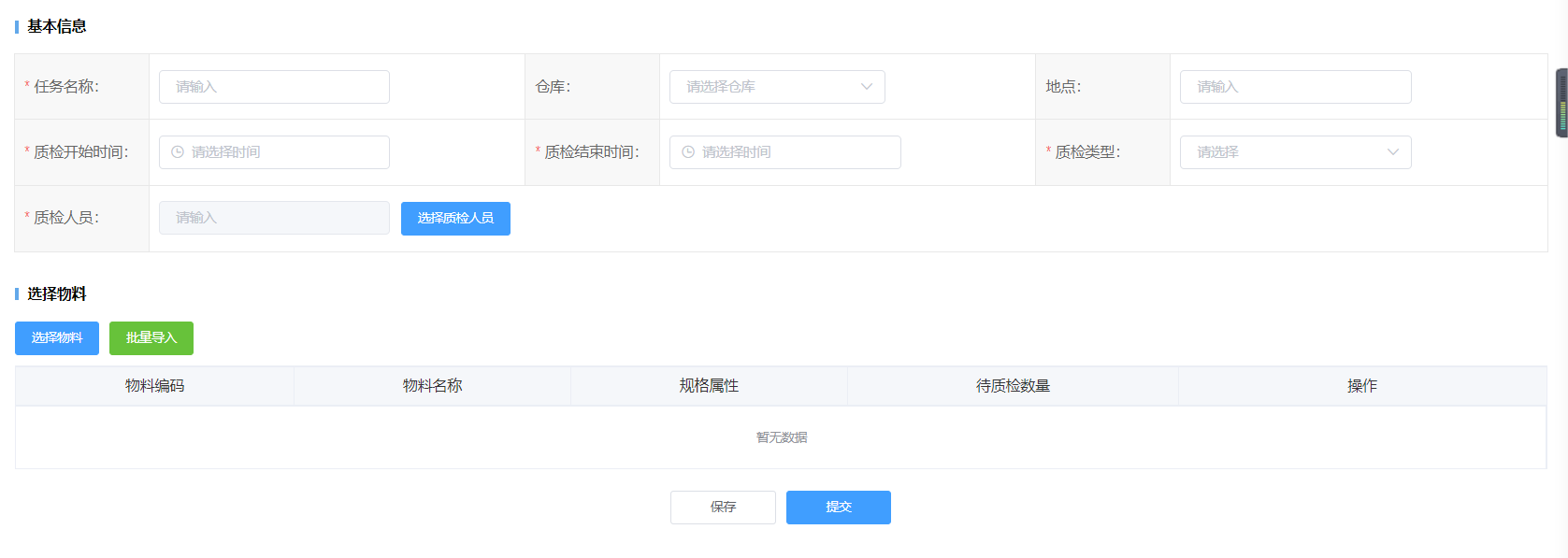
点击【查看】按钮,进入查看质检任务页面进行查看操作。
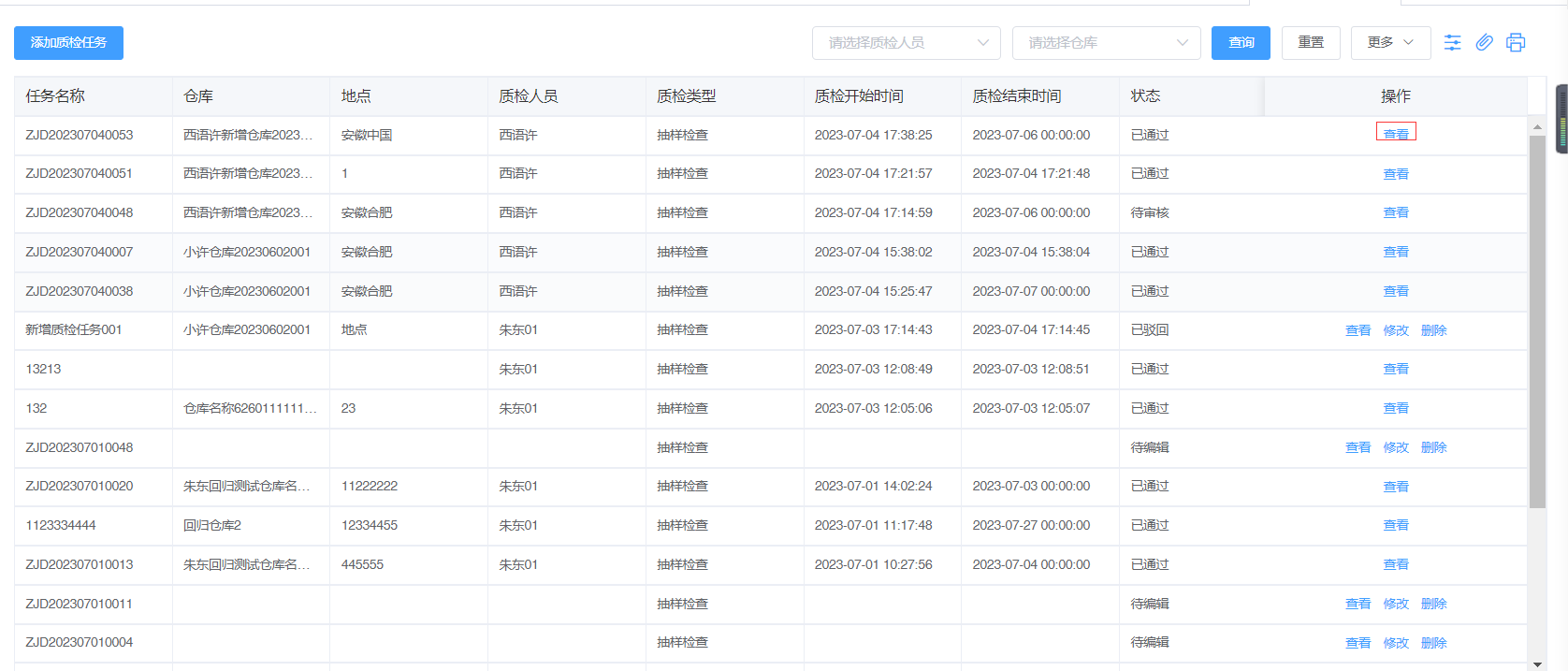
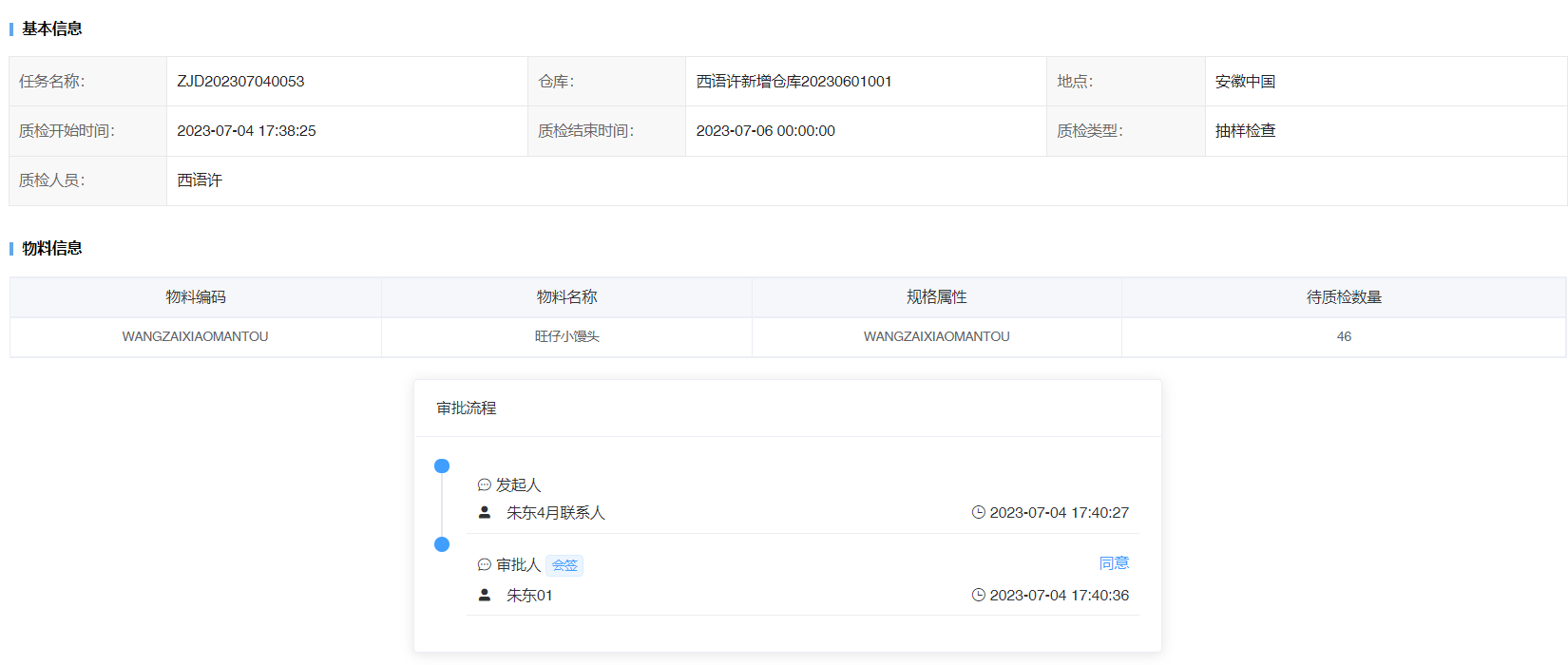
点击【修改】按钮,进入修改质检任务页面进行修改操作。
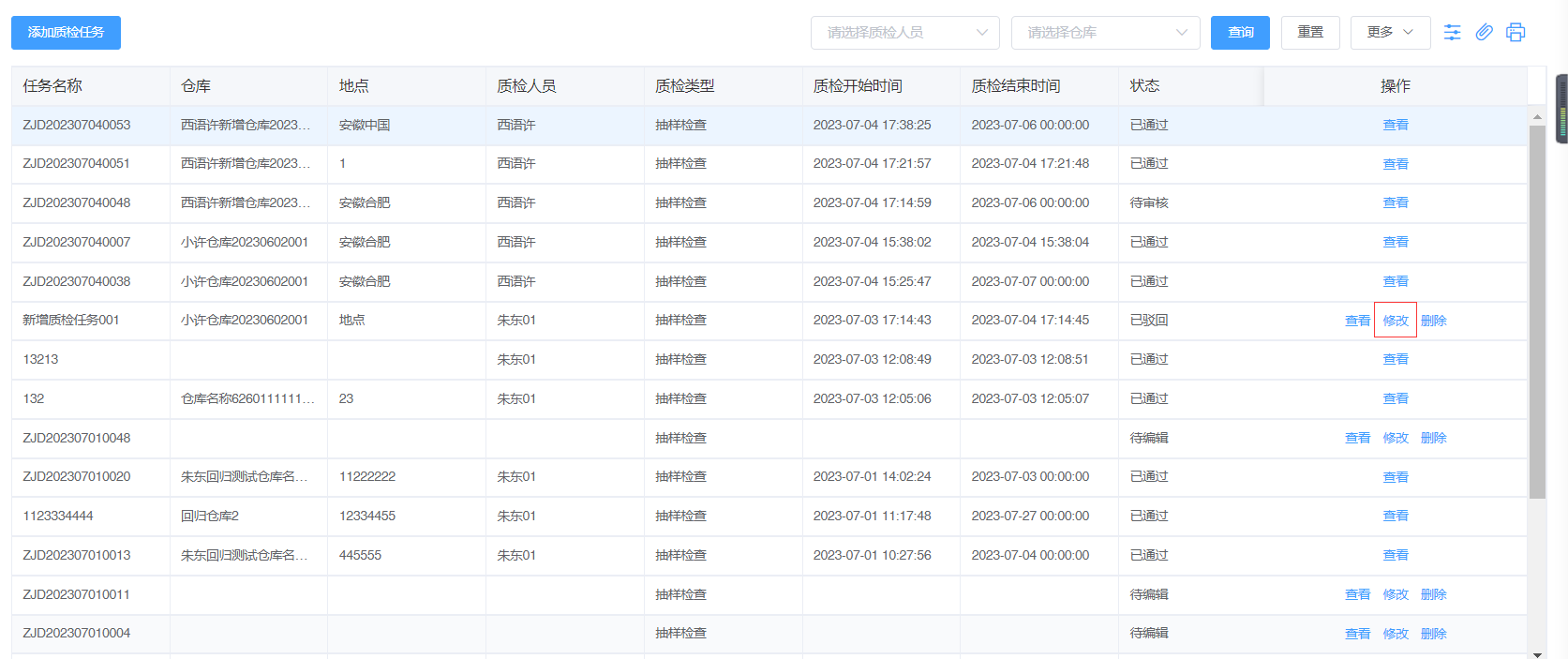
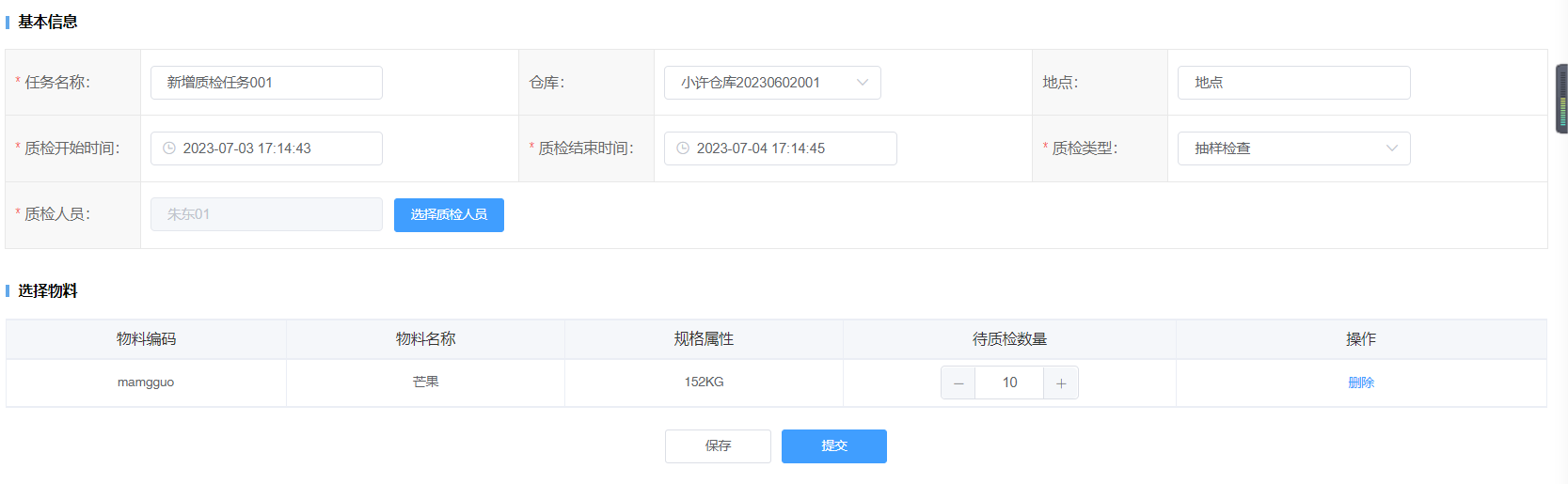
点击【删除】按钮,弹出二次确认弹框进行删除操作。
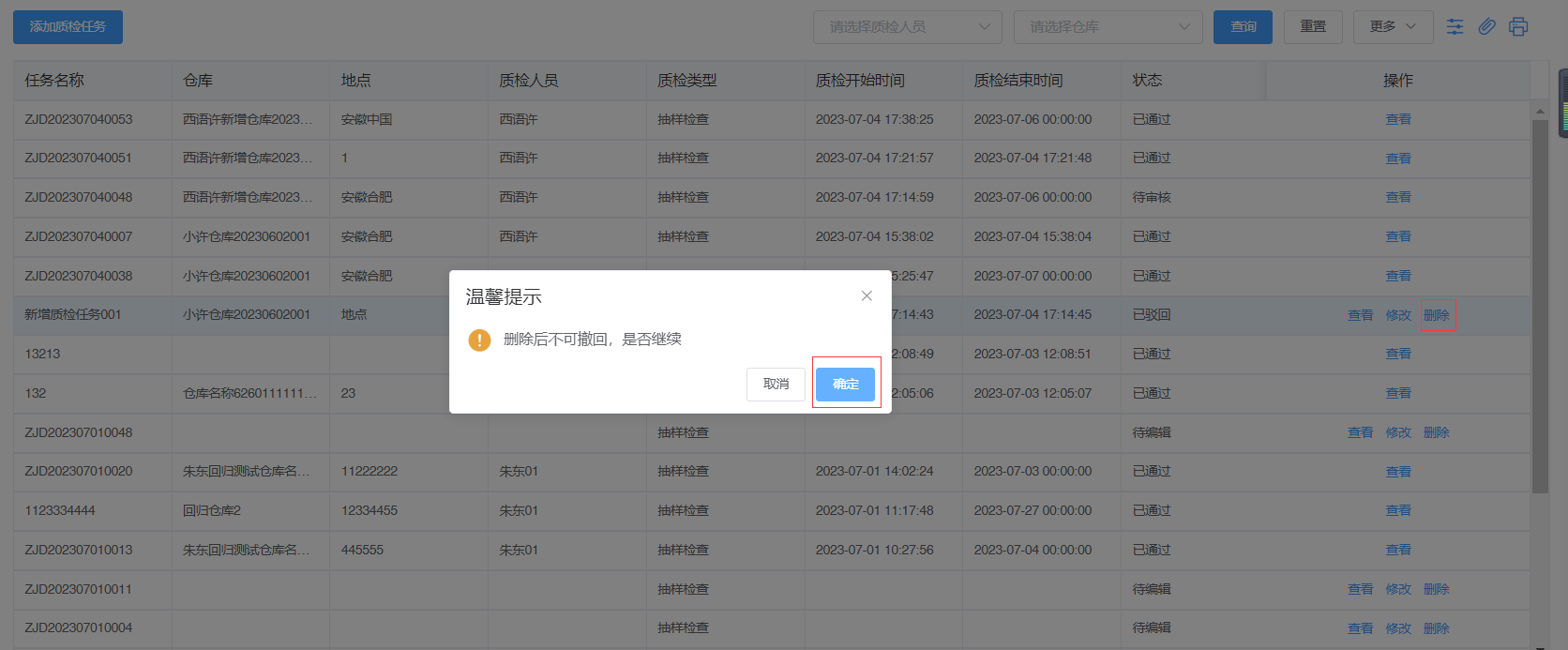
# 货物质检列表
点击菜单【仓储管理】-【货物检测管理】-【货物质检列表】进入货物质检列表页面,按照物料名称、质检类型等条件进行查询。
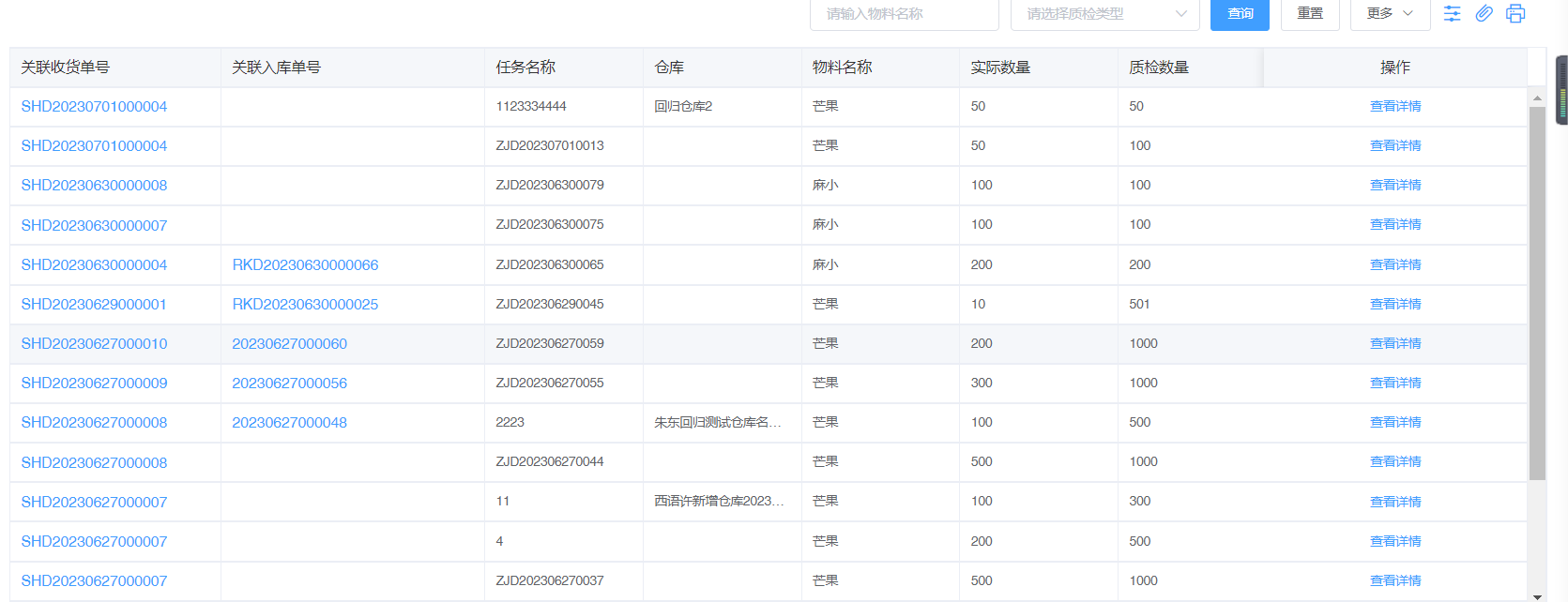
点击关联收货单号,进入收货单详情页面进行查看操作。
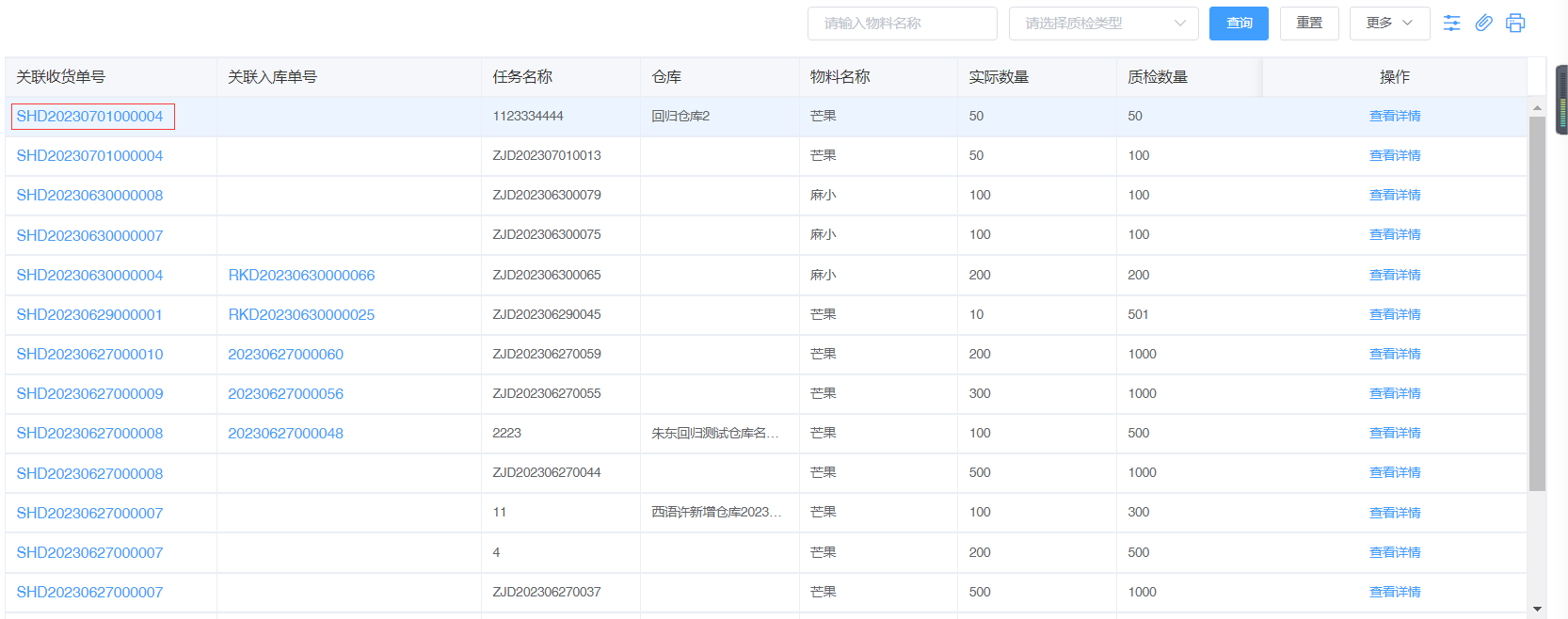
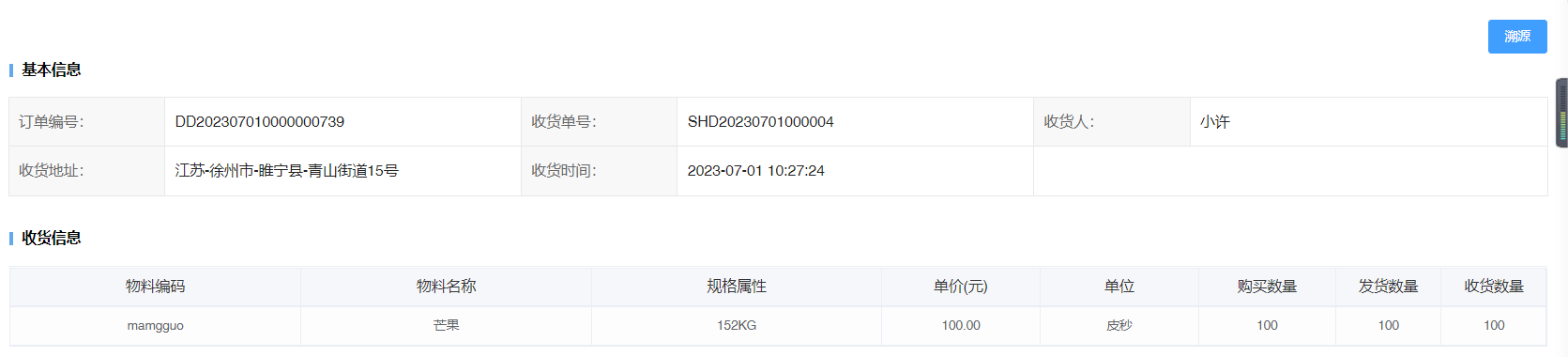
点击关联入库单号,进入入库单详情页面进行查看操作。
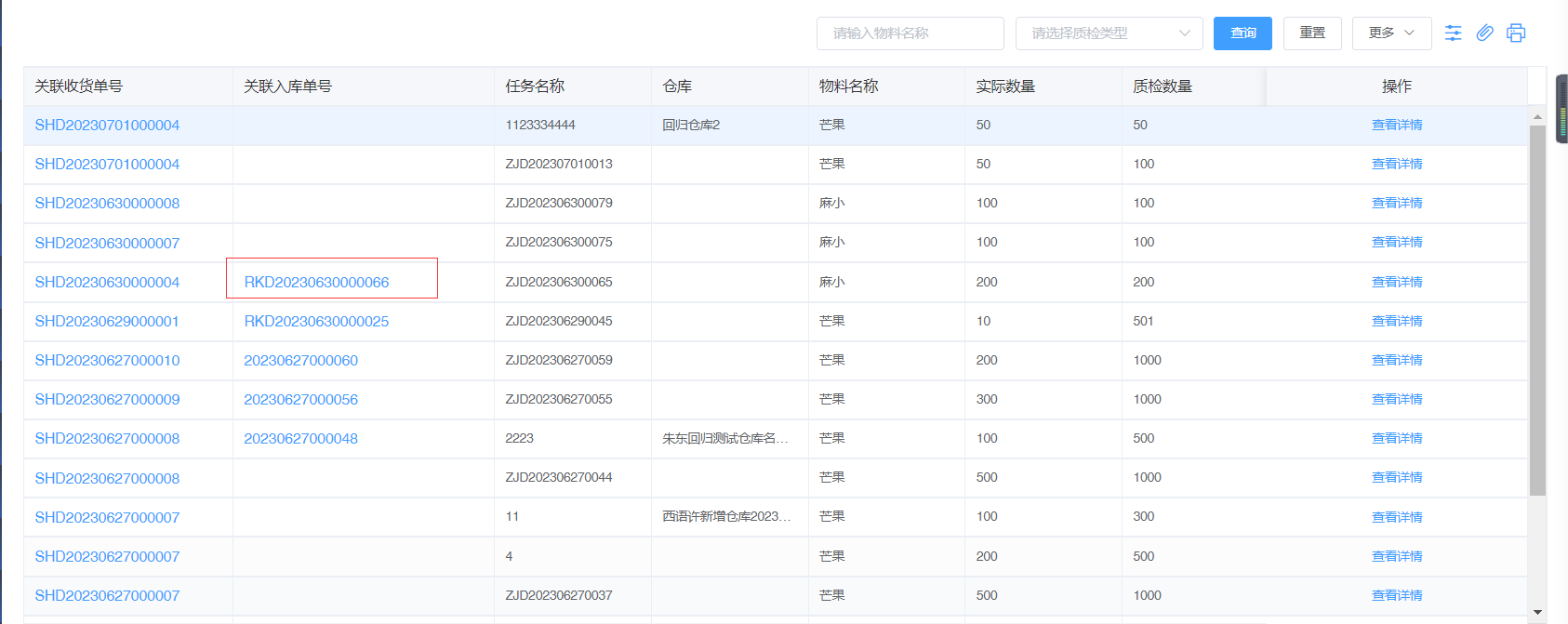
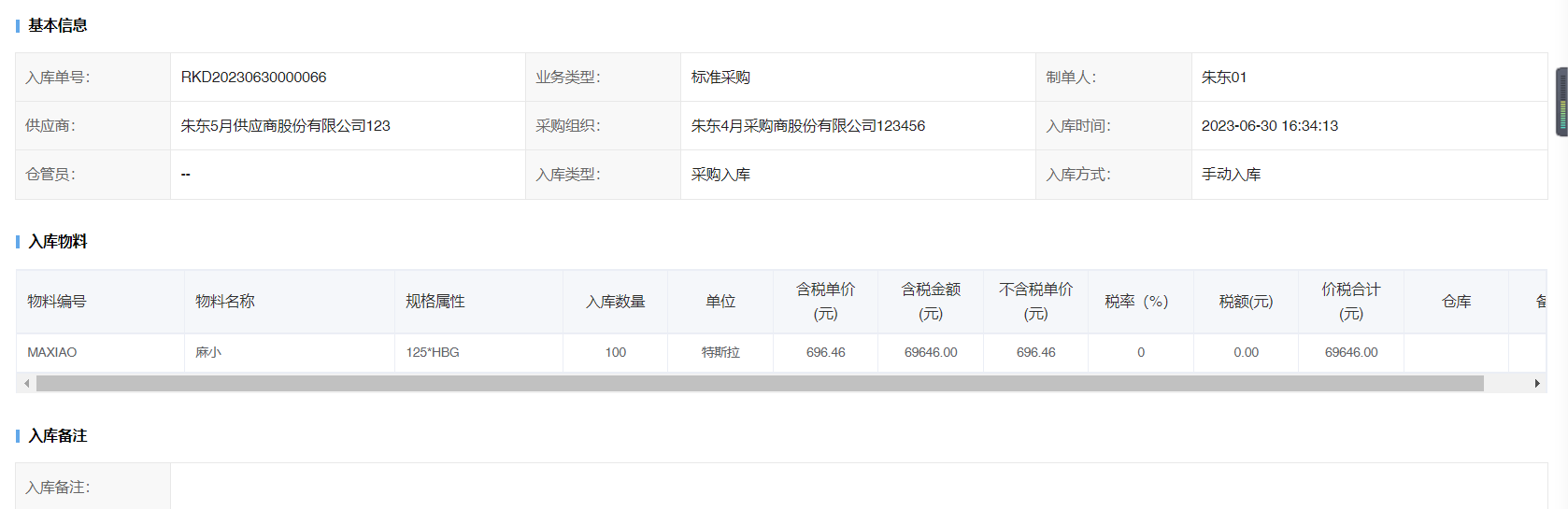
点击【查看详情】按钮,进入货物质检详情页面进行查看操作。
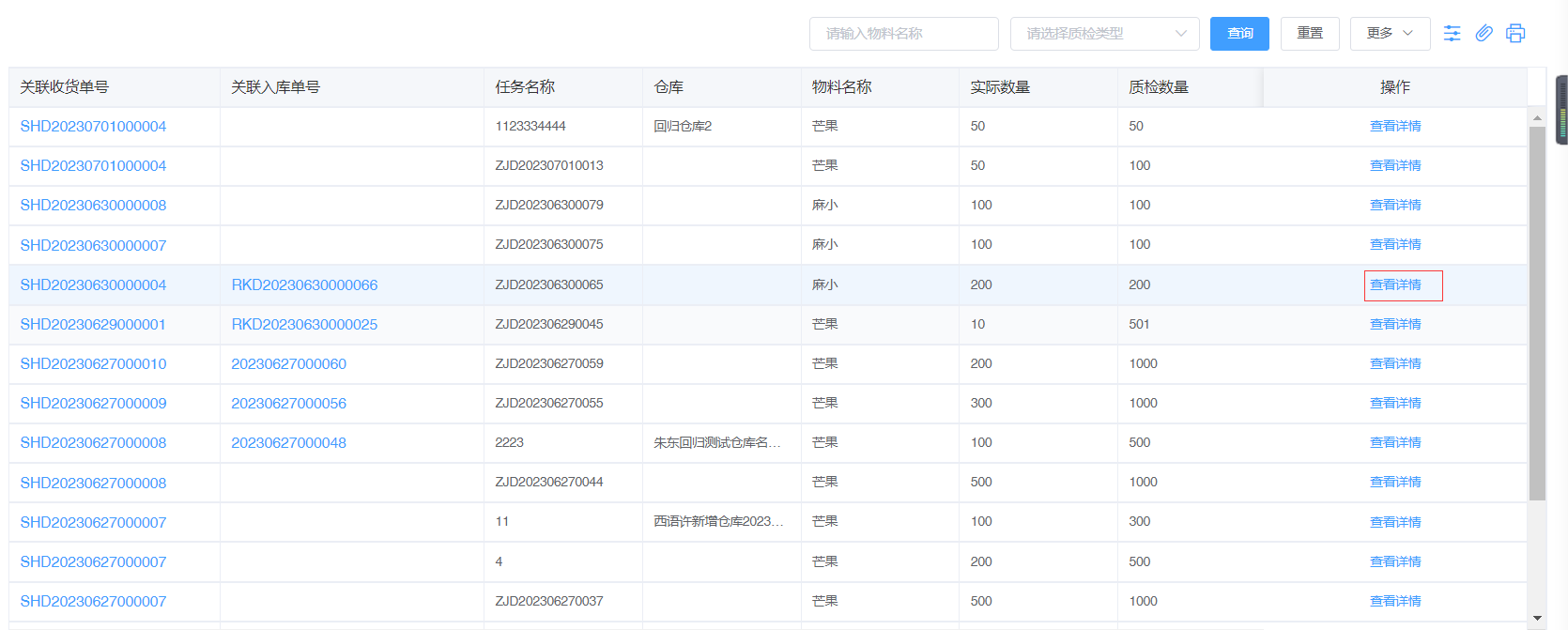
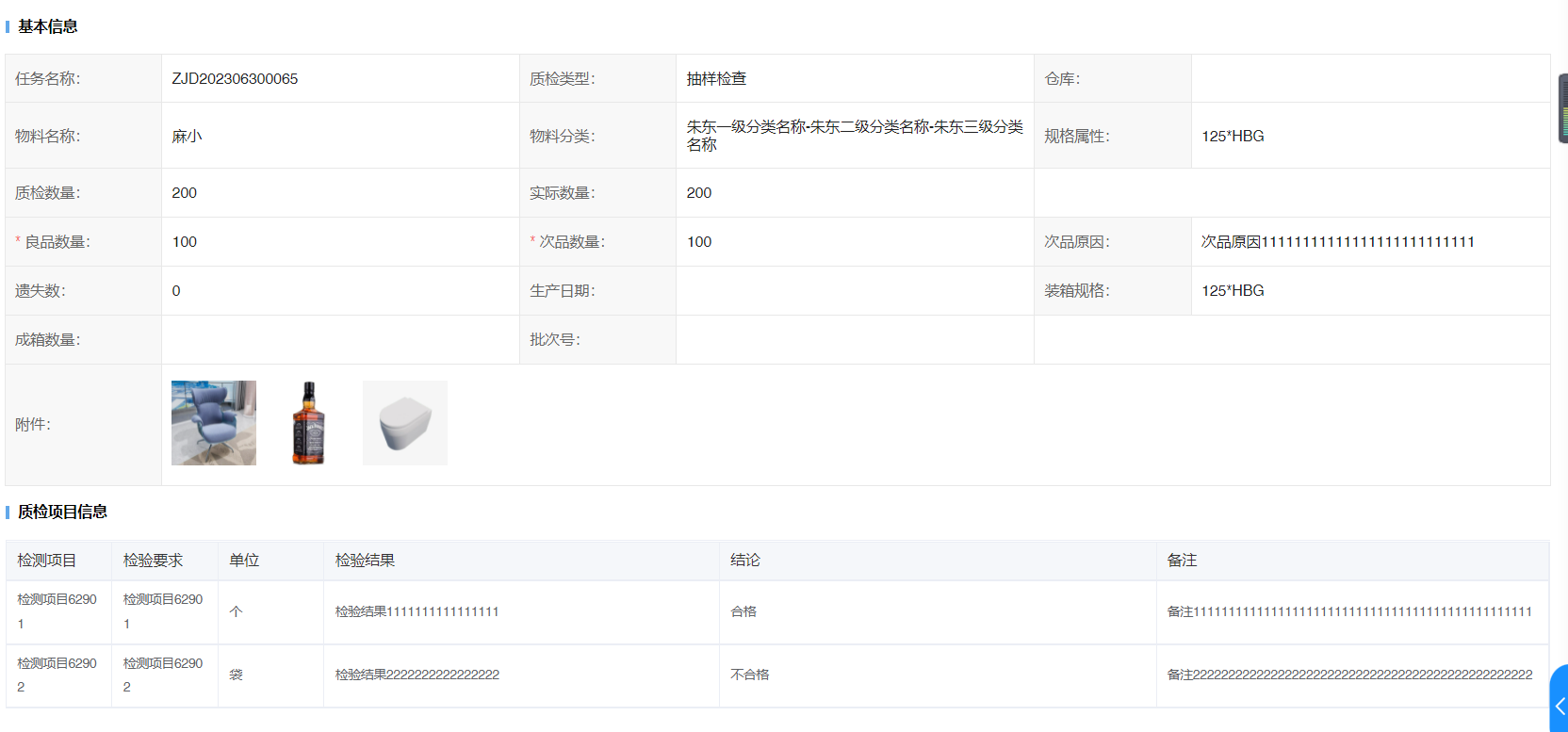
# 货物质检任务
点击菜单【仓储管理】-【货物检测管理】-【货物质检任务】进入货物质检任务列表页面,按照质检类型、仓库等条件进行查询。
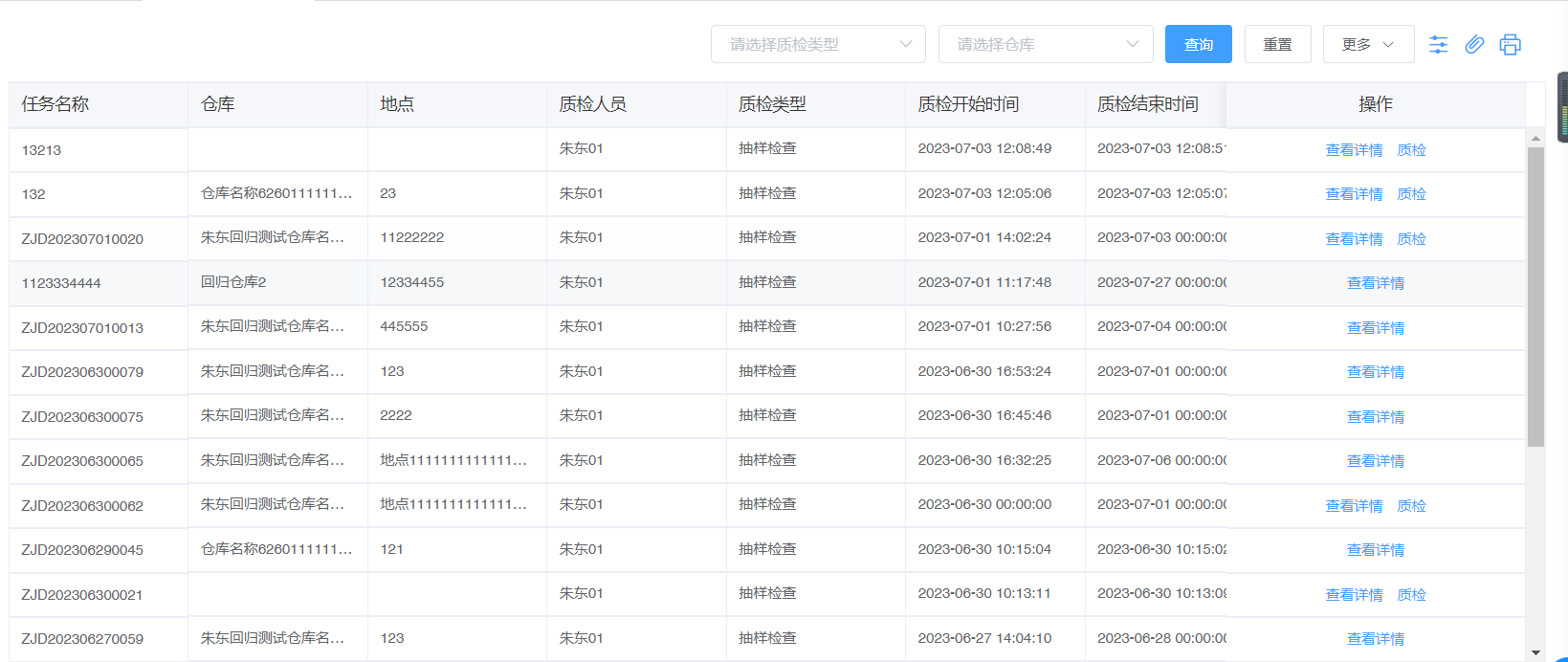
点击【查看详情】按钮,进入货物质检任务详情页面进行查看操作。
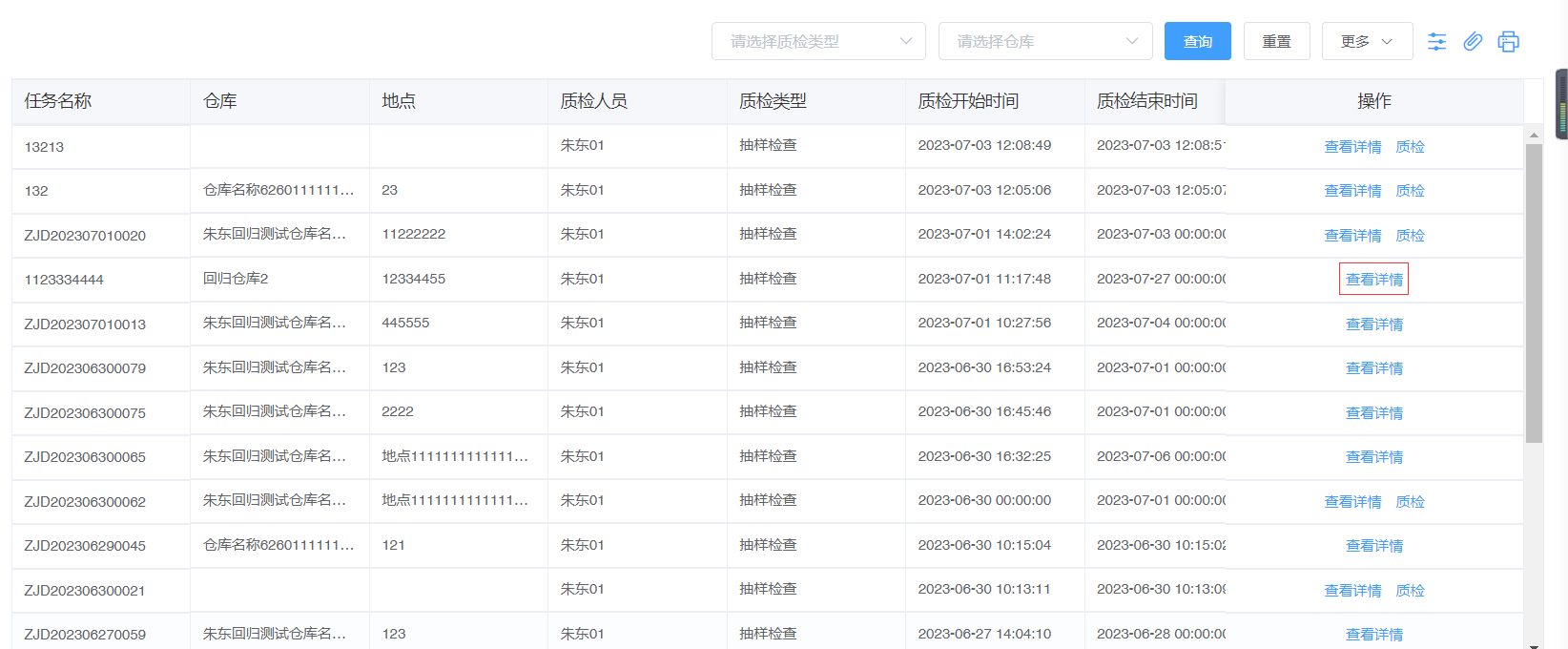
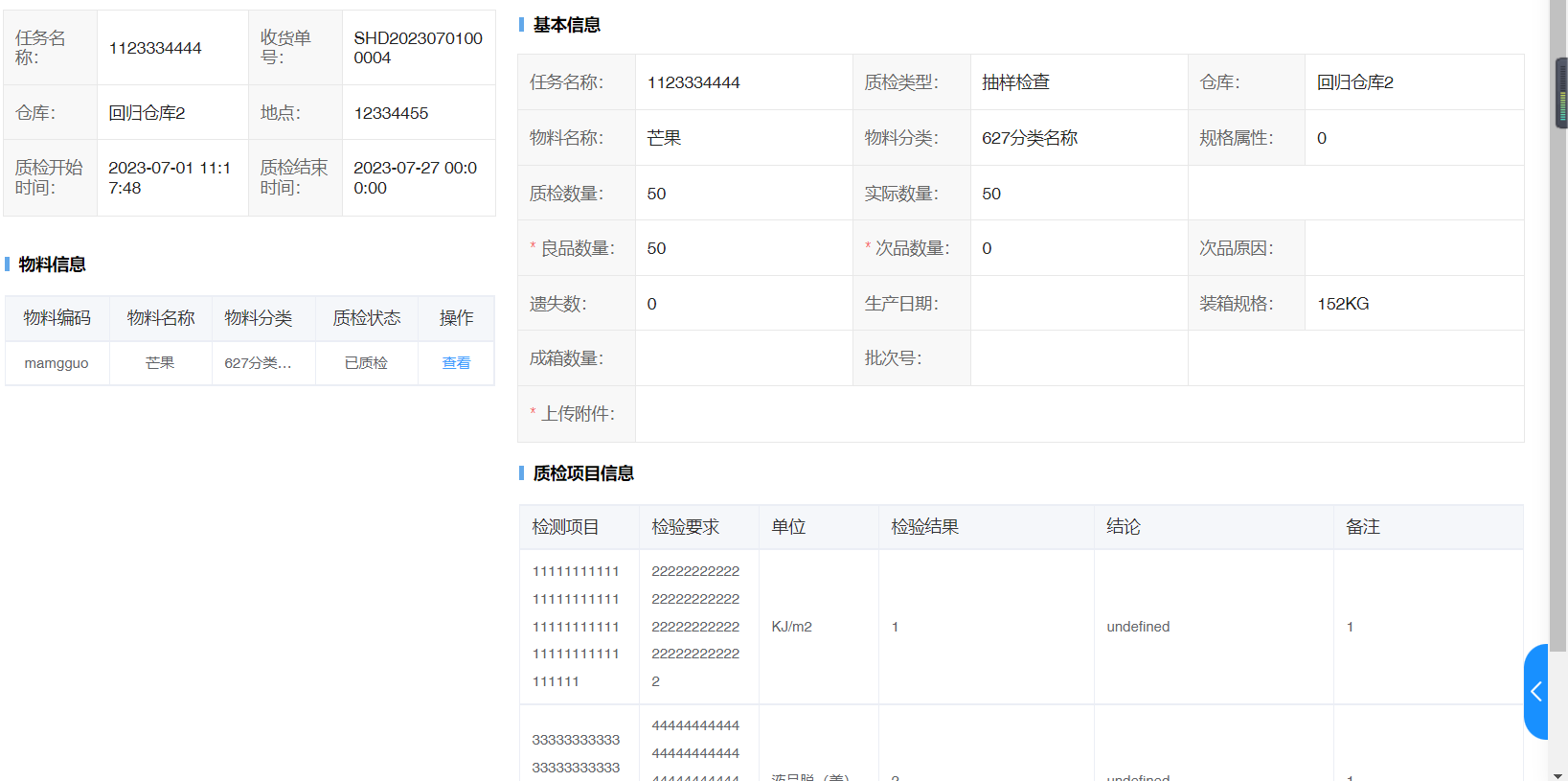
点击【质检】按钮,进入货物质检页面进行质检操作。
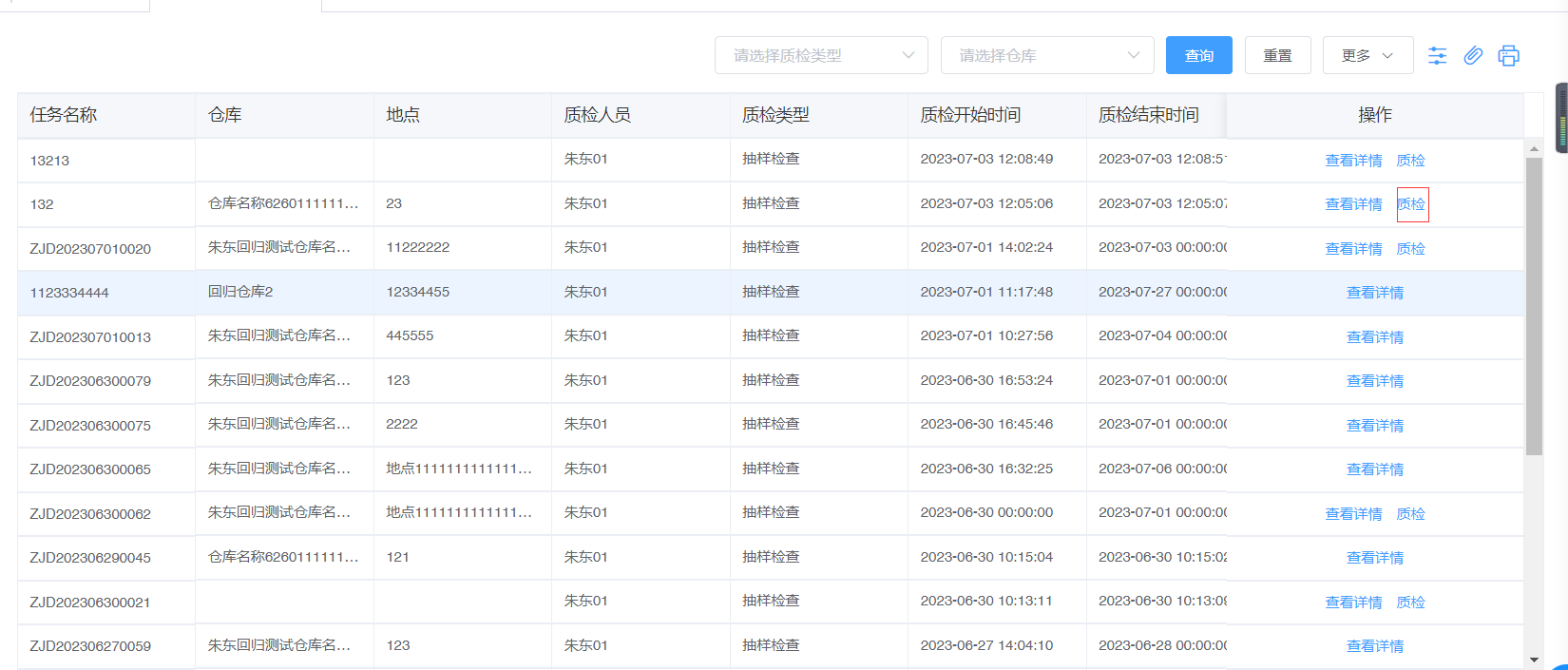
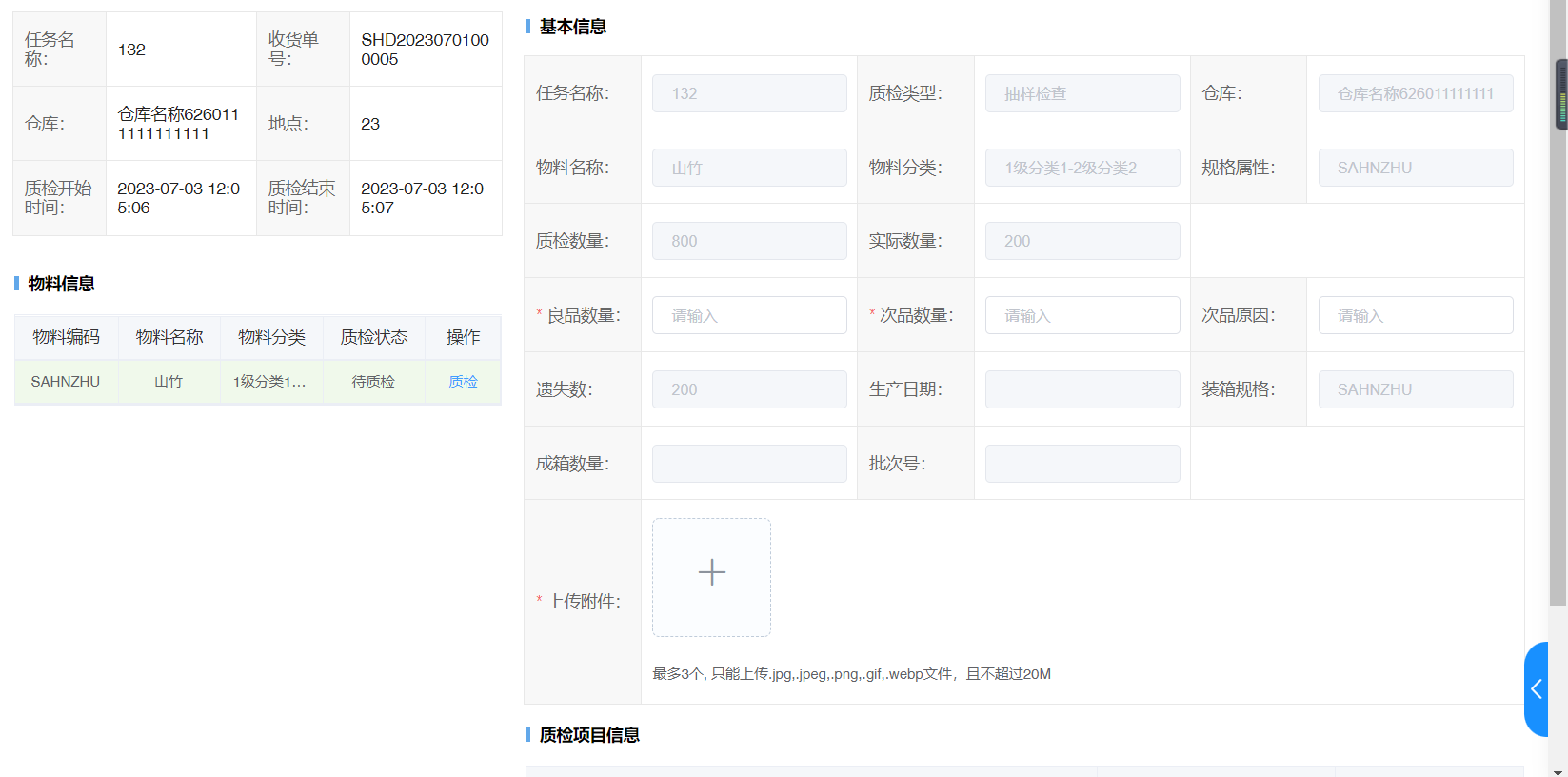
# 库存管理
# 入库单
点击菜单【仓储管理】-【库存管理】-【入库单】进入入库单列表页面,列表展示采购商添加的入库单信息,按照入库单号、供应商名称、入库时间进行查询。
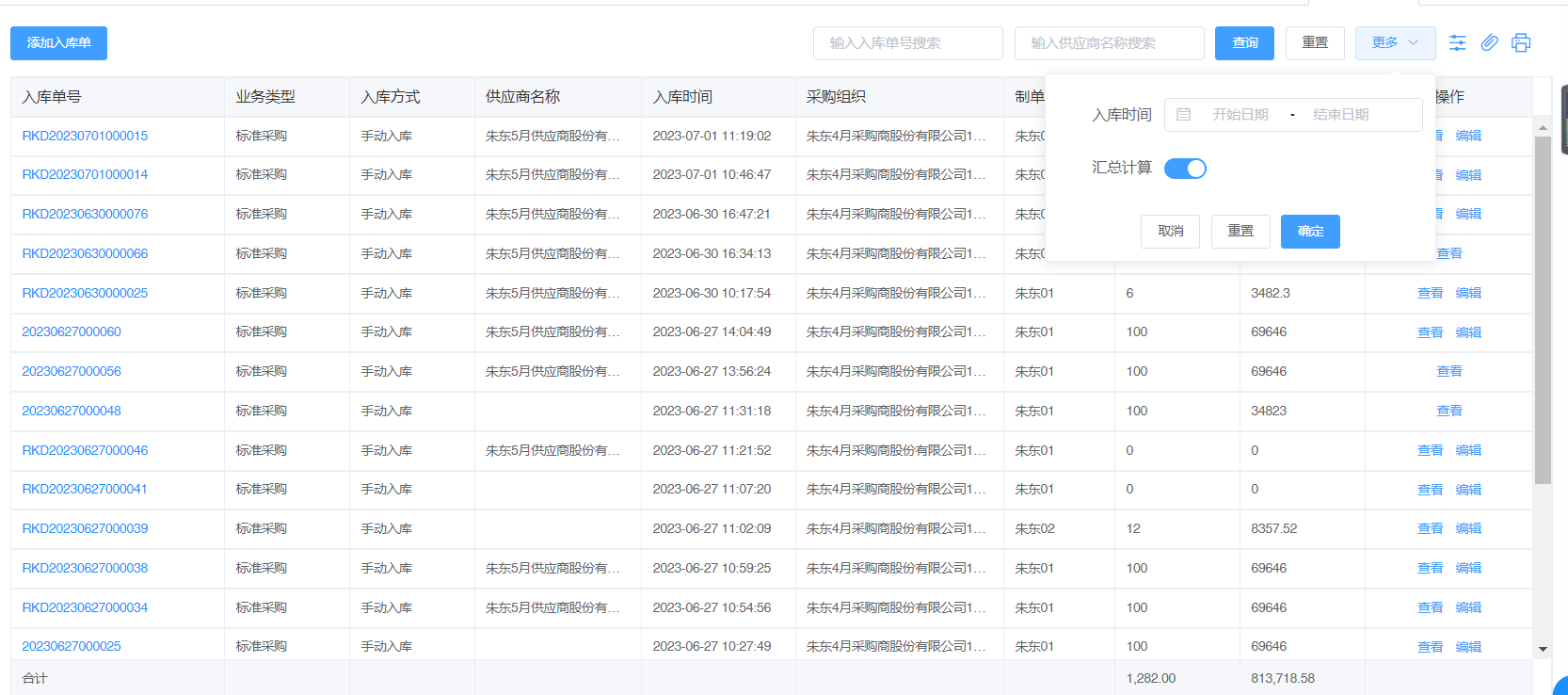
点击【添加入库单】按钮,进入添加入库单页面,填写基本信息、入库物料、入库备注等信息提交即可。
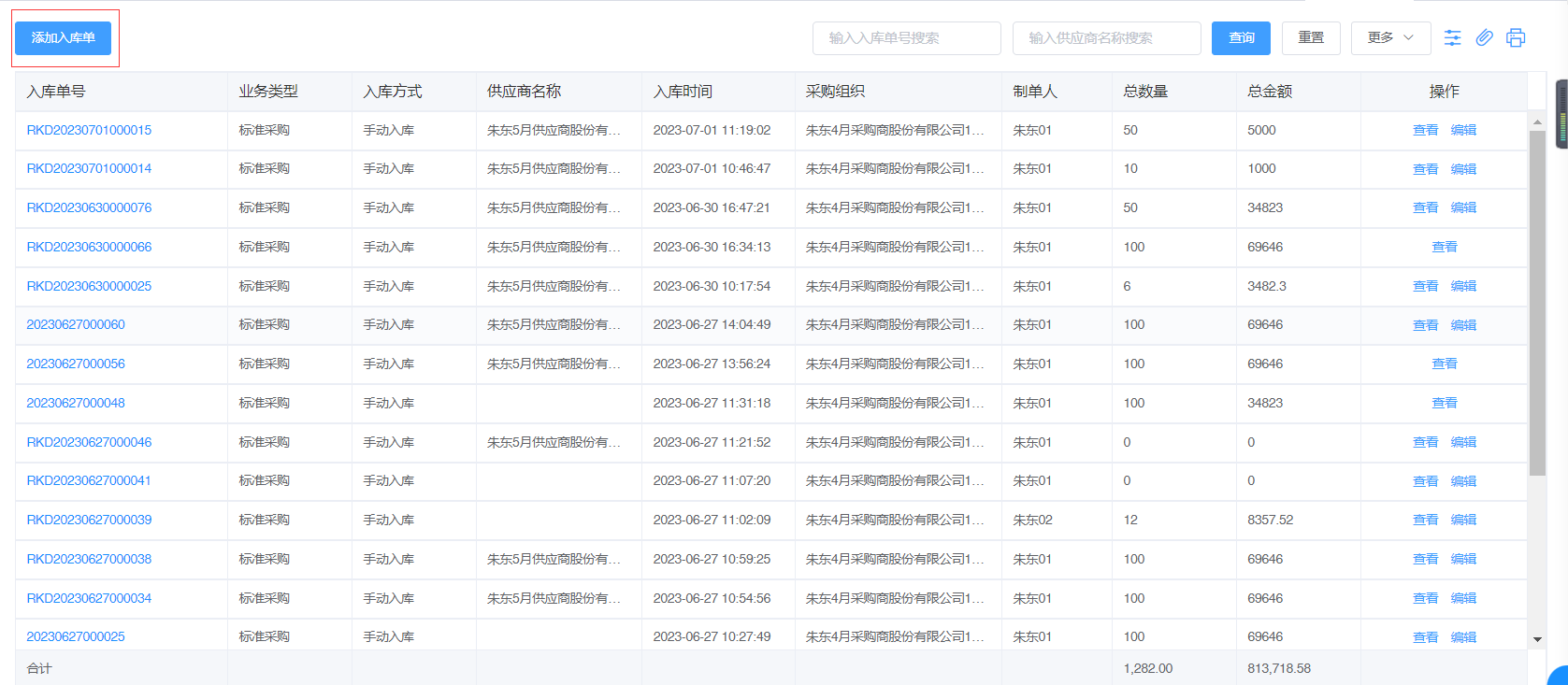
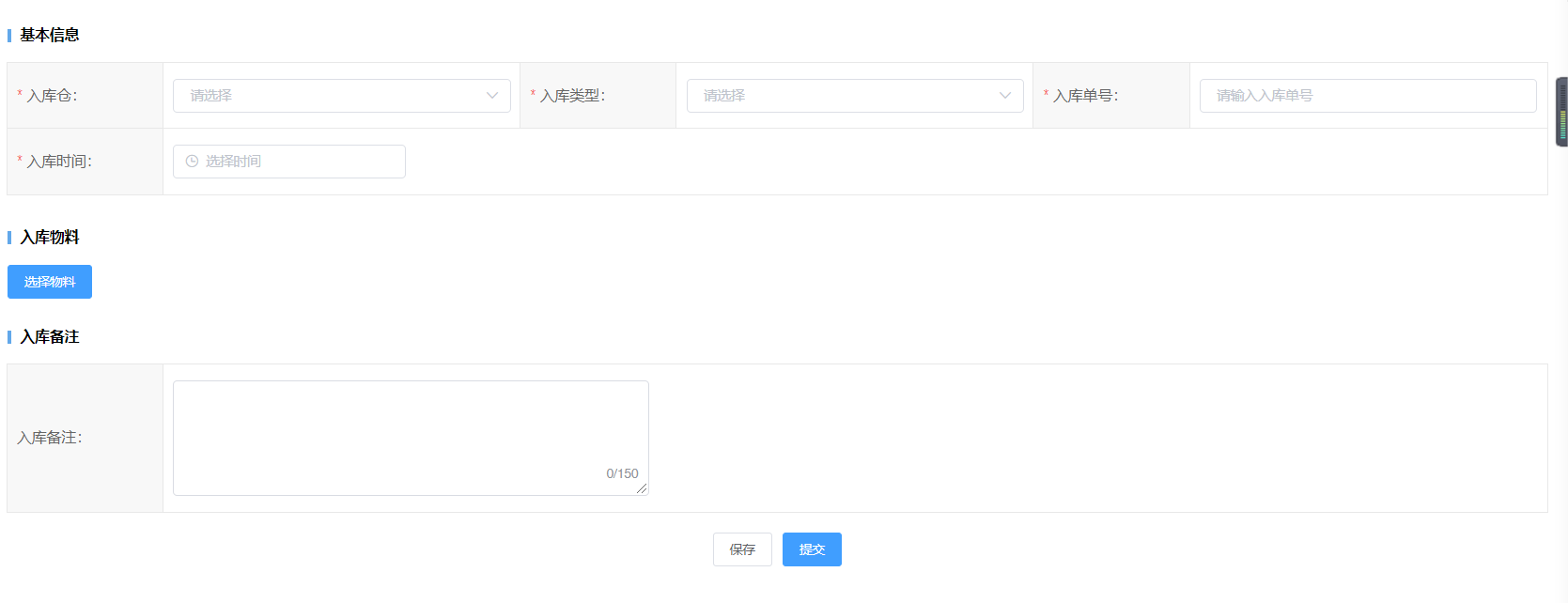
点击【查看】按钮,进入入库单详情页面,可以查看入库单的详细记录,包括基本信息、入库物料、入库备注等信息。
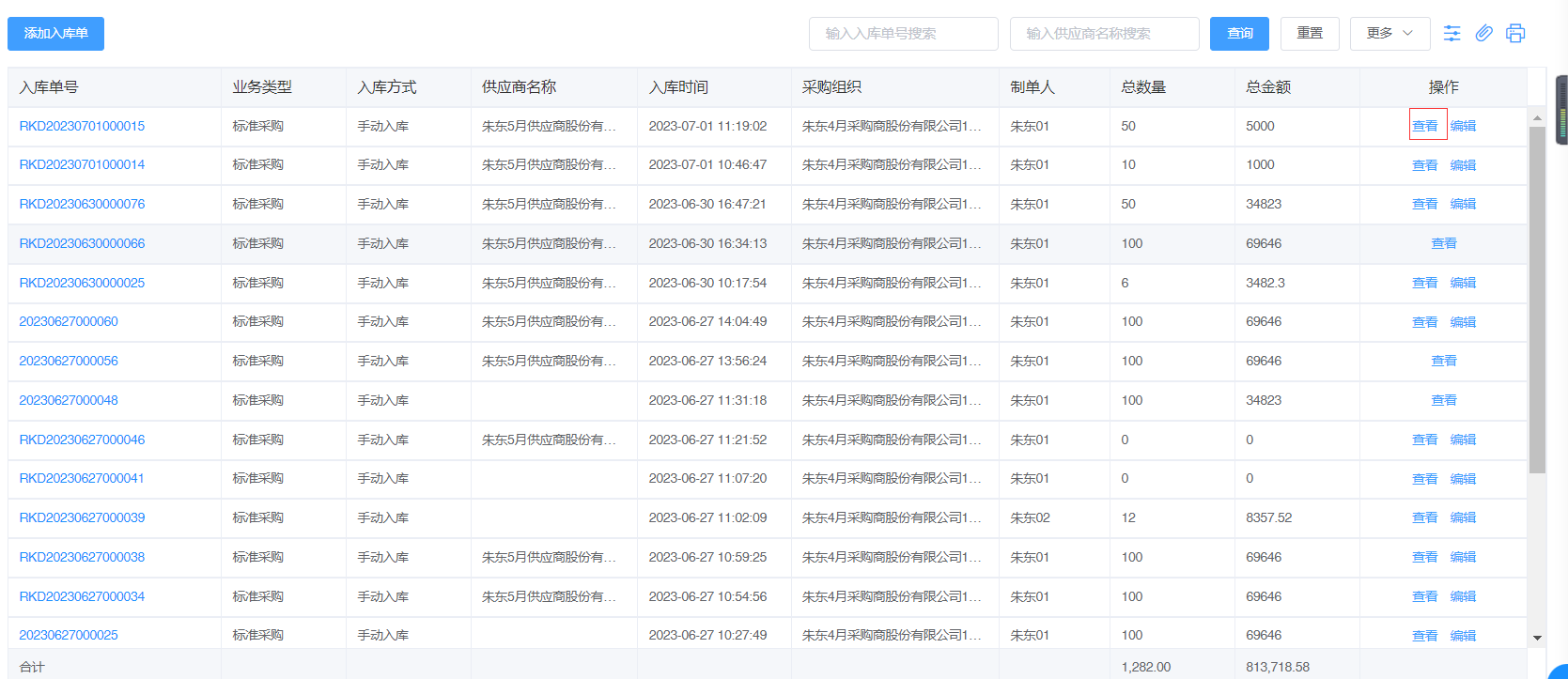
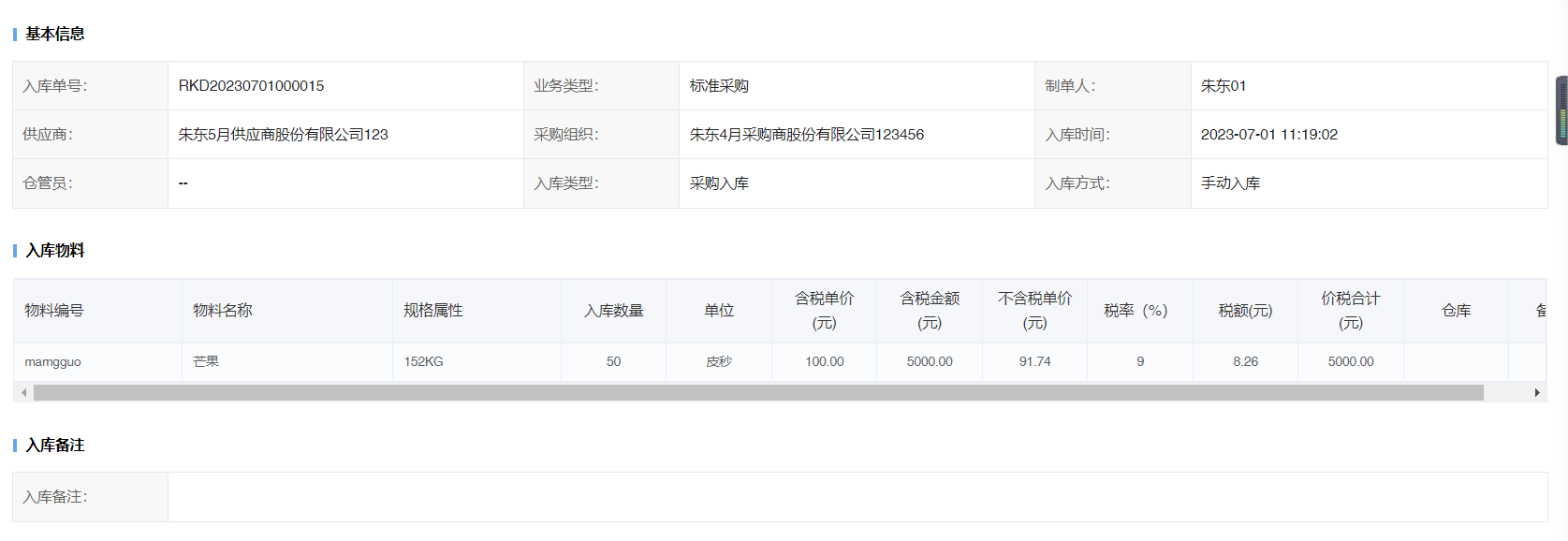
点击【编辑】按钮,进入编辑入库单页面,可以修改基本信息、入库物料、入库备注等信息。
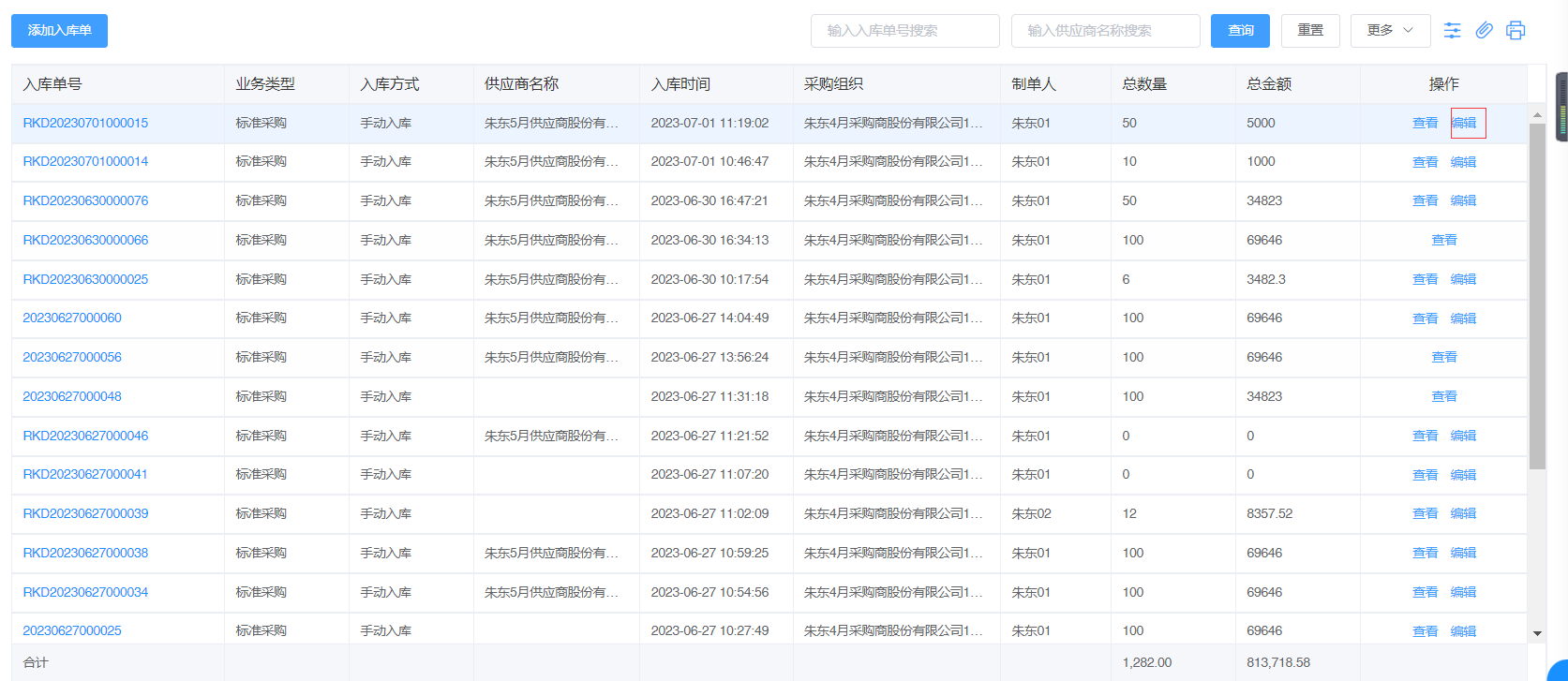
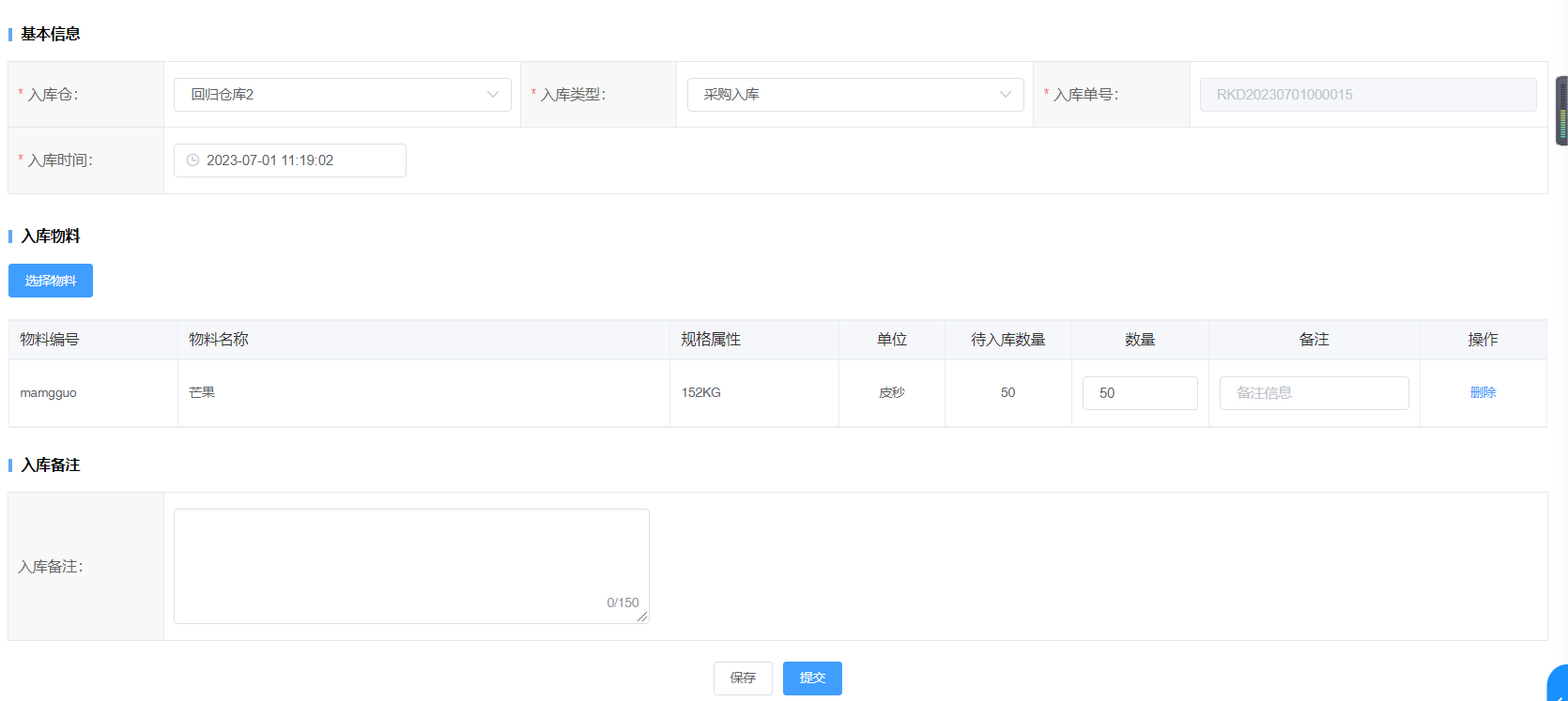
# 出库单
点击菜单【仓储管理】-【库存管理】-【出库单】进入出库单列表页面,列表展示采购商添加的出库单信息,按照出库单号、出库仓、出库类型、出库时间进行查询。
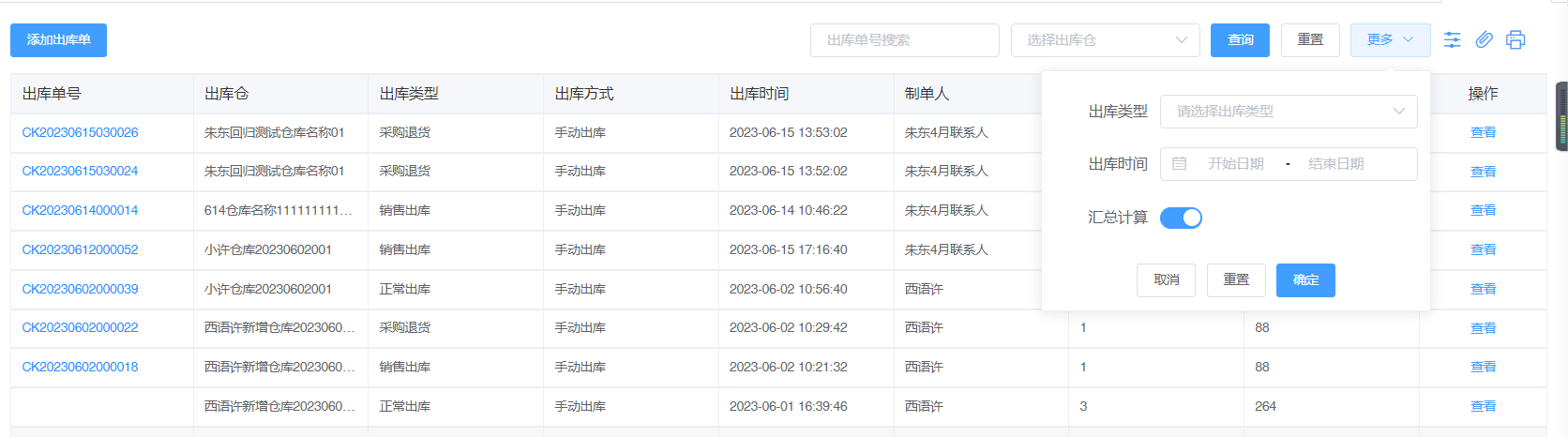
点击【添加出库单】按钮,进入添加出库单页面,填写基本信息、出库物料、出库备注等信息提交即可。

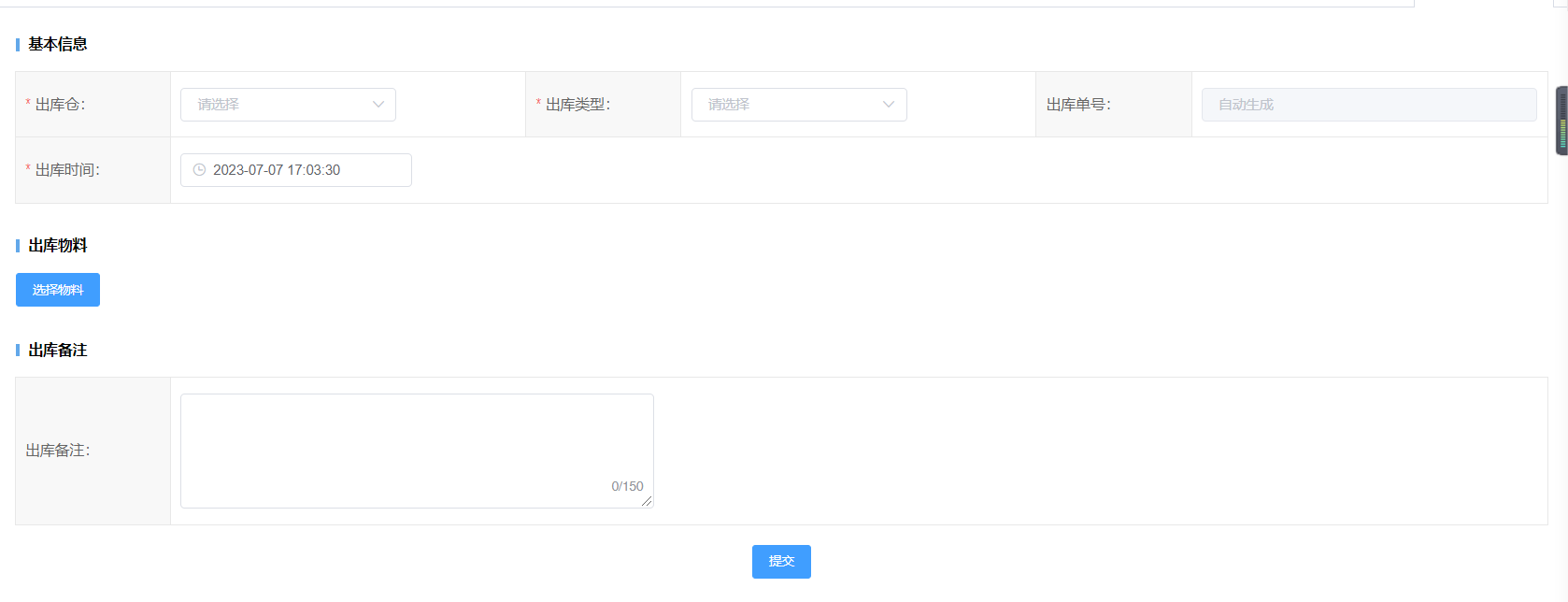
点击【查看】按钮,进入出库单详情页面,可以查看出库单的详细记录,包括基本信息、出库物料、出库备注等信息。
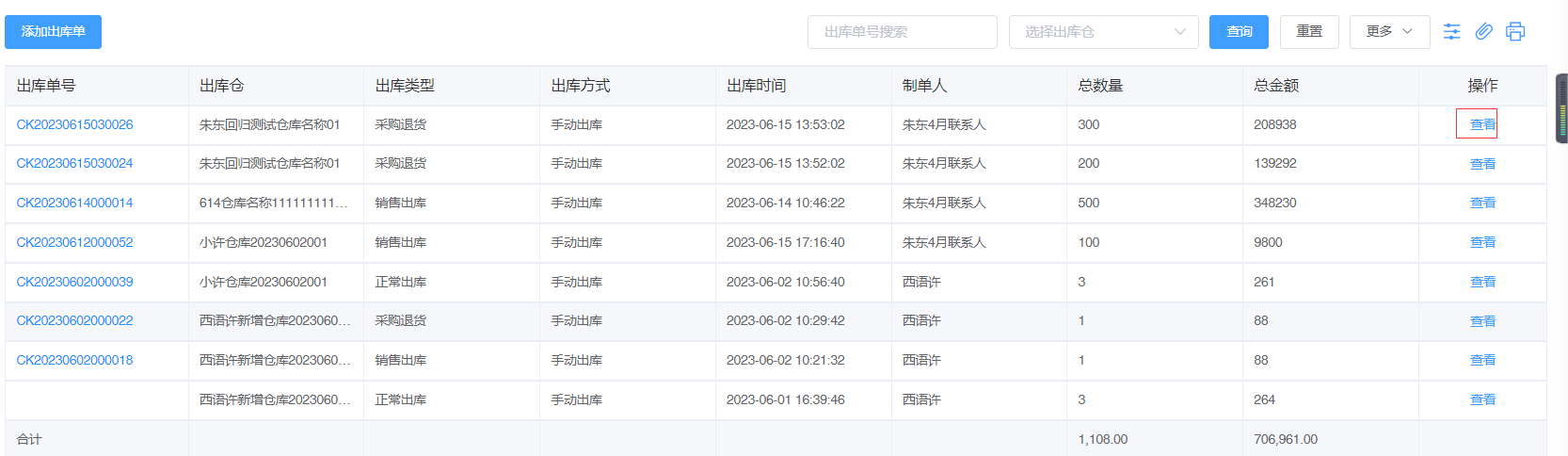
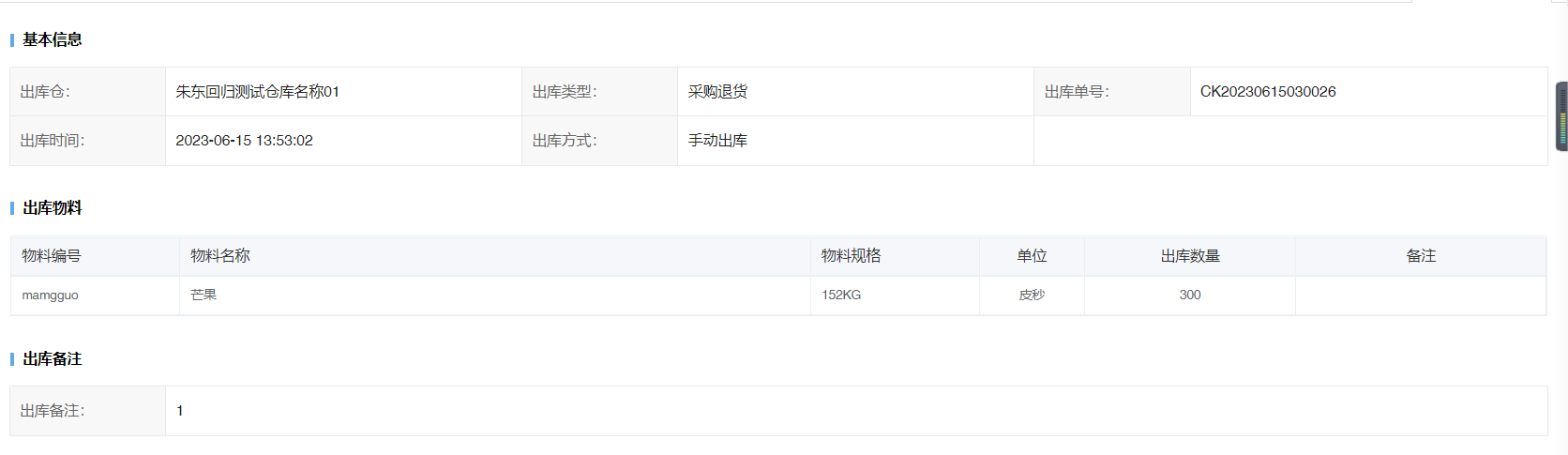
# 待入库清单
点击菜单【仓储管理】-【库存管理】-【待入库库单】进入待入库清单列表页面,列表展示供应商在发货时,使用条码打印发货情况下生成的待入库清单数据,系统提供用户可按照物料编码、物料名称进行查询。
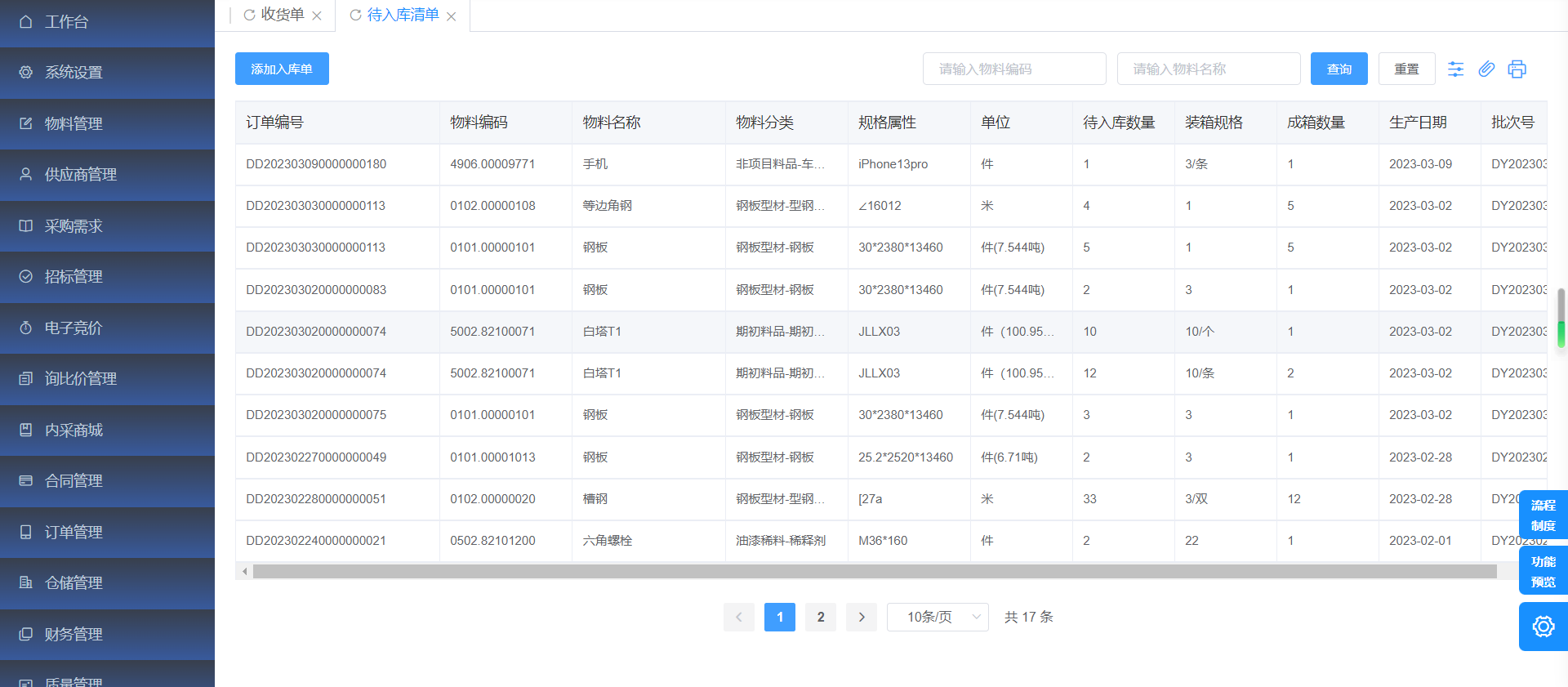
点击【添加入库单】按钮,进入添加入库单页面,填写基本信息、入库物料、入库备注等信息提交即可。
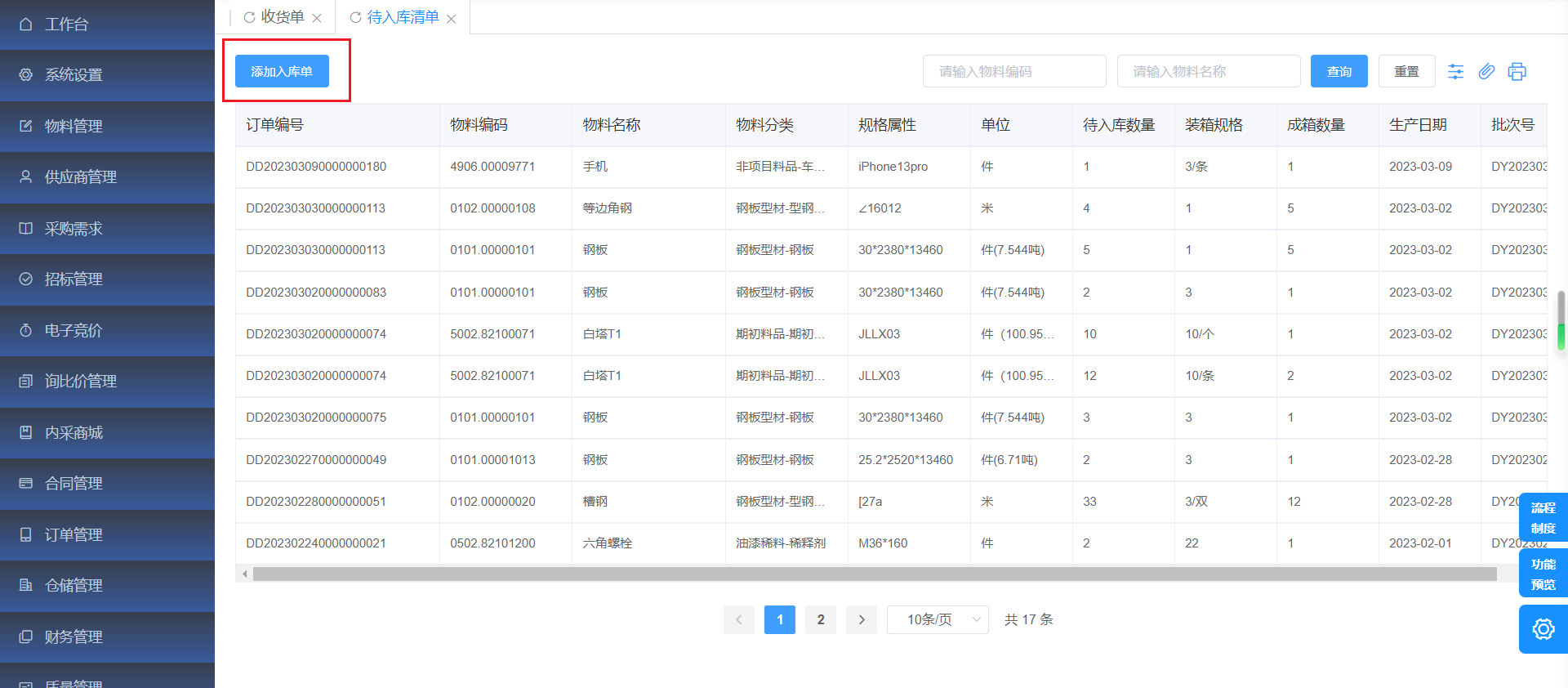
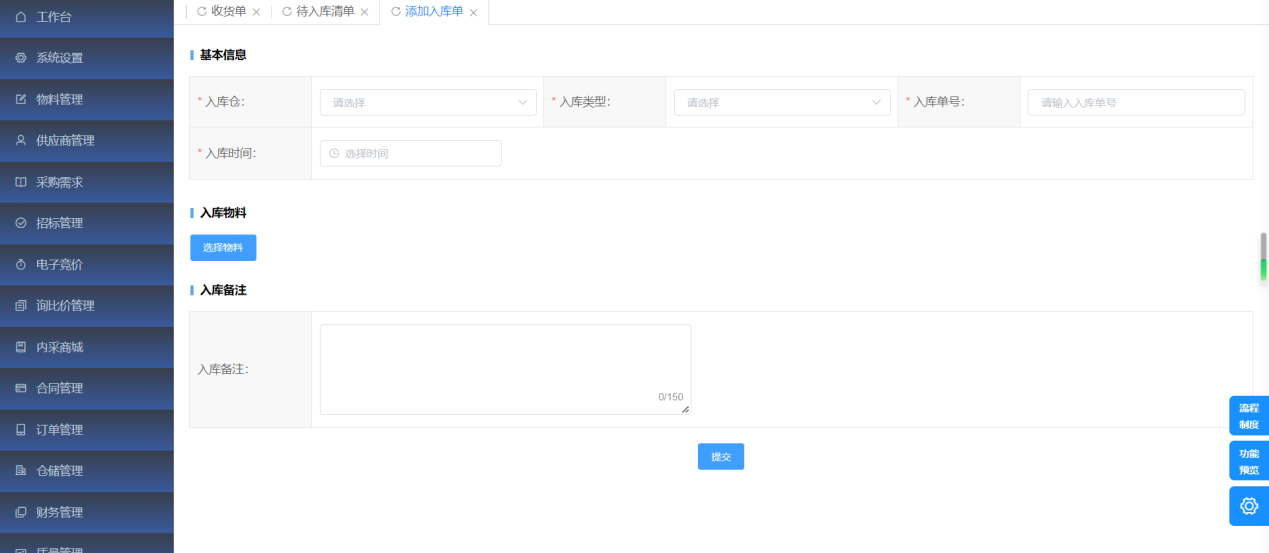
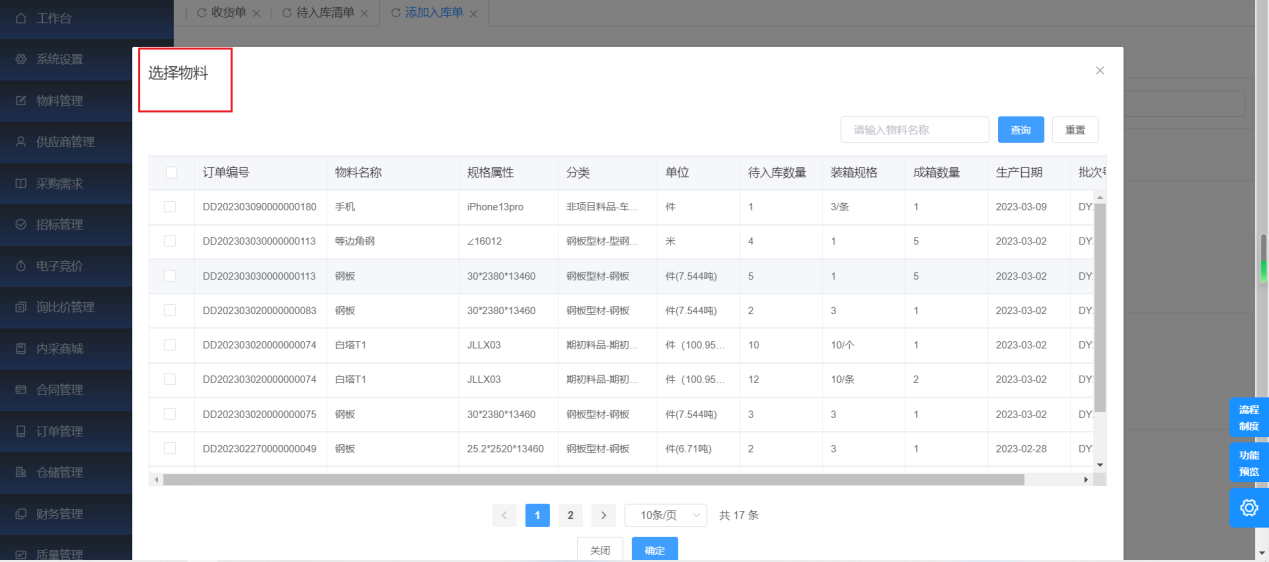
添加入库单成功后,该条入库数据同步展示在【入库单】列表页面中。
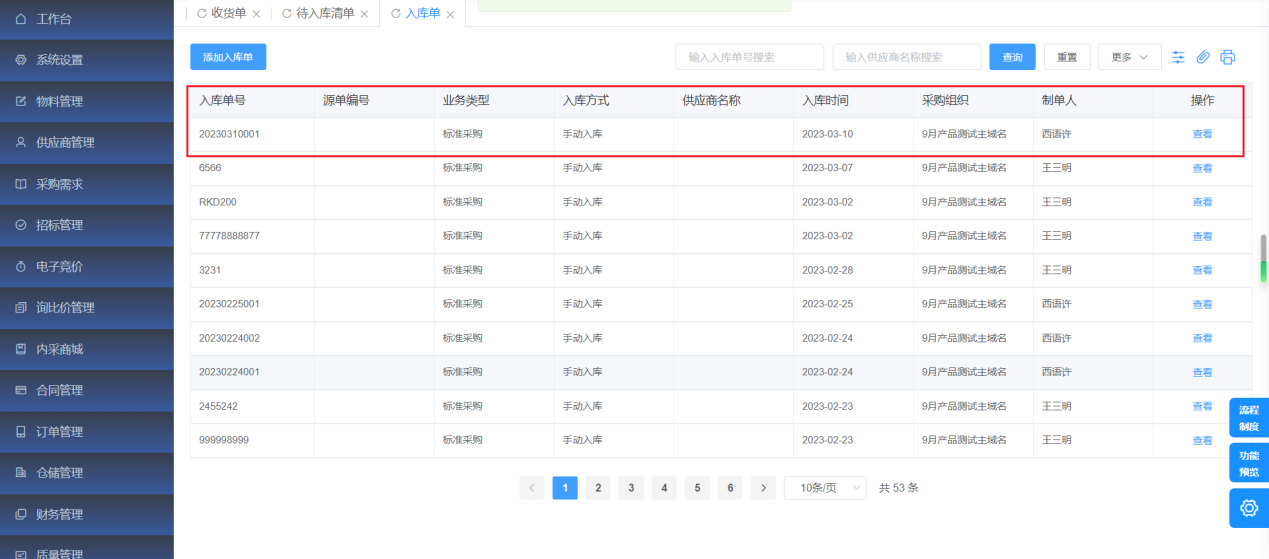
# 调拨管理
# 调拨单
点击菜单【仓储管理】-【调拨管理】-【调拨单】进入调拨单列表,页面显示所有的调拨单信息,按照调拨单号、制单人、调拨状态进行查询。
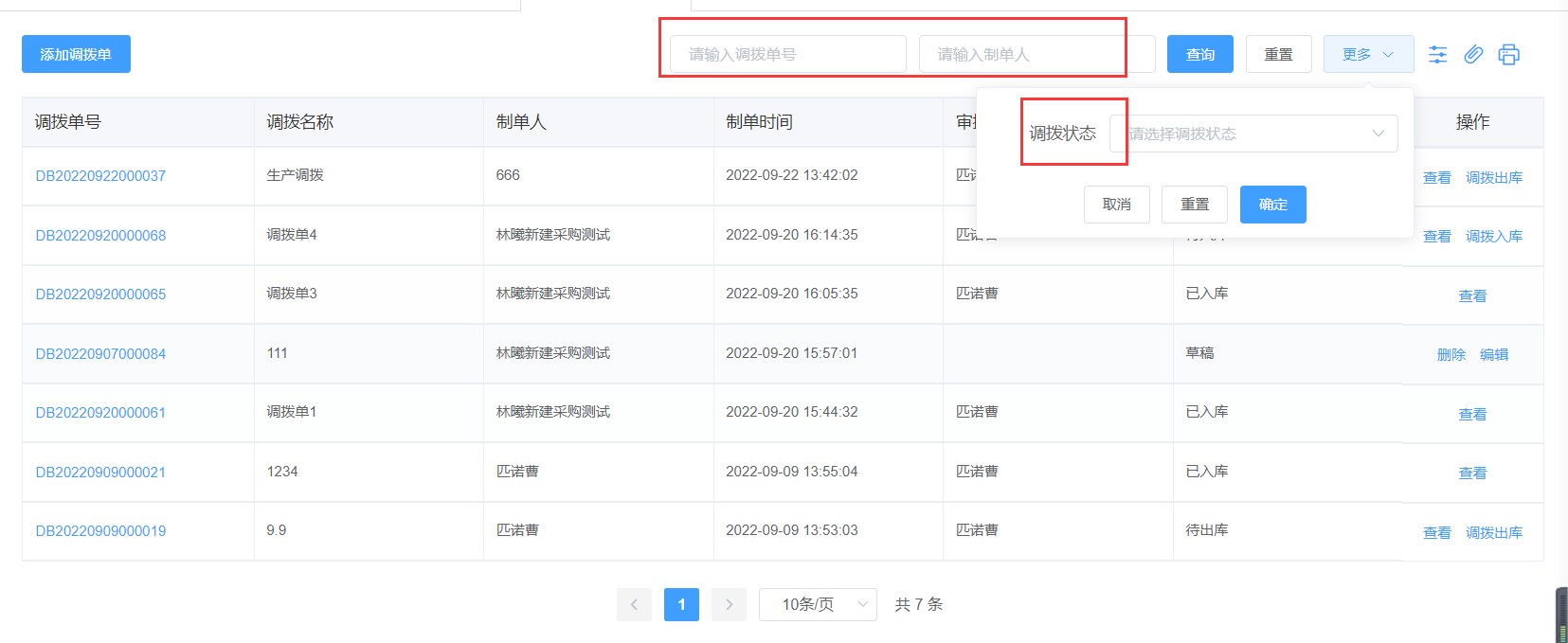
点击【添加调拨单】按钮,进入添加调拨单页面,根据页面提示填写数据,即可提交调拨单,再由审批人审核;
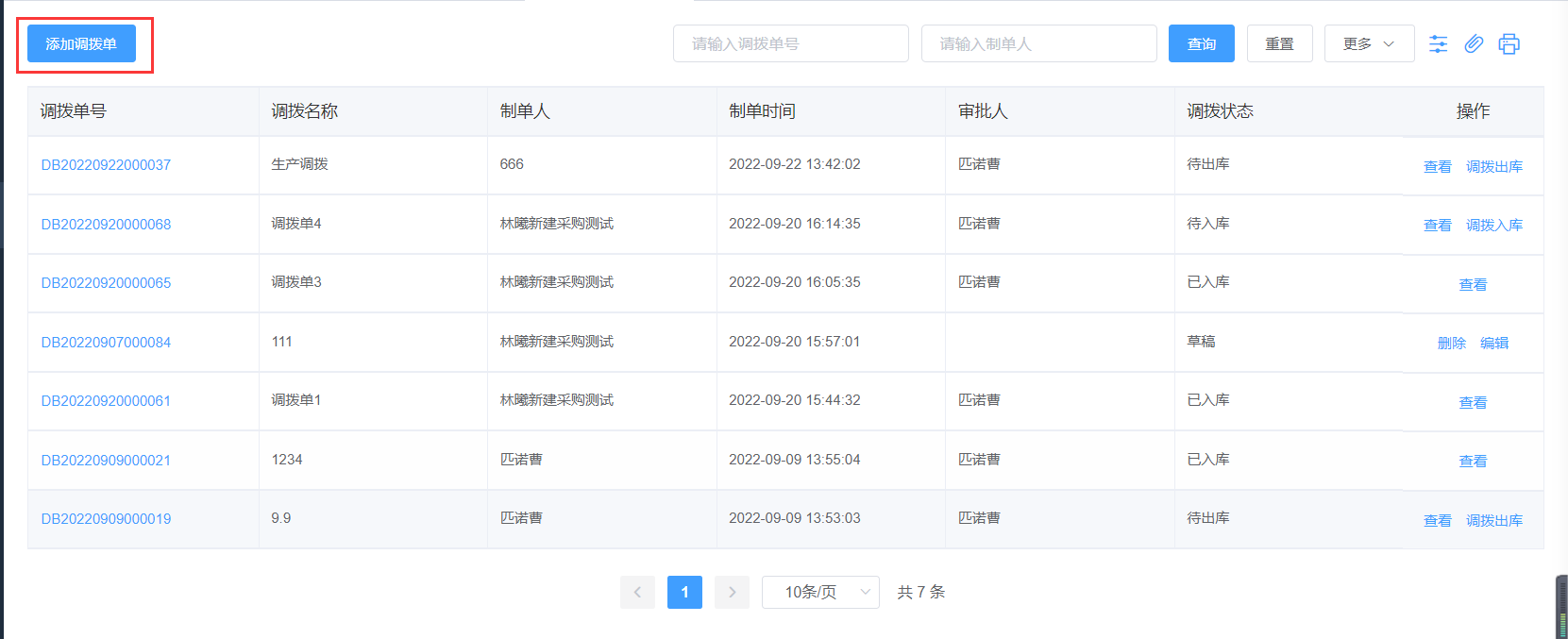
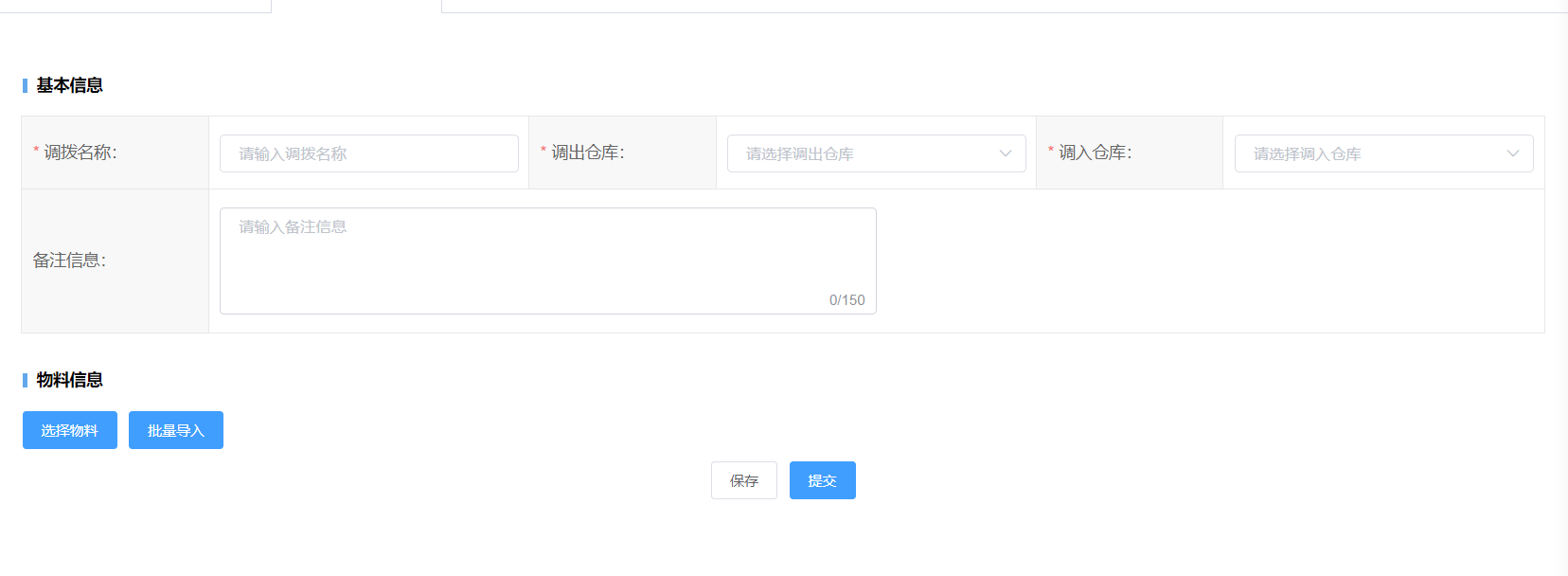
点击【查看】按钮,进入详情页面,查看调拨单的详细信息和审批进度;
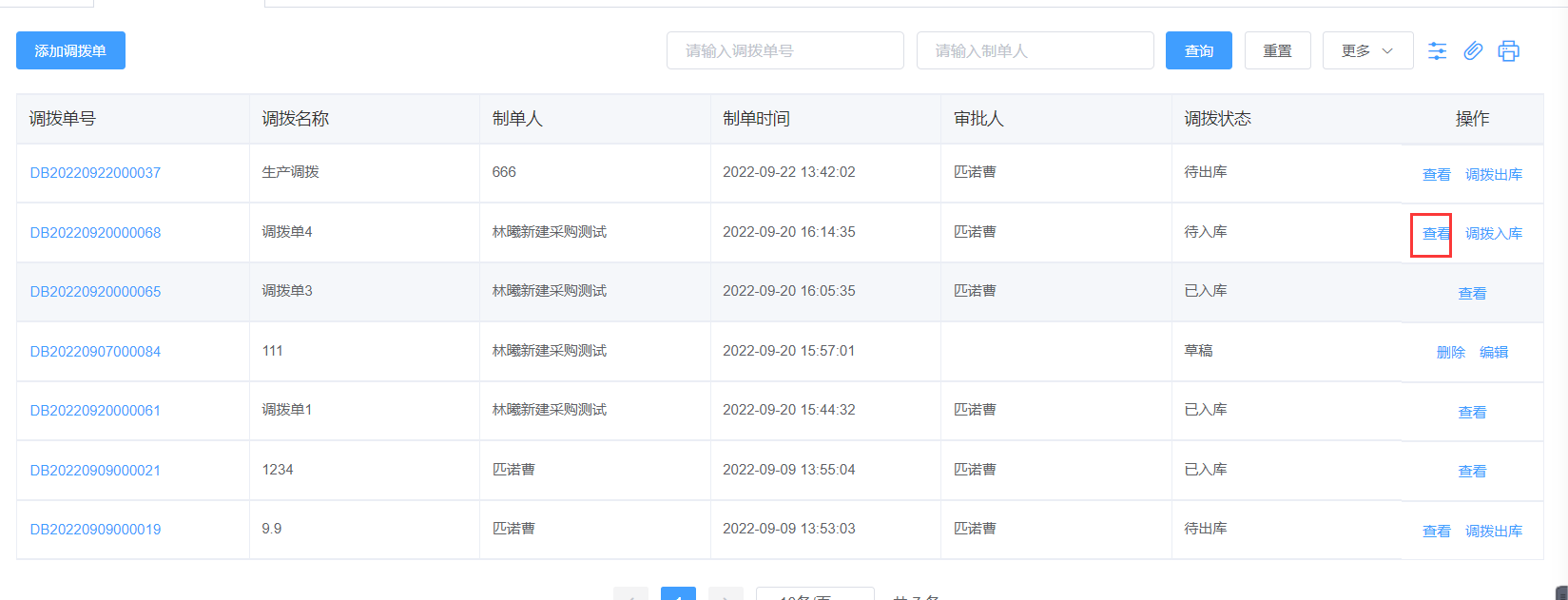
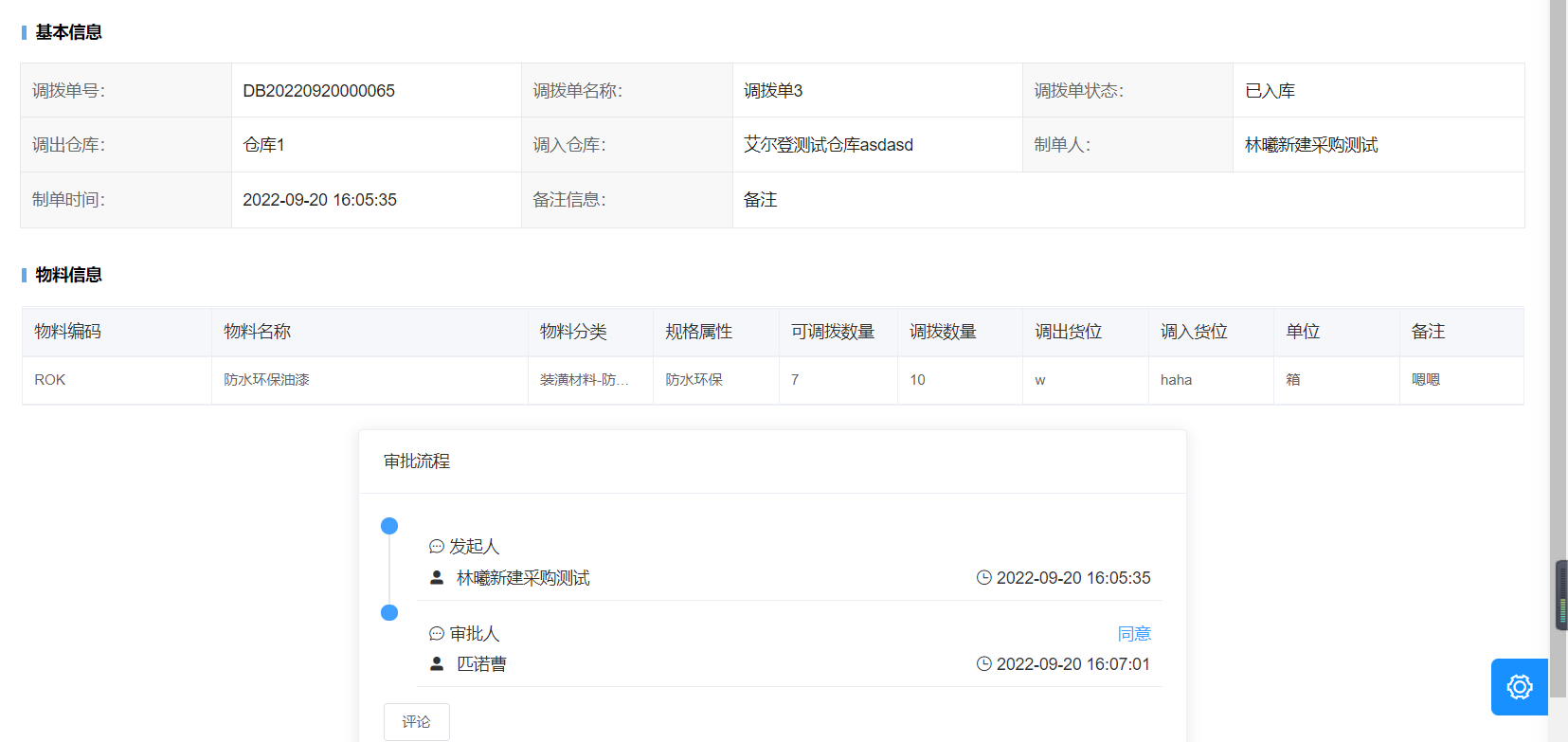
点击【编辑】按钮,进入调拨单编辑页面,草稿状态的调拨单可以进行修改操作;
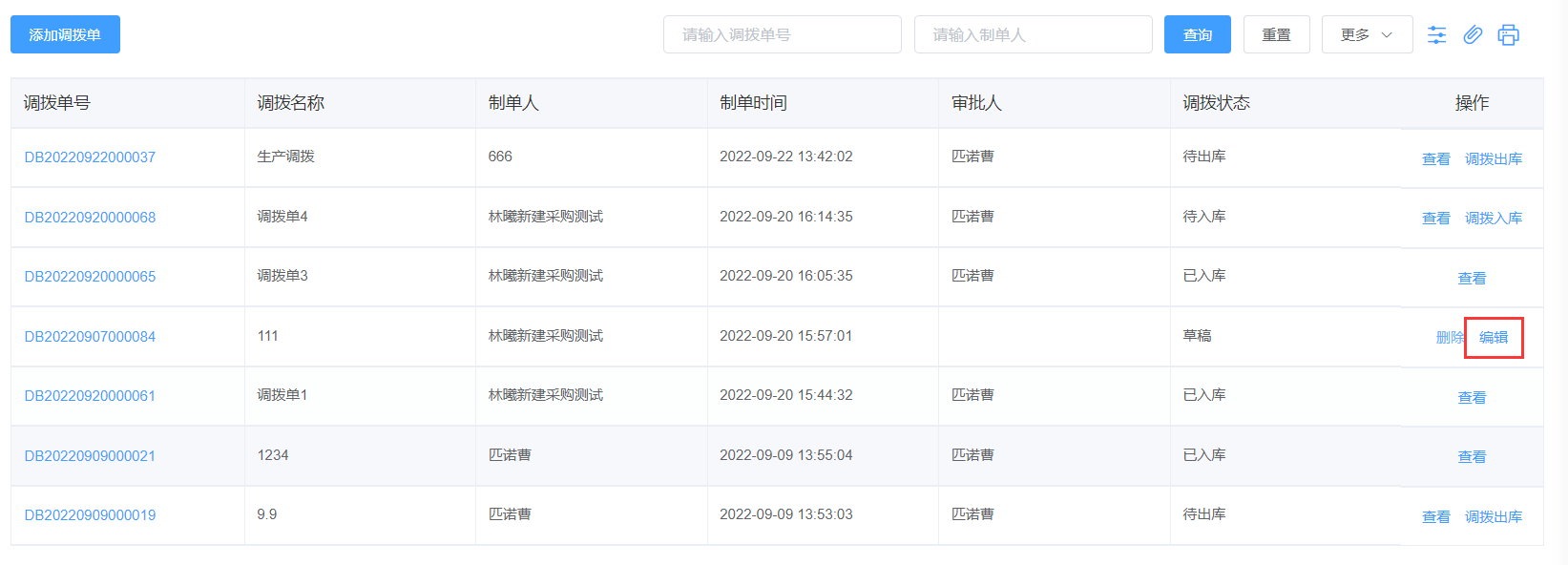
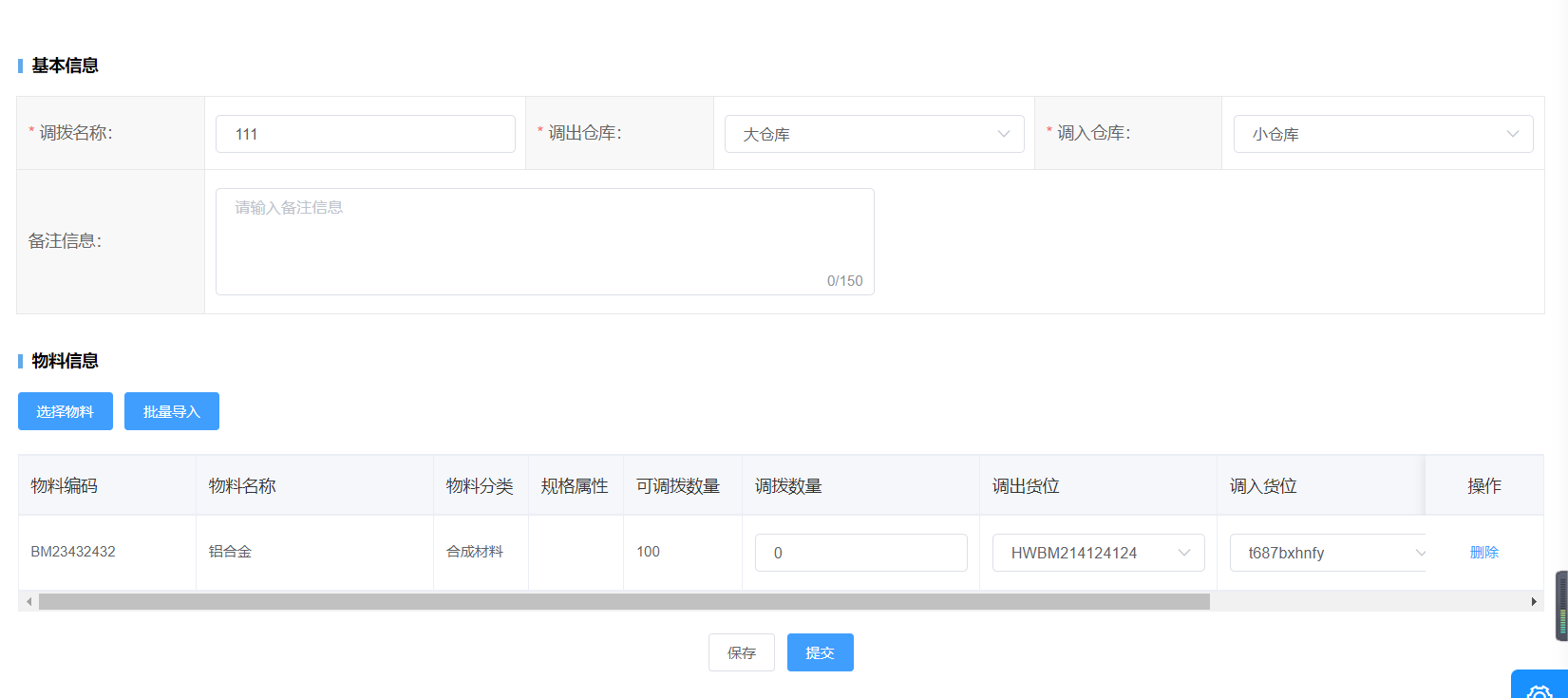
点击【删除】按钮,草稿状态的调拨单可以进行删除操作。
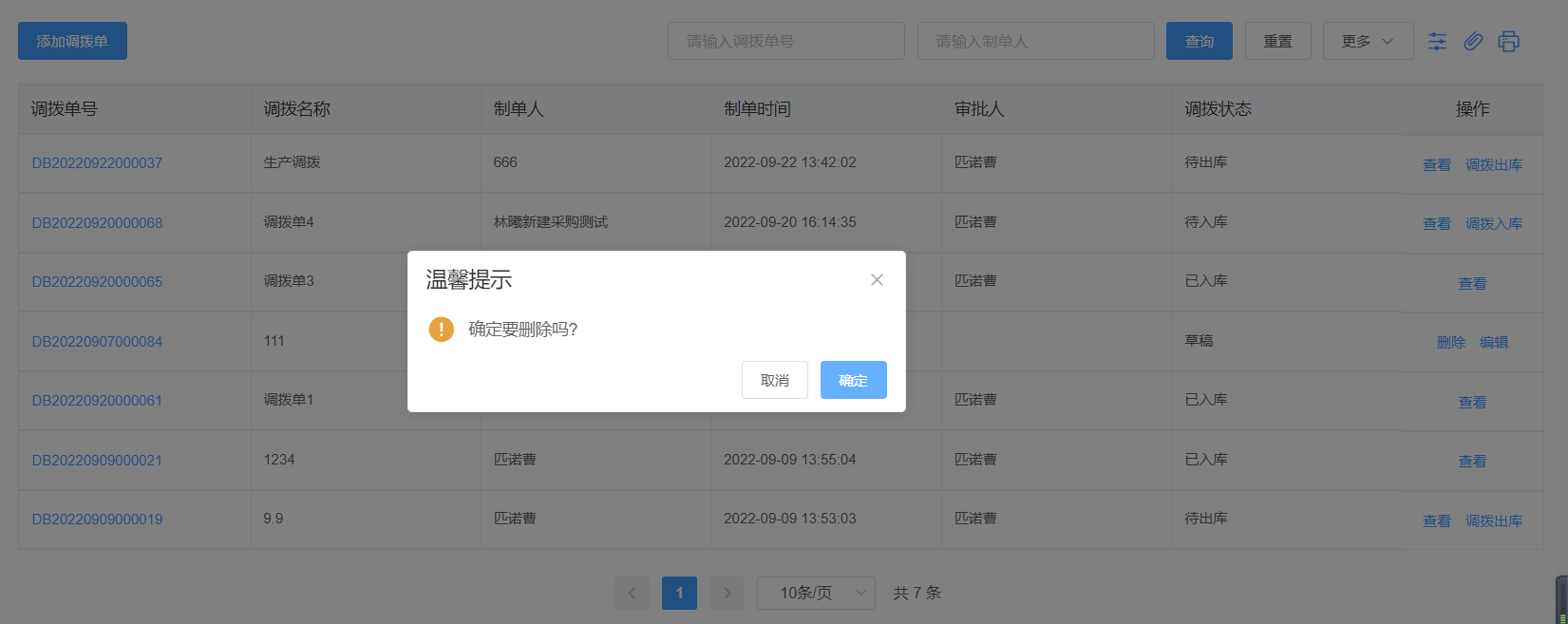
点击【调拨入库】按钮,进入详情页面,查看调拨单的基本信息和物料信息,点击【提交】跳转至列表状态入库中。
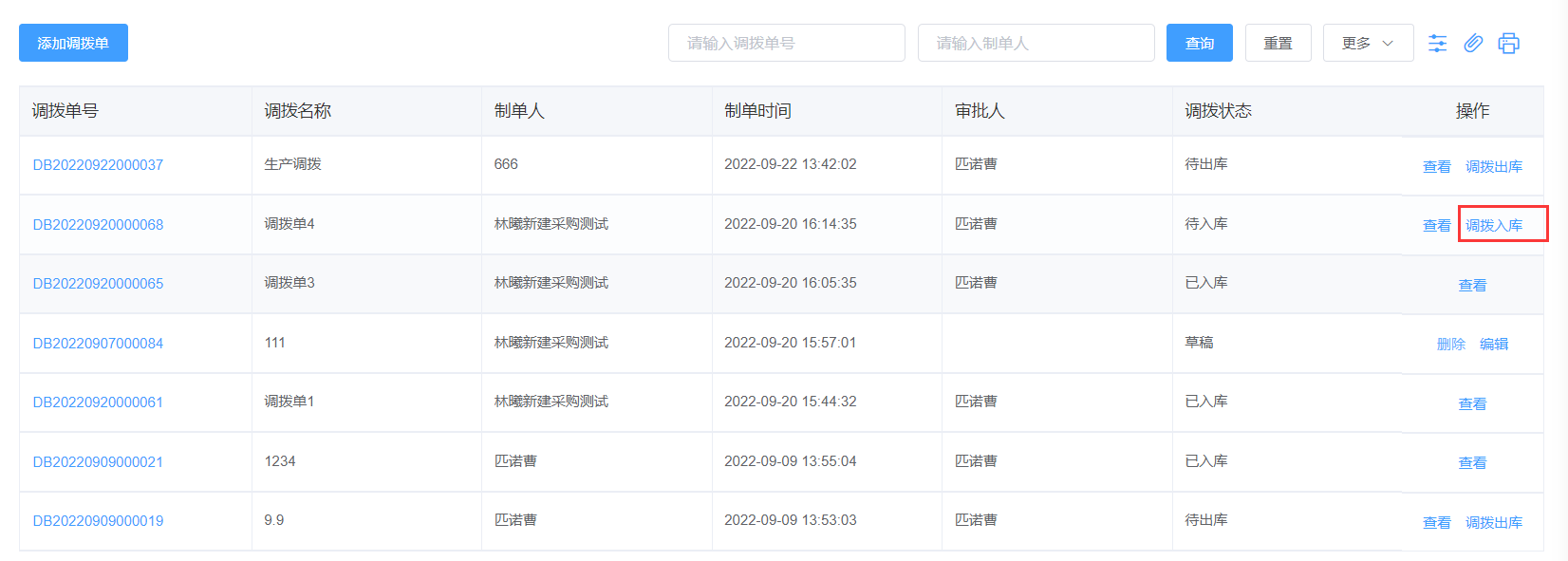
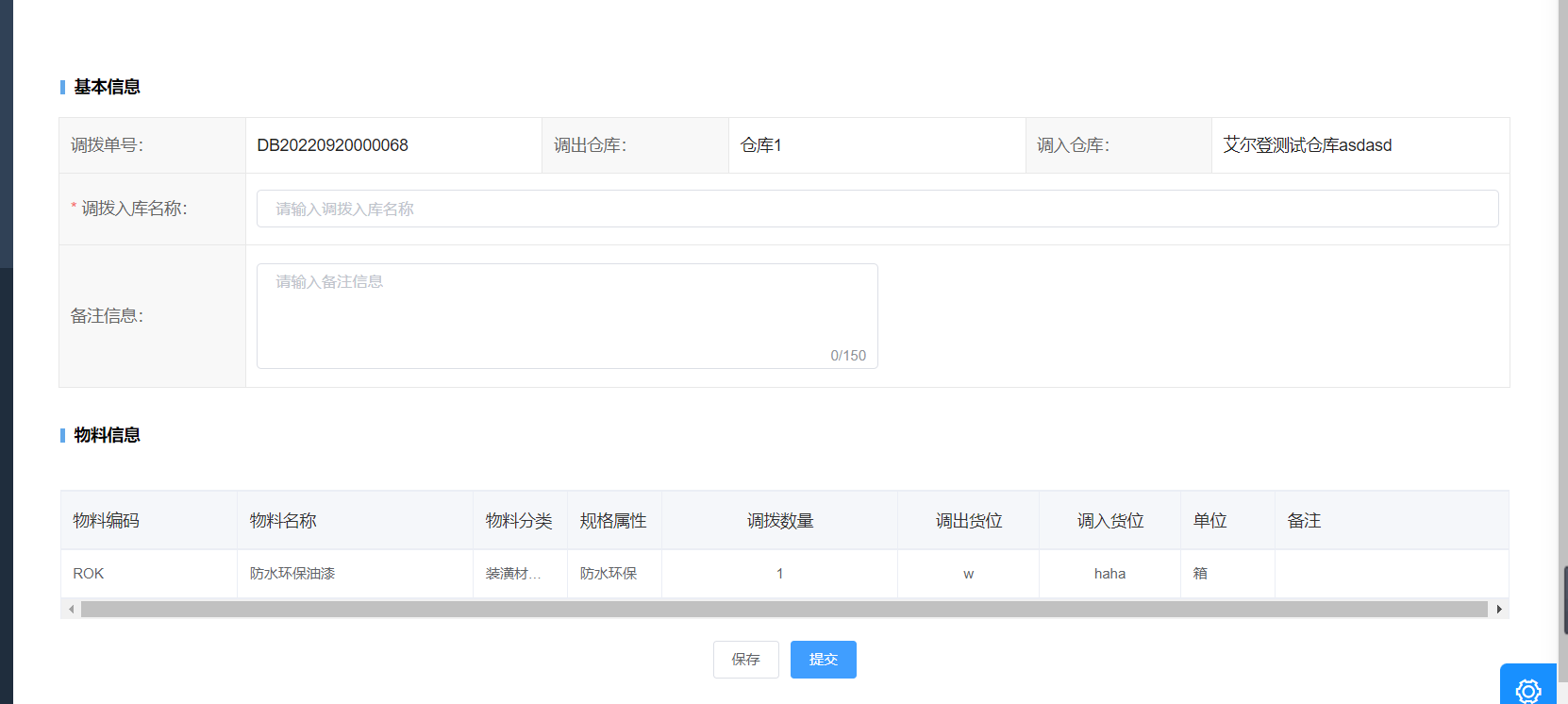
点击【调拨出库】按钮,进入详情页面,查看调拨单的基本信息和物料信息,点击【提交】跳转至列表状态出库中。
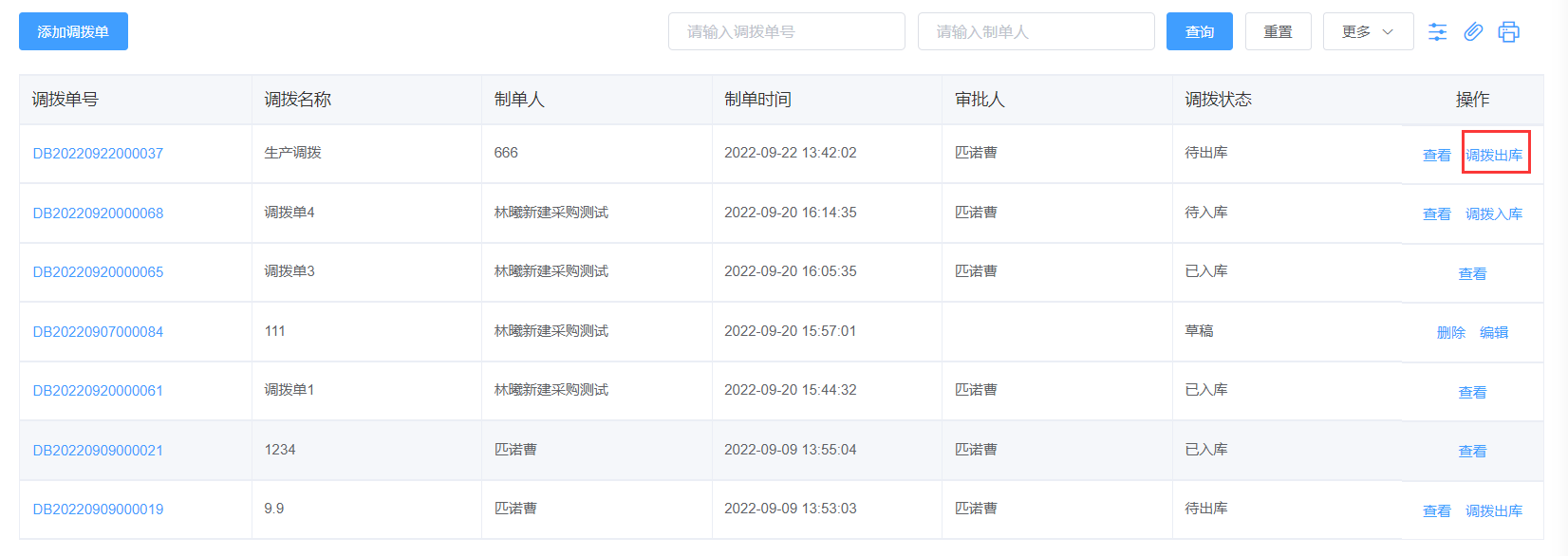
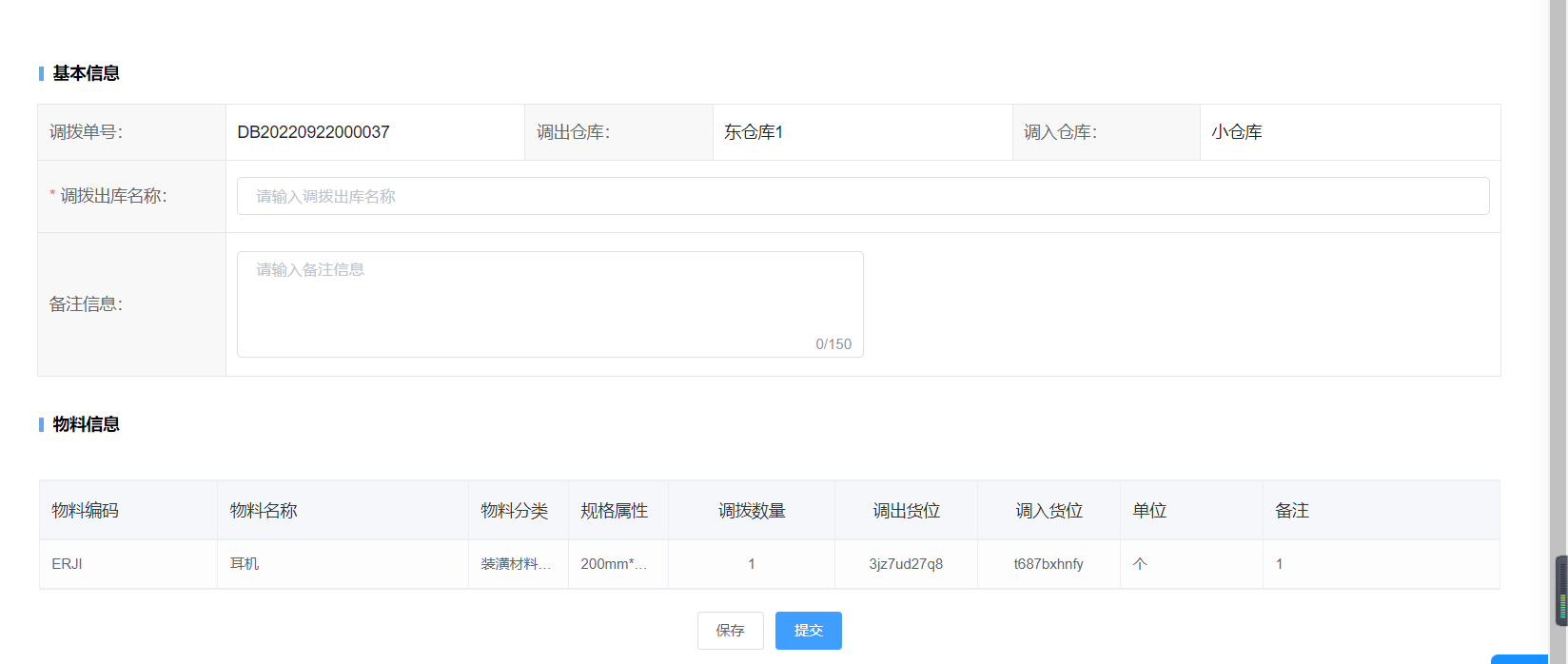
# 调拨入库记录
点击菜单【仓储管理】-【调拨管理】-【调拨入库记录】进入调拨入库列表页面,展示所有调拨入库单的数据,按照调拨单号、制单人、调拨状态进行查询。
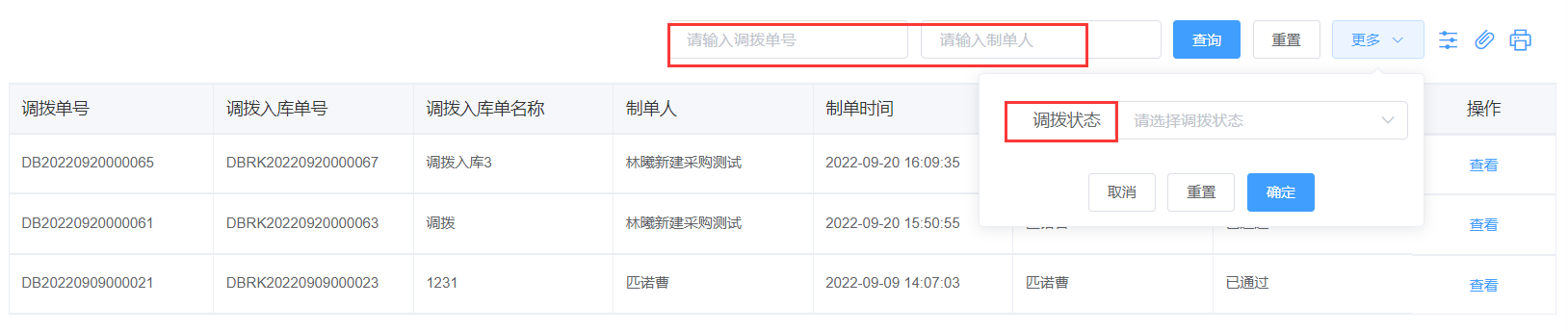
点击【查看】按钮,进入详情页面,查看调拨入库单的详细信息和审批进度。


# 调拨出库记录
点击菜单【仓储管理】-【调拨管理】-【调拨出库记录】进入调拨出库列表页面,展示所有调拨出库单的数据,按照调拨单号、制单人、调拨状态进行查询。
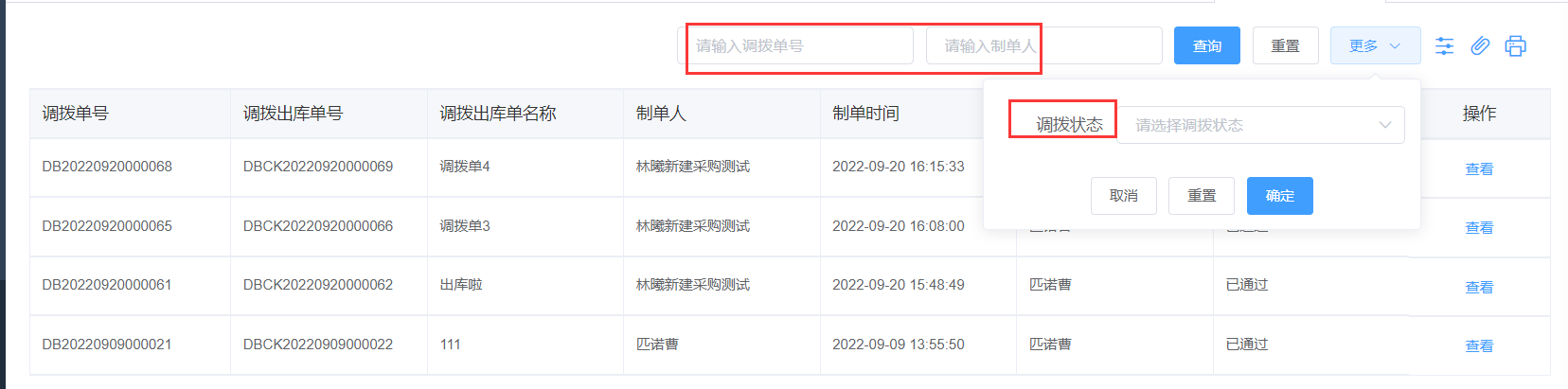
点击【查看】按钮,进入详情页面,查看调拨出库单的详细信息和审批进度。
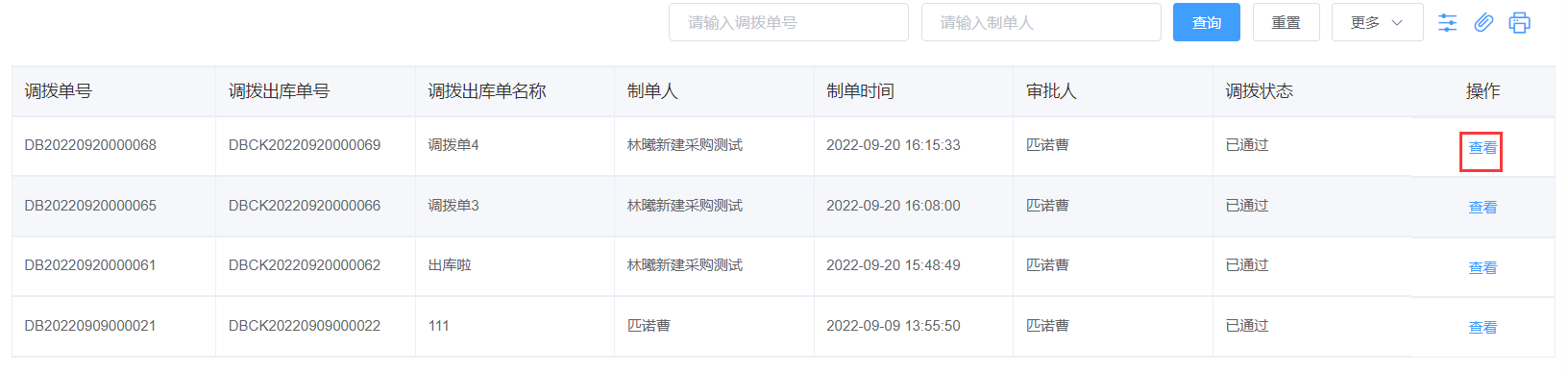
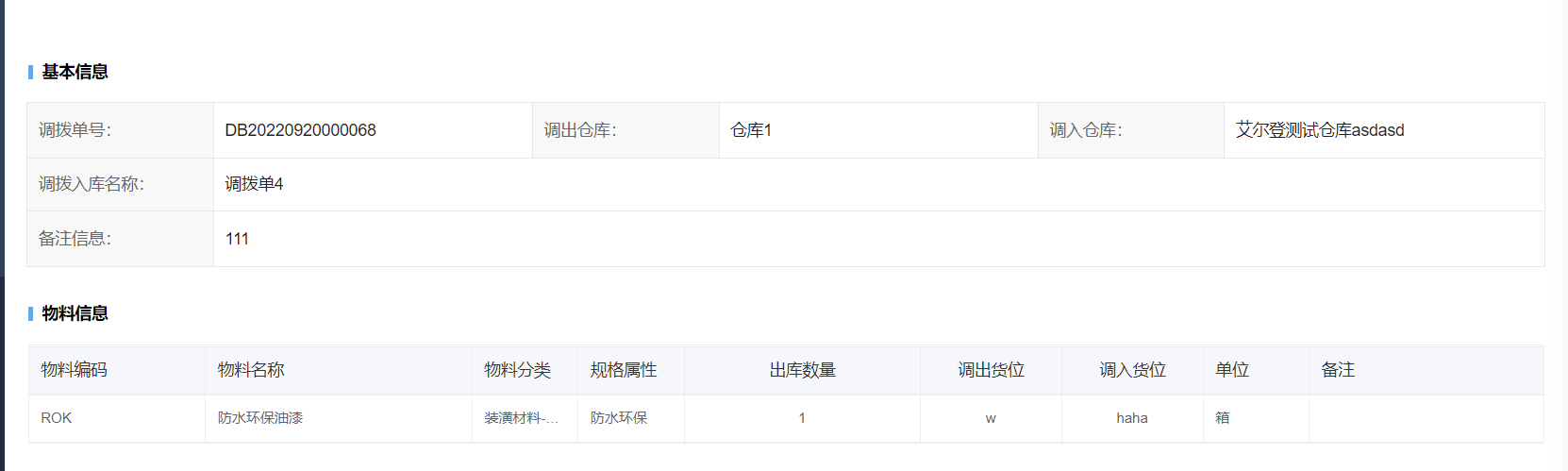
# 库存盘点管理
# 盘点管理
点击菜单【仓储管理】-【库存盘点管理】-【盘点管理】进入盘点单管理页面,页面显示所有的盘点单,按照盘点单号、盘点仓库、盘点状态进行查询。

点击【添加盘点单】按钮,进入添加盘点单页面,根据页面提示填写数据,即可提交盘点单,再由审批人审核。
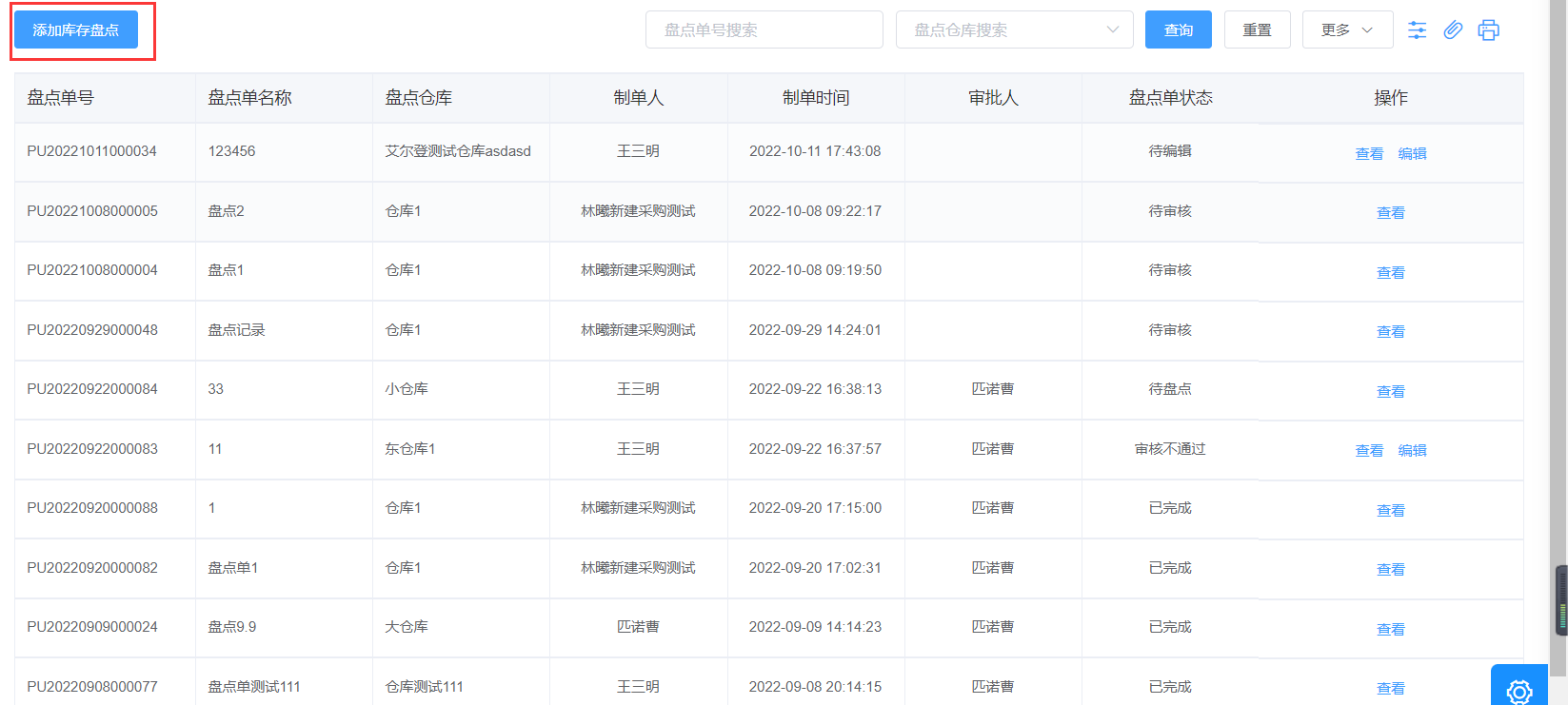
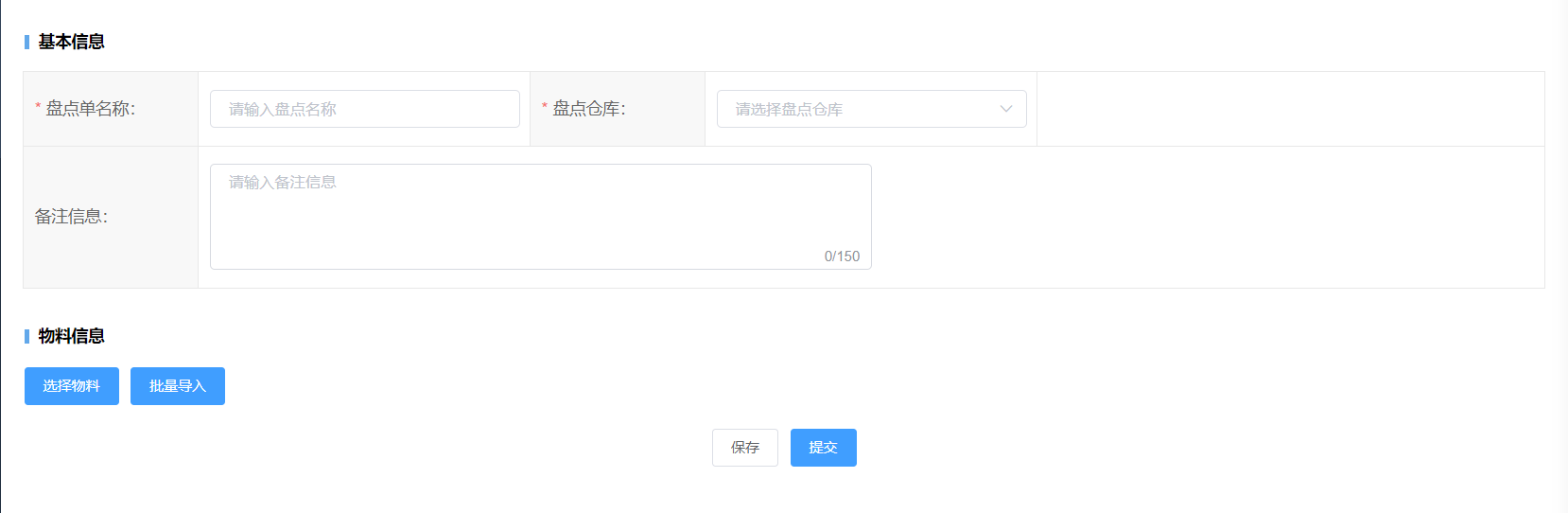
点击【查看】按钮,进入详情页面,查看盘点单的基本信息和商品信息;
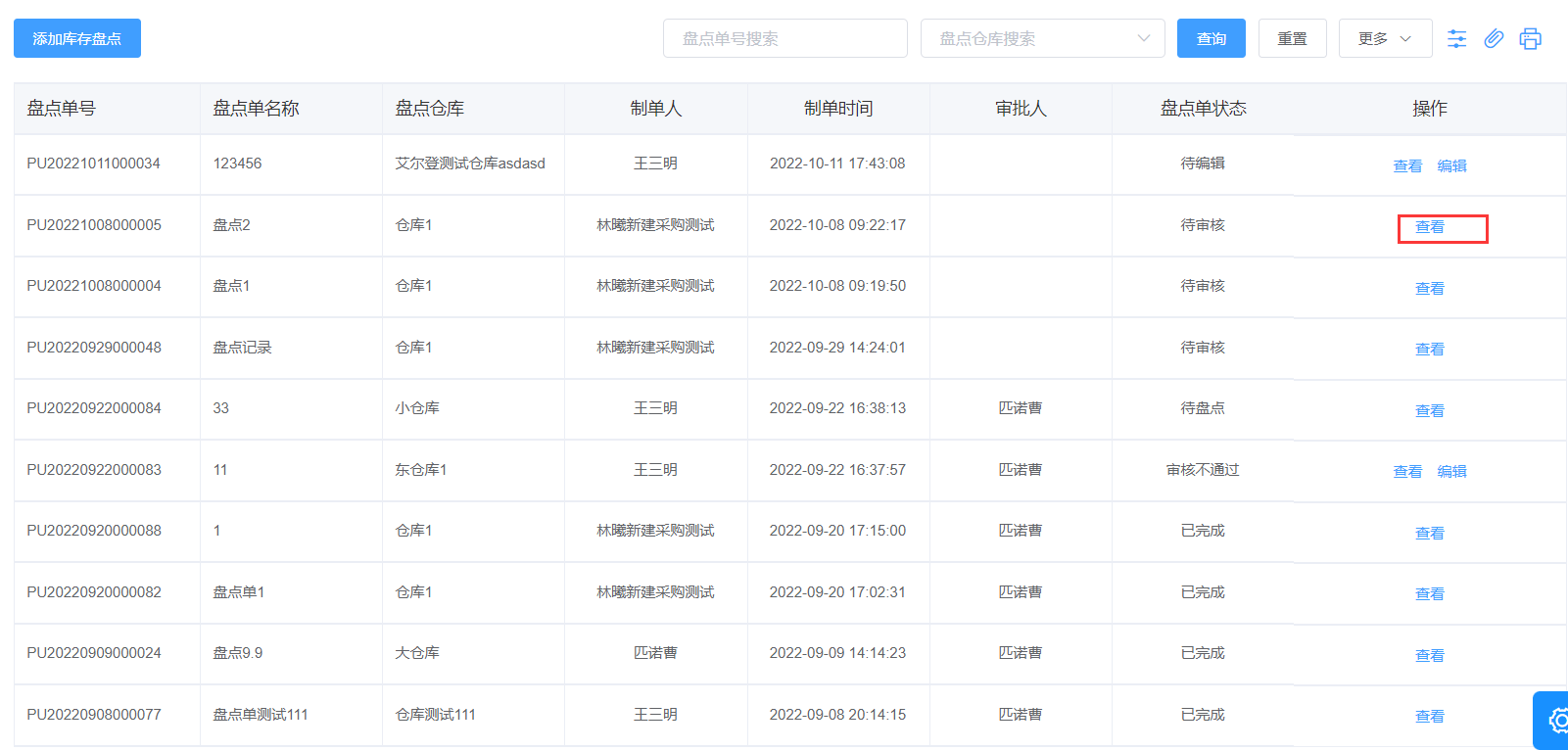
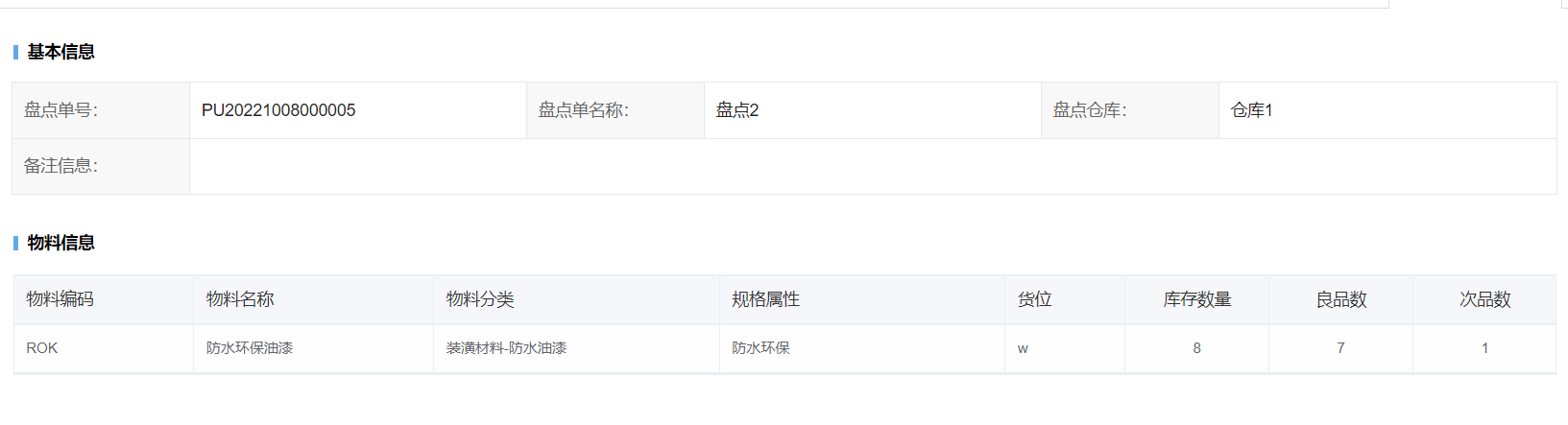
点击【编辑】按钮,进入详情页面,编辑盘点单的基本信息和商品信息。
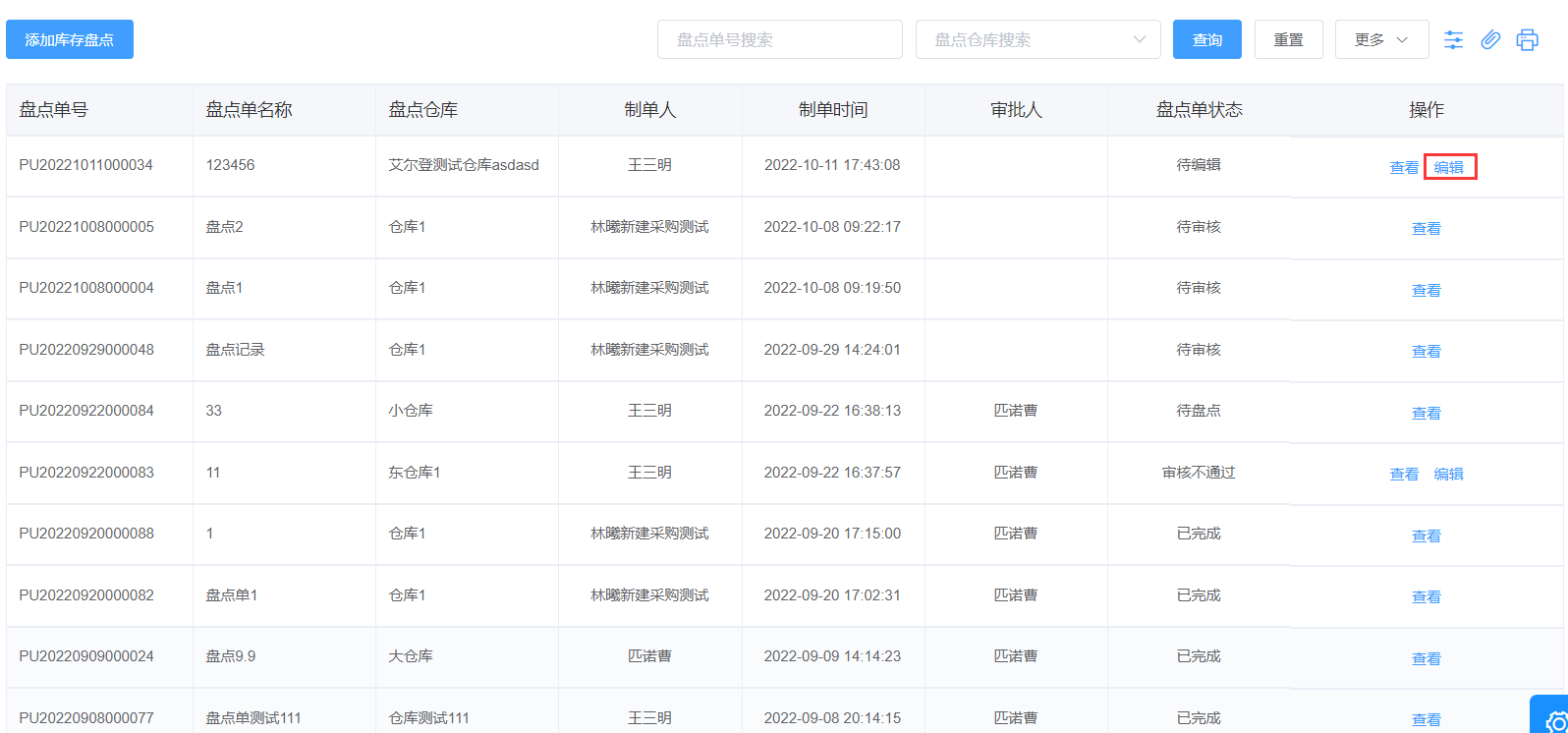
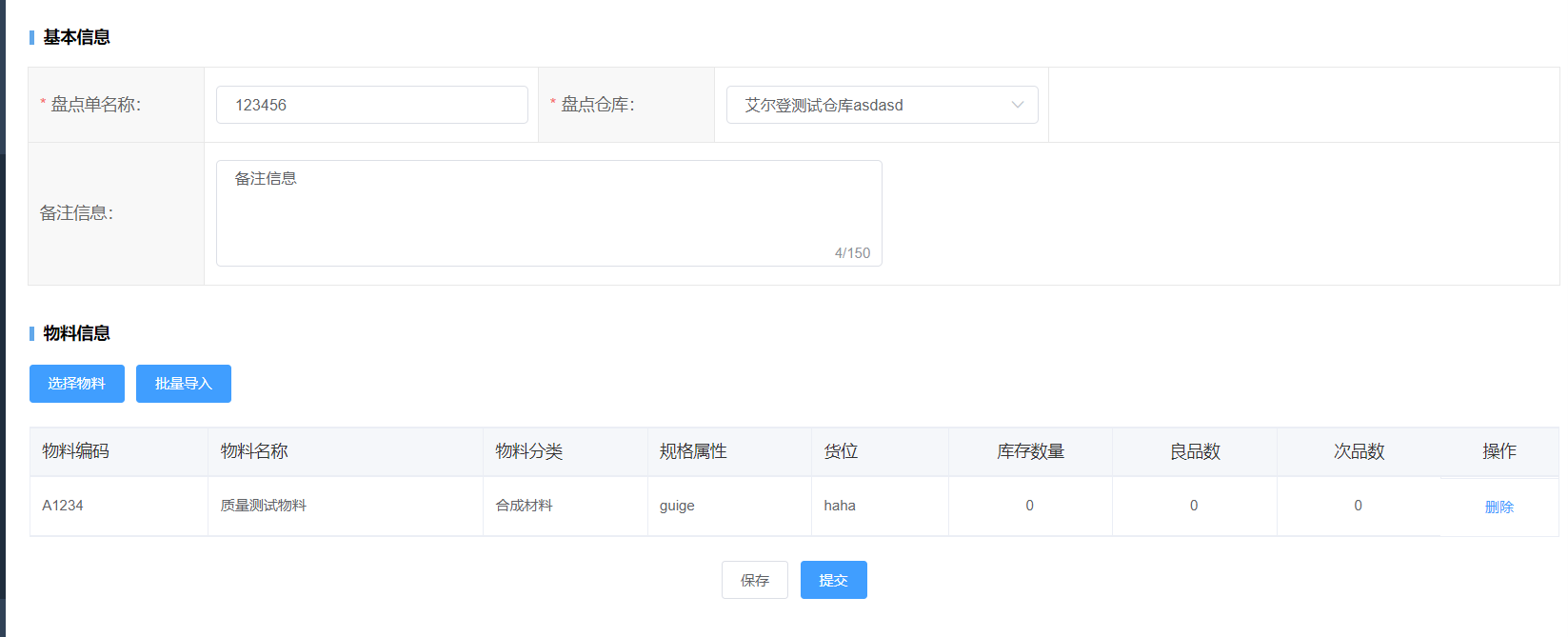
# 盘点录入
点击菜单【仓储管理】-【库存盘点管理】-【盘点录入】进入盘点录入列表页面,页面显示盘点录入的盘点单,按照盘点单号、盘点仓库、审核状态进行查询。
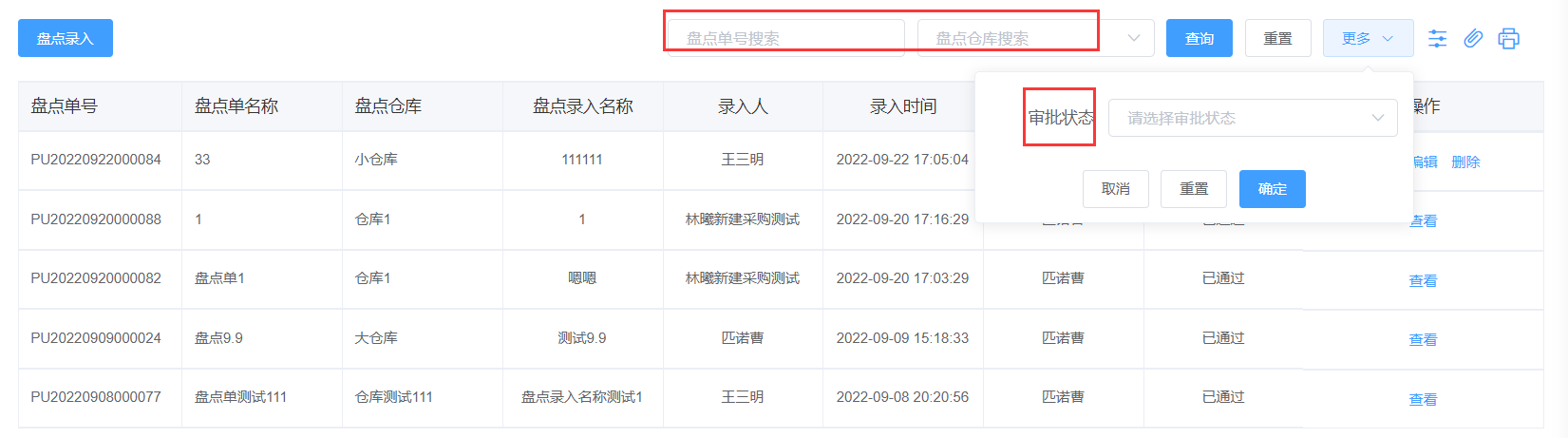
点击【盘点录入】按钮,选择一个带盘点状态的盘点单,进入盘点录入页面,根据页面提示填写数据后,即可点击提交,等待审批;
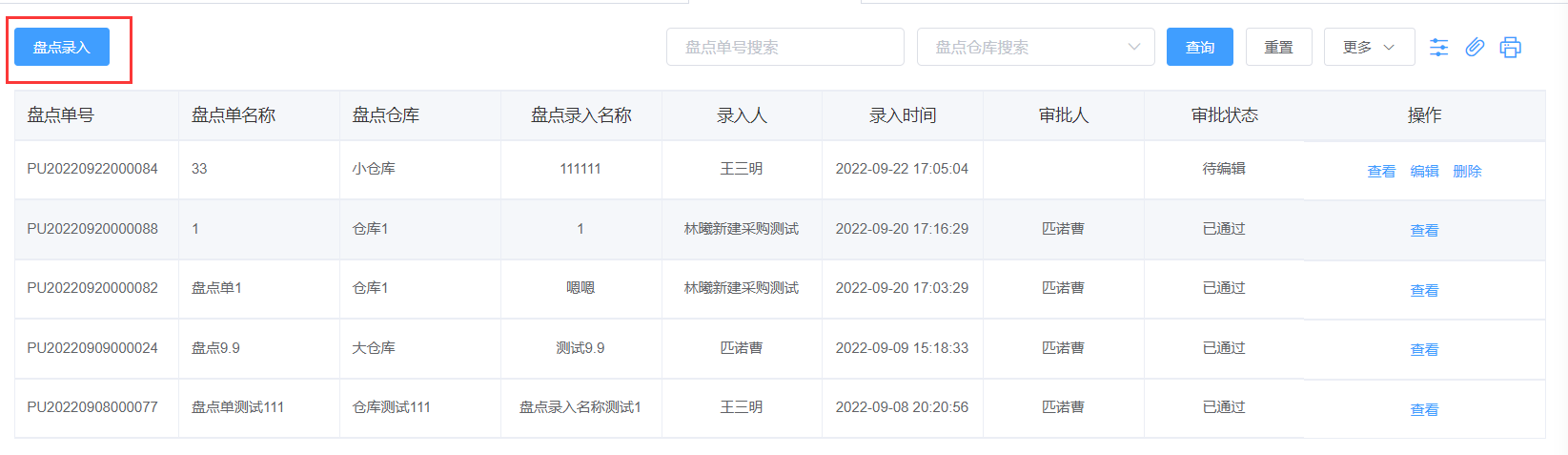
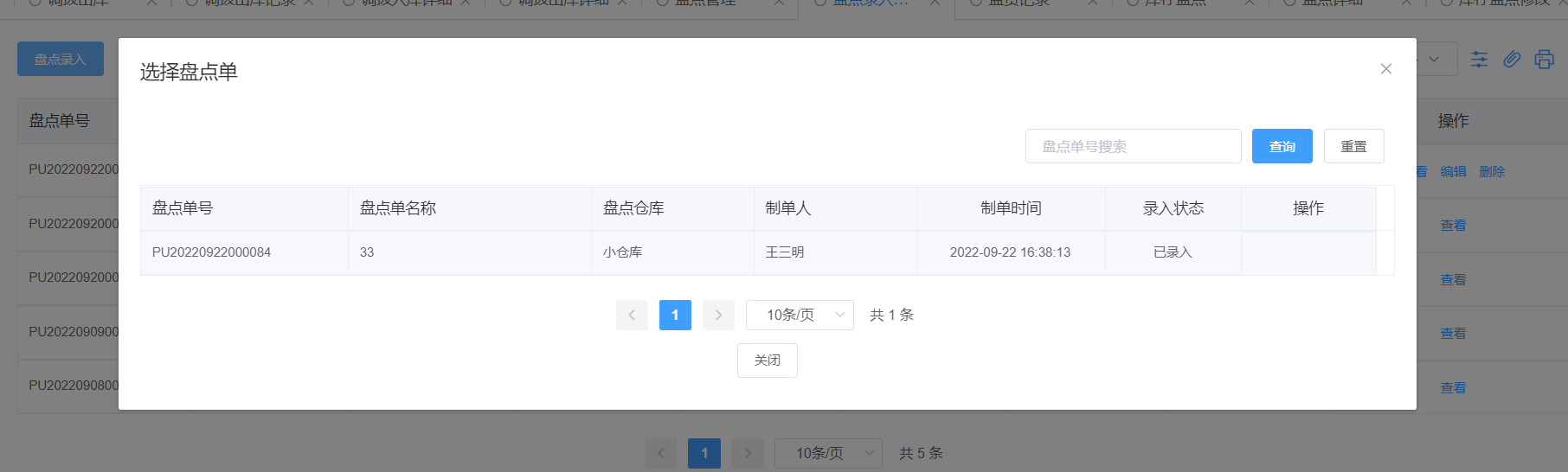
点击【查看】按钮,进入详情页面,页面显示盘点单的基本信息和商品信息;
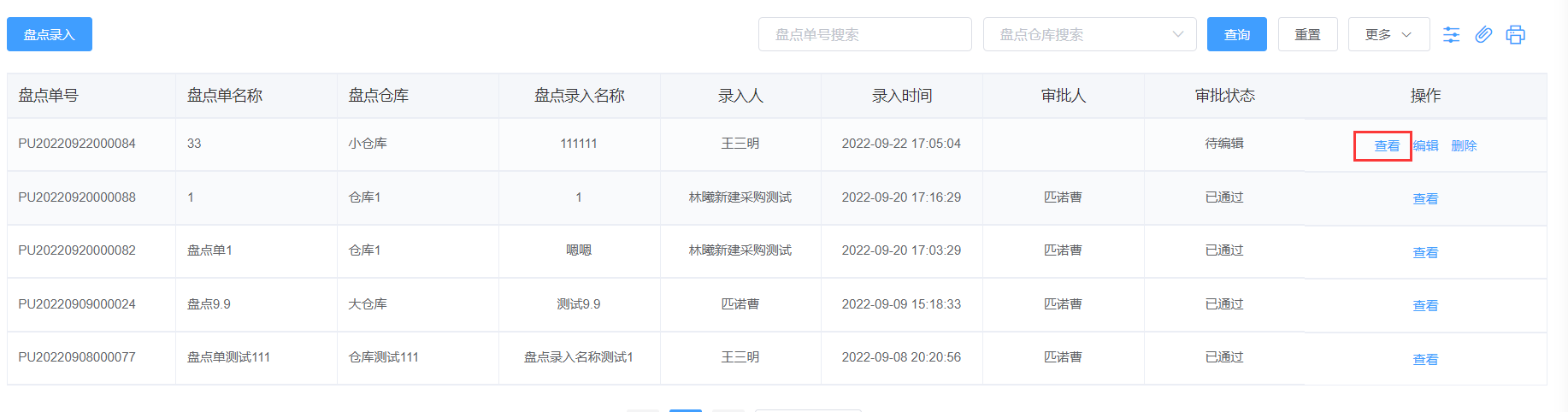
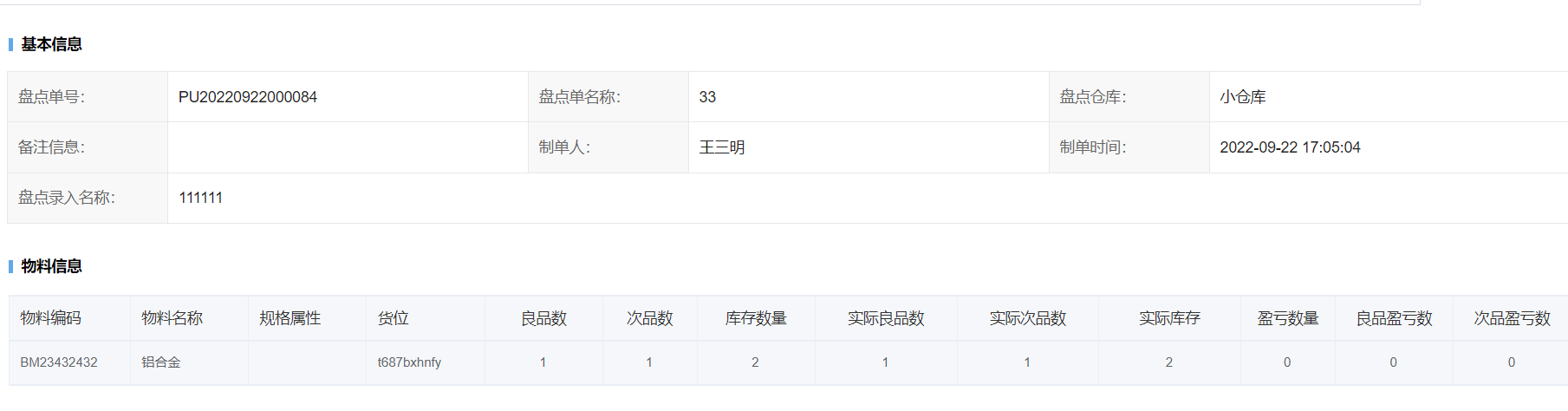
点击【编辑】按钮,进入盘点录入编辑页面,编辑盘点的基本信息和物料信息;
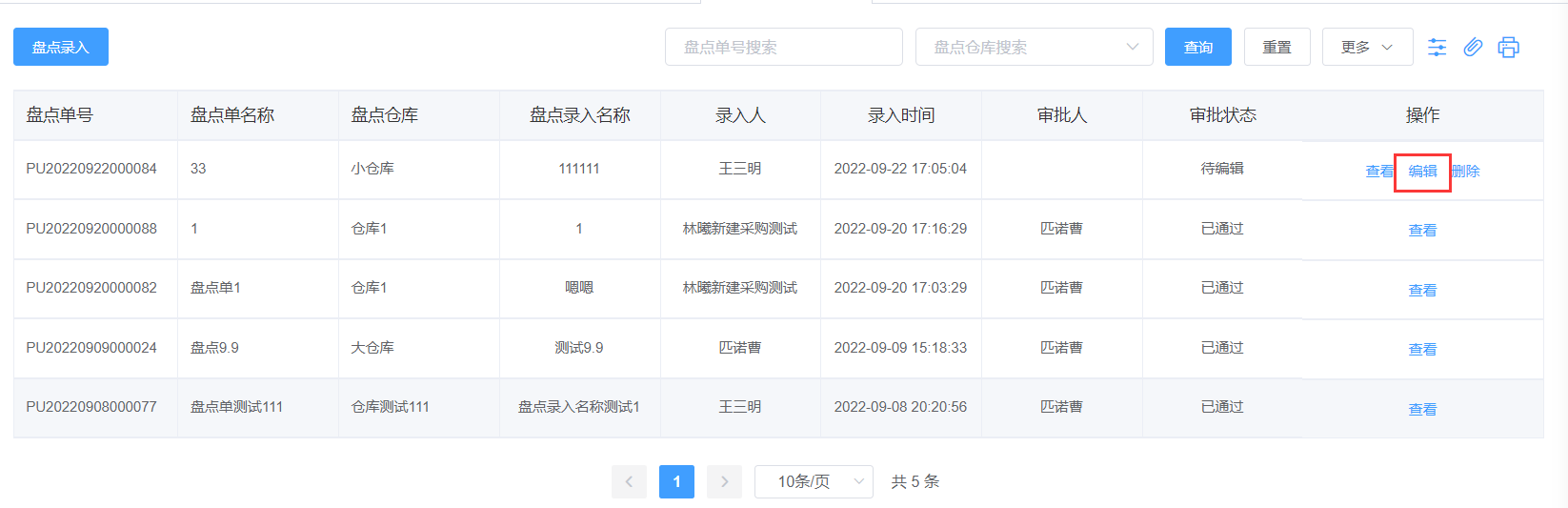
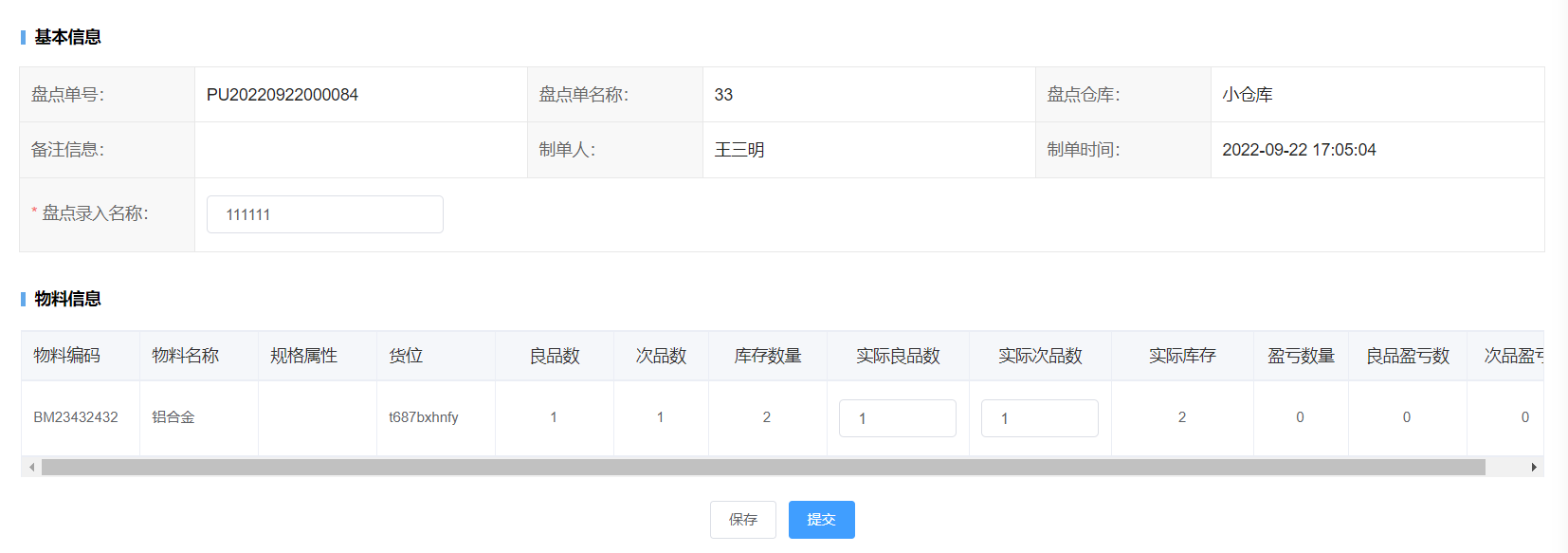
点击【删除】按钮,草稿状态的盘点录入信息可以进行删除操作。
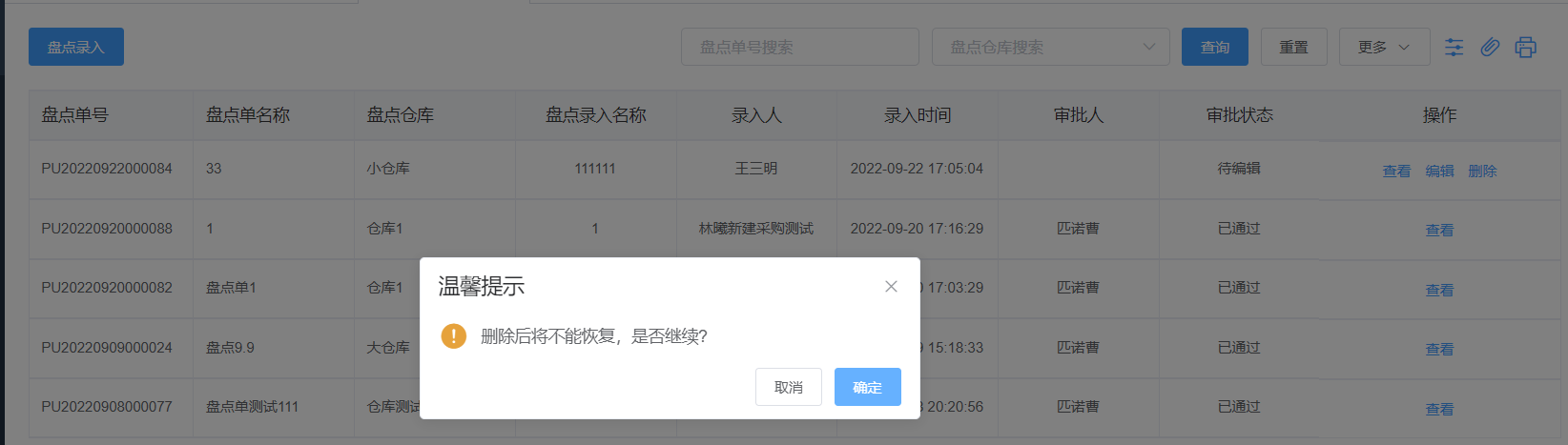
# 盘货记录
点击菜单【仓储管理】-【库存盘点管理】-【盘货记录】进入盘货记录列表页面,页面显示已录入的盘点单,按照盘点单号、录入人、录入时间进行查询。
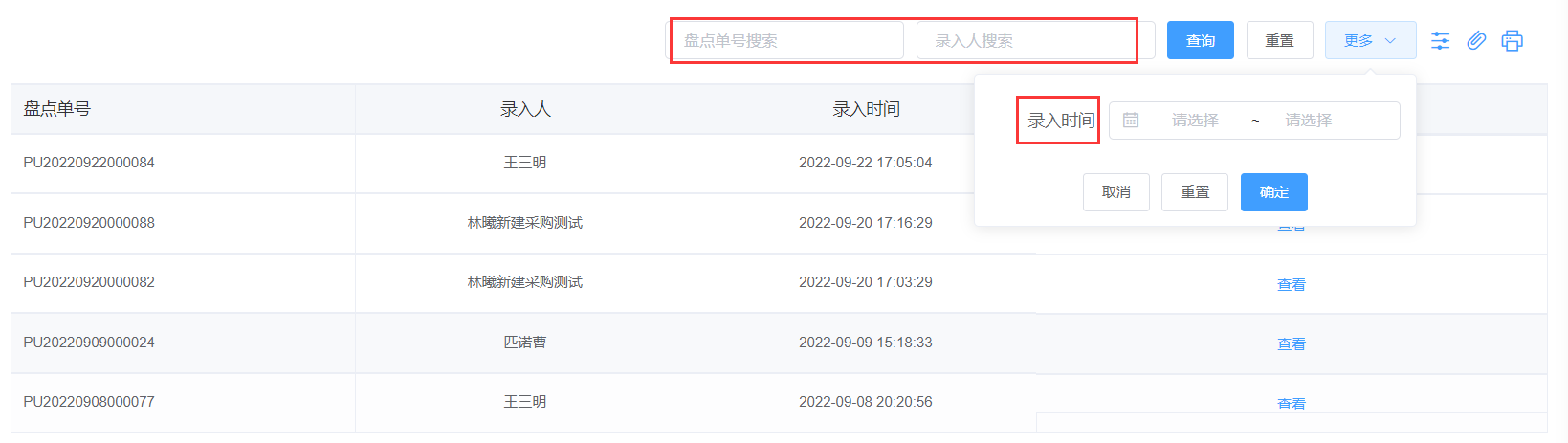
点击【查看】按钮,弹出盘货详情弹窗,显示盘点单的所有商品信息。